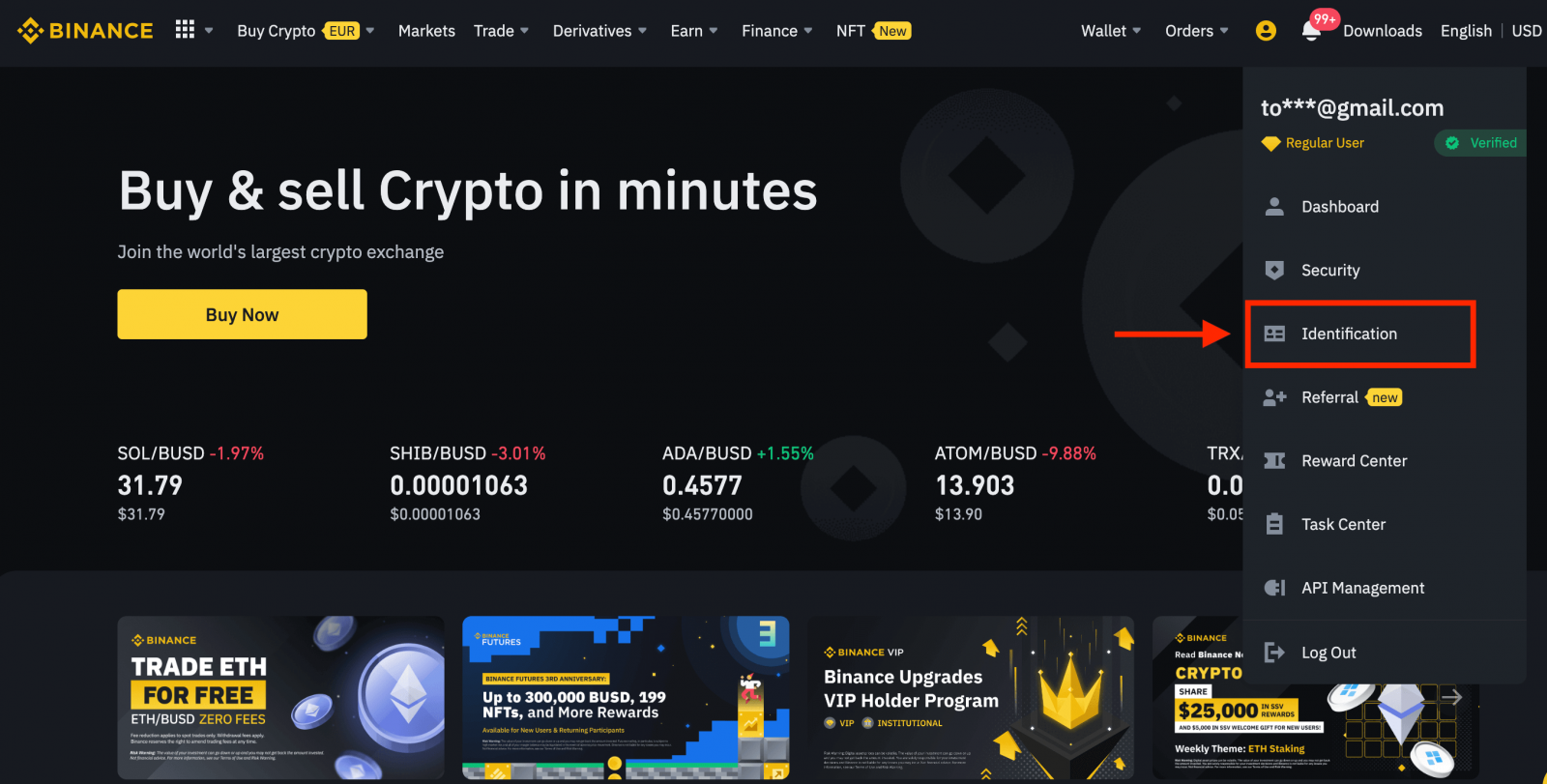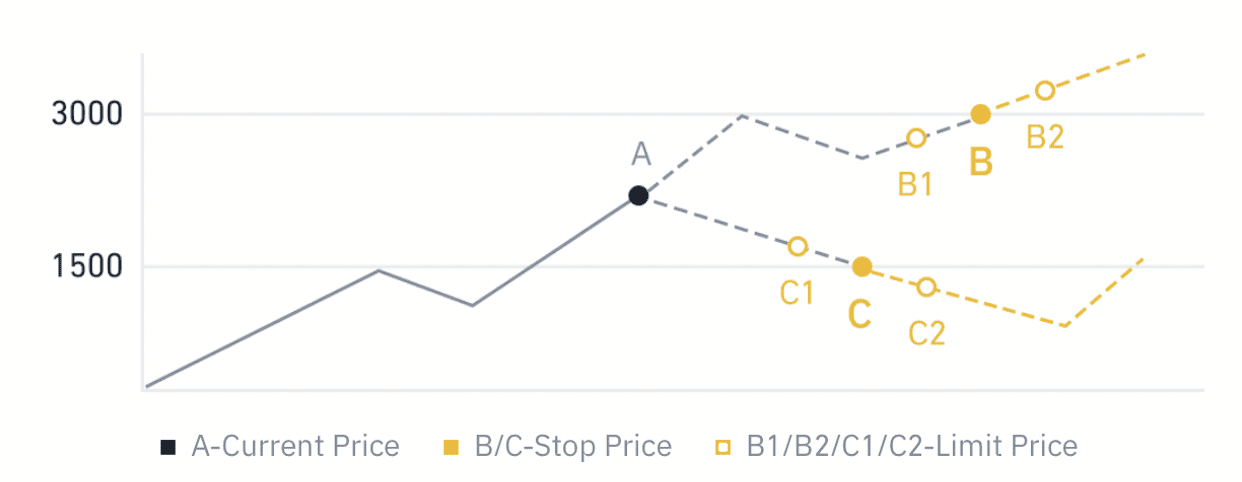2025 онд Binance-ийн арилжаагаа хэрхэн эхлүүлэх вэ: Эхлэгчдэд зориулсан алхам алхам
Энэхүү хөтөч нь таныг 2021 онд худалдааны чиглэлээр арилжаалж эхлэхэд чухал алхамуудаар дамжуулж, гөлгөр, найдвартай арилжаа хийх.

Binance дээр хэрхэн данс бүртгүүлэх вэ
Binance дээр утасны дугаар эсвэл имэйлээр данс бүртгүүлнэ үү
1. Binance руу очоод [ Бүртгүүлэх ] дээр дарна уу.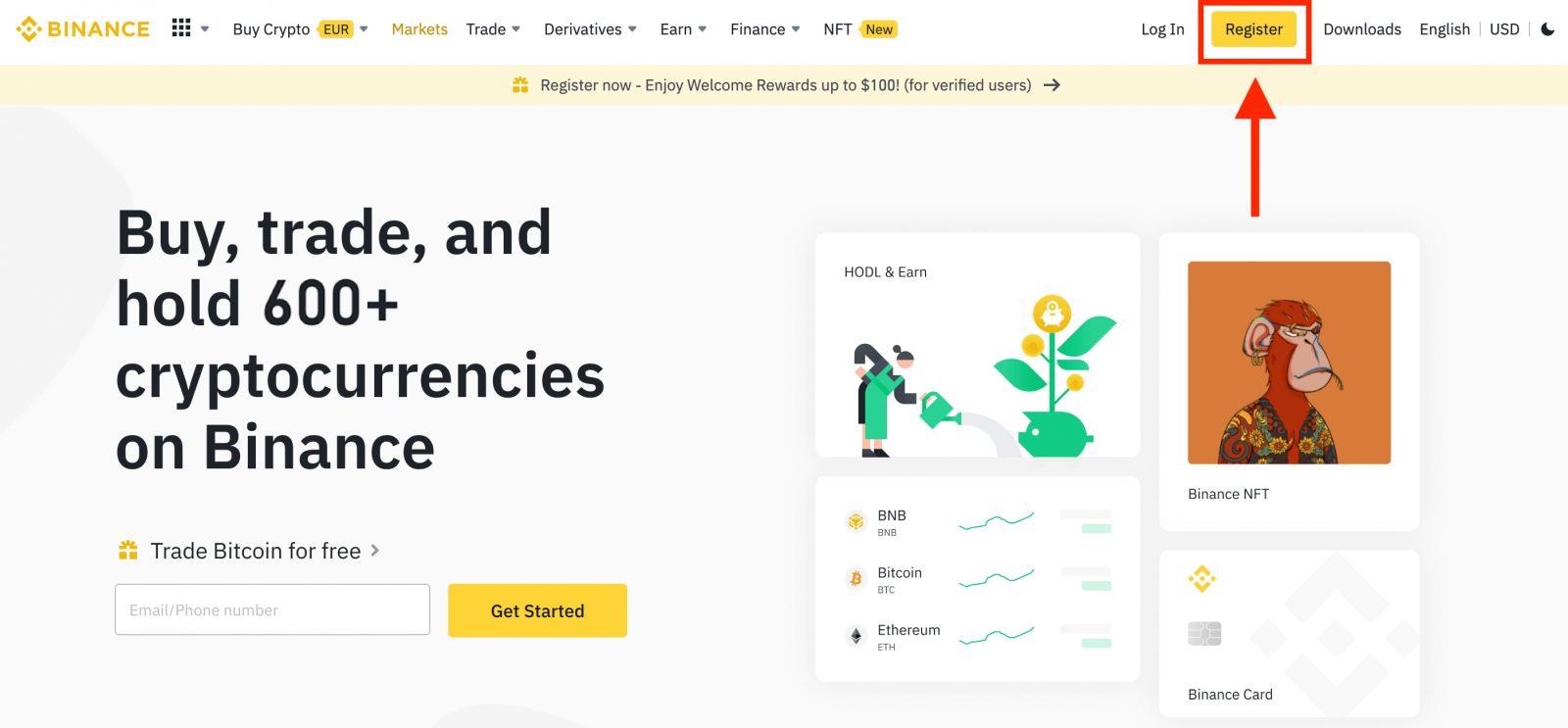
2. Бүртгэлийн аргыг сонгоно уу. Та өөрийн имэйл хаяг, утасны дугаар, Apple эсвэл Google бүртгэлээрээ бүртгүүлж болно.
Хэрэв та байгууллагын бүртгэл үүсгэхийг хүсвэл [Аж ахуйн нэгжийн бүртгэлд бүртгүүлэх] дээр дарна уу . Бүртгэлийн төрлийг анхааралтай сонгоно уу. Бүртгүүлсний дараа та дансны төрлийг өөрчлөх боломжгүй.
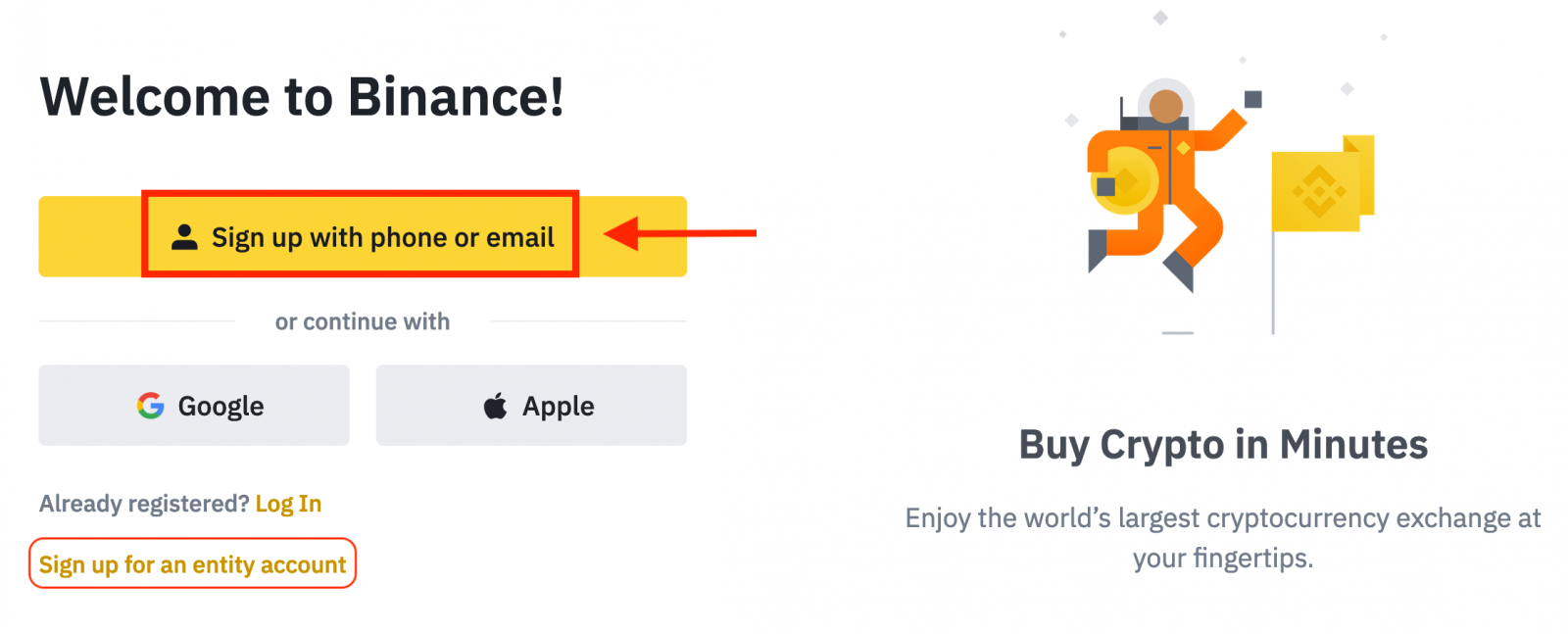
3. [И-мэйл] эсвэл [Утасны дугаар]-г сонгоод имэйл хаяг/утасны дугаараа оруулна уу. Дараа нь бүртгэлдээ аюулгүй нууц үг үүсгэнэ үү.
Жич:
- Таны нууц үг нэг том үсэг, нэг тоо зэрэг дор хаяж 8 тэмдэгтээс бүрдэх ёстой .
- Хэрэв таныг найз тань Binance дээр бүртгүүлэхээр санал болгосон бол тэдний лавлагааны үнэмлэхийг (заавал биш) бөглөнө үү.
Үйлчилгээний нөхцөл болон Нууцлалын бодлогыг уншаад зөвшөөрч, [Хувийн бүртгэл үүсгэх] дээр дарна уу.
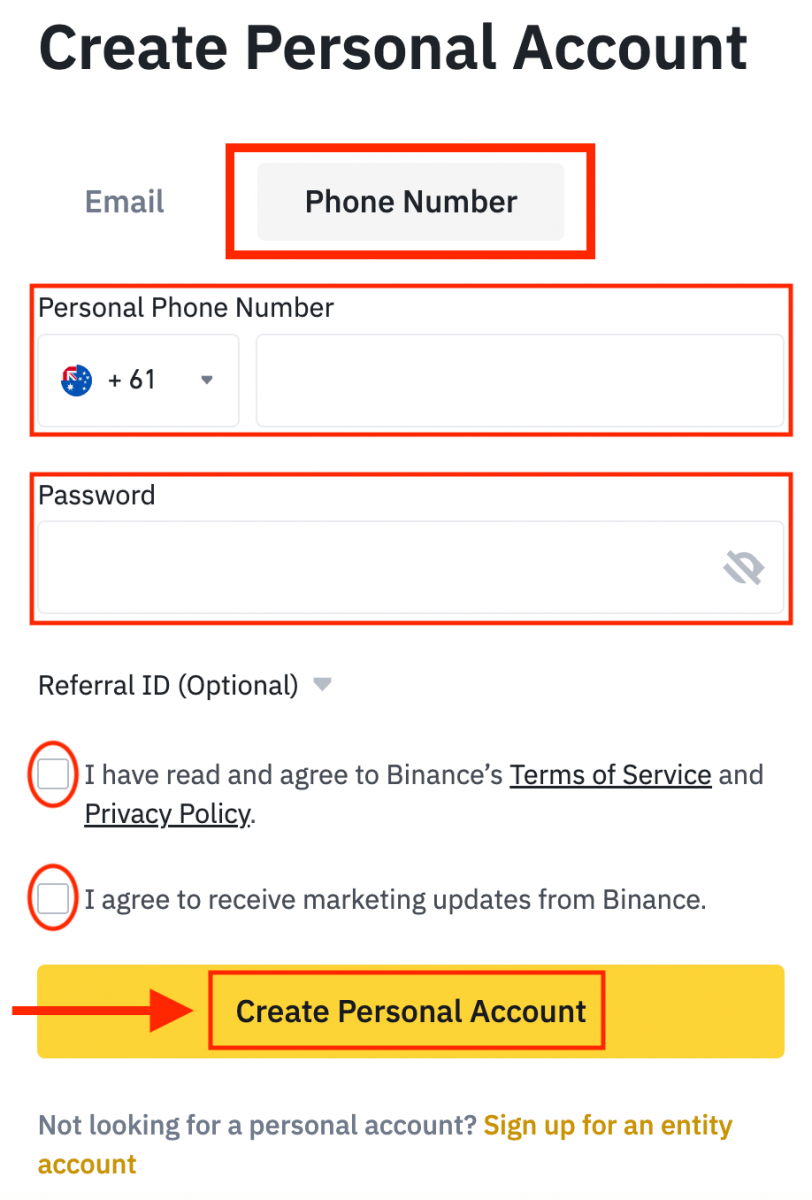
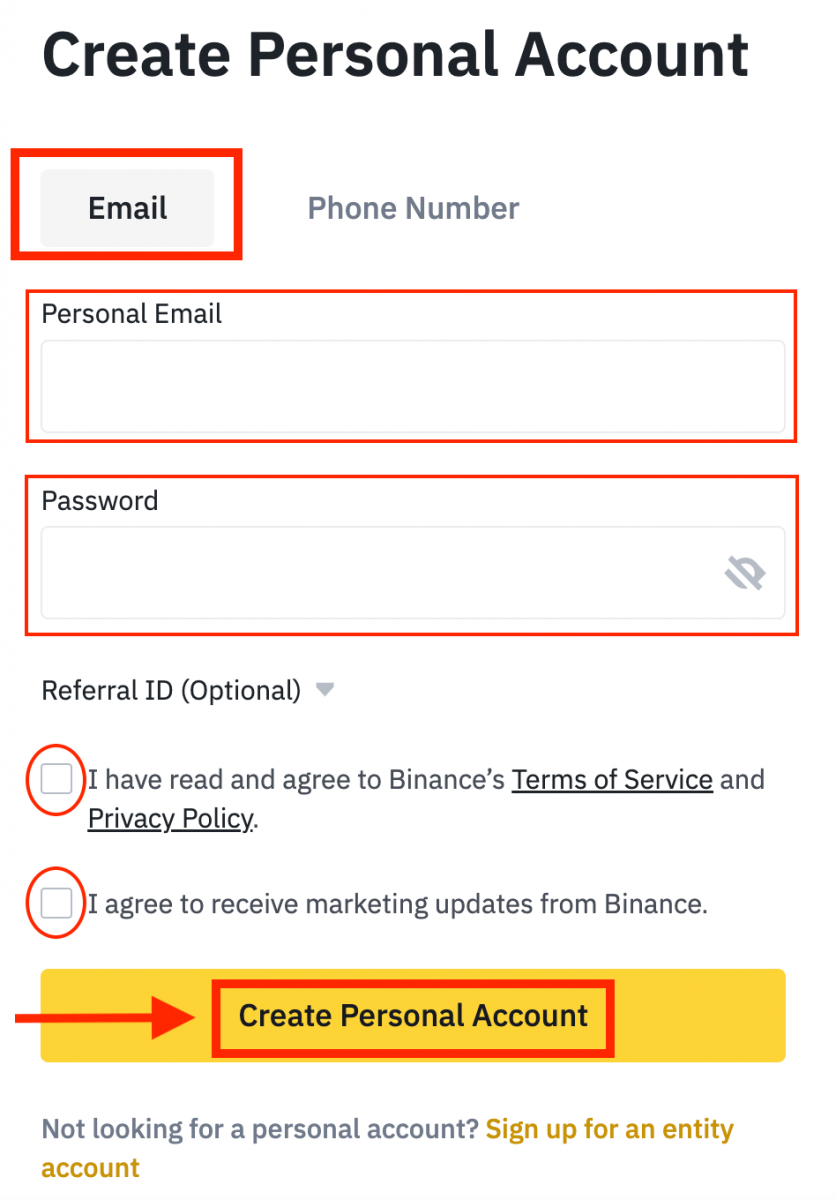
4. Та имэйл эсвэл утсандаа 6 оронтой баталгаажуулах код хүлээн авах болно. 30 минутын дотор кодыг оруулаад [Илгээх] дээр дарна уу .
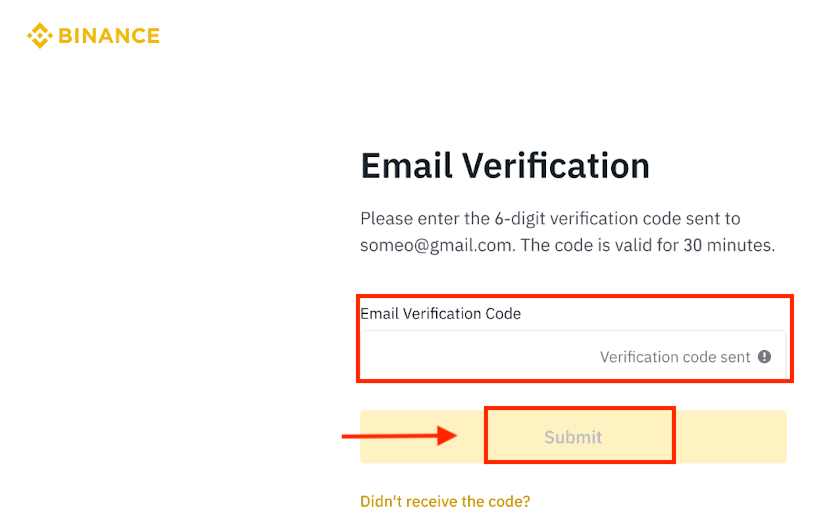

5. Баяр хүргэе, та Binance дээр амжилттай бүртгүүллээ.
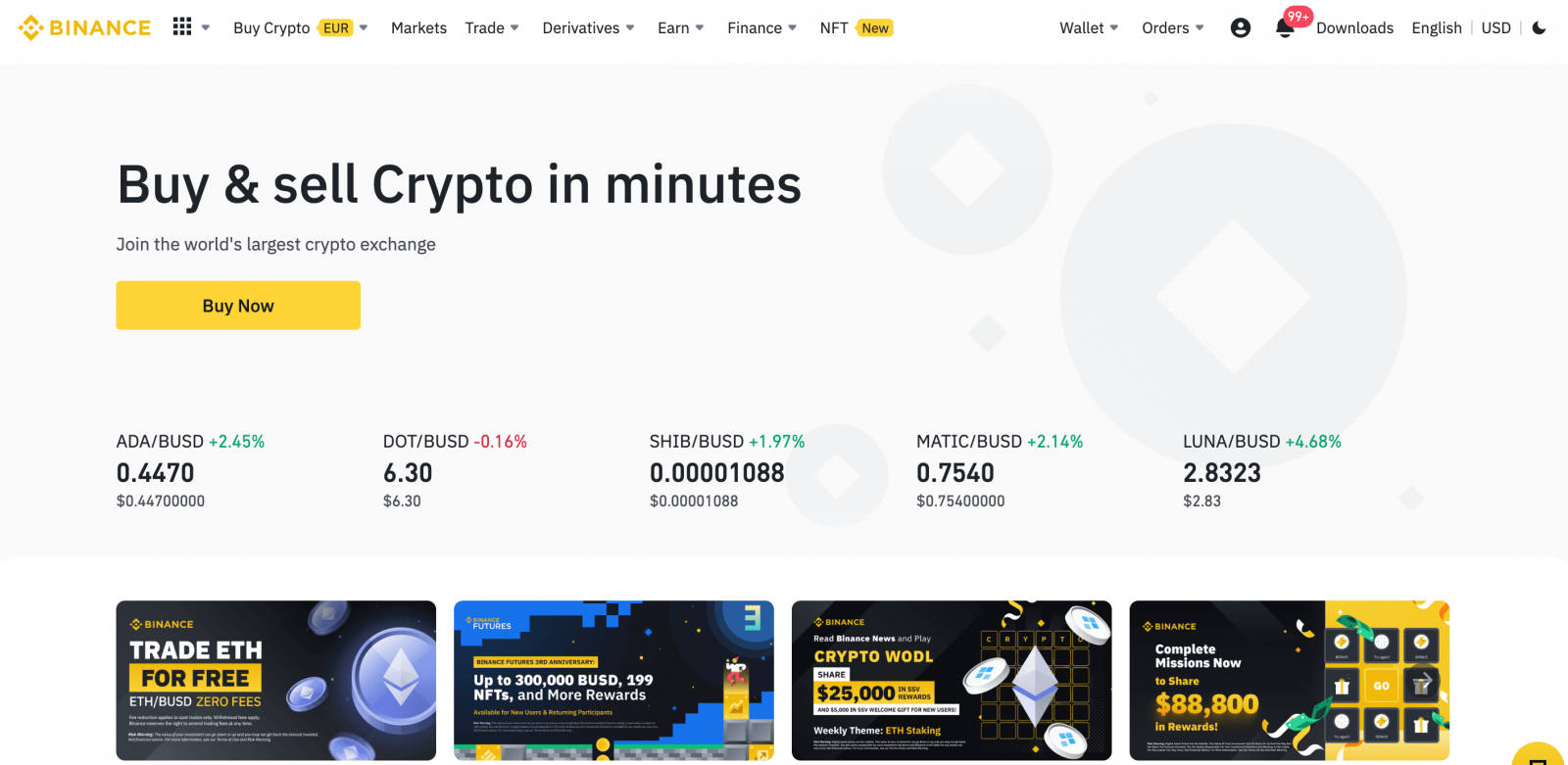
Apple-д Binance дээр данс бүртгүүлнэ үү
1. Эсвэл та Binance-д зочилж , [ Бүртгүүлэх ] дээр дарж Apple бүртгэлээрээ Single Sign-On -ээр бүртгүүлж болно . 2. [ Apple ]-г сонгоод цонх гарч ирэх ба та Apple дансаа ашиглан Binance руу нэвтрэхийг хүсэх болно. 3. Binance руу нэвтрэхийн тулд Apple ID болон нууц үгээ оруулна уу. "Үргэлжлүүлэх" дээр дарна уу. 4. Нэвтрэн орсны дараа таныг Binance вэб сайт руу дахин чиглүүлэх болно. Хэрэв таныг найз тань Binance дээр бүртгүүлэхээр санал болгосон бол тэдний лавлагааны үнэмлэхийг (заавал биш) бөглөнө үү. Үйлчилгээний нөхцөл болон Нууцлалын бодлогыг уншаад зөвшөөрч, [ Баталгаажуулах ] дээр дарна уу. 5. Баяр хүргэе! Та Binance дансаа амжилттай үүсгэлээ.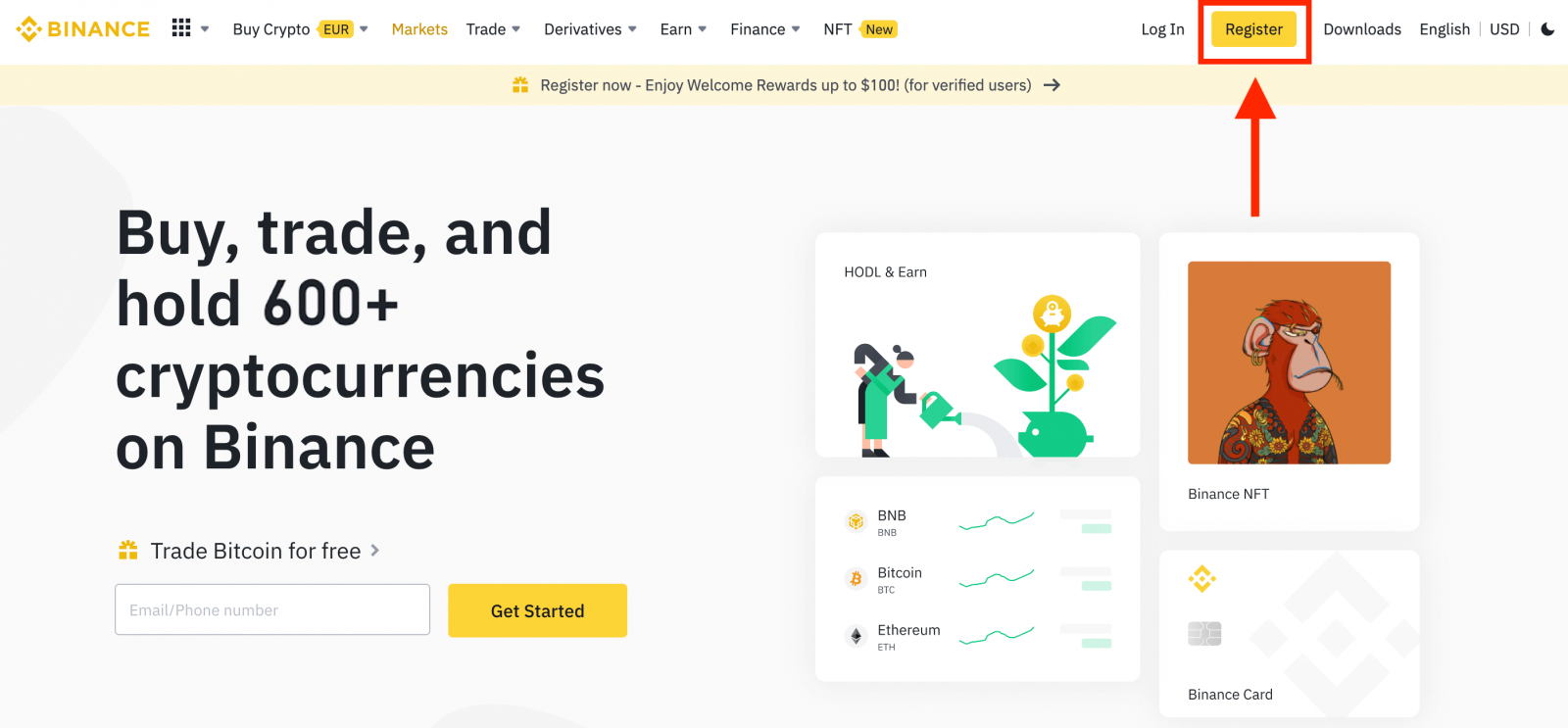
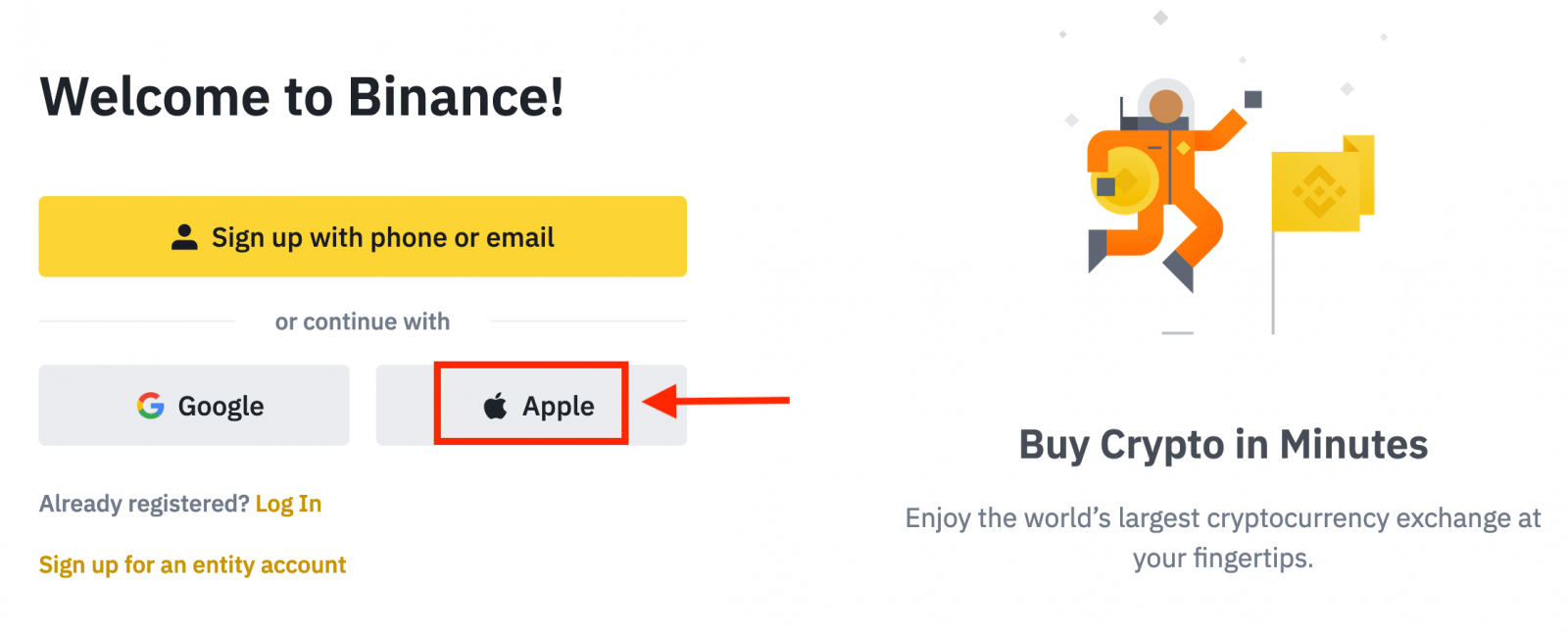
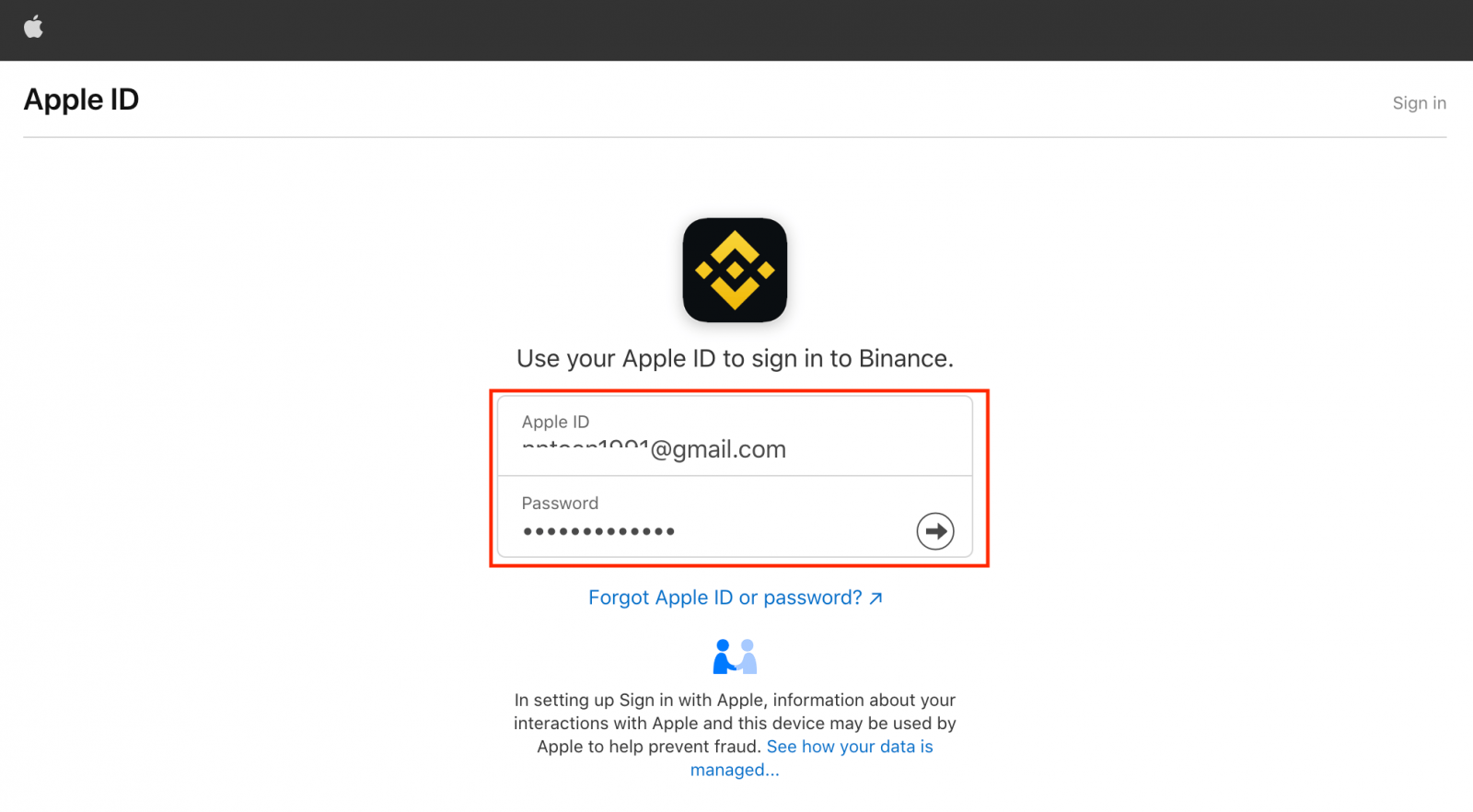
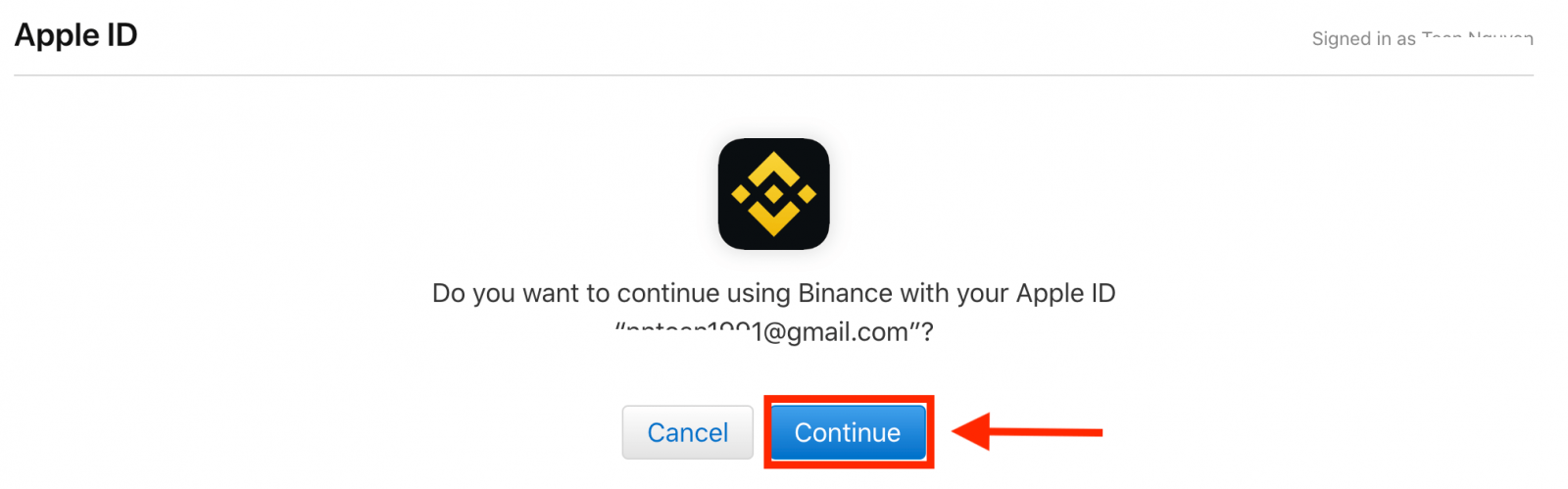
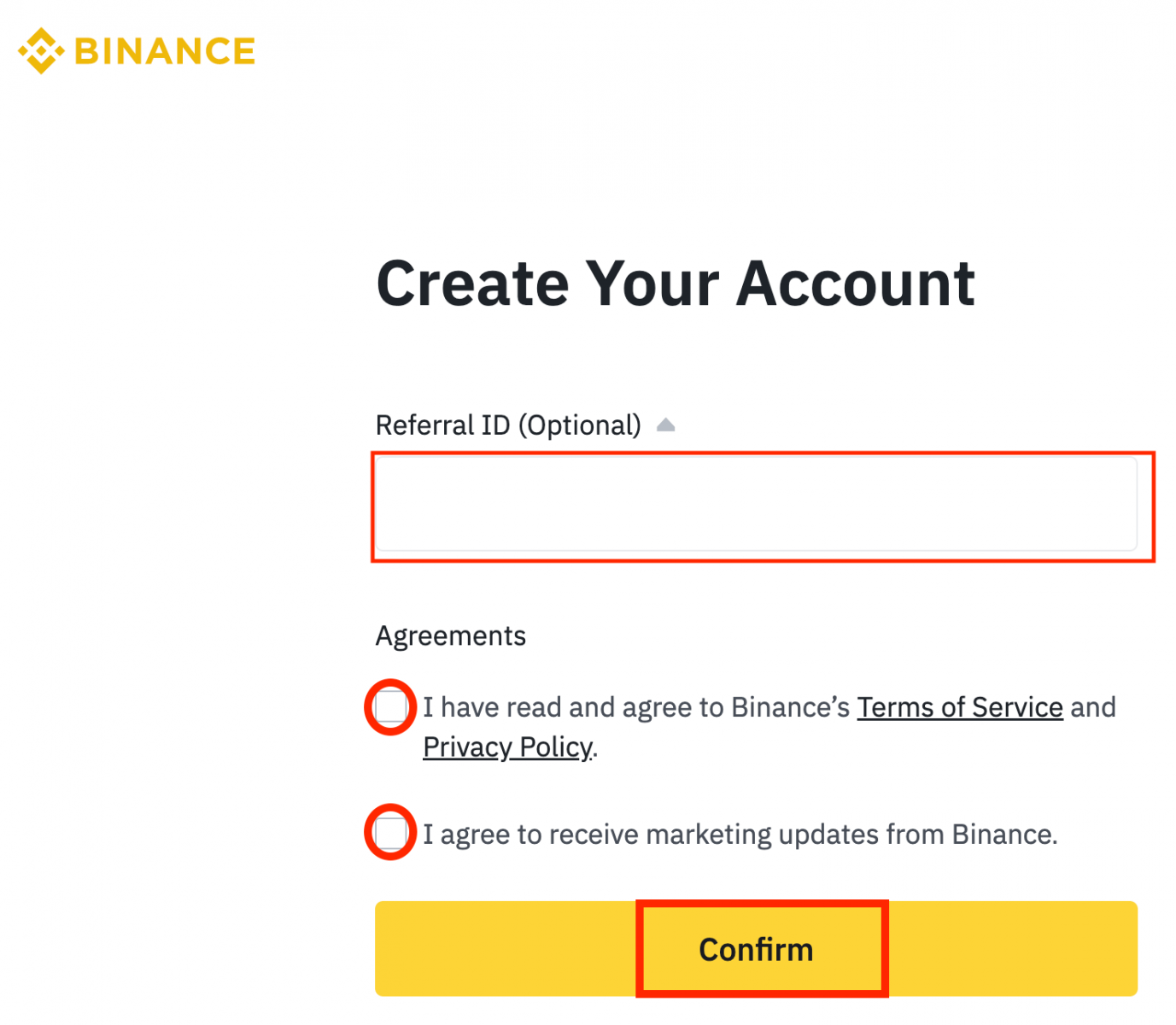
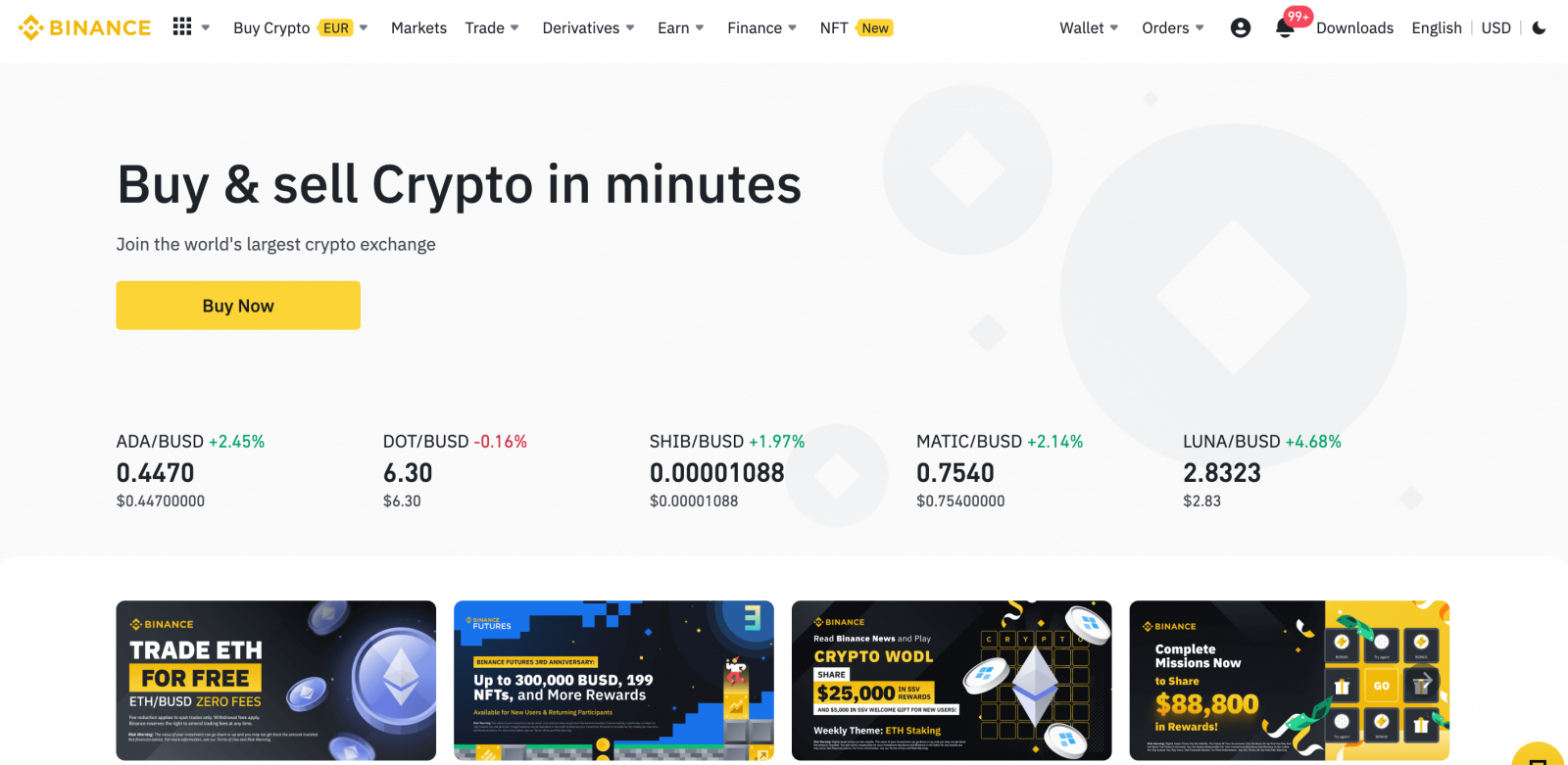
Gmail ашиглан Binance дээр данс бүртгүүлнэ үү
Үүнээс гадна та Gmail-ээр дамжуулан Binance данс үүсгэж болно. Хэрэв та үүнийг хийхийг хүсвэл дараах алхмуудыг дагана уу: 1. Эхлээд та Binance-н нүүр хуудасруу очоод [ Бүртгүүлэх ] дээр дарна уу. 2. [ Google ] товчийг дарна уу. 3. Нэвтрэх цонх нээгдэх бөгөөд та имэйл хаяг эсвэл утсаа оруулаад " Дараах " дээр дарна уу. 4. Дараа нь Gmail акаунтын нууц үгээ оруулаад " Дараах " дээр дарна уу. 5. Үйлчилгээний нөхцөл болон Нууцлалын бодлогыг уншаад зөвшөөрч, [ Баталгаажуулах ] дээр дарна уу. 6. Баяр хүргэе! Та Binance дансаа амжилттай үүсгэлээ.
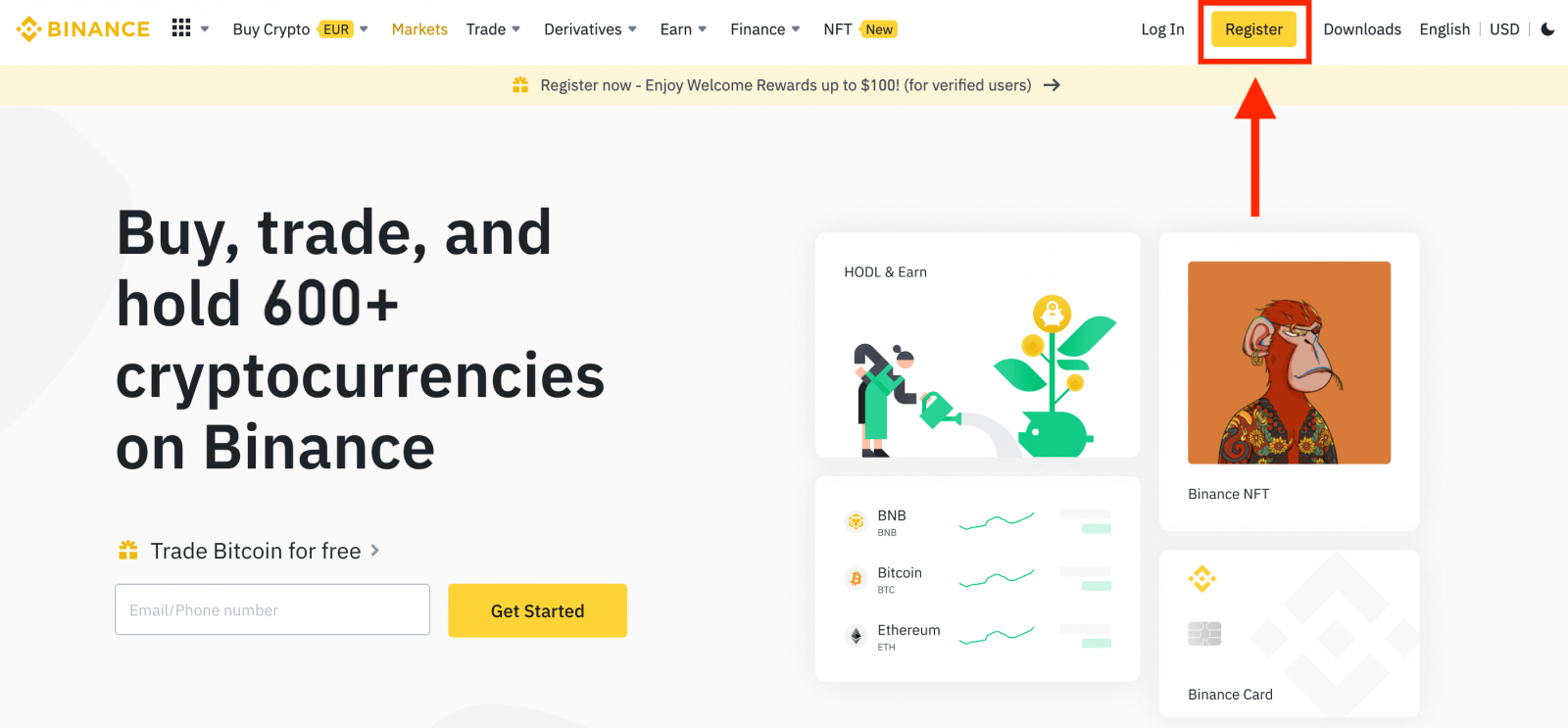
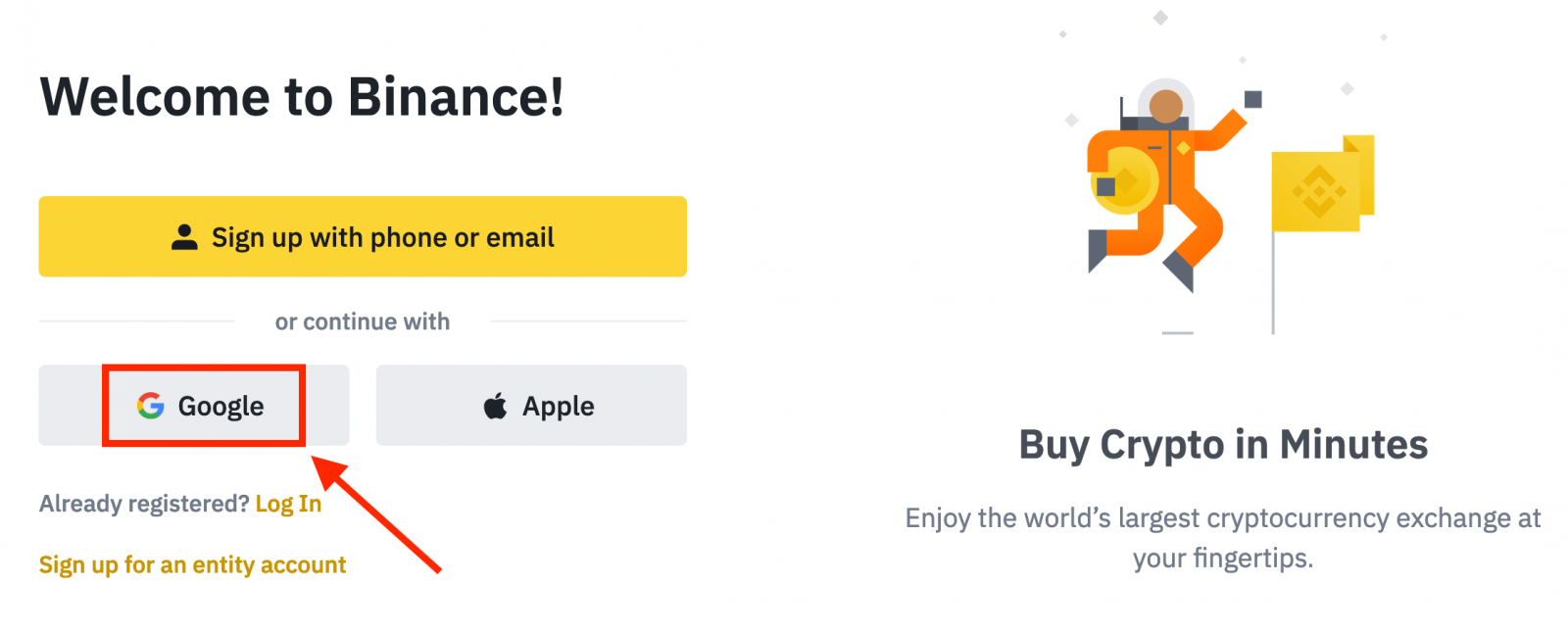
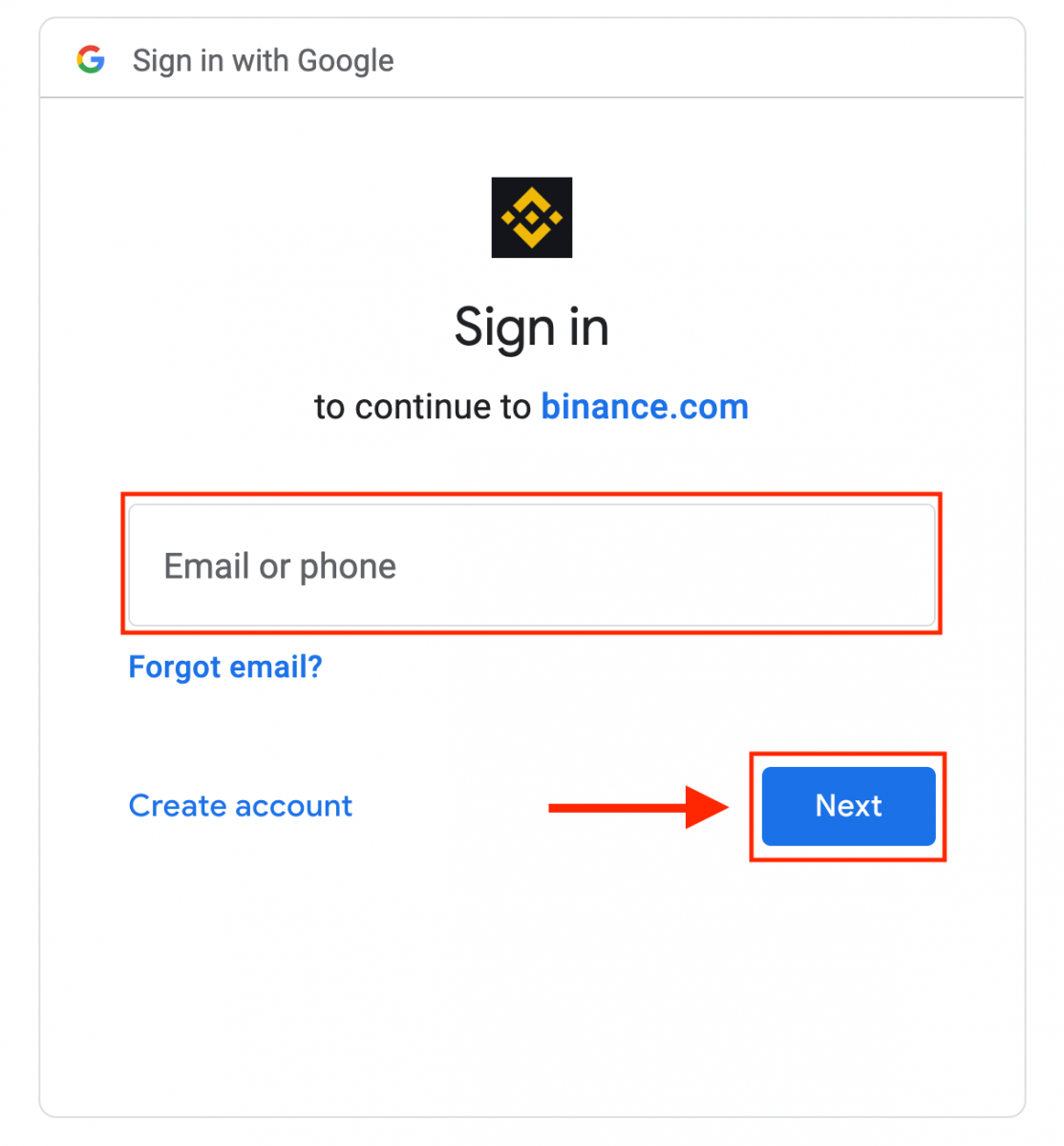
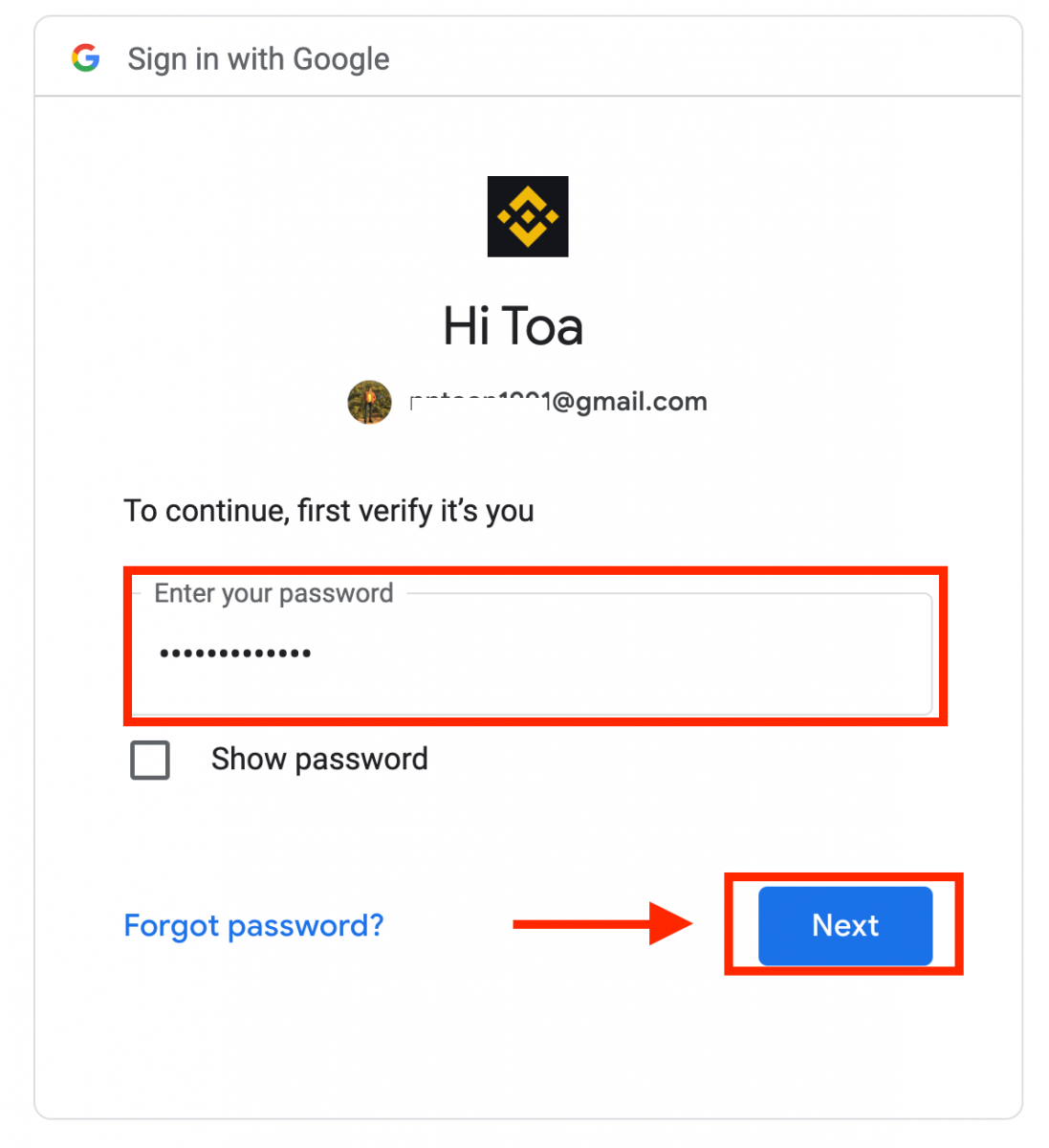
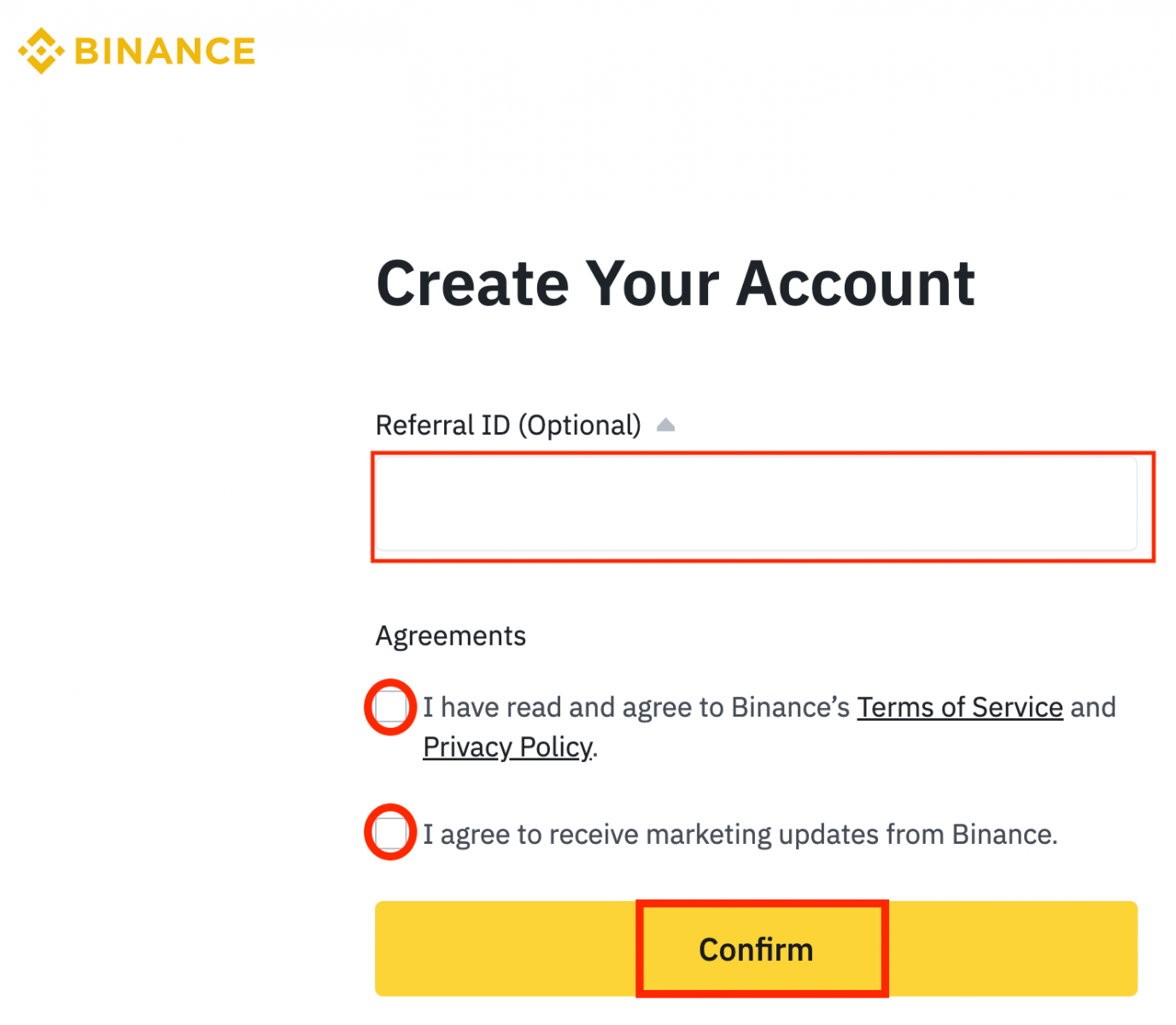
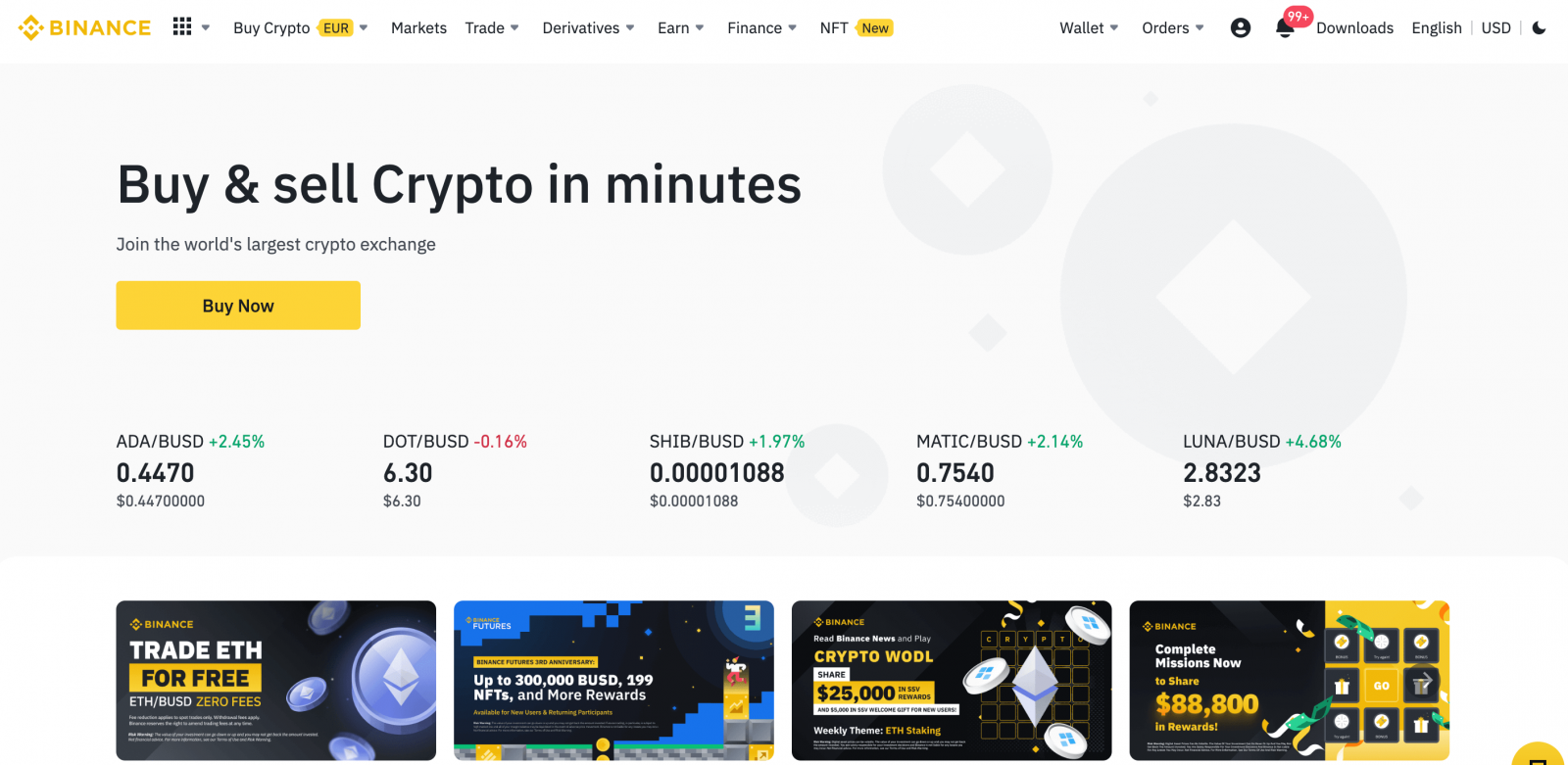
Binance App дээр данс бүртгүүлнэ үү
Та хэдхэн товшилтоор Binance апп дээр өөрийн имэйл хаяг, утасны дугаар эсвэл Apple/Google акаунтаараа Binance бүртгэлээ бүртгүүлэх боломжтой.1. Binance програмыг нээгээд [ Бүртгүүлэх ] дээр товшино уу.
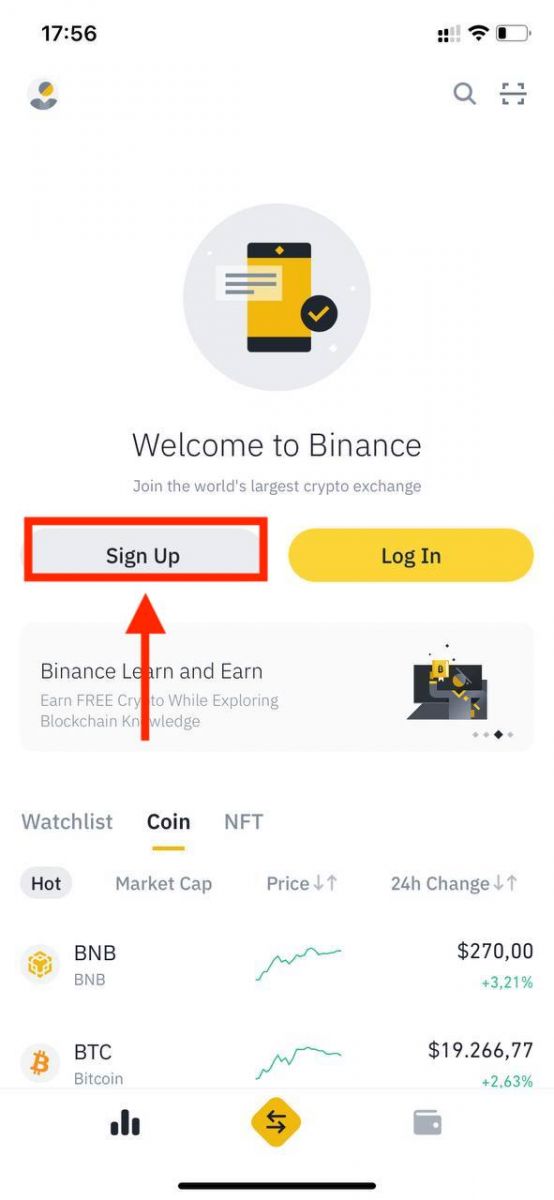
2. Бүртгэлийн аргыг сонгоно уу.
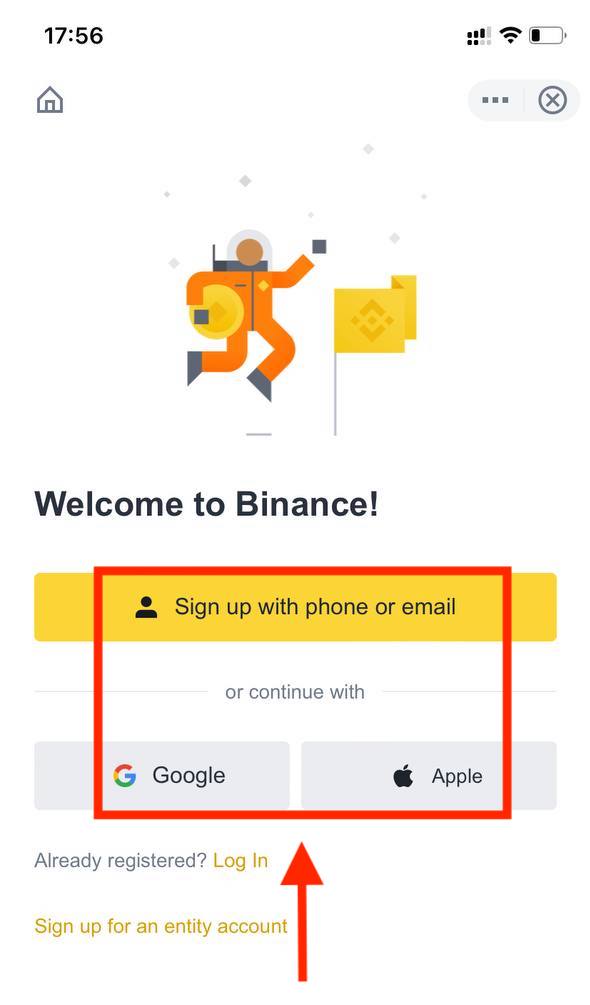
Хэрэв та байгууллагын бүртгэл үүсгэхийг хүсвэл [ Аж ахуйн нэгжийн бүртгэлд бүртгүүлэх ] дээр товшино уу. Бүртгэлийн төрлийг анхааралтай сонгоно уу. Бүртгүүлсний дараа та дансны төрлийг өөрчлөх боломжгүй . Дэлгэрэнгүй алхам алхмаар зааварчилгааг "Аж ахуйн нэгжийн данс" табаас үзнэ үү.
Имэйл/утасны дугаараараа бүртгүүлнэ үү:
3. [ Имэйл ] эсвэл [ Утасны дугаар ]-г сонгоод имэйл хаяг/утасны дугаараа оруулна уу. Дараа нь бүртгэлдээ аюулгүй нууц үг үүсгэнэ үү.
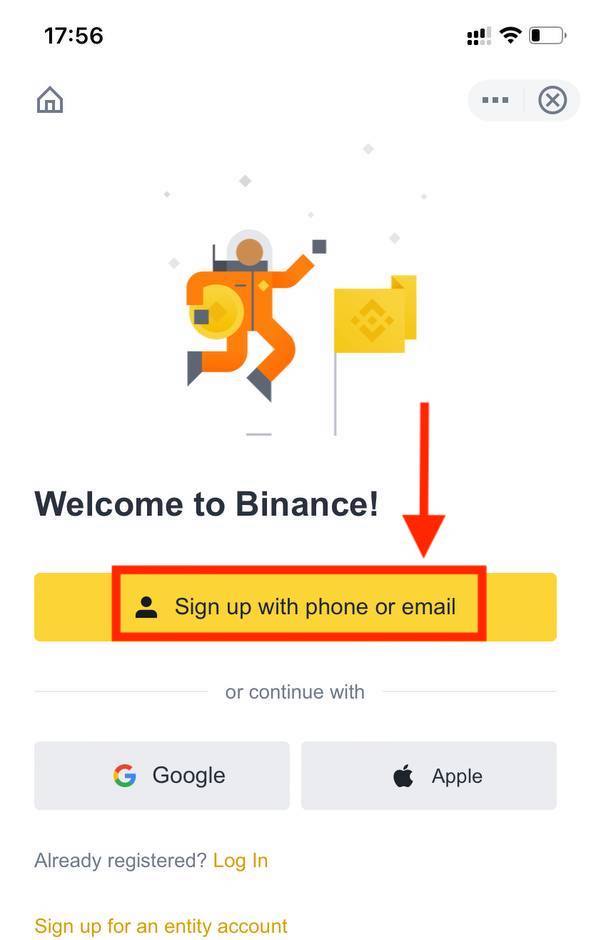
Жич :
- Таны нууц үг нэг том үсэг, нэг тоо зэрэг дор хаяж 8 тэмдэгтээс бүрдэх ёстой .
- Хэрэв таныг найз тань Binance дээр бүртгүүлэхээр санал болгосон бол тэдний лавлагааны үнэмлэхийг (заавал биш) бөглөнө үү.
Үйлчилгээний нөхцөл болон Нууцлалын бодлогыг уншаад зөвшөөрч, дараа нь [ Бүртгэл үүсгэх ] дээр товшино уу.
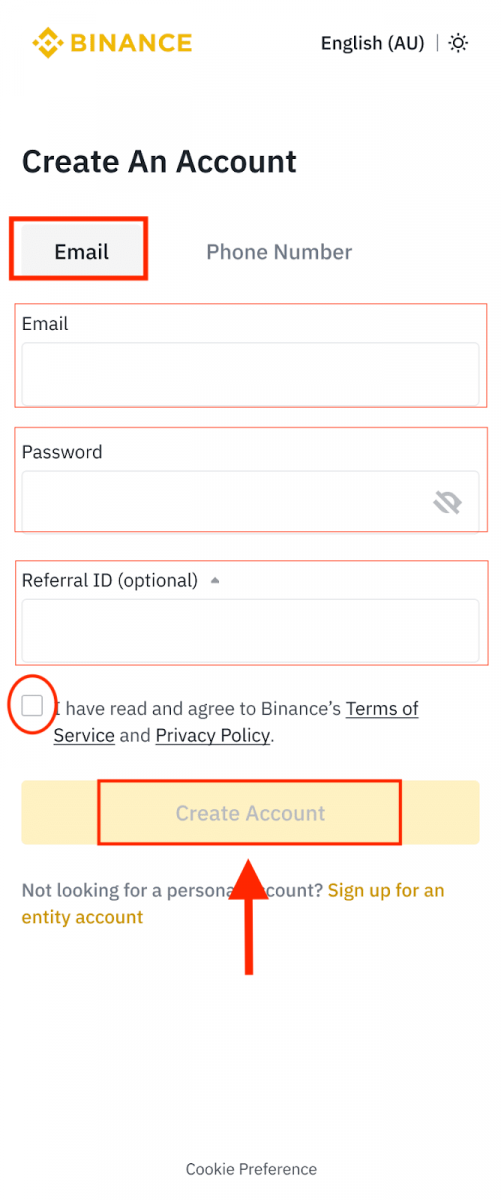
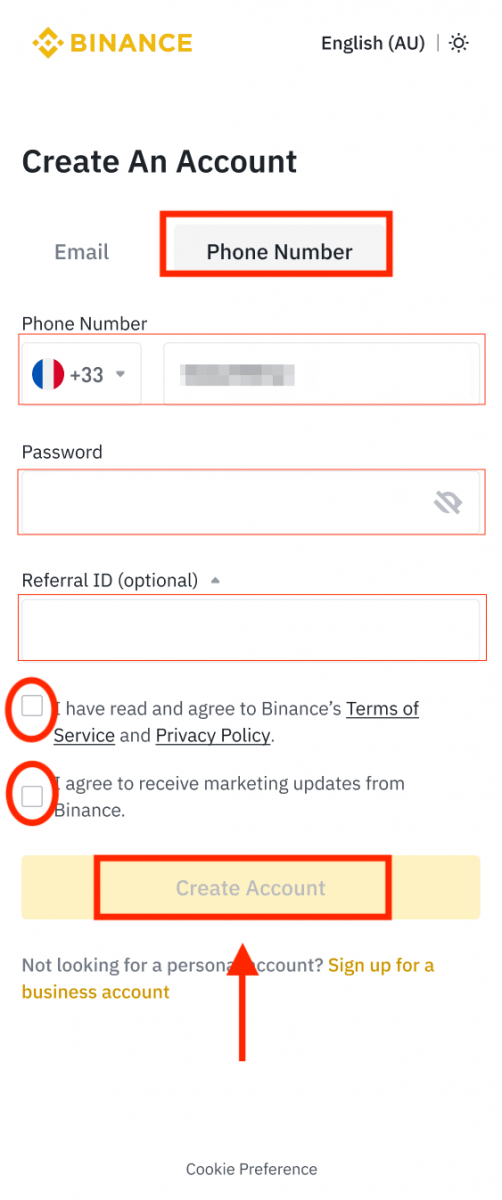
4. Та имэйл эсвэл утсандаа 6 оронтой баталгаажуулах код хүлээн авах болно. 30 минутын дотор кодыг оруулаад [ Илгээх ] дээр дарна уу.
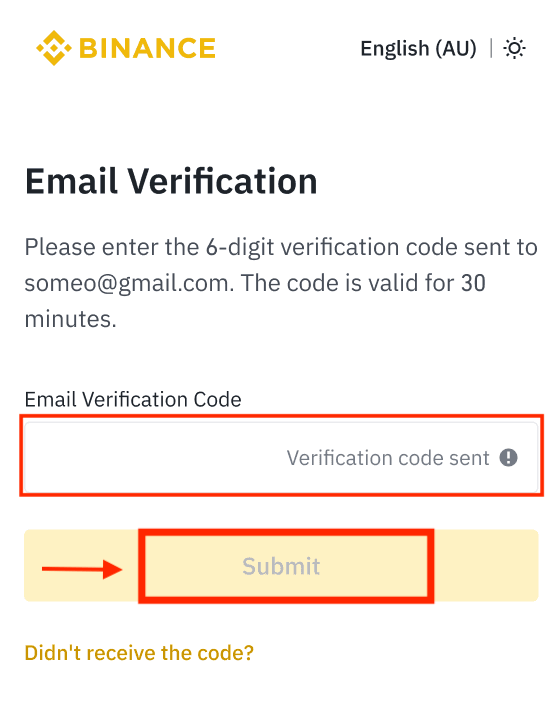
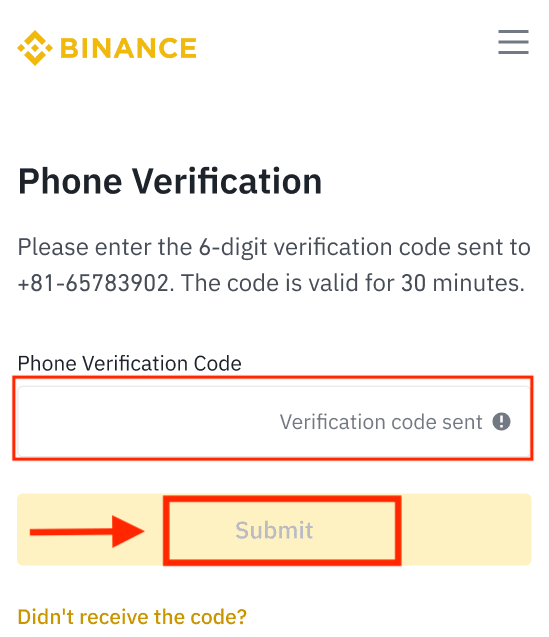
5. Баяр хүргэе! Та Binance дансаа амжилттай үүсгэлээ.
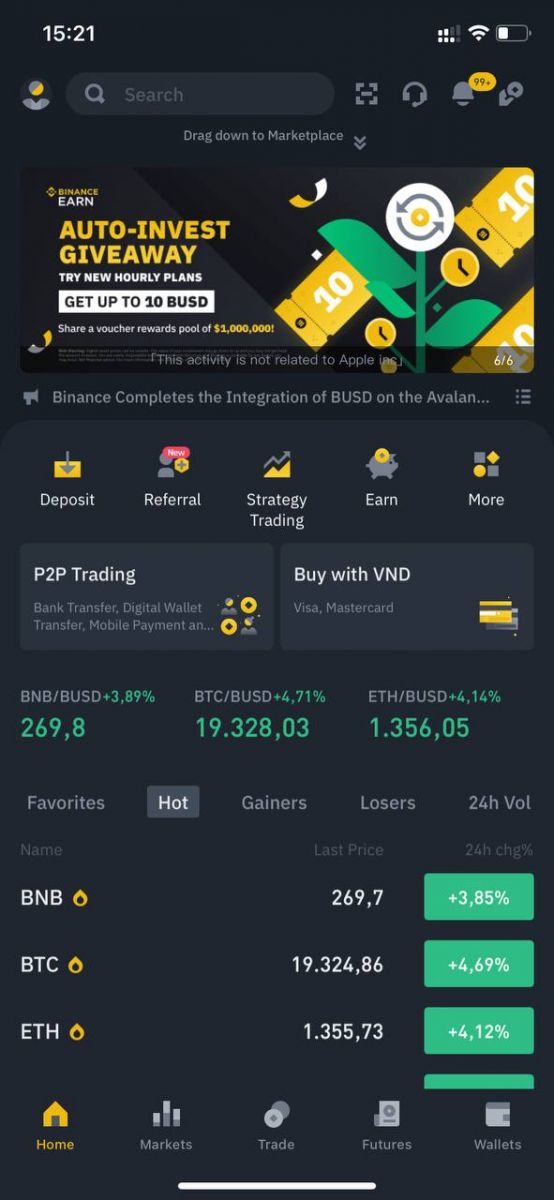
Apple/Google бүртгэлээрээ бүртгүүлнэ үү:
3. [ Apple ] эсвэл [ Google ]-г сонгоно уу. Та Apple эсвэл Google бүртгэлээ ашиглан Binance руу нэвтрэхийг танаас хүсэх болно. [ Үргэлжлүүлэх ] дээр дарна уу.
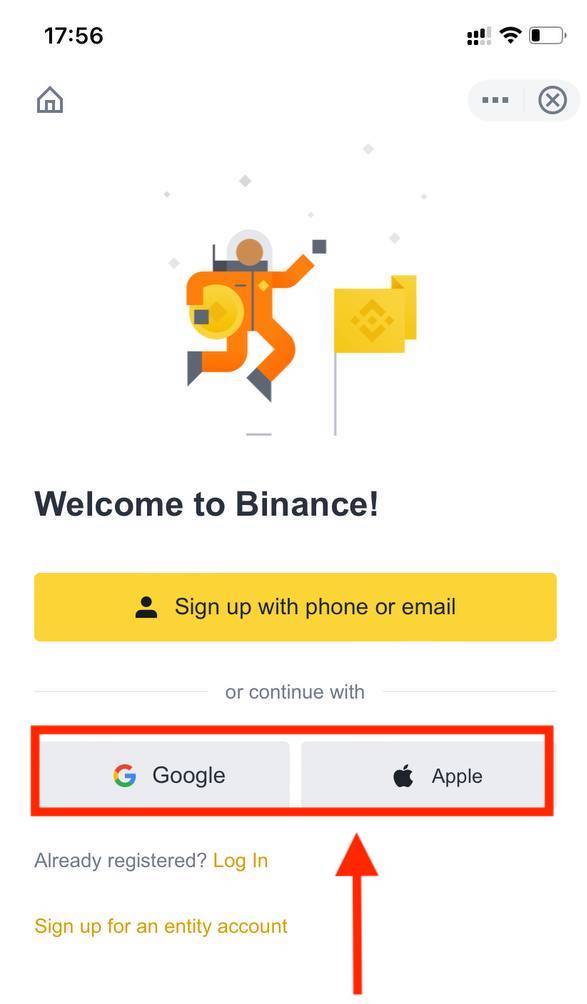
4. Хэрэв таныг найз тань Binance дээр бүртгүүлэхээр санал болгосон бол тэдний лавлагааны үнэмлэхийг (заавал биш) бөглөнө үү.
Үйлчилгээний нөхцөл болон Нууцлалын бодлогыг уншаад зөвшөөрч, дараа нь [ Баталгаажуулах ] дээр товшино уу.
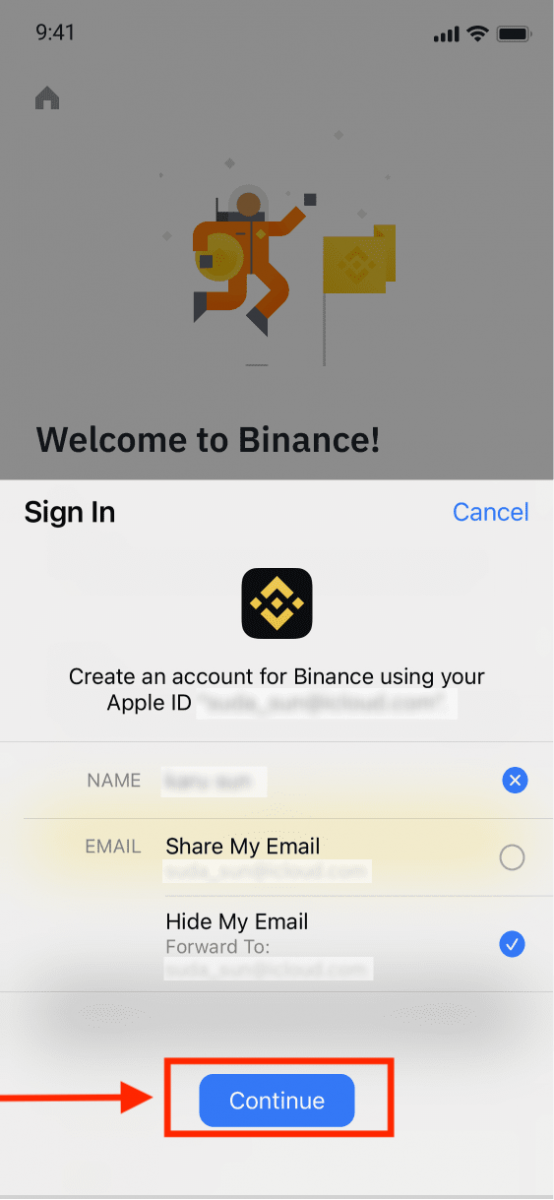
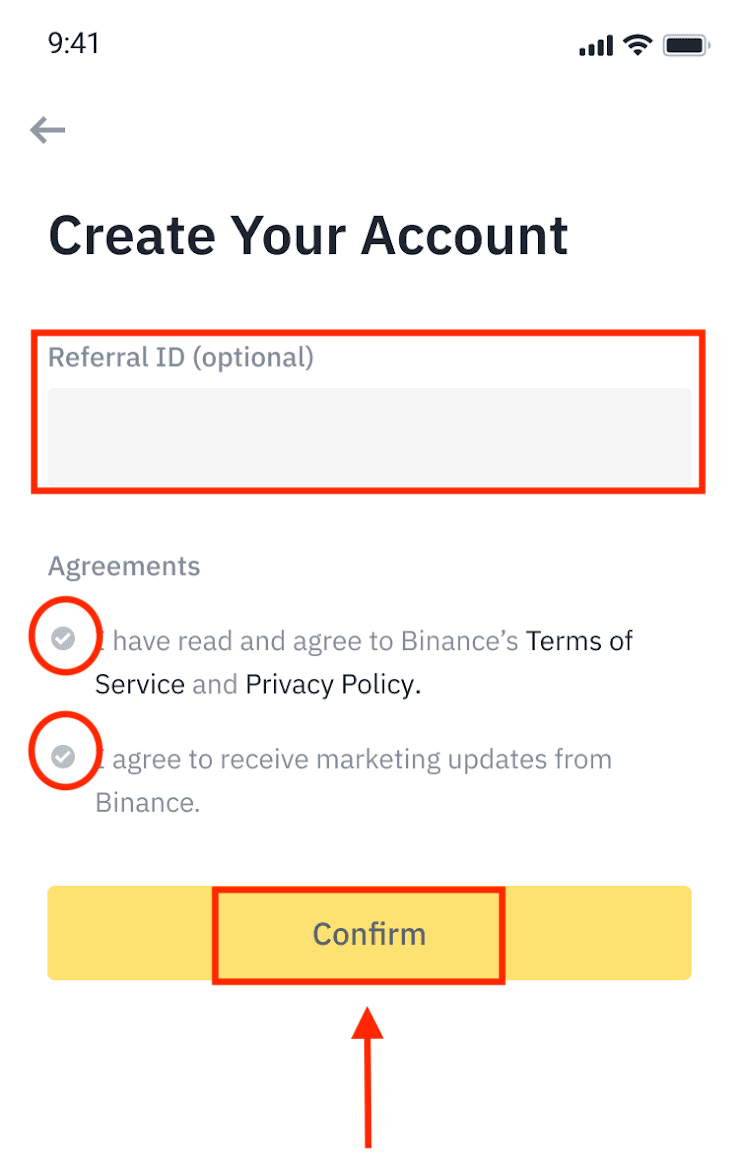
5. Баяр хүргэе! Та Binance дансаа амжилттай үүсгэлээ.
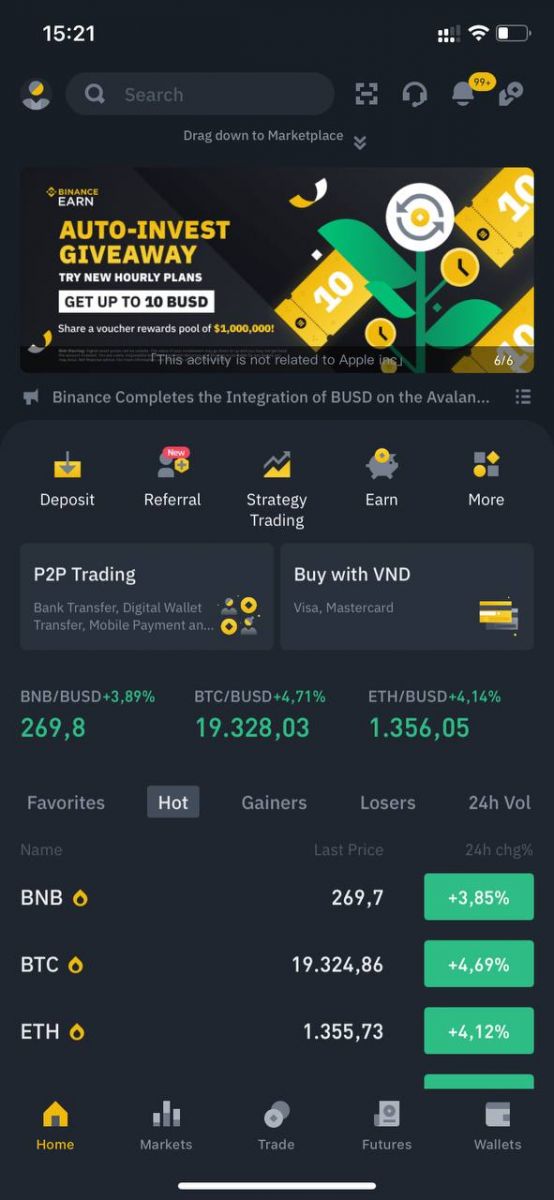
Жич :
- Бүртгэлээ хамгаалахын тулд бид дор хаяж 1 хоёр хүчин зүйлийн баталгаажуулалтыг (2FA) идэвхжүүлэхийг зөвлөж байна.
- Та P2P арилжааг ашиглахаасаа өмнө Иргэний үнэмлэх баталгаажуулалтыг бөглөх ёстой гэдгийг анхаарна уу.
Binance дээрх дансыг хэрхэн баталгаажуулах вэ
Би хаана дансаа баталгаажуулах вэ
Та [ Хэрэглэгчийн төв ] - [ Танилцуулга ] хэсгээс Identity баталгаажуулалтад хандах эсвэл эндээс шууд хандах боломжтой . Та өөрийн Binance дансны арилжааны хязгаарыг тодорхойлдог хуудаснаас одоогийн баталгаажуулалтын түвшинг шалгаж болно. Хязгаараа нэмэгдүүлэхийн тулд Иргэний үнэмлэх баталгаажуулалтын түвшинг бөглөнө үү.

Иргэний үнэмлэх баталгаажуулалтыг хэрхэн бөглөх вэ
1. Binance данс руугаа нэвтэрч, [ Хэрэглэгчийн төв ] - [ Тодорхойлолт ] дээр дарна уу.
Шинэ хэрэглэгчдийн хувьд та нүүр хуудсан дээрх [Verified авах] дээр дарж болно. 2. Эндээс та [Verified], [Verified Plus], [Enterprise Verification] болон тэдгээрийн хадгаламж, мөнгө авах хязгаарыг 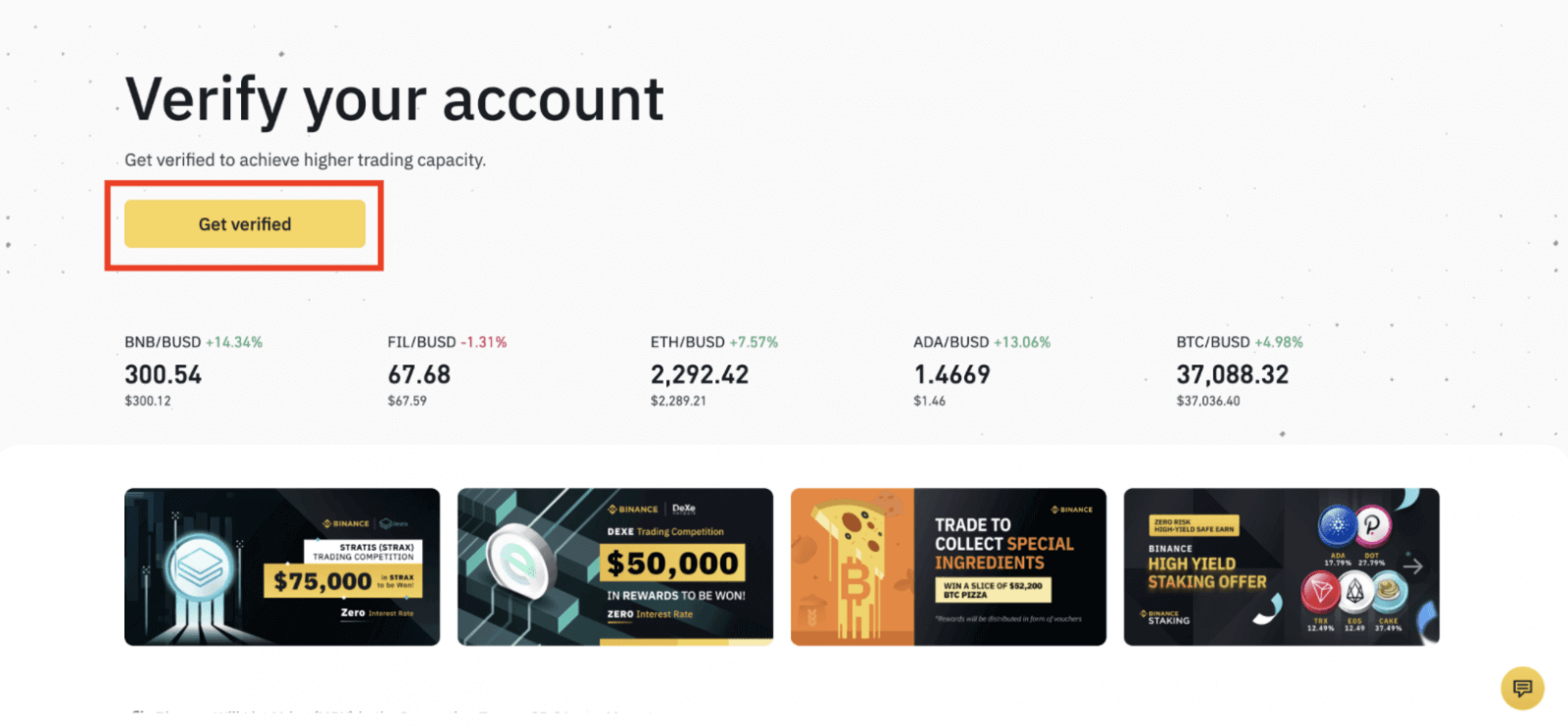
харж болно . Хязгаар нь өөр өөр улс орнуудад өөр өөр байдаг. Та [Оршин суудаг улс/бүс] -ийн хажууд байгаа товчлуур дээр дарж улсаа өөрчлөх боломжтой .
3. Үүний дараа [Start Now] дээр дарж бүртгэлээ баталгаажуулна уу.
4. Оршин суугаа улсаа сонгоно уу. Таны оршин суугаа улс таны иргэний үнэмлэхтэй нийцэж байгаа эсэхийг шалгана уу.
Дараа нь та өөрийн улс/бүс нутгийн баталгаажуулах шаардлагуудын жагсаалтыг харах болно. [ Үргэлжлүүлэх ] дээр дарна уу.
5. Хувийн мэдээллээ оруулаад [ Үргэлжлүүлэх ] дээр дарна уу. Оруулсан бүх мэдээлэл таны иргэний үнэмлэхтэй нийцэж байгаа
эсэхийг шалгана уу . Та үүнийг баталгаажуулсны дараа өөрчлөх боломжгүй.
6. Дараа нь иргэний үнэмлэхний зургийг оруулах шаардлагатай. Иргэний үнэмлэхний төрөл болон бичиг баримтаа олгосон улсаа сонгоно уу. Ихэнх хэрэглэгчид паспорт, иргэний үнэмлэх эсвэл жолооны үнэмлэхээр баталгаажуулахыг сонгож болно. Танай улсад санал болгож буй сонголтуудыг харна уу.
7. Баримт бичгийнхээ зургийг оруулах зааврыг дагана уу. Таны зурагнууд ID баримтыг бүрэн харуулсан байх ёстой.
Тухайлбал, иргэний үнэмлэхээр үйлчлүүлж байгаа бол иргэний үнэмлэхний урд болон хойд талын зургийг авах ёстой. Тэмдэглэл: Төхөөрөмж дээрээ камерын хандалтыг идэвхжүүлнэ үү, эс тэгвээс бид таныг таних боломжгүй.
Зааврыг дагаж иргэний үнэмлэхээ камерын өмнө тавь. [ Зураг авах ] дээр дарж иргэний үнэмлэхний урд болон хойд хэсгийг авна уу. Бүх нарийн ширийн зүйлс тодорхой харагдаж байгаа эсэхийг шалгана уу. Үргэлжлүүлэхийн тулд [ Үргэлжлүүлэх ] дээр дарна уу.
8. Баримт бичгийн зургийг байршуулсны дараа систем сельфи хийхийг хүсэх болно. Одоо байгаа зургийг компьютерээсээ байршуулахын тулд [ Файл байршуулах ] дээр дарна уу.
9. Үүний дараа систем таныг нүүрний баталгаажуулалтыг дуусгахыг хүсэх болно. [Үргэлжлүүлэх] дээр дарж компьютер дээрээ нүүр баталгаажуулалтыг дуусгана уу. Малгай, нүдний шил зүүхгүй, шүүлтүүр хэрэглэхгүй, гэрэлтүүлэг хангалттай байгаа эсэхийг шалгаарай.
Эсвэл та хулганаа баруун доод талд байрлах QR код руу зөөж, Binance App дээрх баталгаажуулалтыг хийж болно. Царай баталгаажуулах үйл явцыг дуусгахын тулд өөрийн апп-аар дамжуулан QR кодыг уншина уу.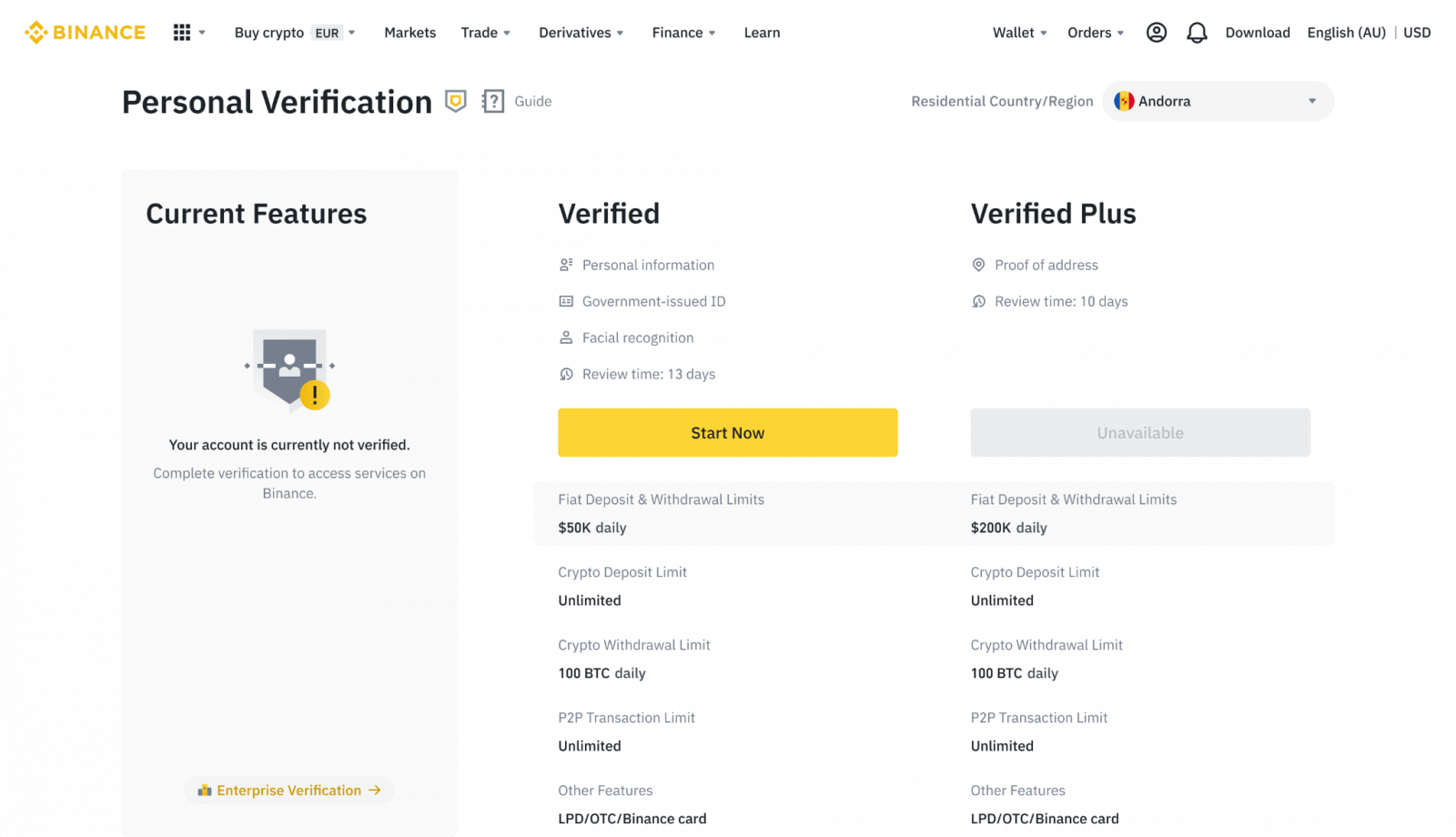
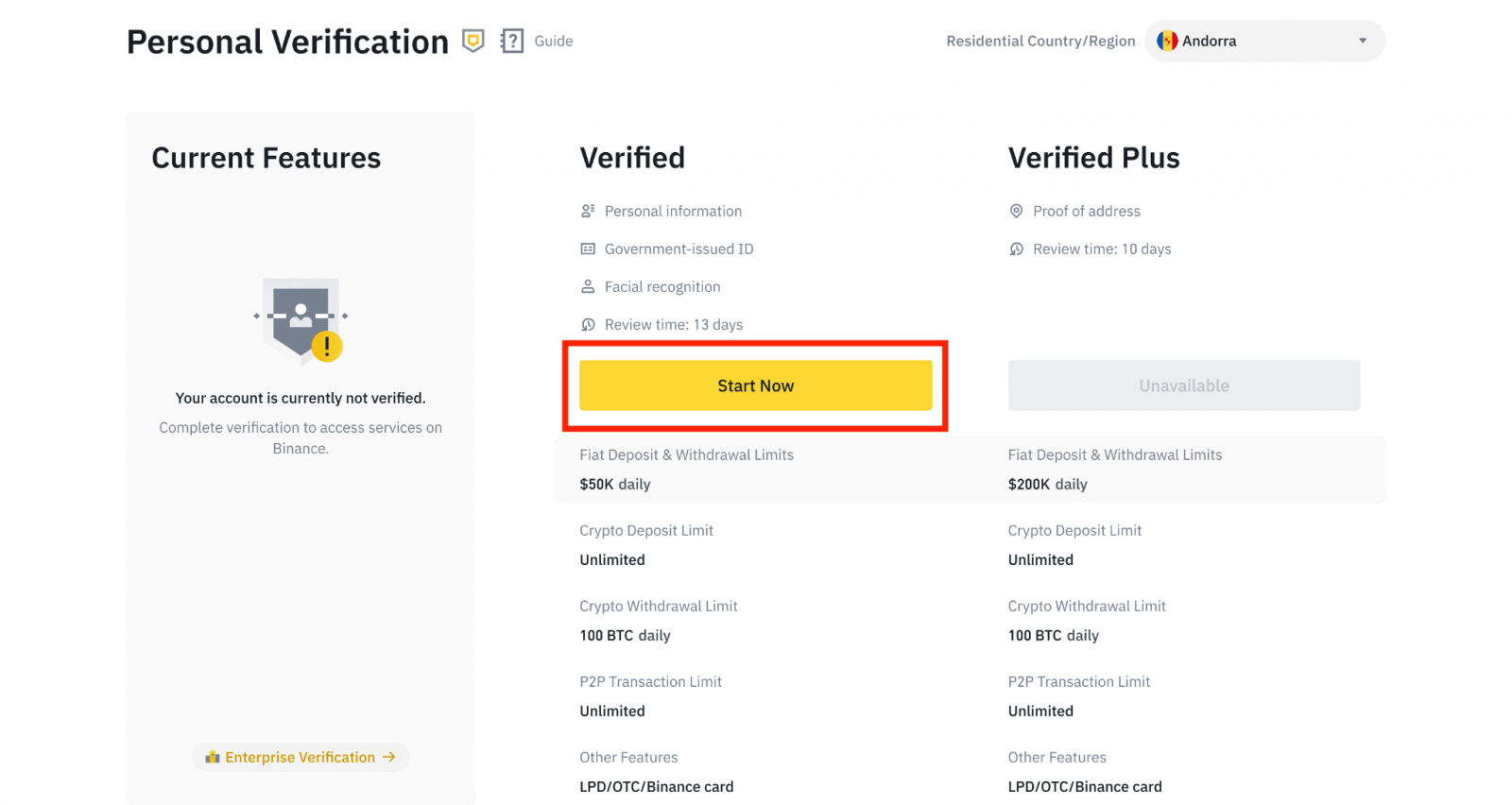
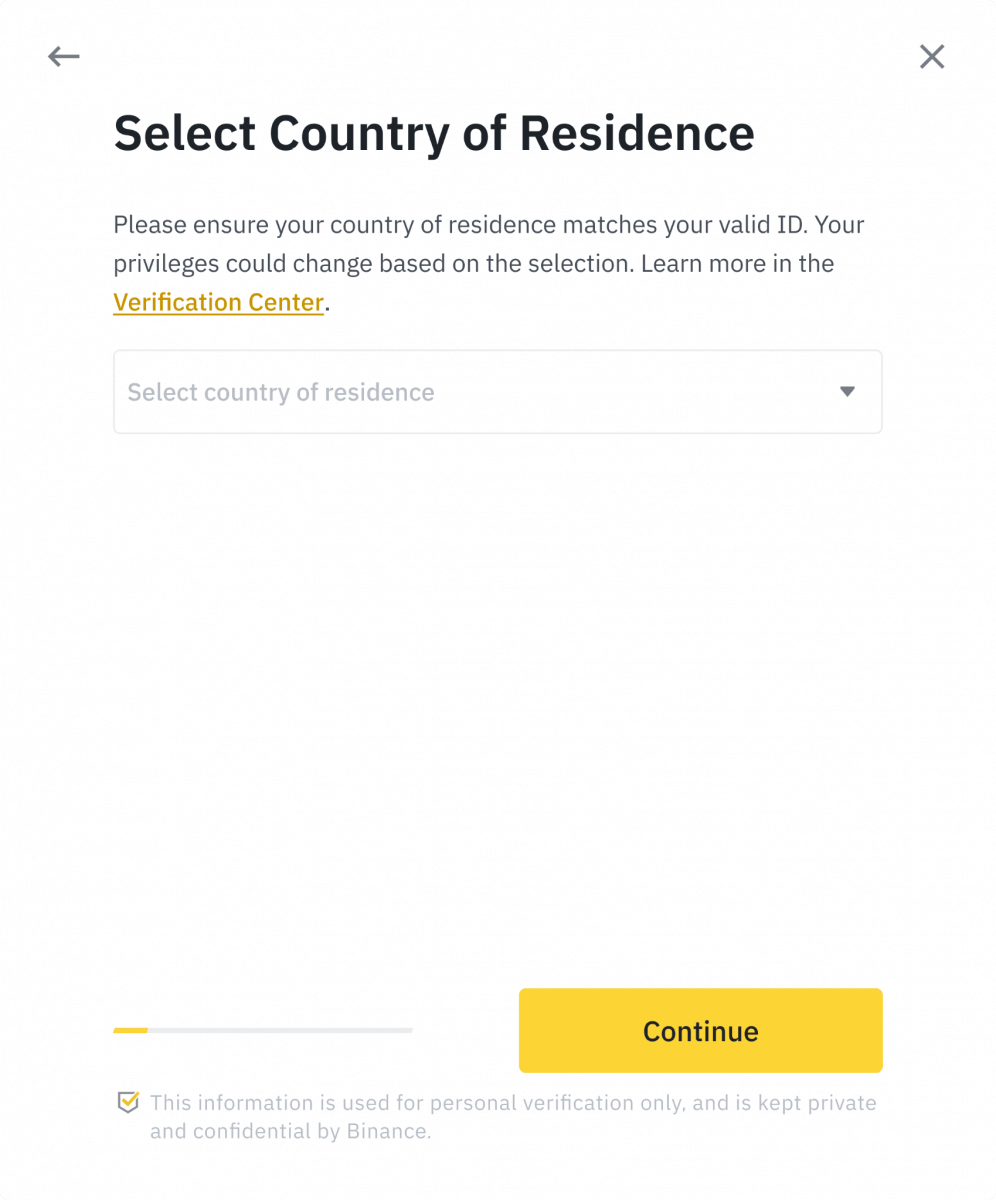
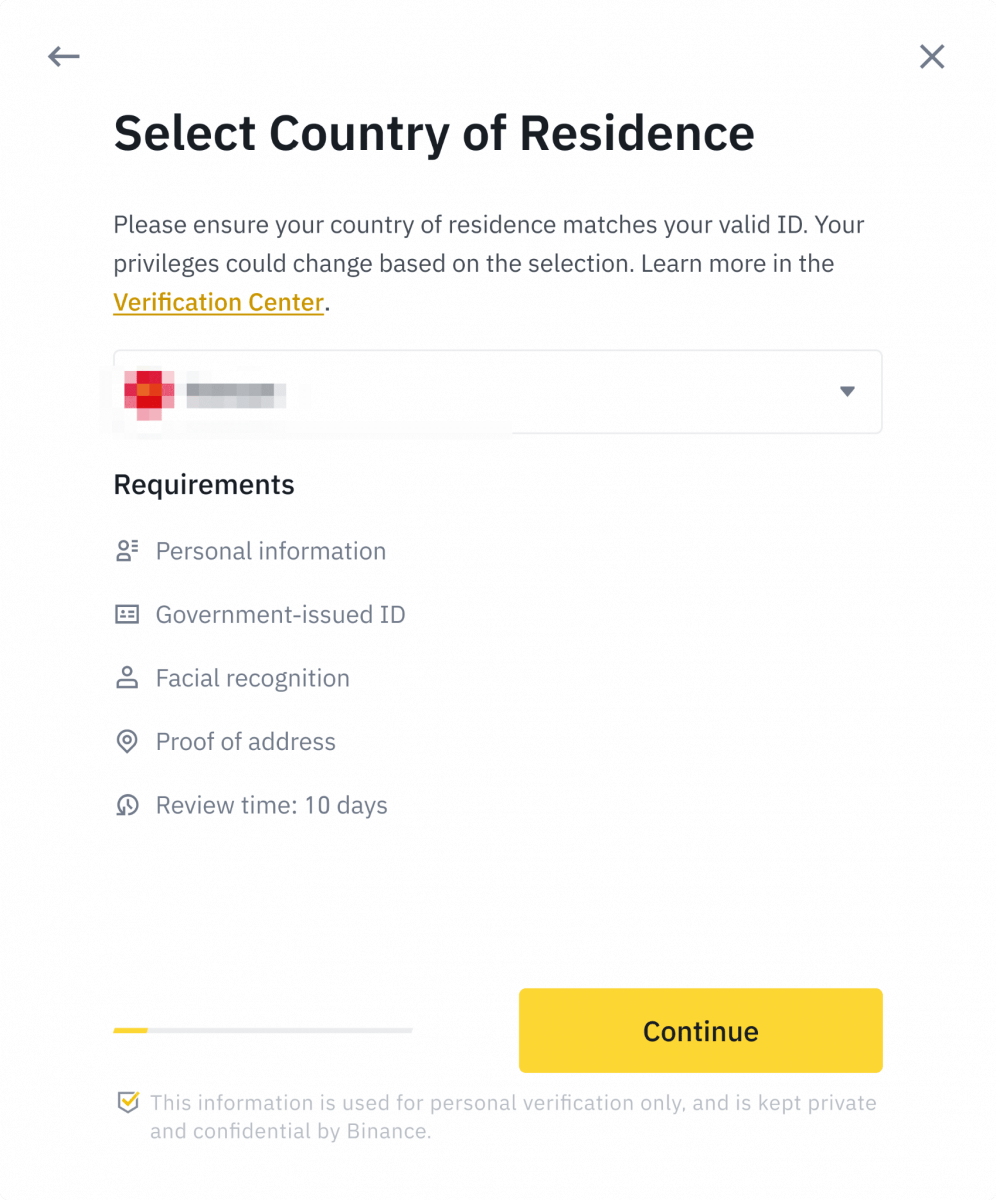
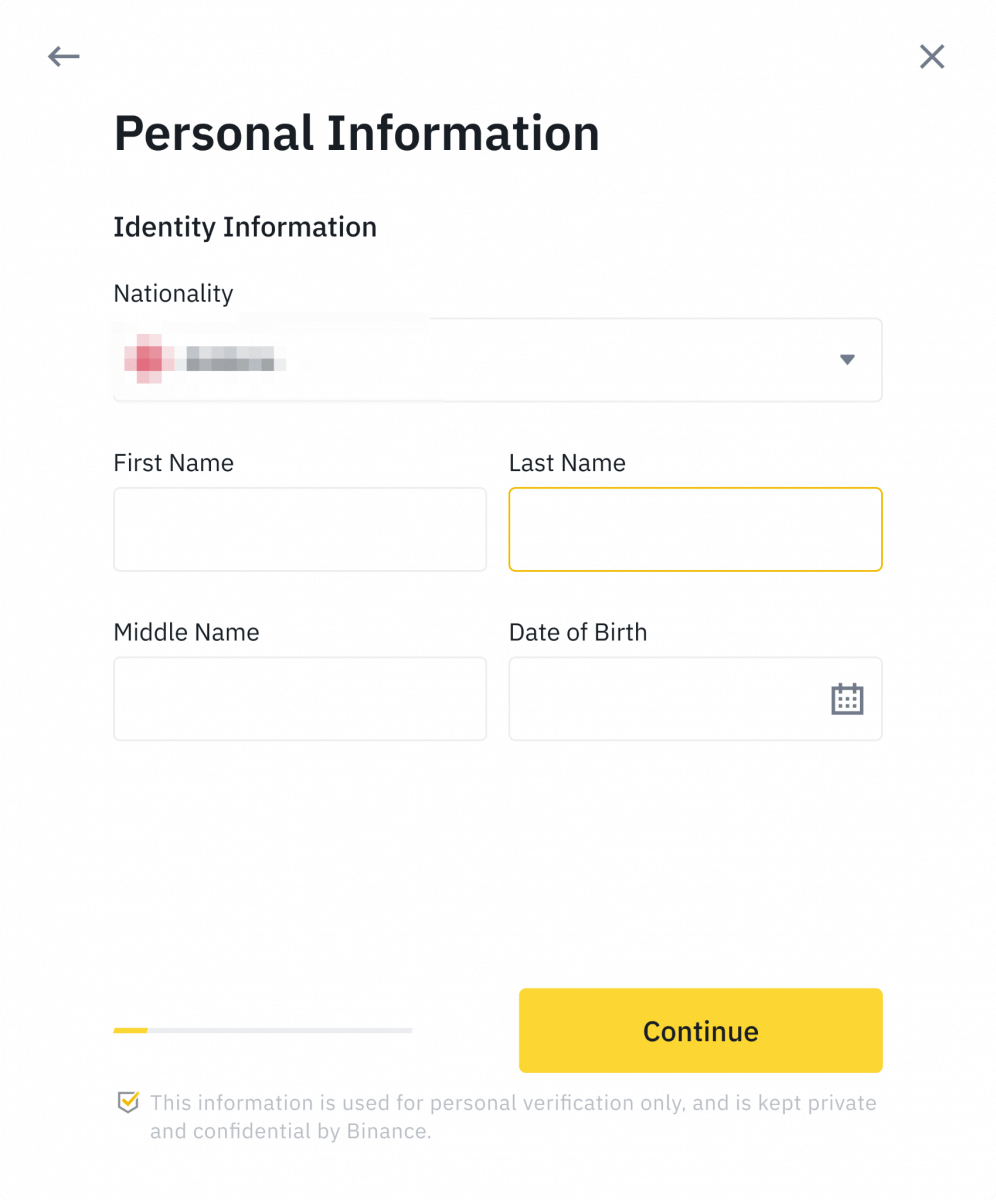
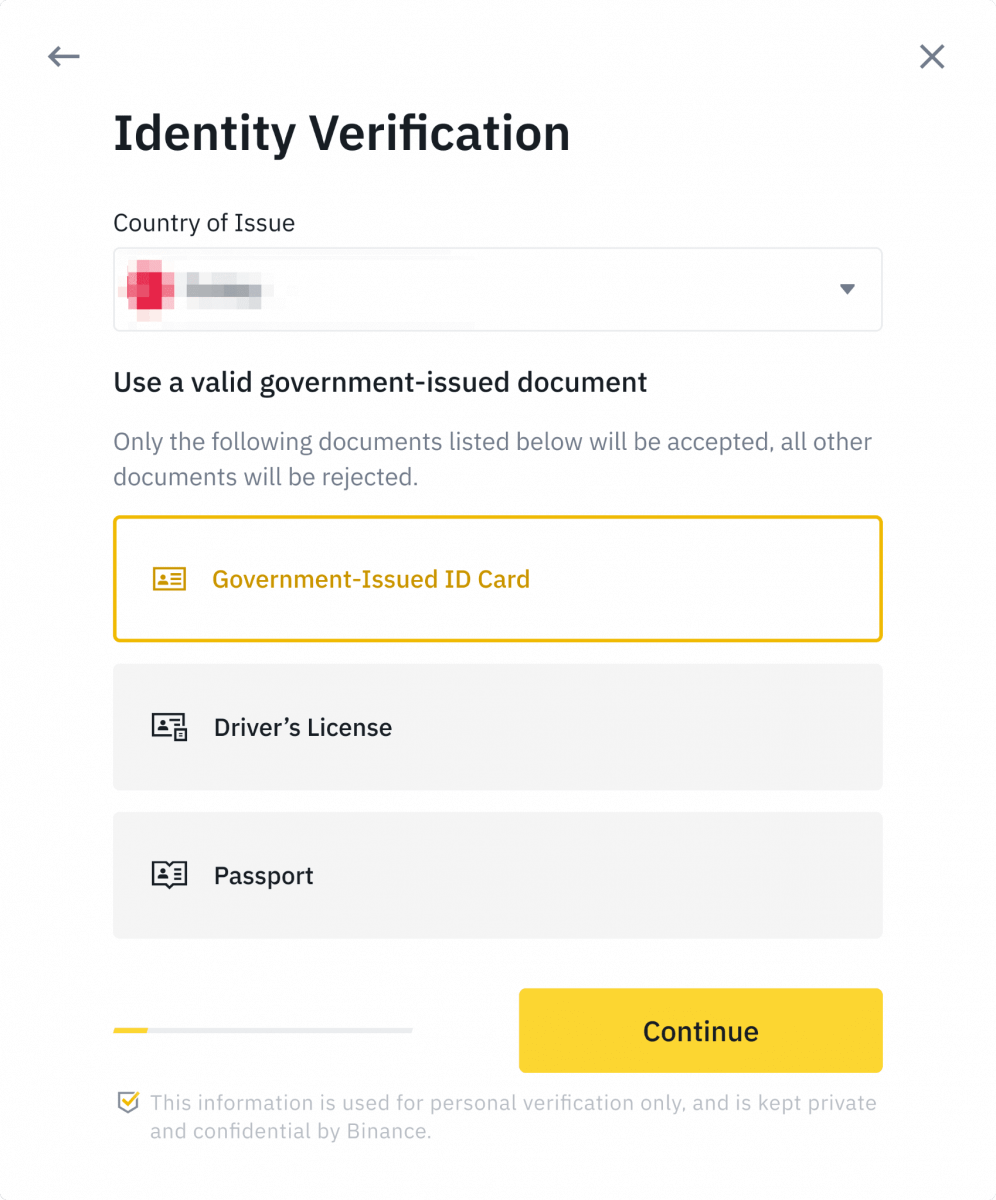

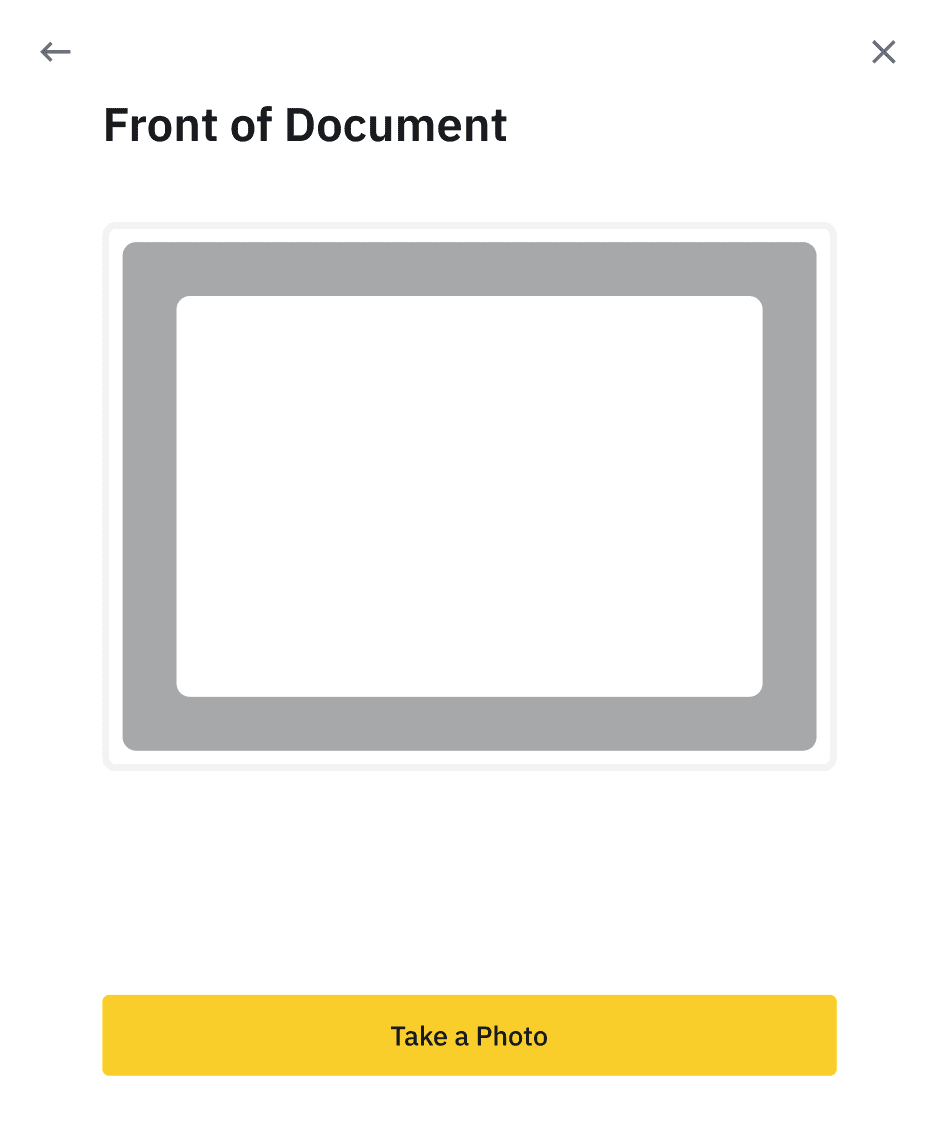
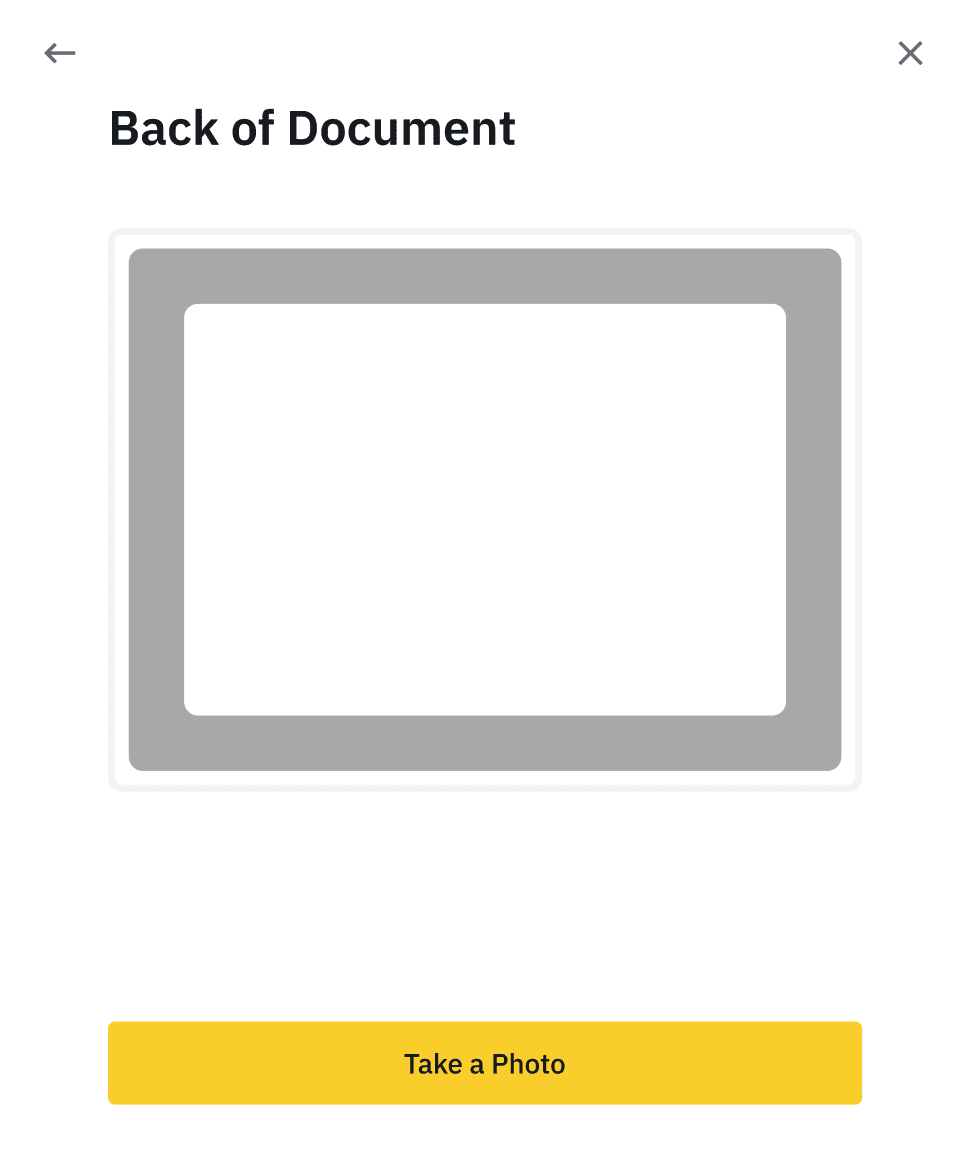
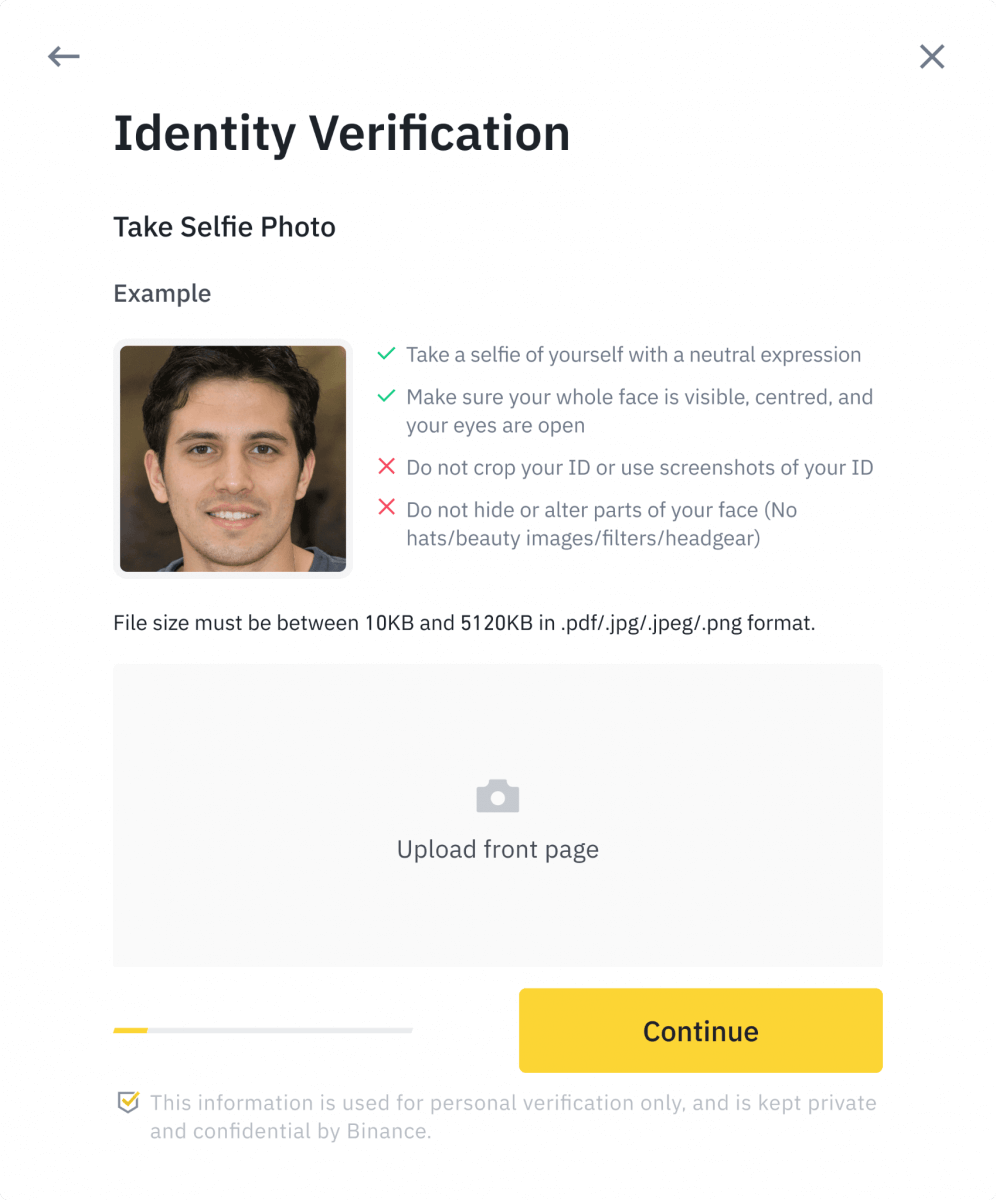
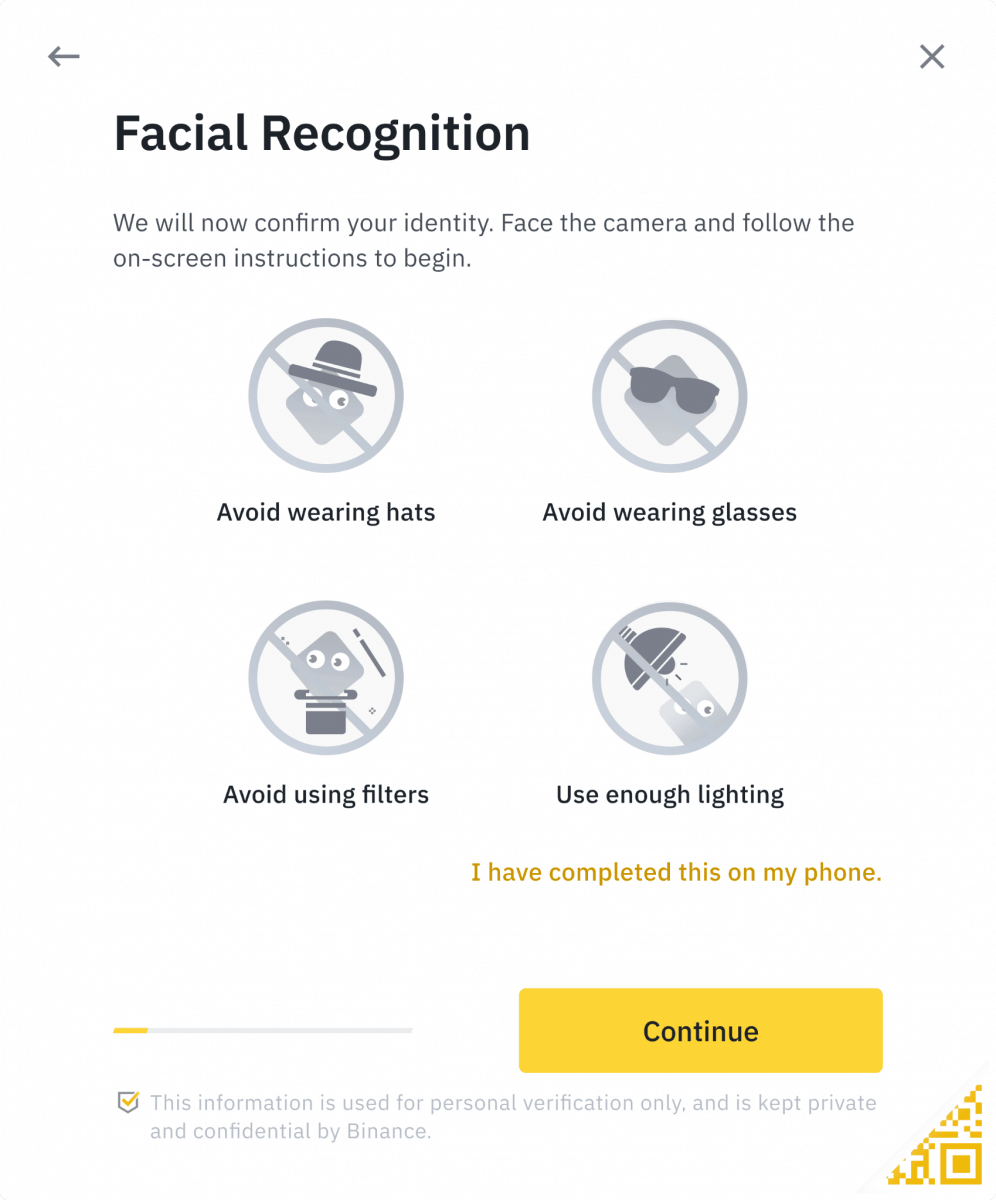
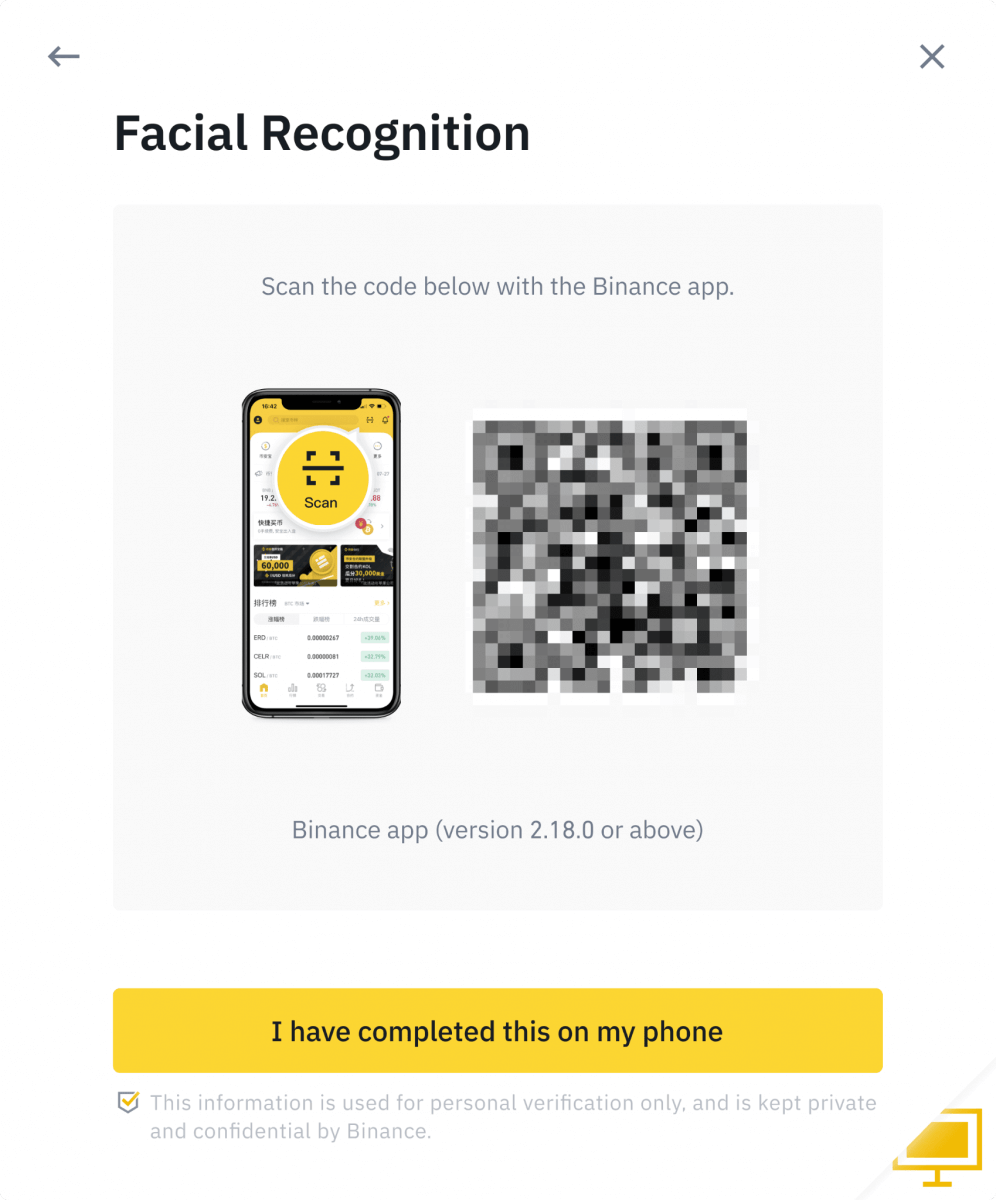
10. Процесс дууссаны дараа тэвчээртэй хүлээнэ үү. Binance таны өгөгдлийг цаг тухайд нь хянаж үзэх болно. Таны өргөдлийг баталгаажуулсны дараа бид танд имэйлээр мэдэгдэл илгээх болно.
- Процессын явцад хөтчөө дахин бүү сэргээ.
- Та өдөрт 10 хүртэл удаа Иргэний үнэмлэх баталгаажуулах үйл явцыг дуусгахыг оролдож болно. Хэрэв таны өргөдлийг 24 цагийн дотор 10 удаа татгалзсан бол 24 цаг хүлээгээд дахин оролдоно уу.
Binance дээр хэрхэн мөнгө байршуулах вэ
Binance дээр Fiat валютыг хэрхэн байршуулах вэ
Та өөрийн Binance арилжааны дансанд Fiat валют байршуулахын тулд банкны шилжүүлгийг хэрхэн ашиглаж болохыг олж мэдээрэй.
**Чухал Жич: 2 Евро-оос доош шилжүүлэг хийж болохгүй.
Холбогдох хураамжийг хассаны дараа 2 Евро-оос доош шилжүүлгийг ЗЭВЛЭГДЭХГҮЙ БУЦАХГҮЙ.
SEPA банкны шилжүүлгээр EUR болон Fiat валютыг хадгал
1. Binance данс руугаа нэвтэрч, [Wallet] - [Fiat and Spot] - [Deposit] руу очно уу.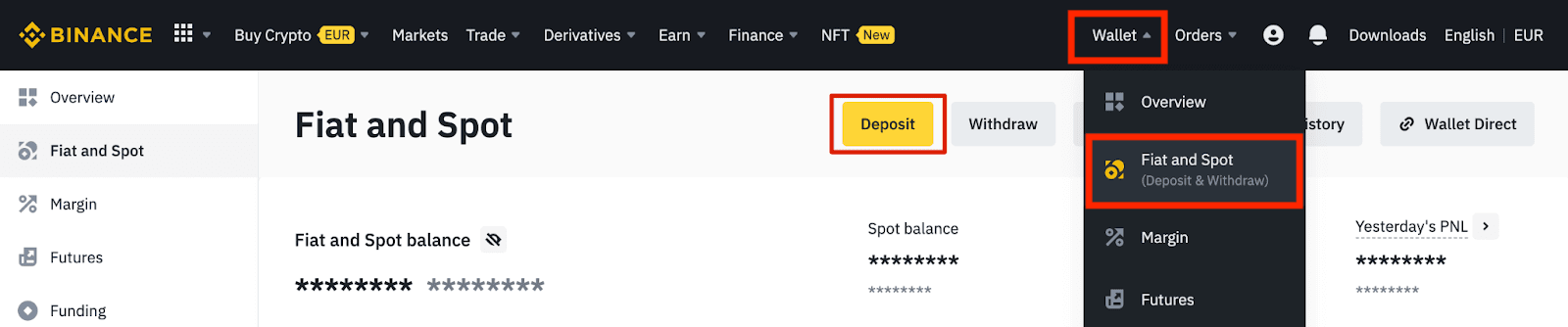
2. Валют болон [Банкны шилжүүлэг(SEPA)]-г сонгоод [Үргэлжлүүлэх] дээр дарна уу .
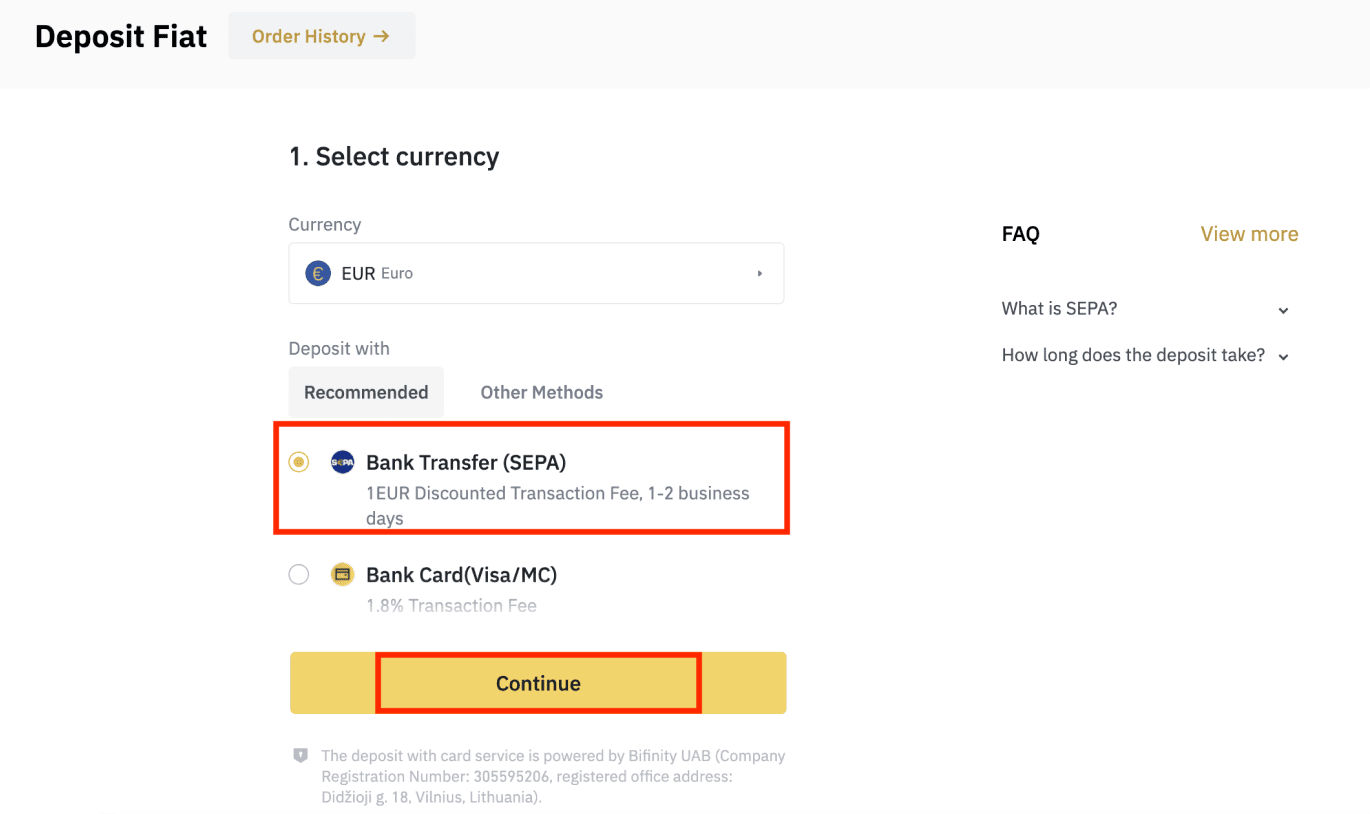
3. Хадгалахыг хүсч буй мөнгөө оруулаад [Үргэлжлүүлэх] дээр дарна уу.
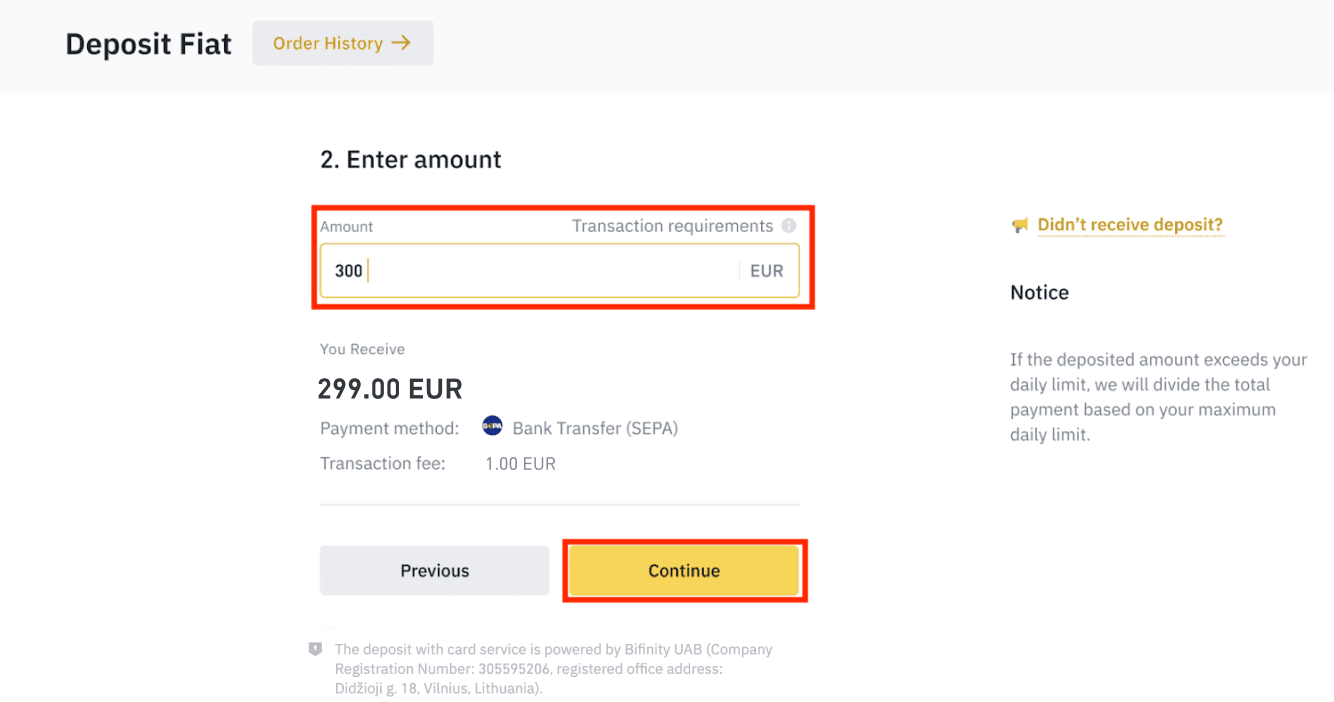
Чухал тэмдэглэл:
- Таны ашигладаг банкны дансны нэр нь Binance дансанд бүртгэгдсэн нэртэй таарч байх ёстой.
- Хамтарсан данснаас мөнгө шилжүүлэхгүй байхыг хүсье. Хэрэв таны төлбөрийг хамтарсан данснаас хийсэн бол нэгээс олон нэр байгаа бөгөөд тэдгээр нь таны Binance дансны нэртэй таарахгүй байгаа тул шилжүүлгийг банк зөвшөөрөхгүй байх магадлалтай.
- SWIFT-ээр дамжуулан банкны шилжүүлгийг хүлээн авахгүй.
- SEPA төлбөр нь амралтын өдрүүдэд ажиллахгүй; Амралтын өдрүүд эсвэл баярын өдрүүдээс зайлсхийхийг хичээгээрэй. Бидэнтэй холбогдоход ихэвчлэн ажлын 1-2 хоног зарцуулдаг.
4. Дараа нь та төлбөрийн дэлгэрэнгүй мэдээллийг харах болно. Онлайн банк эсвэл мобайл аппликейшнээр дамжуулан Binance данс руу шилжүүлэхдээ банкны дэлгэрэнгүй мэдээллийг ашиглана уу.
**Чухал Жич: 2 Евро-оос доош шилжүүлэг хийж болохгүй. Холбогдох хураамжийг хассаны дараа 2 Евро-оос доош шилжүүлгийг ЗЭВЛЭГДЭХГҮЙ БУЦАХГҮЙ.
Та шилжүүлэг хийснийхээ дараа, таны Binance дансанд мөнгө орж ирэхийг тэвчээртэй хүлээнэ үү (хөрөнгө мөнгө ерөнхийдөө ажлын 1-ээс 2 өдөр ирдэг).
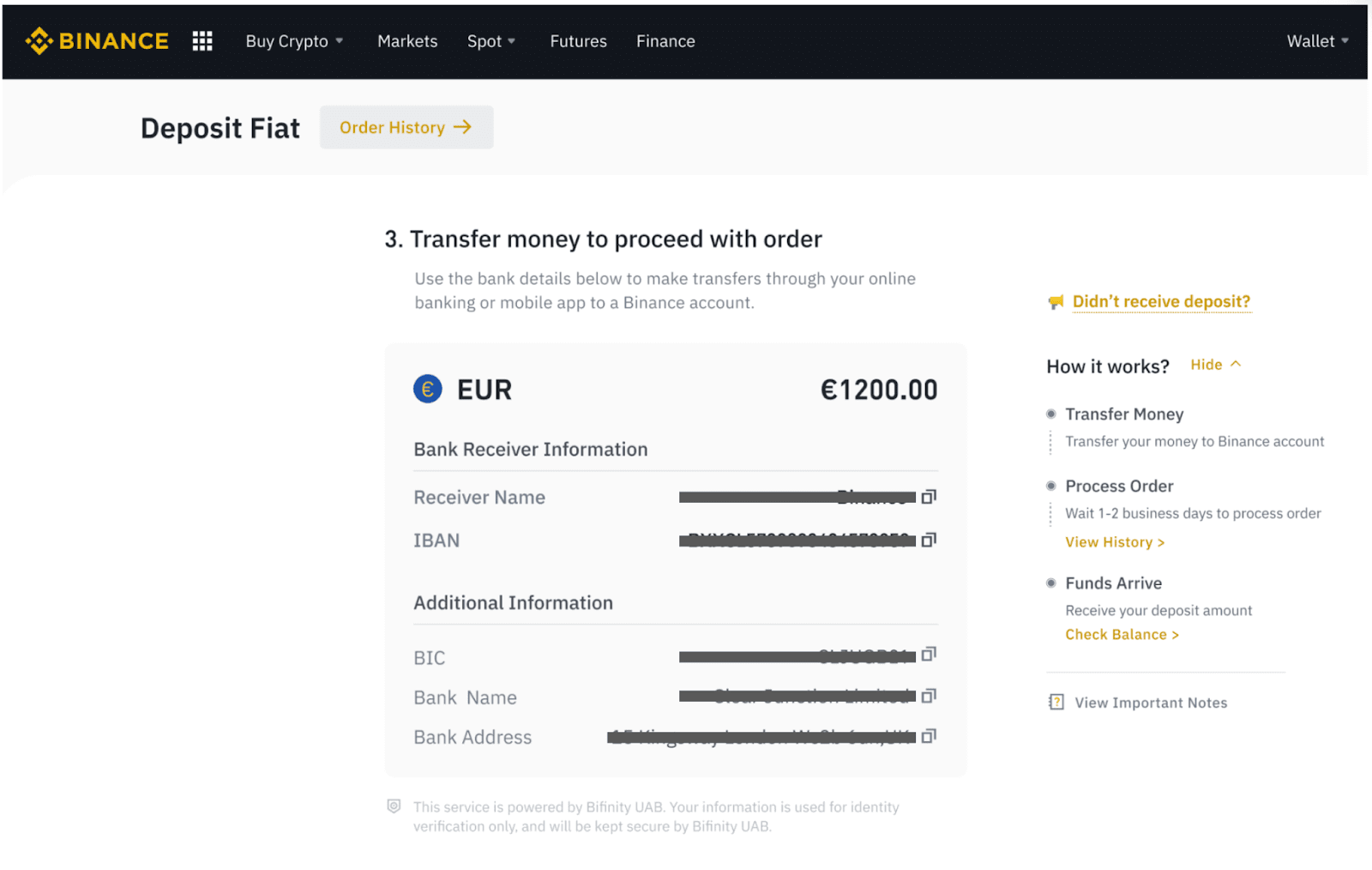
SEPA банкны шилжүүлгээр Crypto худалдаж аваарай
1. Binance данс руугаа нэвтэрч [Crypto худалдаж авах] - [Банкны шилжүүлэг] дээр дарна уу. Таныг [Банкны шилжүүлгээр крипто худалдаж авах] хуудас руу дахин чиглүүлэх болно .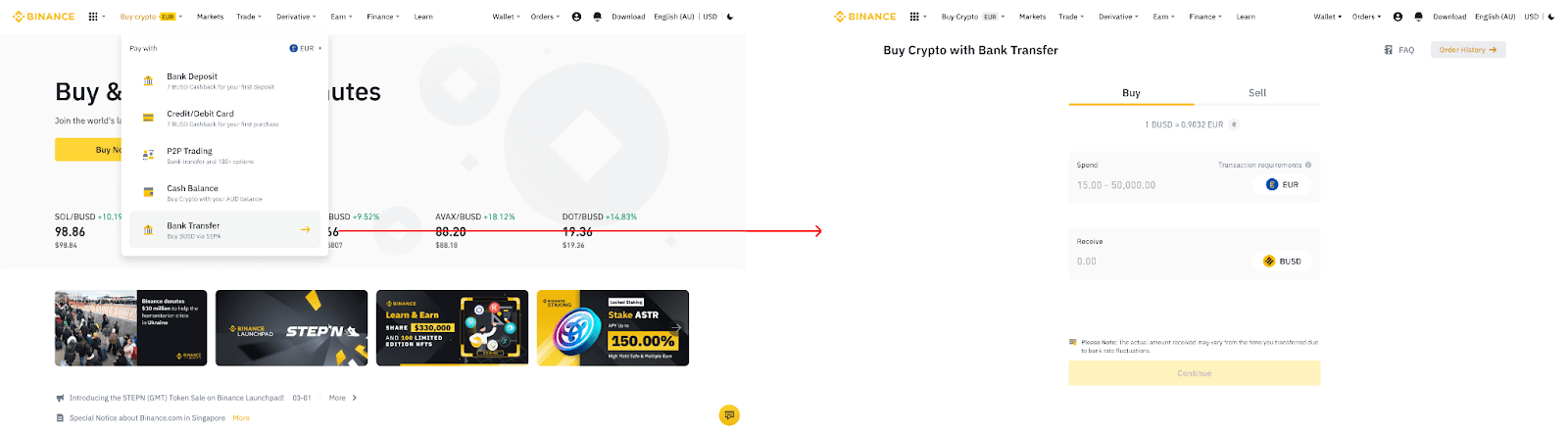
2. EUR-д зарцуулахыг хүсч буй fiat валютын хэмжээг оруулна уу. 3. Төлбөрийн хэрэгслээр
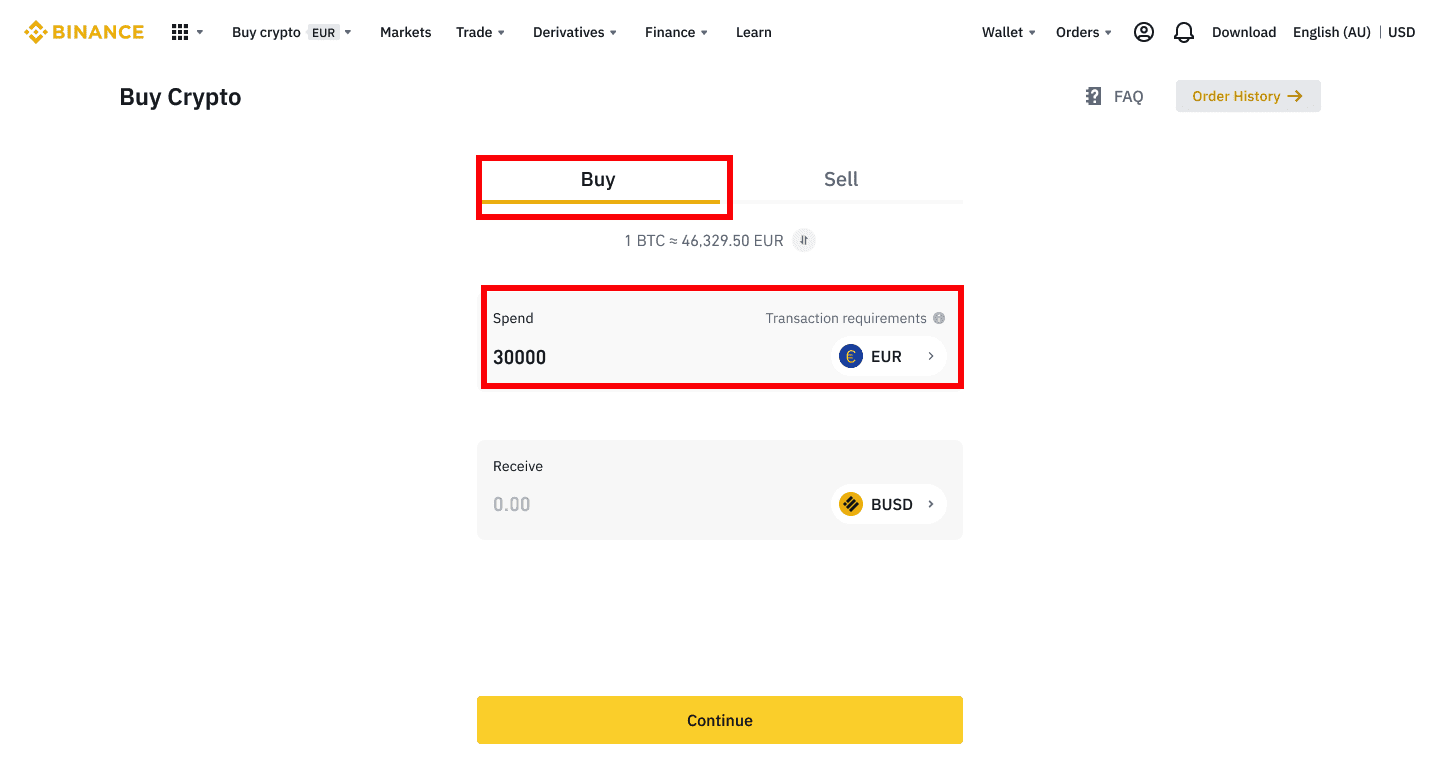
[Банкны шилжүүлэг (SEPA)]- г сонгоод [Үргэлжлүүлэх] дээр дарна уу .
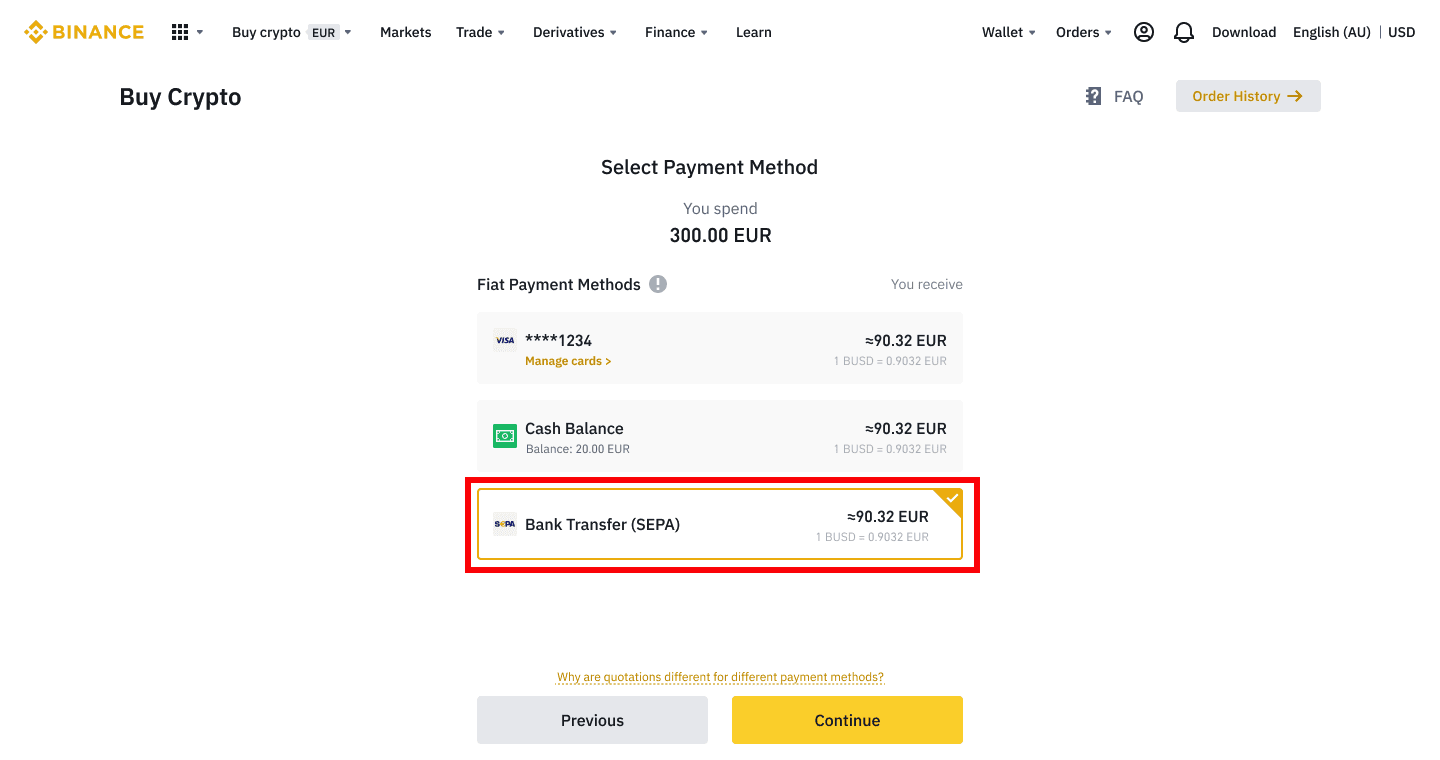
4. Захиалгын дэлгэрэнгүй мэдээллийг шалгаад [Баталгаажуулах] дээр дарна уу.
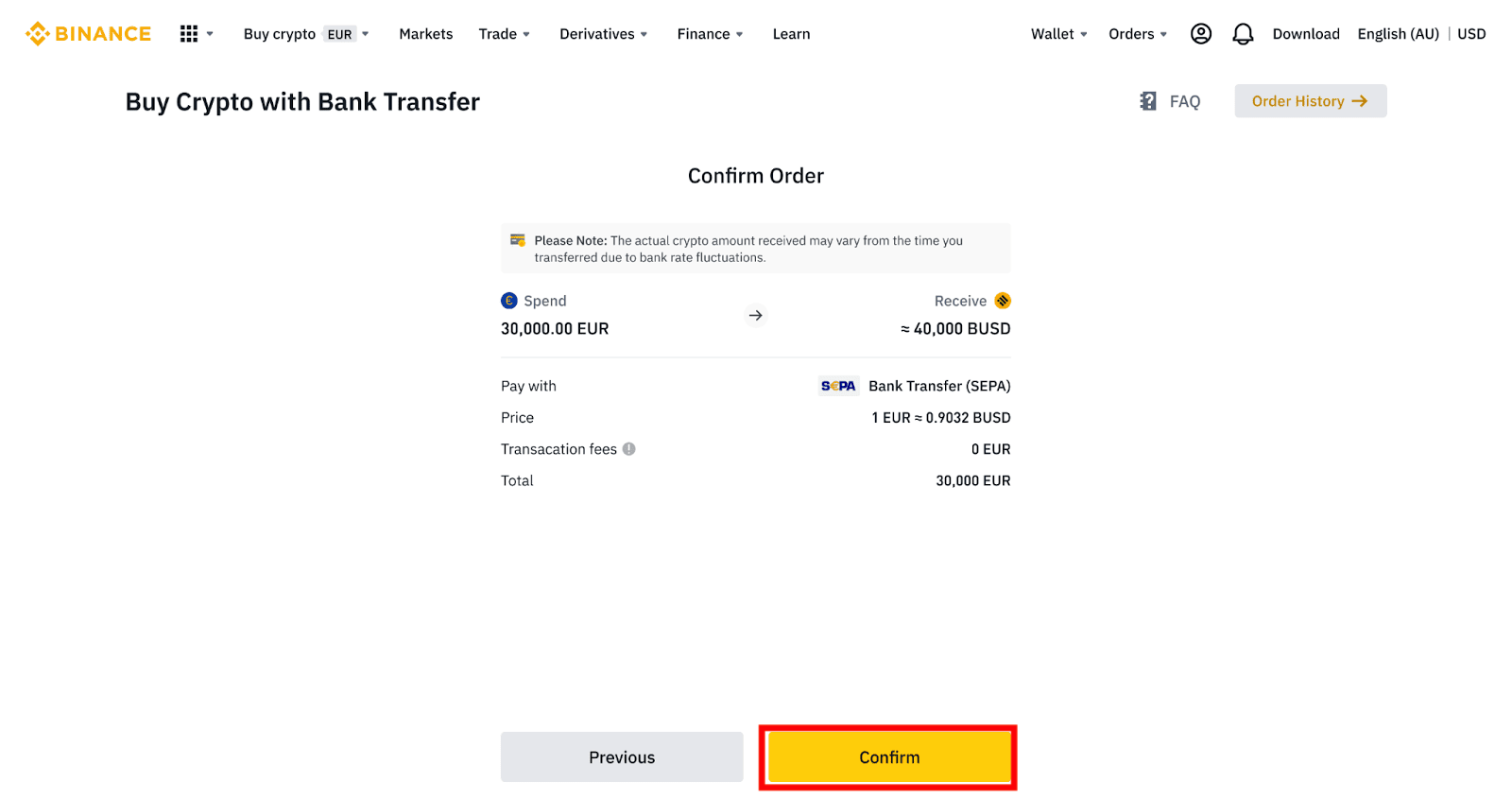
5. Та өөрийн банкны дэлгэрэнгүй мэдээлэл болон өөрийн данснаас Binance данс руу мөнгө шилжүүлэх зааварчилгааг харах болно. Санхүүжилт ихэвчлэн ажлын 3 хоногт ирдэг. Тэвчээртэй хүлээнэ үү.
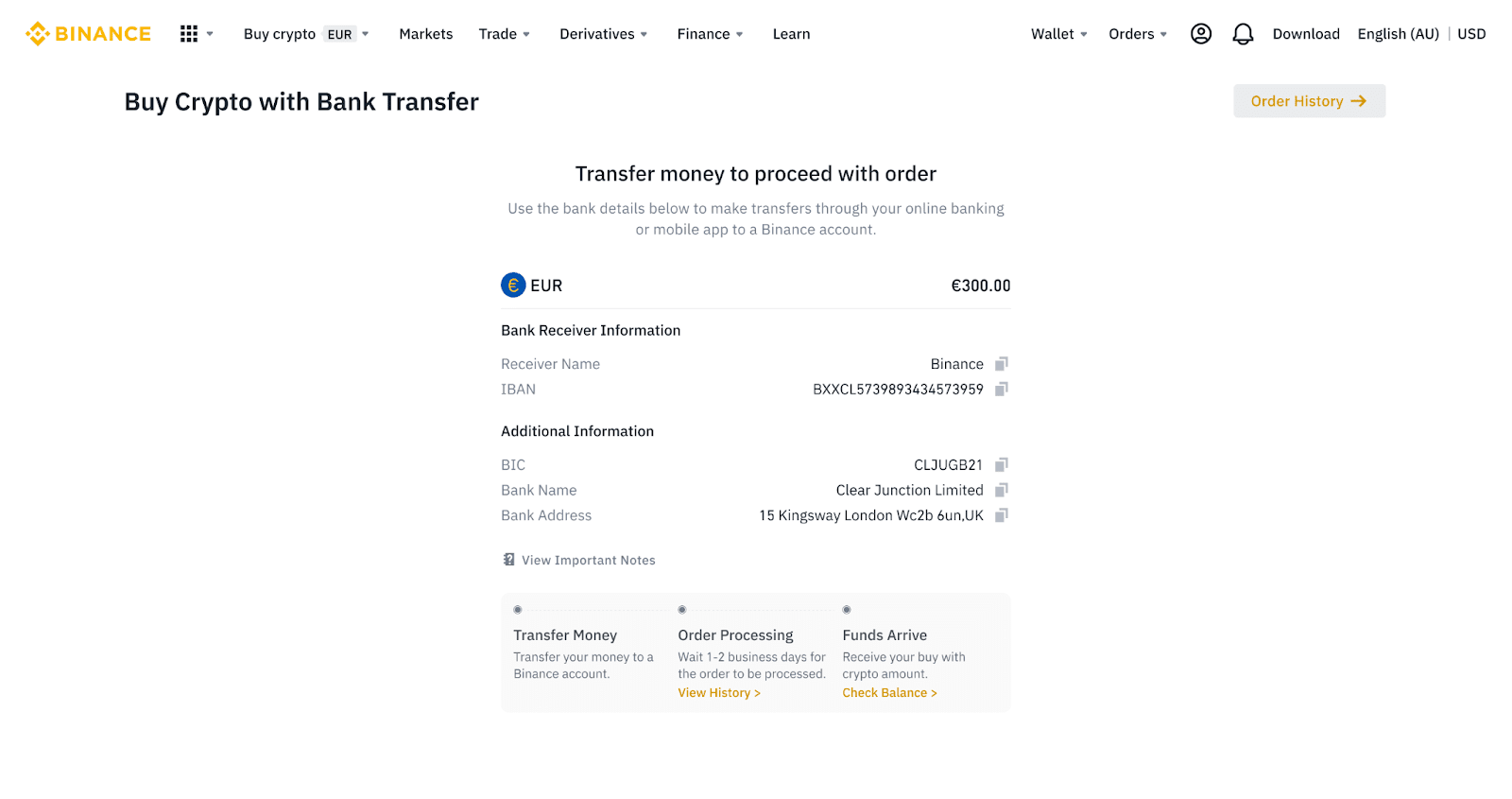
6. Амжилттай шилжүүлсний дараа та түүхийн статусыг [Түүх] хэсгээс шалгаж болно.
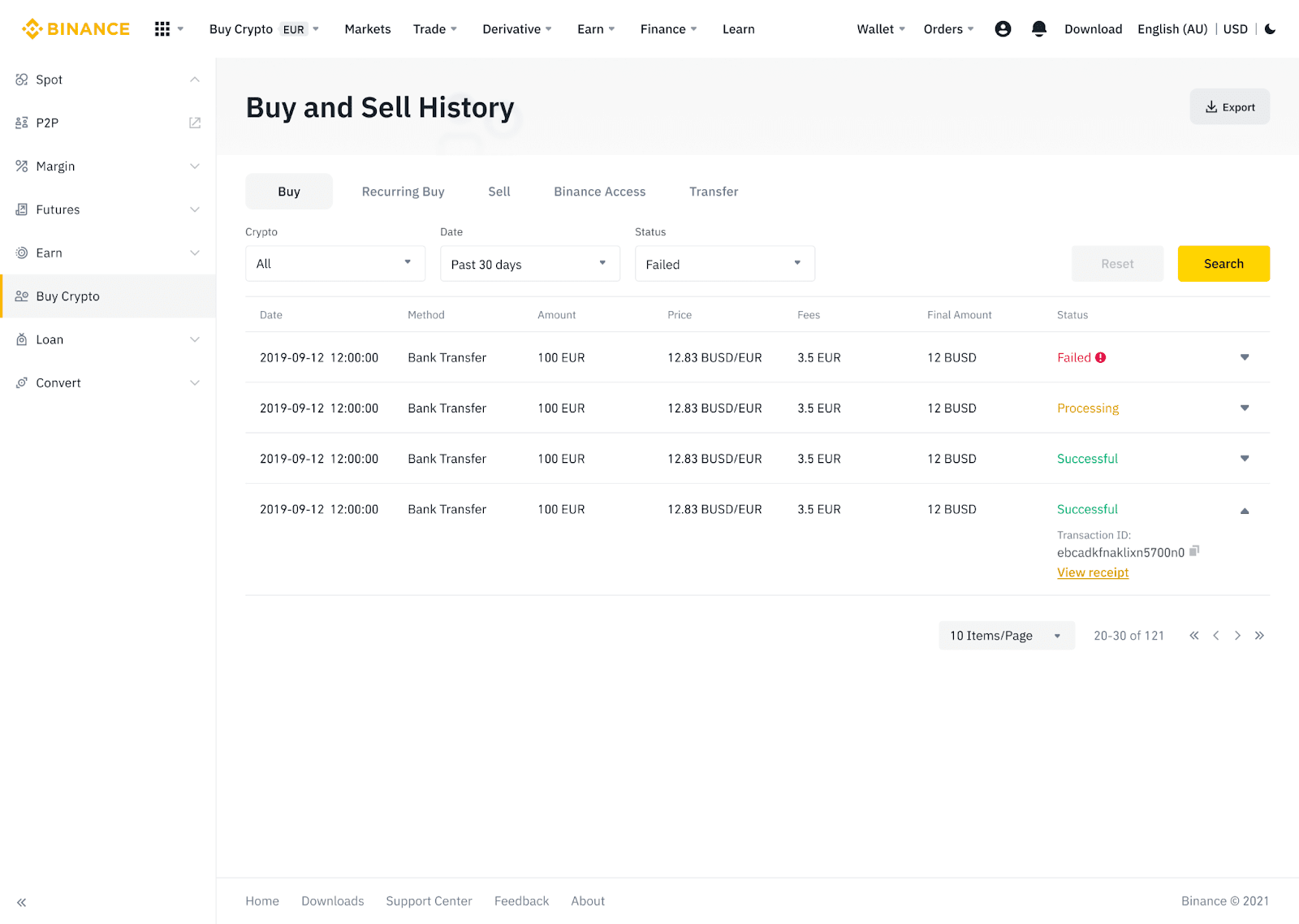
AdvCash-ээр дамжуулан Binance руу Fiat валют байршуулах
Та одоо Advcash-ээр дамжуулан EUR, RUB, UAH гэх мэт валютыг байршуулж, авах боломжтой. Advcash-ээр дамжуулан fiat мөнгө байршуулах алхам алхмаар зааварчилгааг үзнэ үү.Чухал тэмдэглэл:
- Binance болон AdvCash түрийвч хоёрын хооронд мөнгө байршуулах, авах нь үнэ төлбөргүй байдаг.
- AdvCash өөрийн системд мөнгө байршуулах, авахдаа нэмэлт хураамж авч болно.
1. Binance данс руугаа нэвтэрч [Crypto худалдаж авах] - [Картны хадгаламж] дээр дарснаар та [Deposit Fiat] хуудас руу шилжих болно .
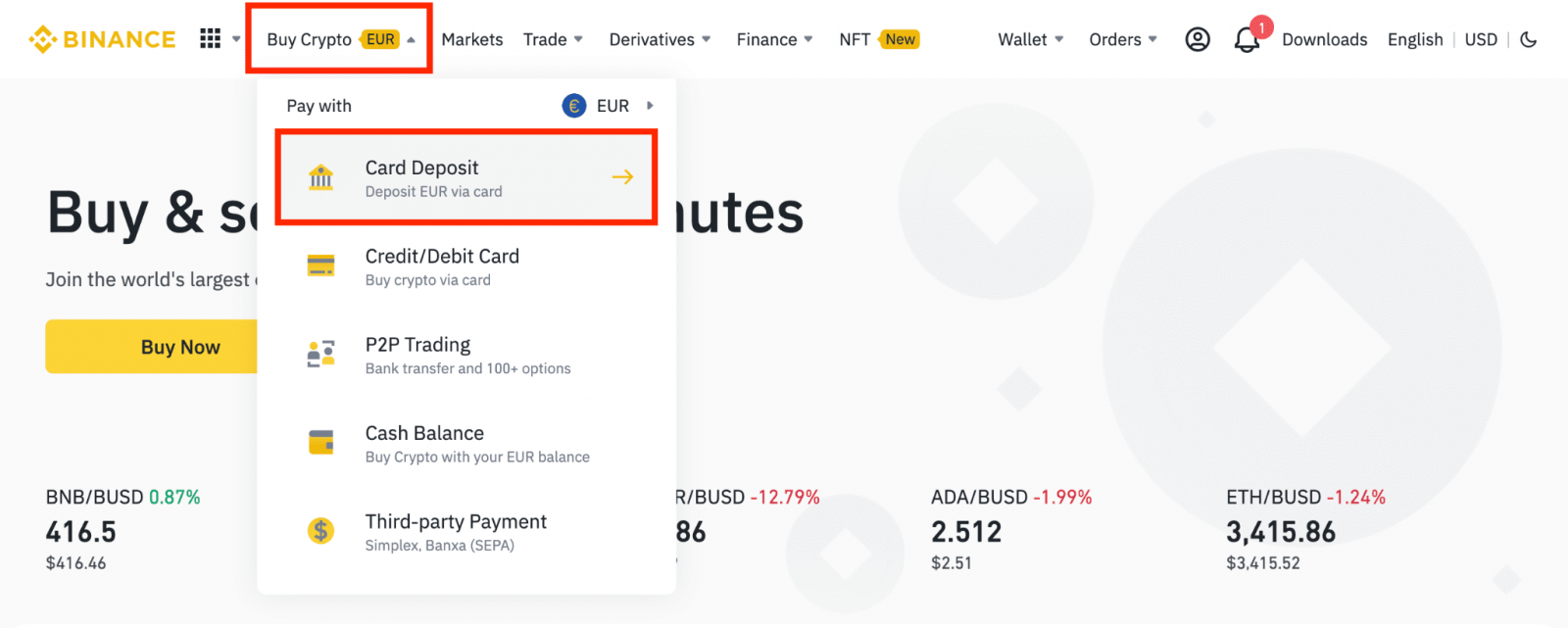
1.1 Эсвэл [Одоо худалдаж авах] дээр дарж , зарцуулахыг хүссэн мөнгөн дүнгээ оруулснаар систем таны авах боломжтой крипто мөнгөний хэмжээг автоматаар тооцоолох болно. [Үргэлжлүүлэх] дээр дарна уу .
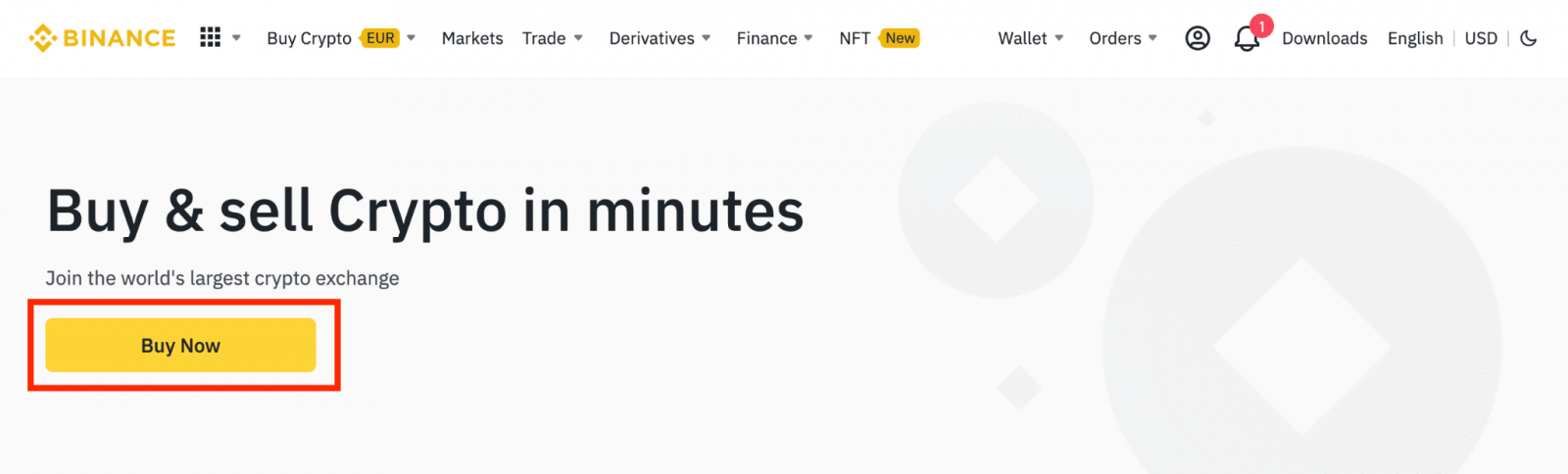
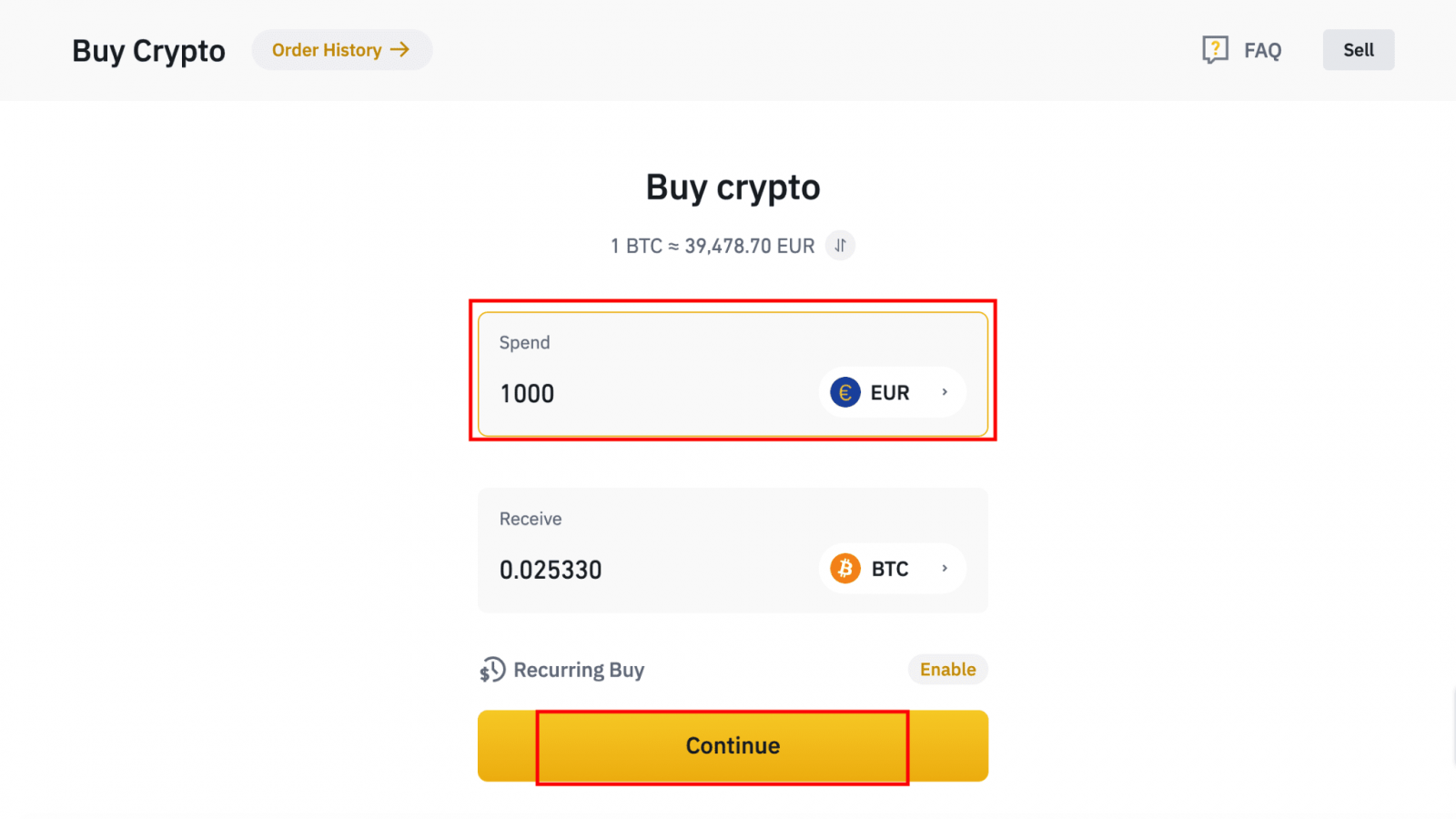
1.2 [Мөнгөний үлдэгдлийг дүүргэх] дээр дарснаар та [Deposit Fiat] хуудас руу шилжих болно .
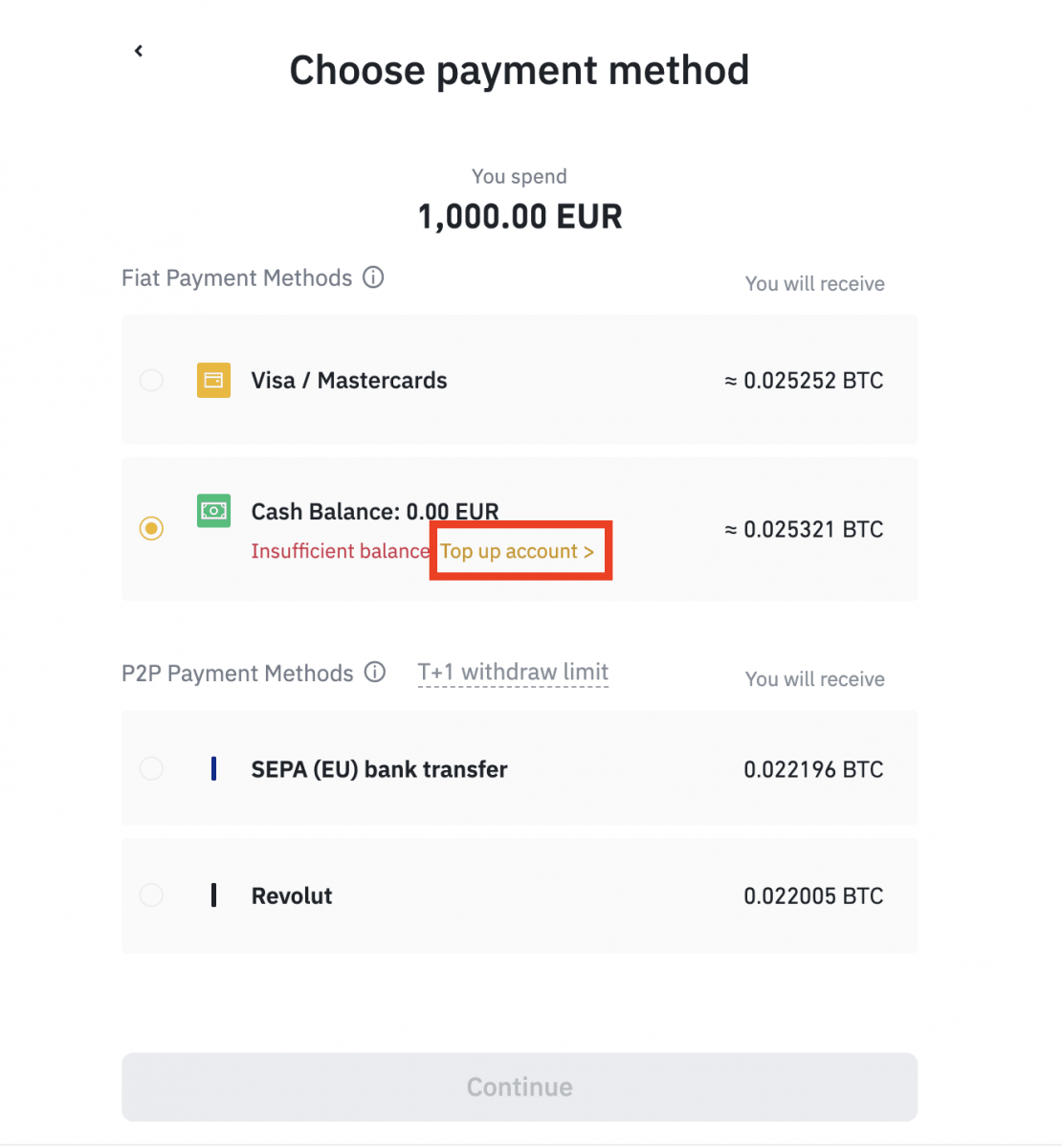
2. Хадгалуулах fiat болон [AdvCash Account Balance]-г өөрийн хүссэн төлбөрийн хэрэгслээр сонго. [Үргэлжлүүлэх] дээр дарна уу .
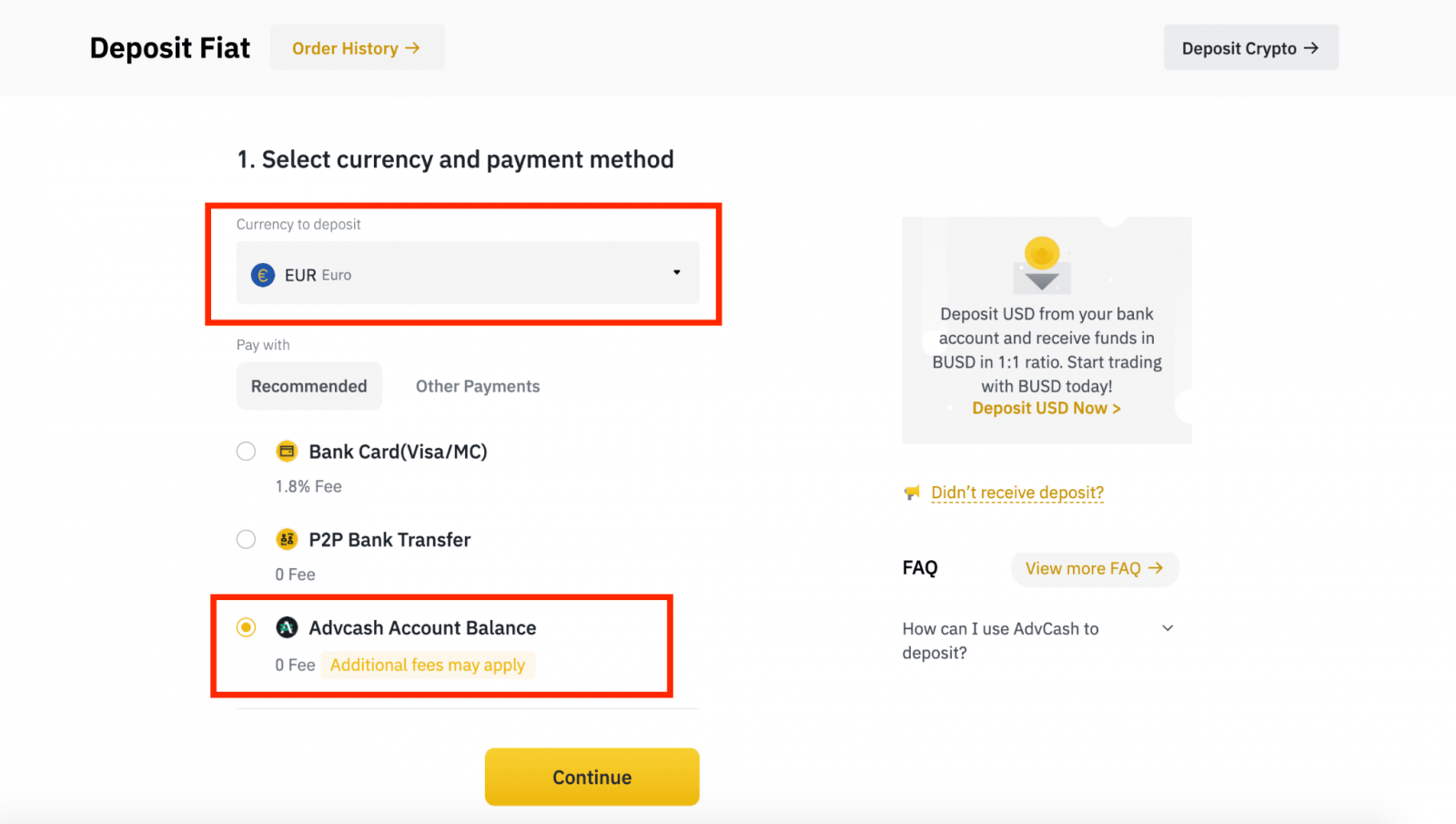
3. Хадгаламжийн дүнг оруулаад [Баталгаажуулах] дээр дарна уу.
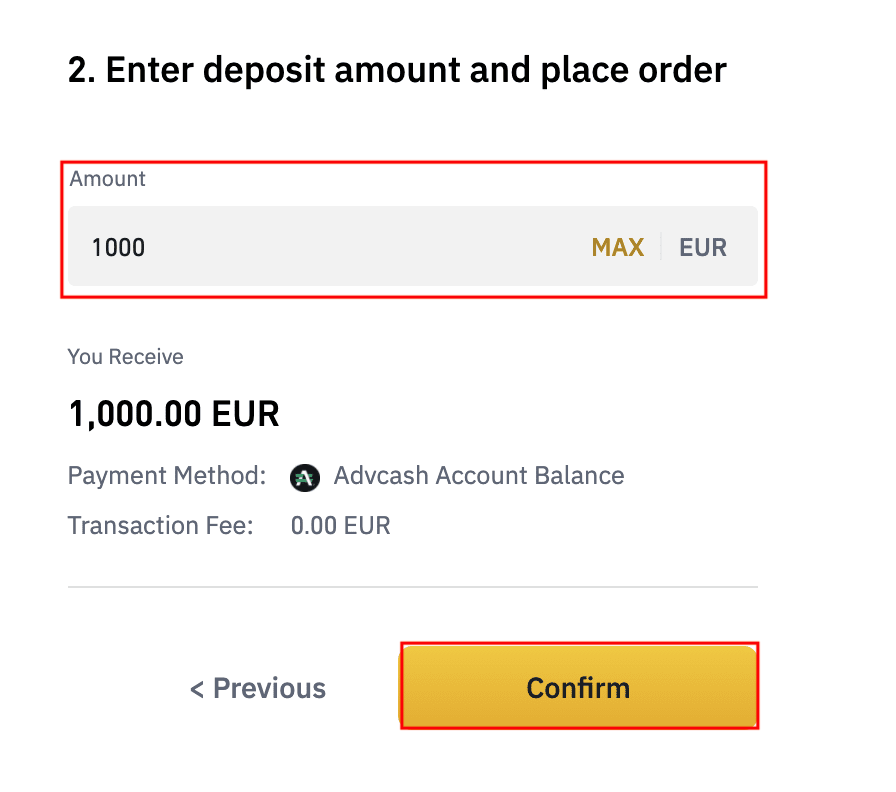
4. Таныг AdvCash вэб сайт руу дахин чиглүүлэх болно. Нэвтрэх үнэмлэхээ оруулна уу эсвэл шинэ данс бүртгүүлнэ үү.
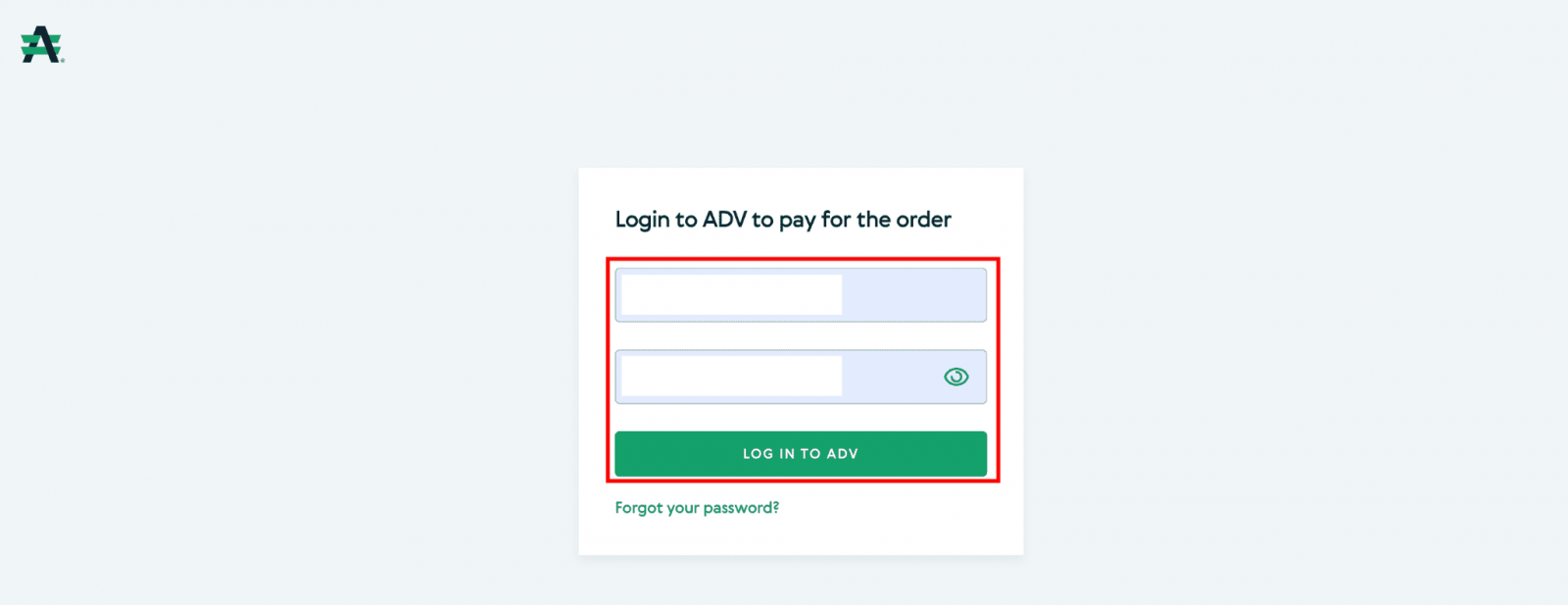
5. Таныг төлбөр рүү шилжүүлэх болно. Төлбөрийн дэлгэрэнгүйг шалгаад [Үргэлжлүүлэх] дээр дарна уу.
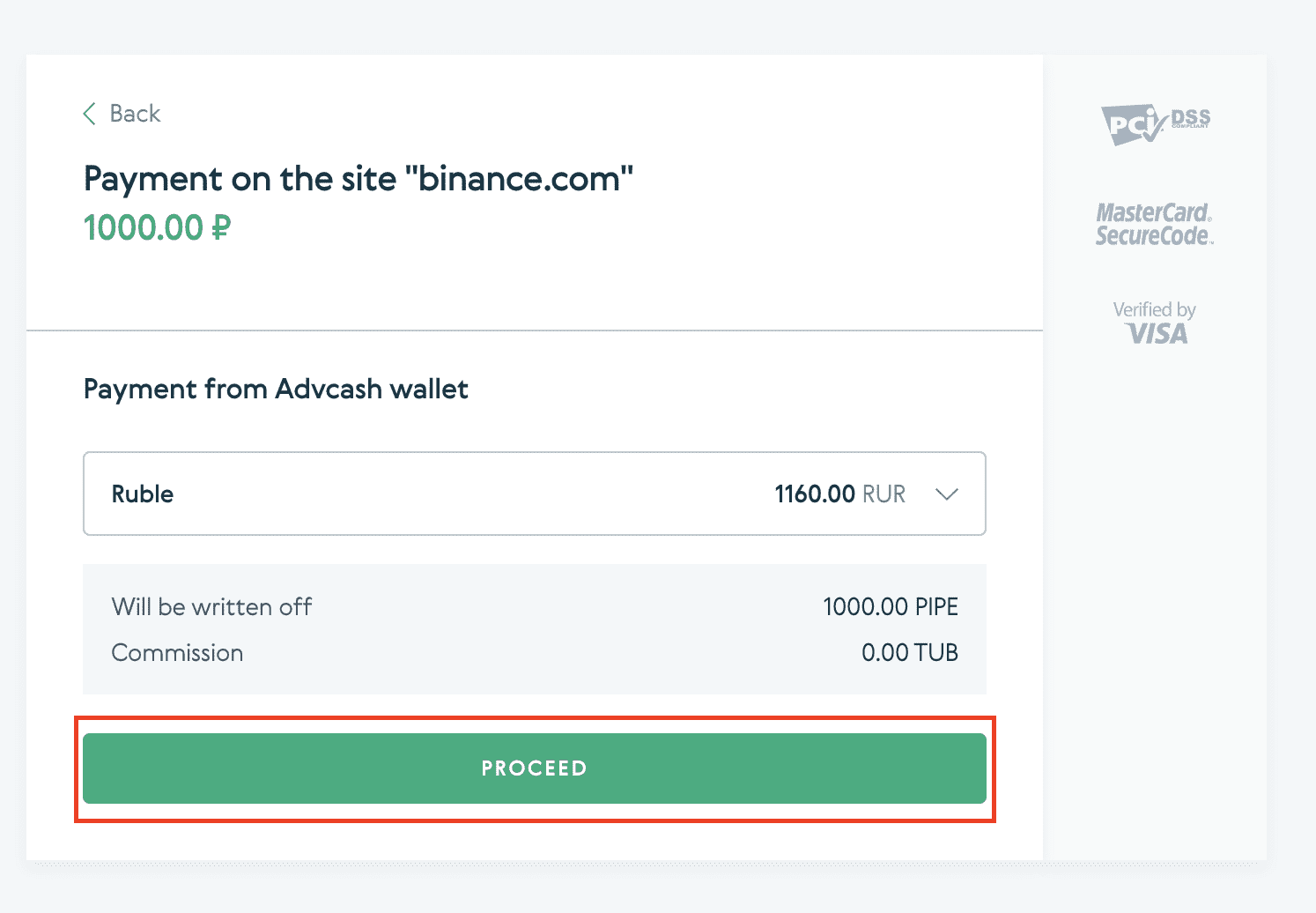
6. Та имэйлээ шалгаж, төлбөрийн гүйлгээгээ имэйлээр баталгаажуулахыг хүсэх болно.
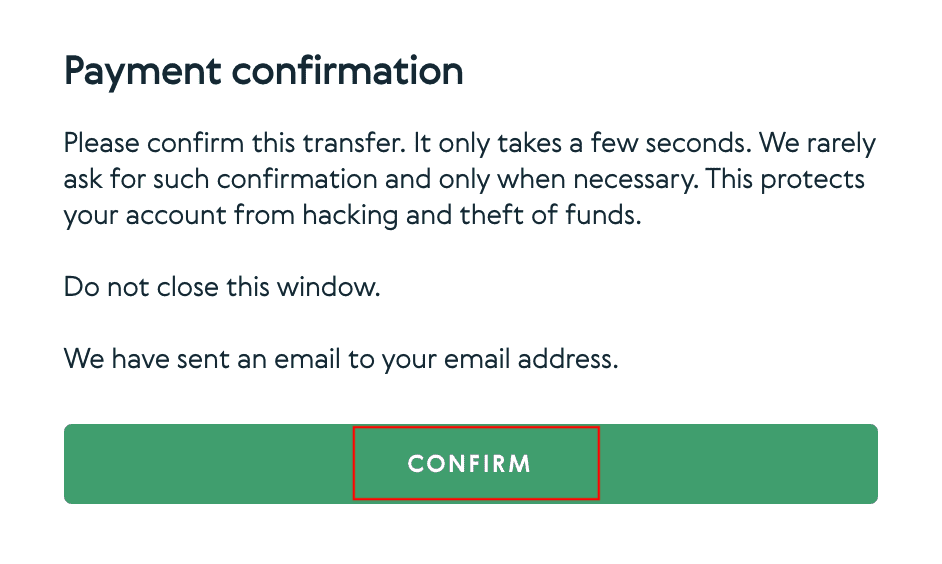
7. Төлбөрийг цахим шуудангаар баталгаажуулсны дараа та доорх мессежийг хүлээн авах бөгөөд таны гүйлгээ дууссаныг баталгаажуулах болно.
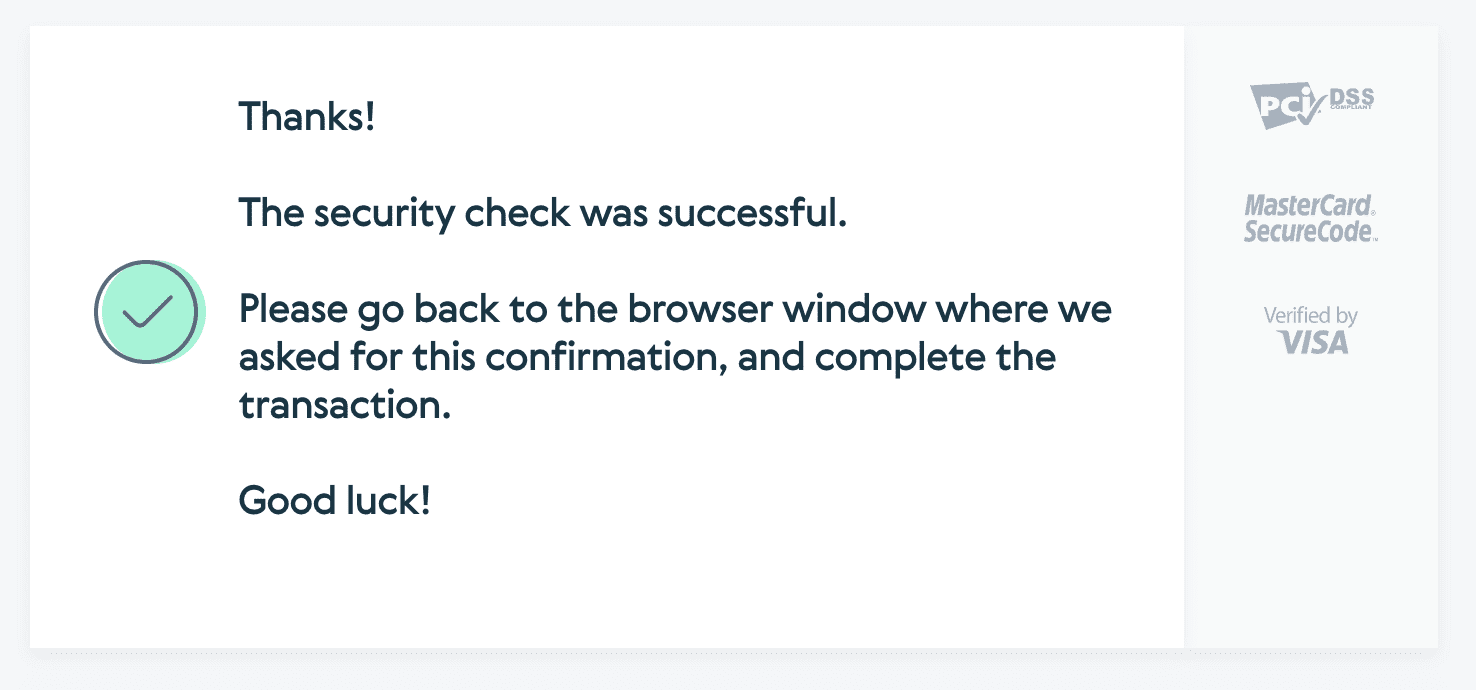
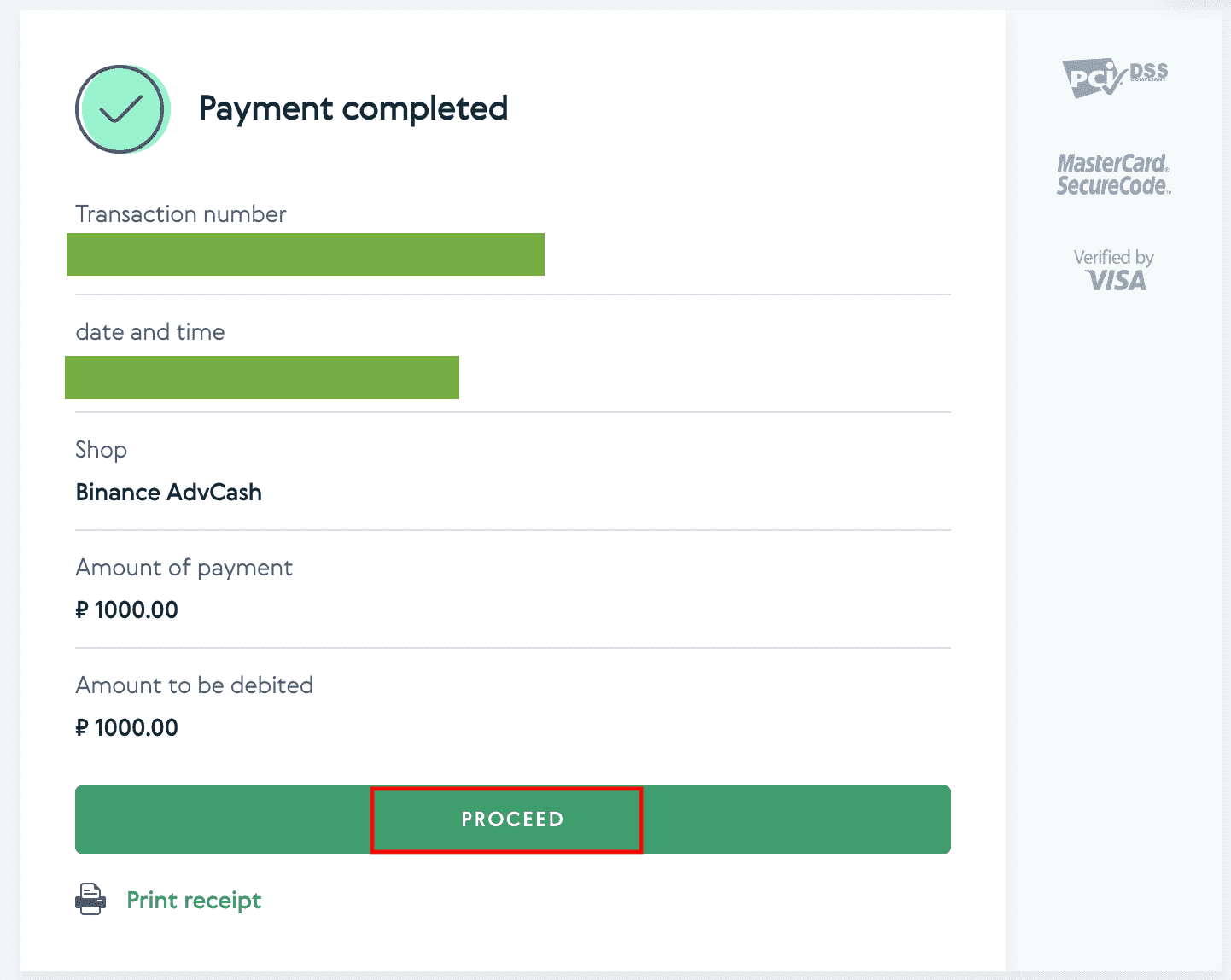
Binance дээр криптог хэрхэн байршуулах вэ
Bitcoin, Litecoin, Ether, Lisk, Dash эсвэл бусад криптовалютын хадгаламж хийх. Хадгаламж хийх сонголтыг сонгоод криптовалютын хаягийг хуулж эсвэл QR код сканнер ашиглана уу.
Binance (Вэб) дээр крипто байршуулах
Миний Binance хадгаламжийн хаягийг хэрхэн олох вэ?
Криптовалютыг “хадгаламжийн хаяг”-аар дамжуулан байршуулдаг. Binance Wallet-ын хадгаламжийн хаягийг харахын тулд [Түрүүвч] - [Тойм] - [Хадгаламж] руу очно уу. [Crypto Deposit] дээр дарж байршуулахыг хүсч буй зоос болон ашиглаж буй сүлжээгээ сонгоно уу. Та хадгаламжийн хаягийг харах болно. Хаягаа Binance Wallet руу шилжүүлэхийн тулд авах гэж буй платформ эсвэл түрийвч рүүгээ хуулж, буулгана уу. Зарим тохиолдолд та MEMO оруулах шаардлагатай болно.
Алхам алхмаар зааварчилгаа
1. Binance данс руугаа нэвтэрч [ Wallet ] - [ Тойм ] дээр дарна уу.
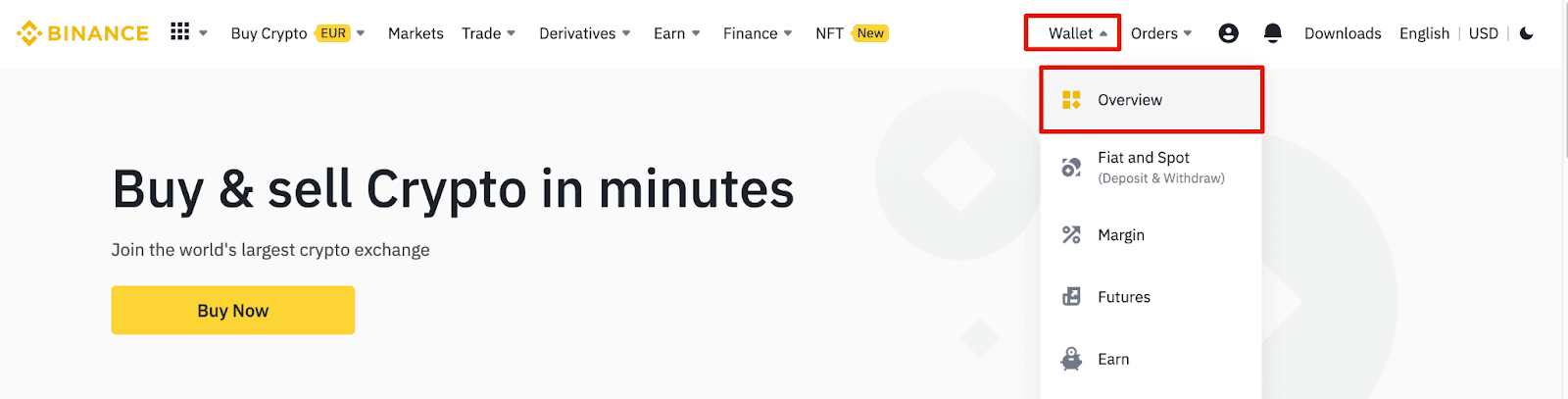
2. [ Deposit ] дээр дарвал та гарч ирэх цонхыг харах болно.

3. [ Crypto Deposit] дээр дарна уу . 4. USDT
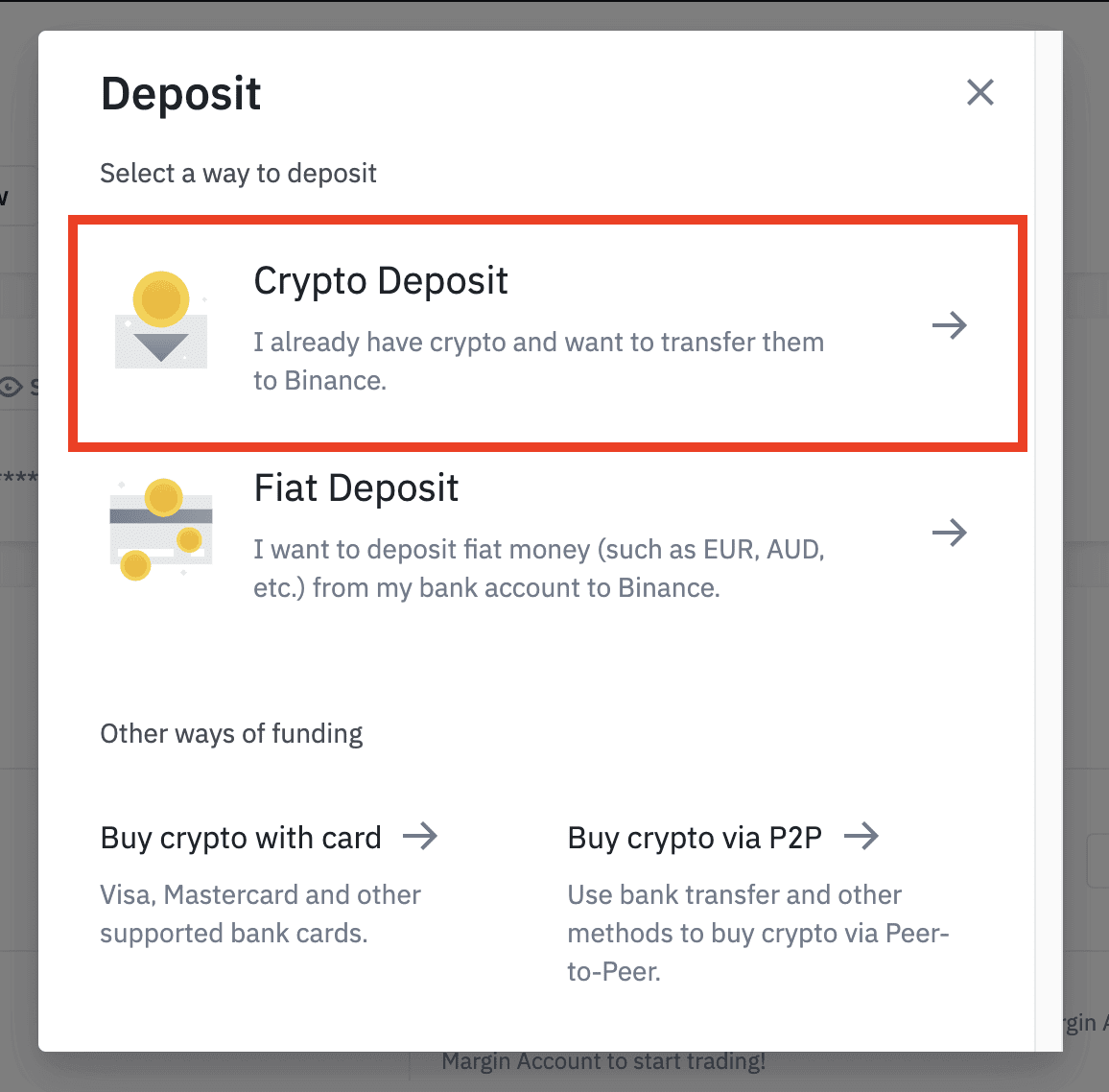
гэх мэт байршуулахыг хүсч буй криптовалютыг сонгоно уу . 5. Дараа нь хадгаламжийн сүлжээг сонгоно. Сонгосон сүлжээ нь таны мөнгө татаж буй платформын сүлжээтэй ижил эсэхийг шалгана уу. Хэрэв та буруу сүлжээ сонговол мөнгөө алдах болно. Сүлжээний сонголтын хураангуй:
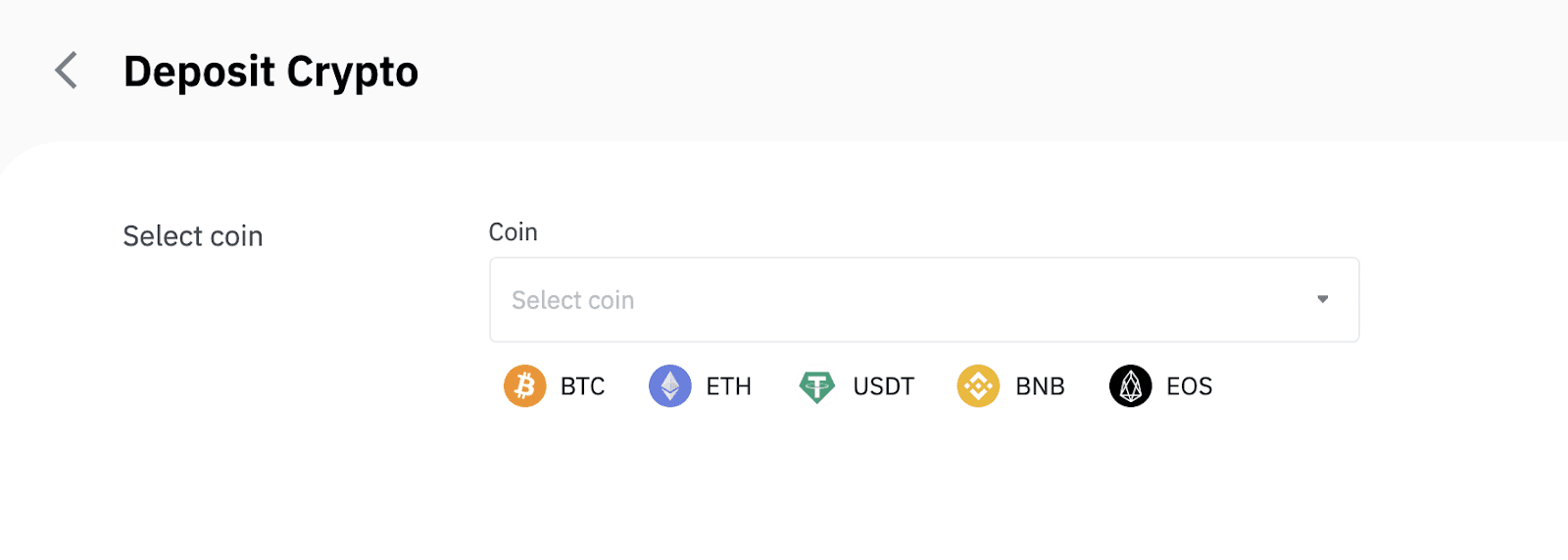
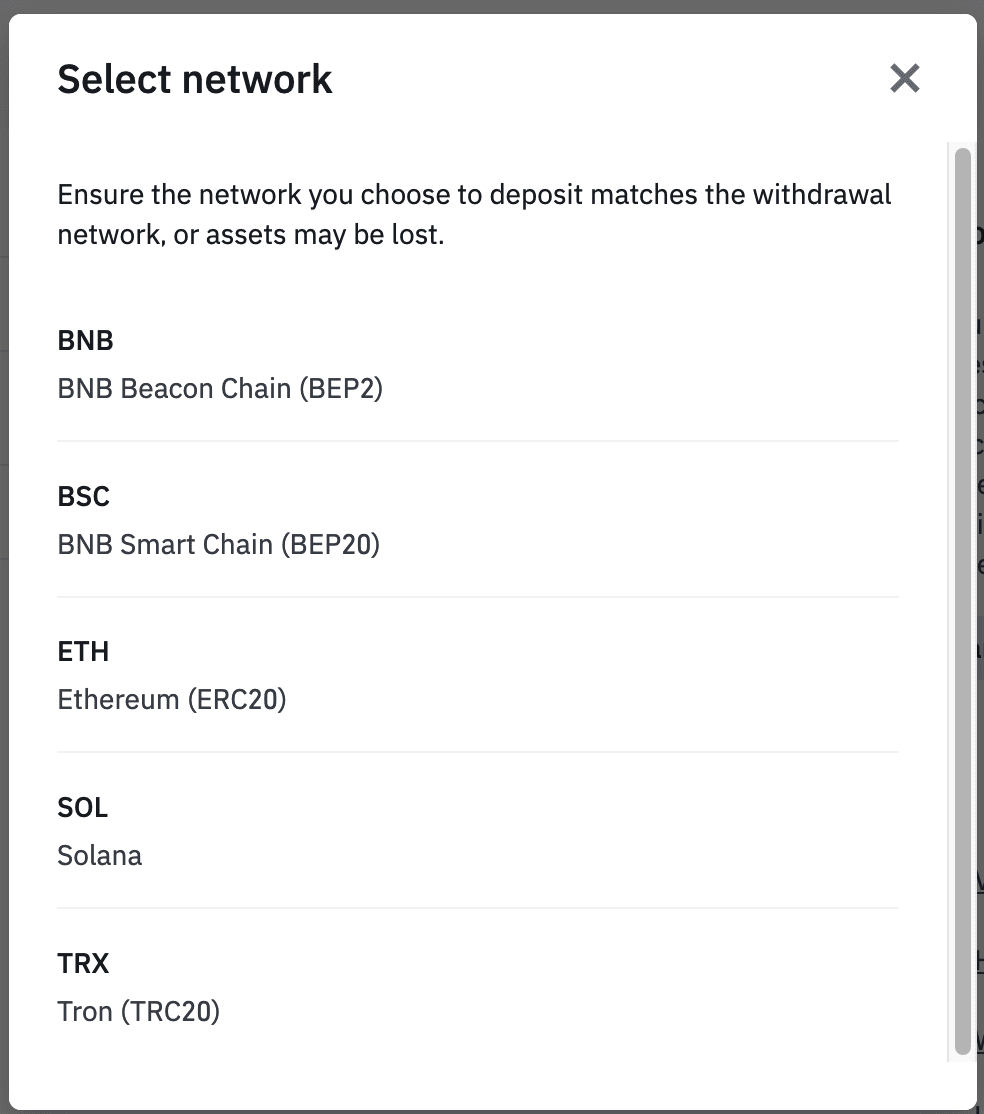
- BEP2 нь BNB Beacon Chain (хуучин Binance Chain) гэсэн үг юм.
- BEP20 нь BNB Smart Chain (BSC) (хуучин Binance Smart Chain) гэсэн үг юм.
- ERC20 нь Ethereum сүлжээг хэлдэг.
- TRC20 нь TRON сүлжээг хэлдэг.
- BTC нь Bitcoin сүлжээг хэлдэг.
- BTC (SegWit) нь уугуул Segwit (bech32) гэсэн үг бөгөөд хаяг нь "bc1" гэж эхэлдэг. Хэрэглэгчид SegWit (bech32) хаягууд руу өөрийн биткойныг буцаан татах эсвэл илгээх эрхтэй.
6. Энэ жишээнд бид USDT-г өөр платформоос гаргаж, Binance руу байршуулах болно. Бид ERC20 хаягаас (Ethereum blockchain) татгалзаж байгаа тул бид ERC20 хадгаламжийн сүлжээг сонгох болно.
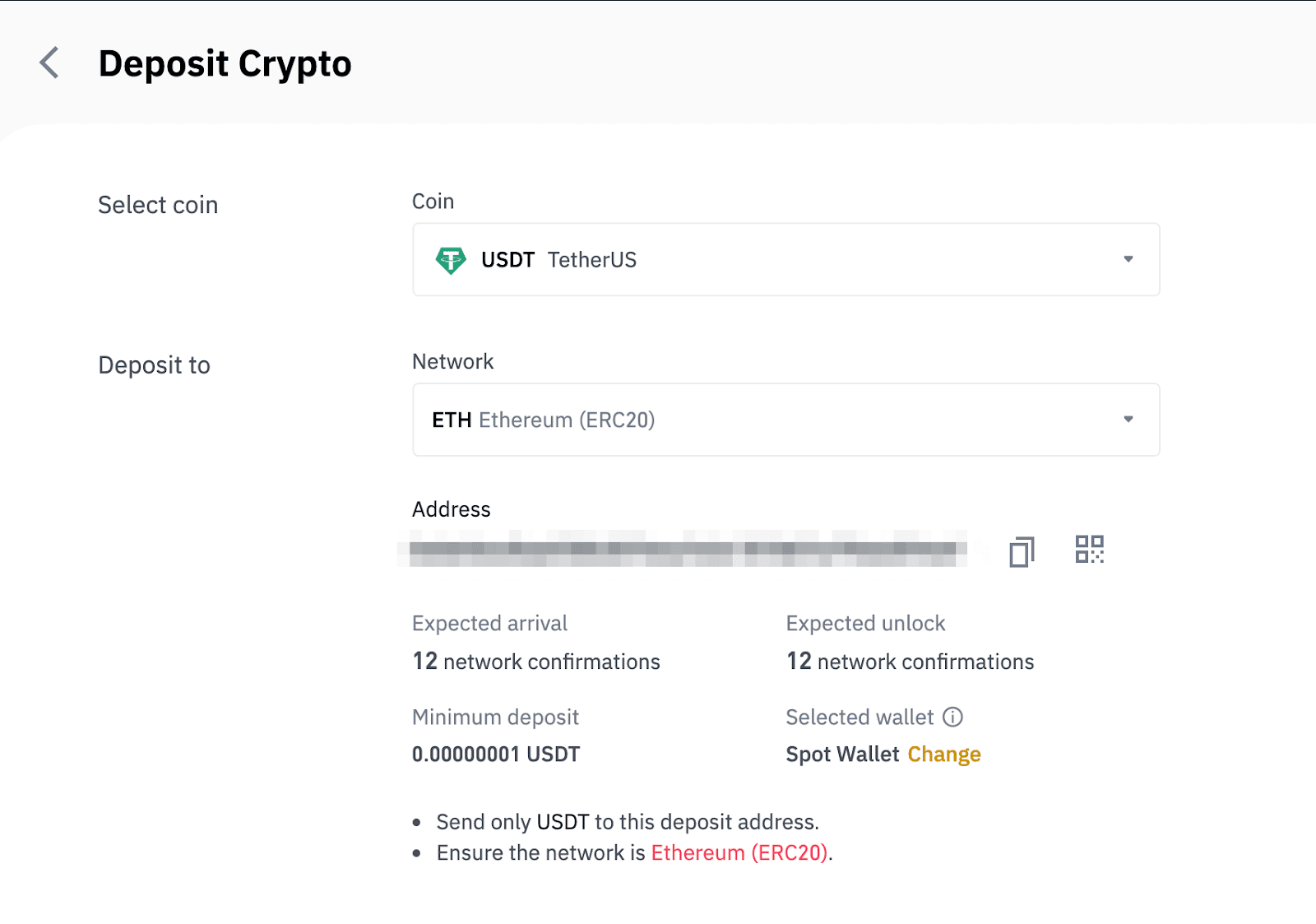
- Сүлжээний сонголт нь таны мөнгө татах гэж буй гадаад түрийвч/солилцооны сонголтуудаас хамаарна. Хэрэв гадаад платформ нь зөвхөн ERC20-г дэмждэг бол та ERC20 хадгаламжийн сүлжээг сонгох ёстой.
- Төлбөрийн хамгийн хямд хувилбарыг бүү сонго. Гадаад платформд тохирохыг нь сонго. Жишээлбэл, та зөвхөн ERC20 жетоныг өөр ERC20 хаяг руу илгээх боломжтой бөгөөд зөвхөн BSC жетоныг өөр BSC хаяг руу илгээх боломжтой. Хэрэв та тохирохгүй/өөр өөр хадгаламжийн сүлжээг сонговол мөнгөө алдах болно.
7. Binance Wallet-ын хадгаламжийн хаягийг хуулж, крипто мөнгө татахаар төлөвлөж буй платформ дээрх хаягийн талбарт буулгахын тулд дарна уу.
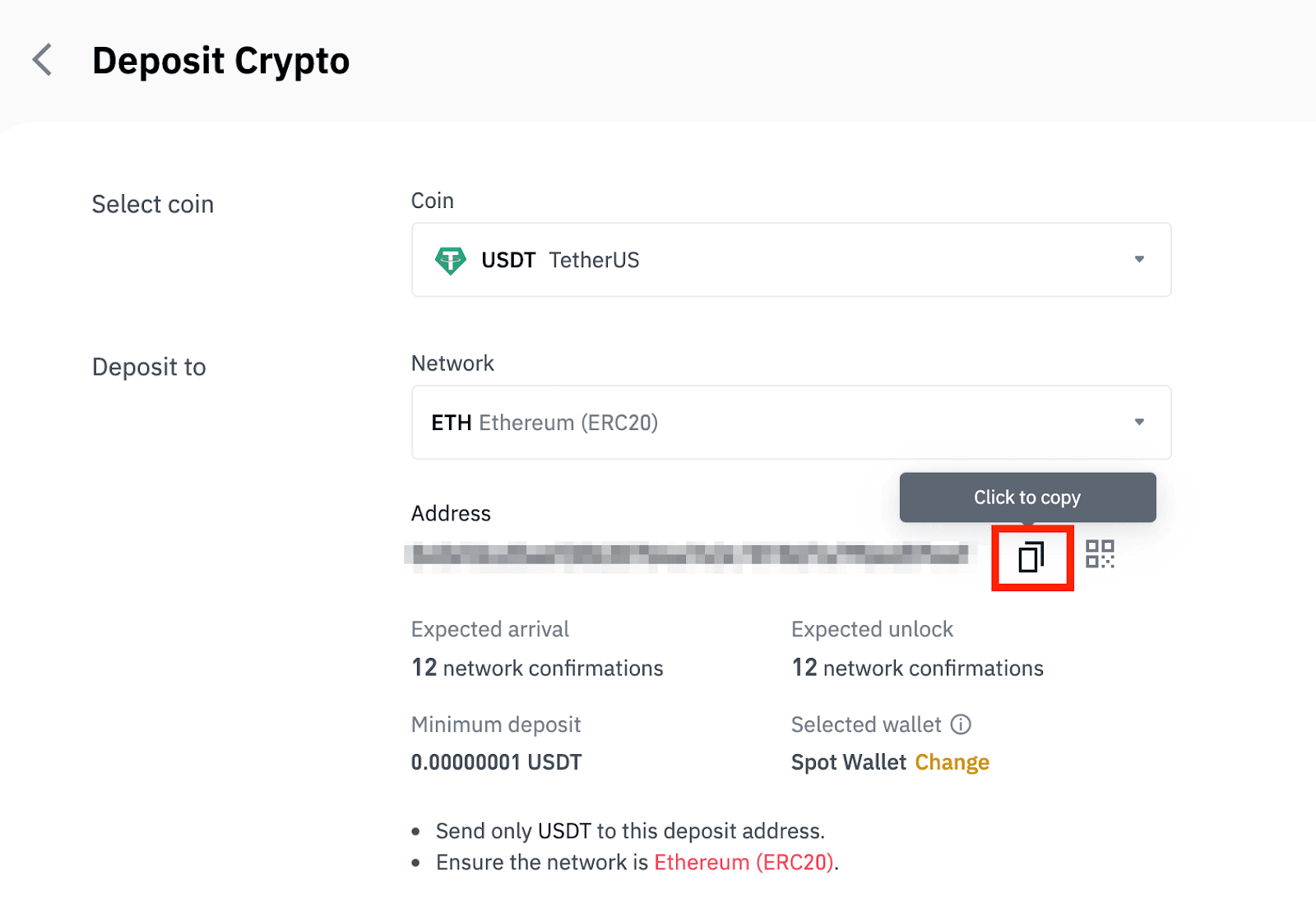
Мөн та QR кодын дүрс дээр дарж хаягийн QR кодыг авч, татаж авах гэж буй платформдоо импортлох боломжтой.
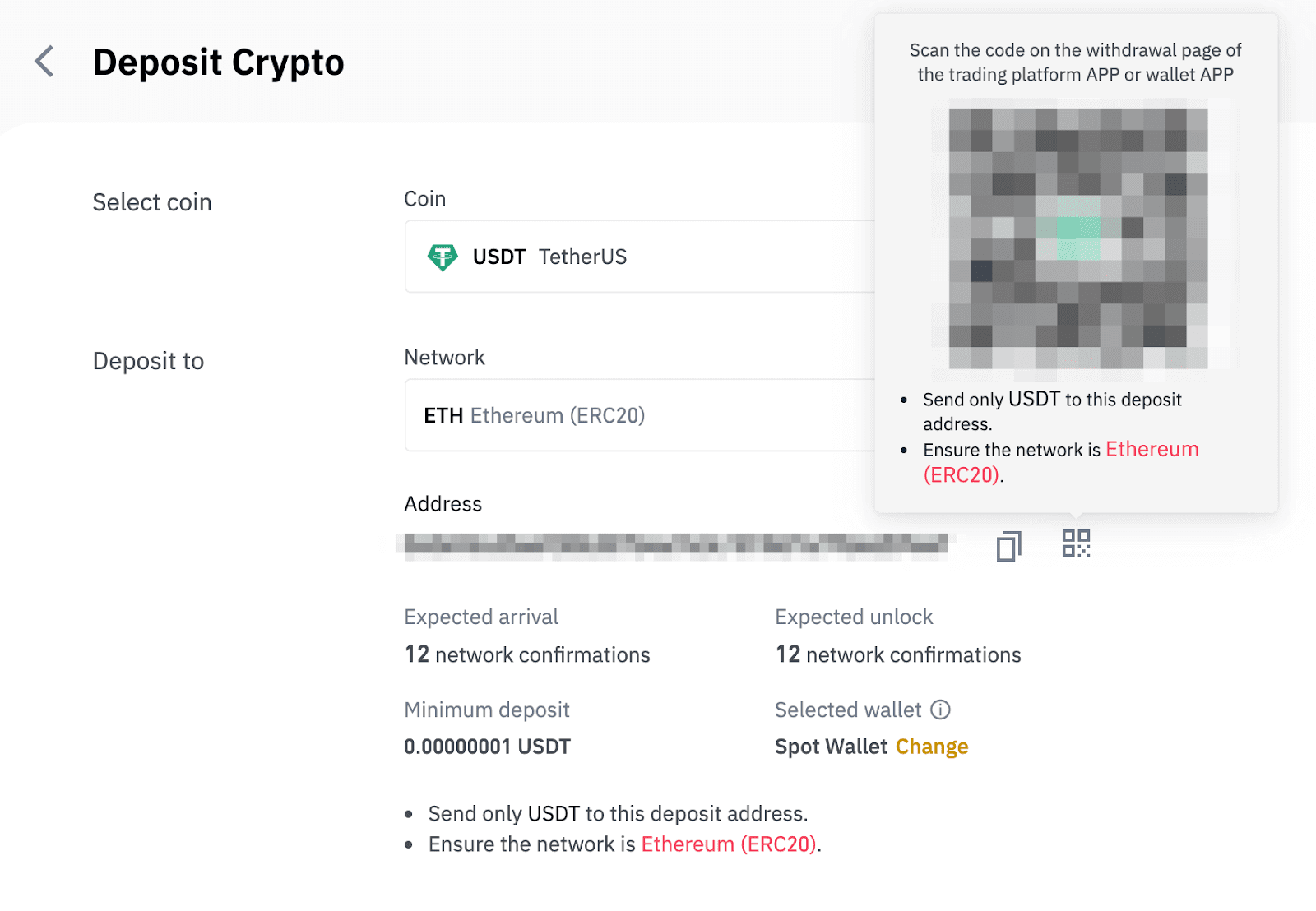
8. Татгалзах хүсэлтийг баталгаажуулсны дараа гүйлгээг баталгаажуулах хүртэл хугацаа шаардагдана. Баталгаажуулах хугацаа нь блокчэйн болон одоогийн сүлжээний урсгалаас хамаарч өөр өөр байна.
Шилжүүлгийг боловсруулсны дараа удалгүй мөнгө таны Binance дансанд орох болно.
9. Та хадгаламжийнхаа статусыг [Гүйлгээний түүх] хэсгээс шалгахаас гадна сүүлийн гүйлгээний талаарх дэлгэрэнгүй мэдээллийг авах боломжтой.
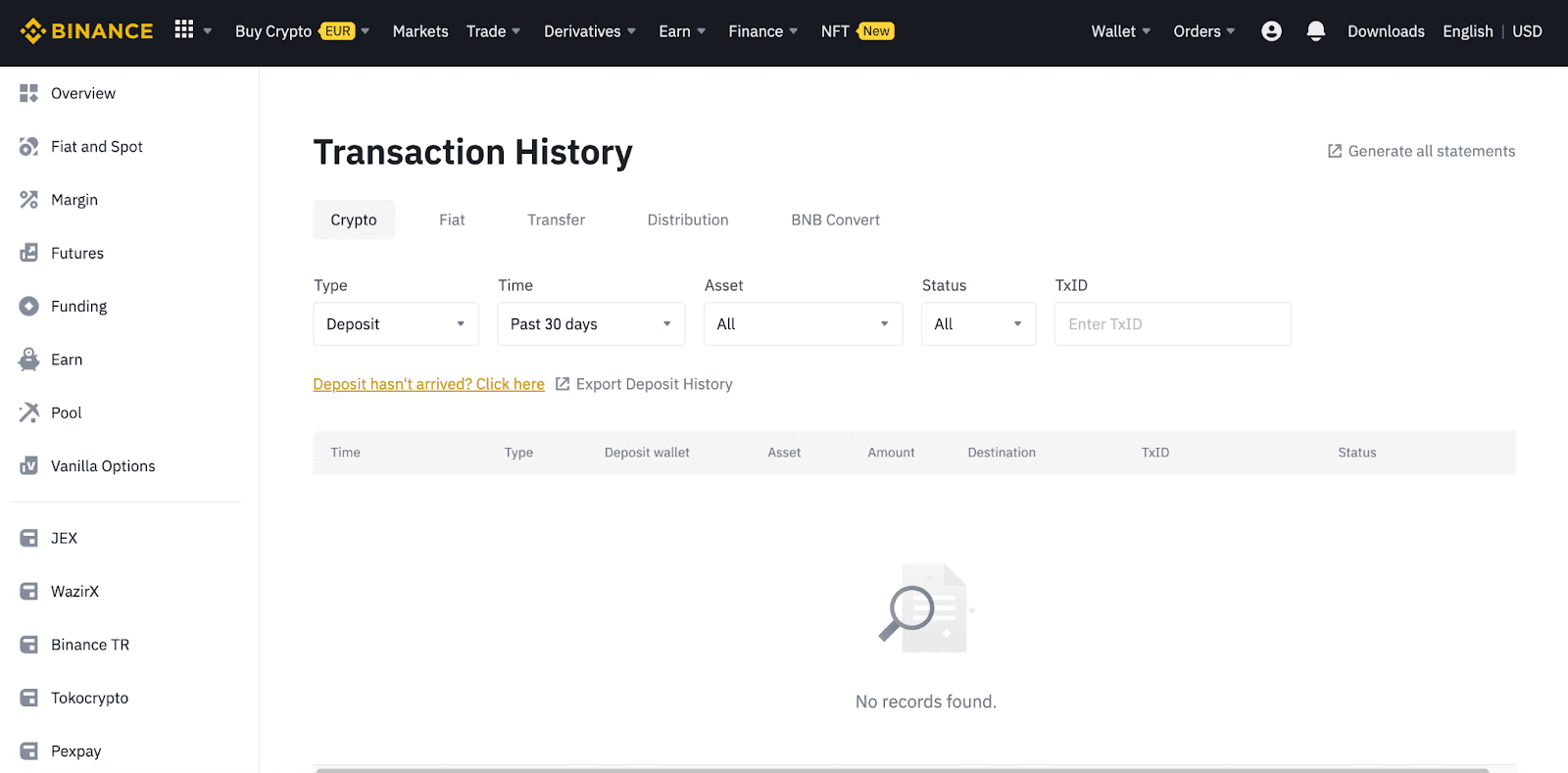
Binance (апп) дээр крипто байршуулах
1. Binance App-аа нээгээд [Түрүүвч] - [Хадгаламж] дээр дарна уу.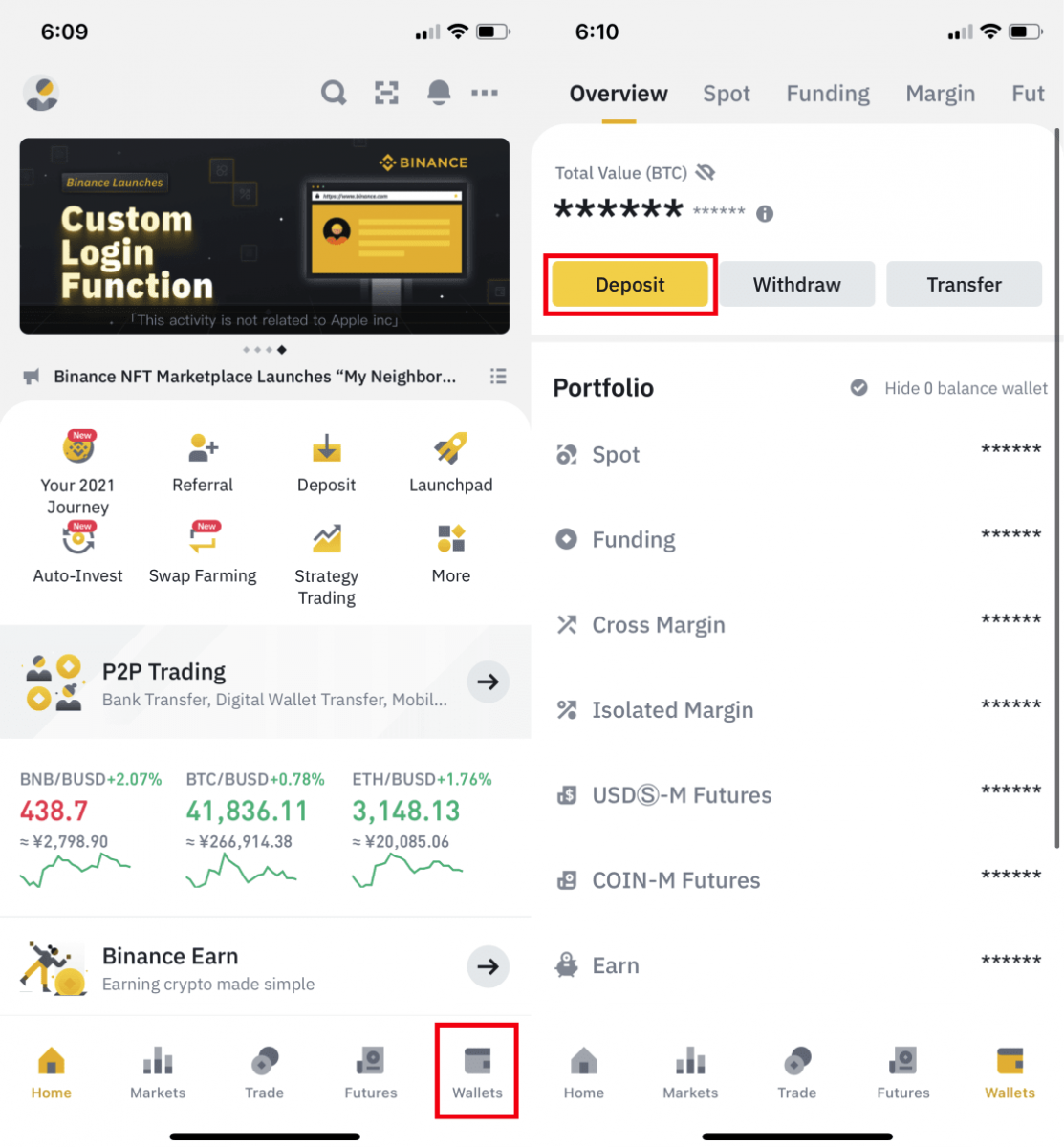
2. Хадгалахыг хүсч буй криптовалютыг сонгоно уу, жишээ нь USDT . 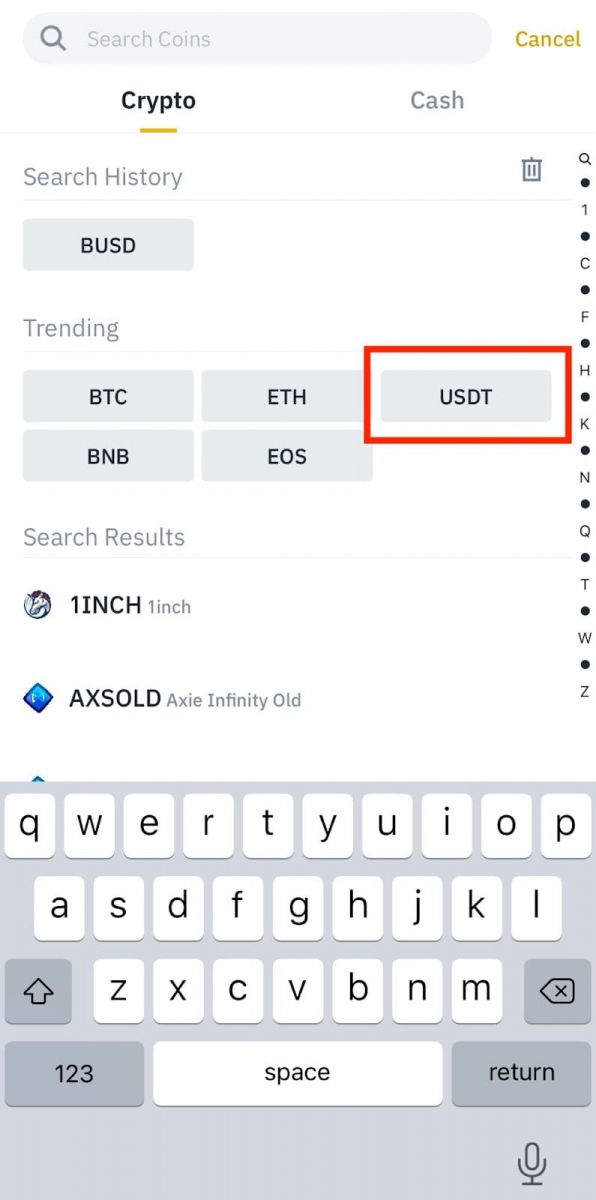
3. Та USDT байршуулах боломжтой сүлжээг харах болно. Хадгаламжийн сүлжээг анхааралтай сонгож, сонгосон сүлжээ нь мөнгө татах гэж буй платформын сүлжээтэй ижил эсэхийг шалгана уу. Хэрэв та буруу сүлжээ сонговол мөнгөө алдах болно. 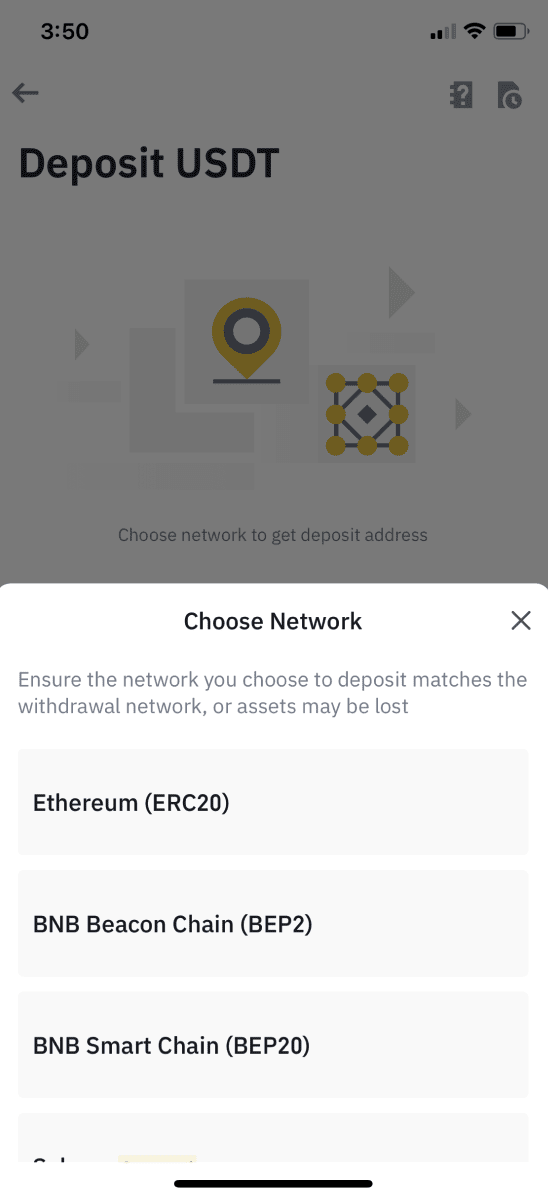
4. Та QR код болон хадгаламжийн хаягийг харах болно. Binance Wallet-ын хадгаламжийн хаягийг хуулж, крипто мөнгө татахаар төлөвлөж буй платформ дээрх хаягийн талбарт буулгахын тулд товшино уу. Та мөн [Зураг болгон хадгалах] дээр дарж, буцаан татах платформ дээр QR кодыг шууд оруулж болно. 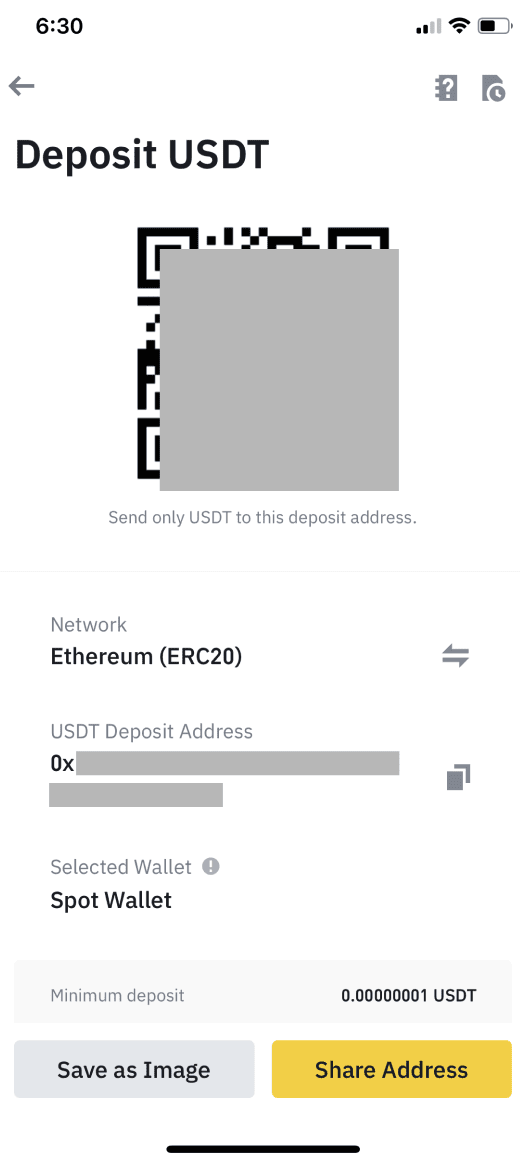
Та [Түрийвчээ өөрчлөх] дээр товшоод, "Цэцгийн түрийвч" эсвэл "Санхүүжилтийн түрийвч"-ийн аль нэгийг сонгож мөнгө байршуулах боломжтой. 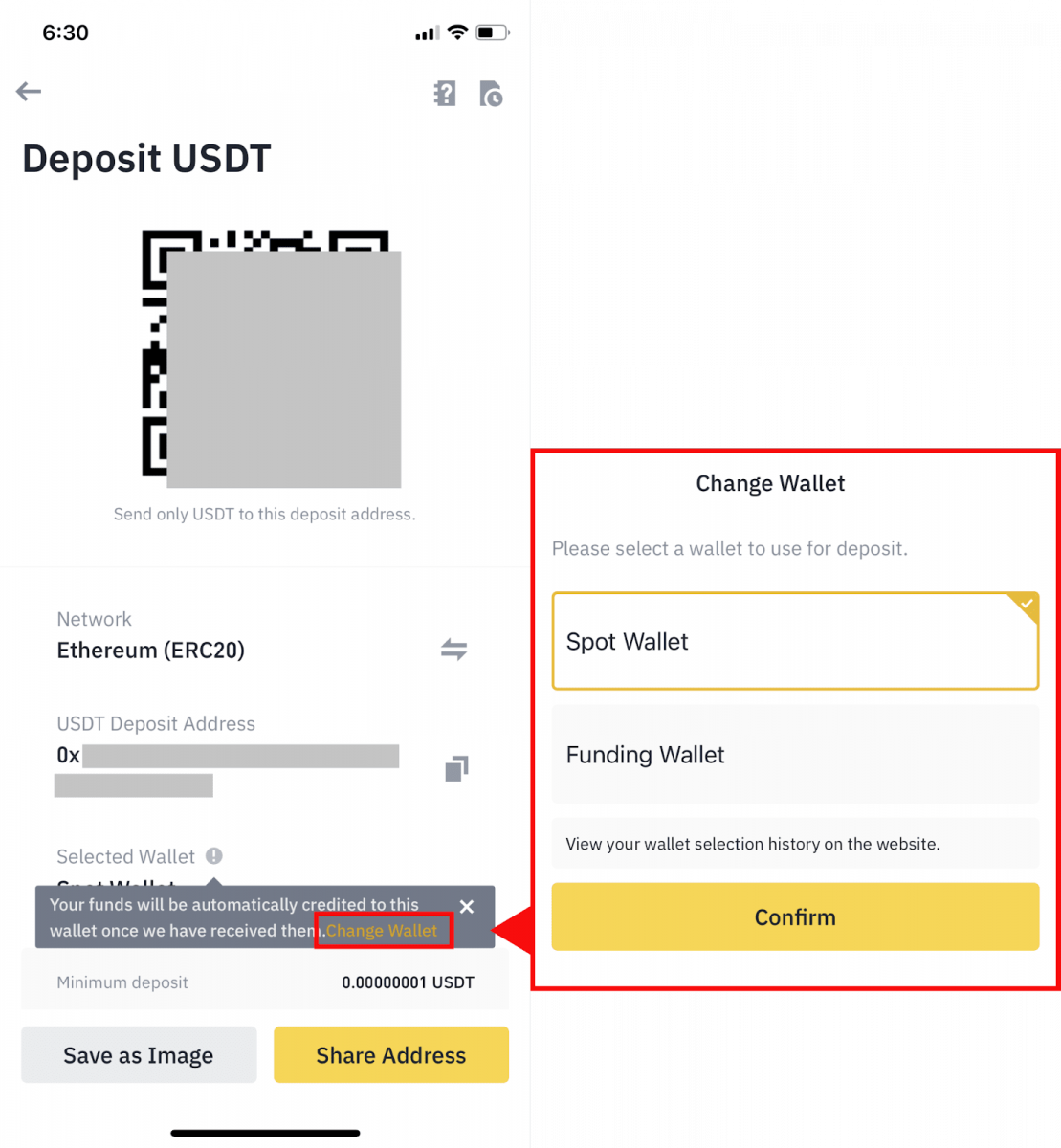
5. Хадгаламжийн хүсэлтийг баталгаажуулсны дараа шилжүүлгийг боловсруулах болно. Удалгүй мөнгө таны Binance дансанд орох болно.
Binance дээр кредит/дебит картаар криптог хэрхэн худалдаж авах вэ
Та дебит эсвэл кредит картаа ашиглан олон төрлийн криптовалютыг шууд худалдан авах боломжтой (зөвхөн Visa болон Mastercard)
Кредит/дебит картаар крипто худалдаж авах (вэб)
1. Binance данс руугаа нэвтэрч, [Crypto худалдаж авах] - [Кредит/Дебит карт] дээр дарна уу.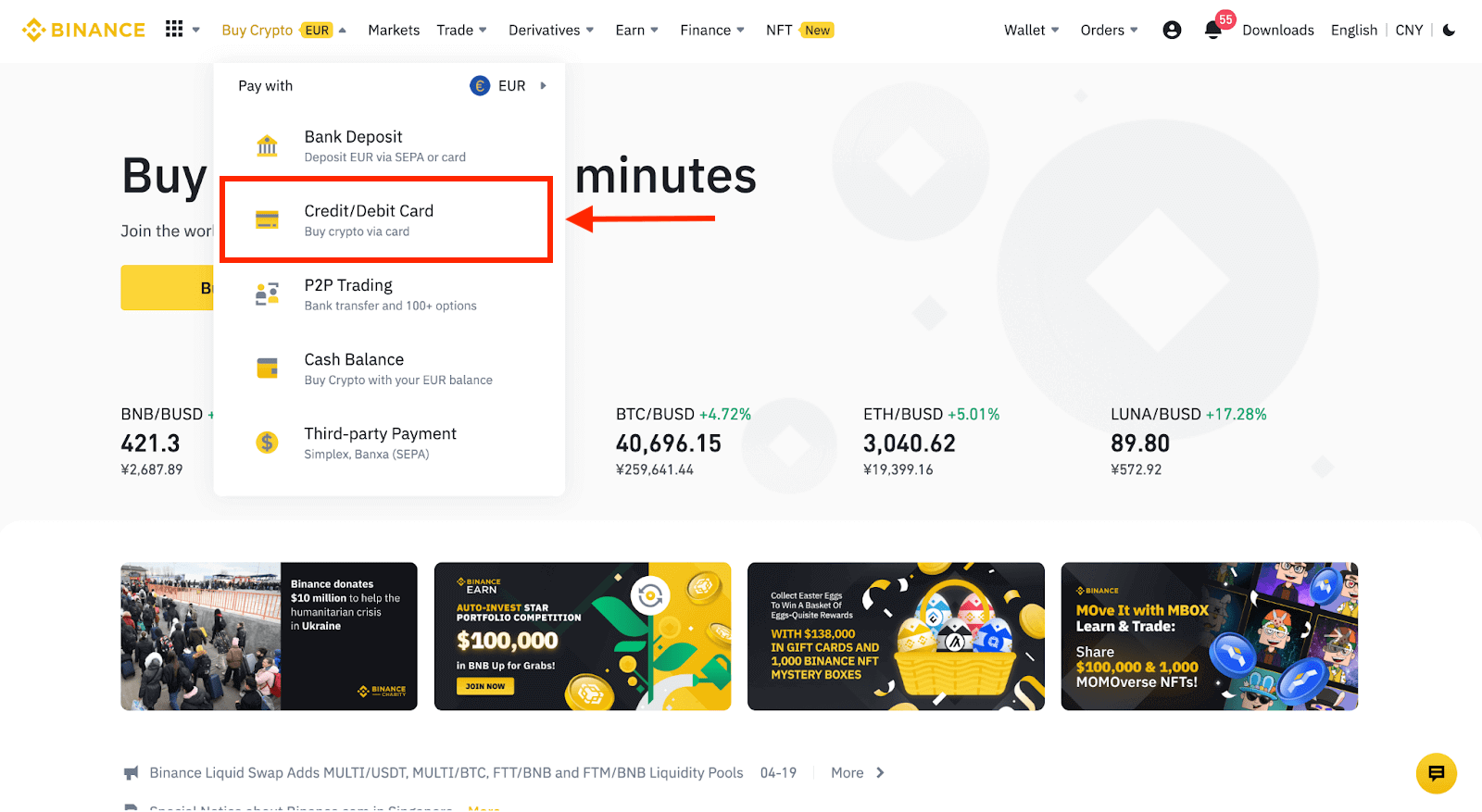
2. Эндээс та өөр өөр fiat валютаар крипто худалдаж авах боломжтой. Зарцуулахыг хүсч буй fiat-ын дүнг оруулбал систем таны авах боломжтой крипто мөнгөний хэмжээг автоматаар харуулах болно.
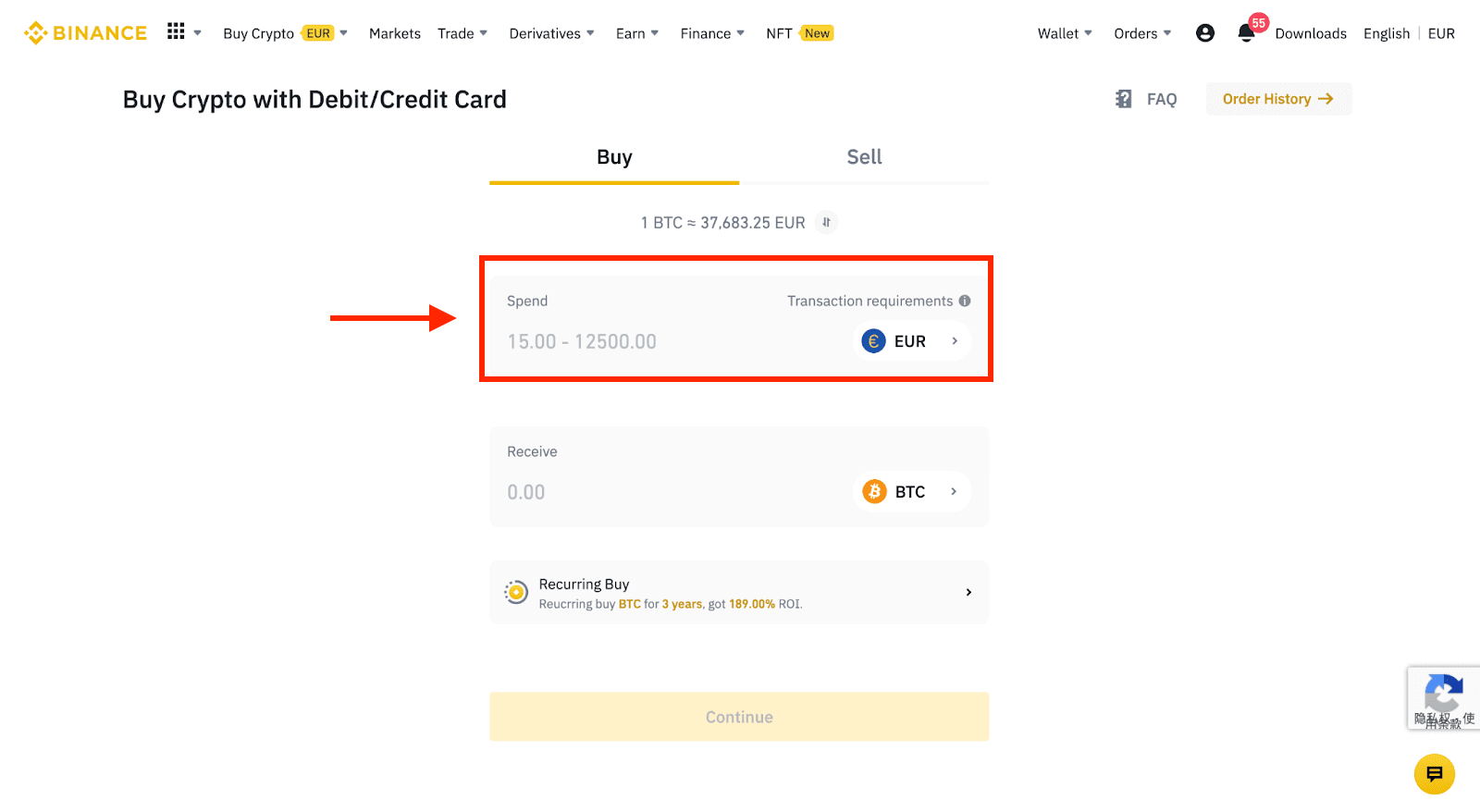
3 [Шинэ карт нэмэх] дээр дарна уу .
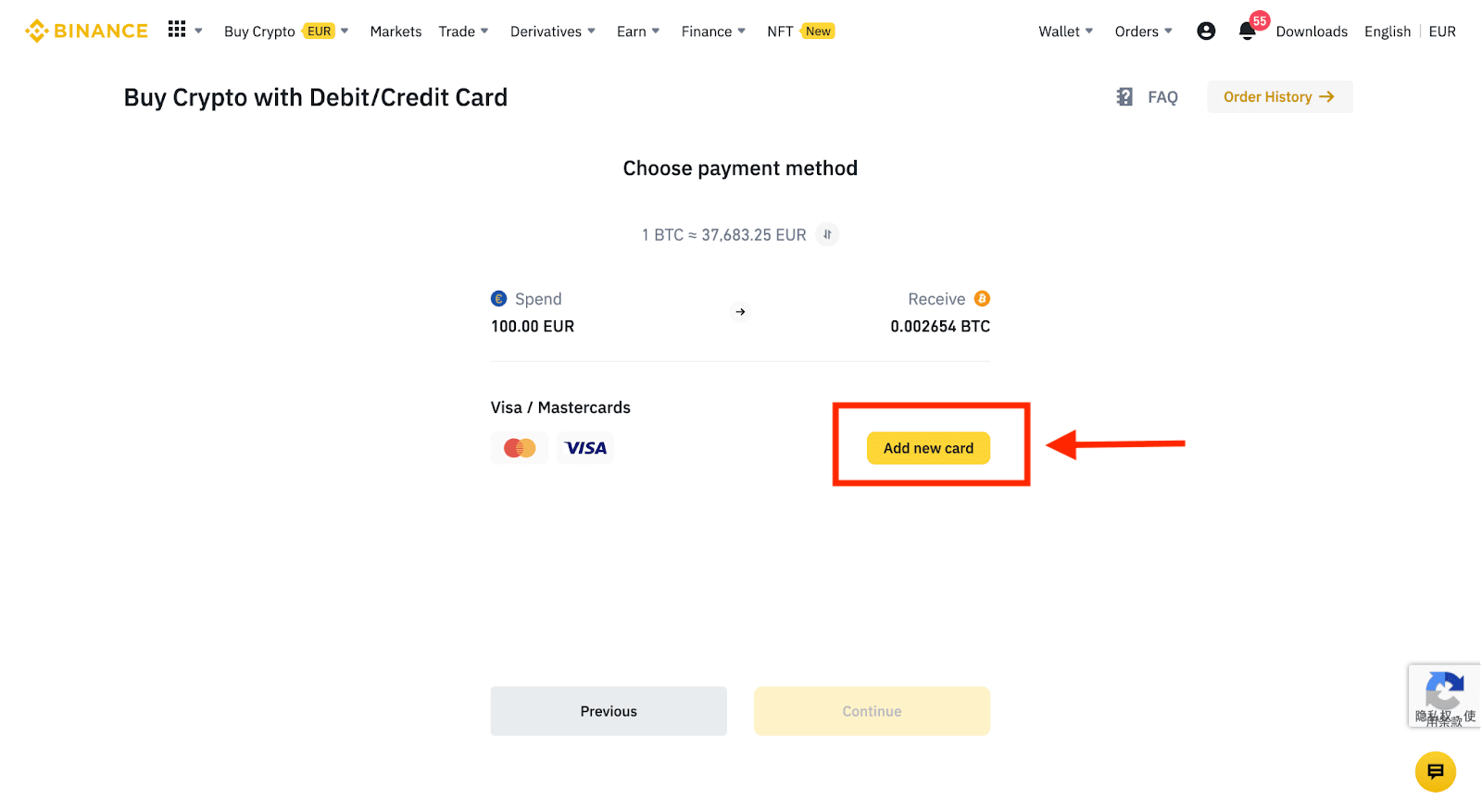
4. Зээлийн картынхаа дэлгэрэнгүй мэдээллийг оруулна уу. Та зөвхөн өөрийн нэр дээрх зээлийн картаар төлбөр хийх боломжтой гэдгийг анхаарна уу.
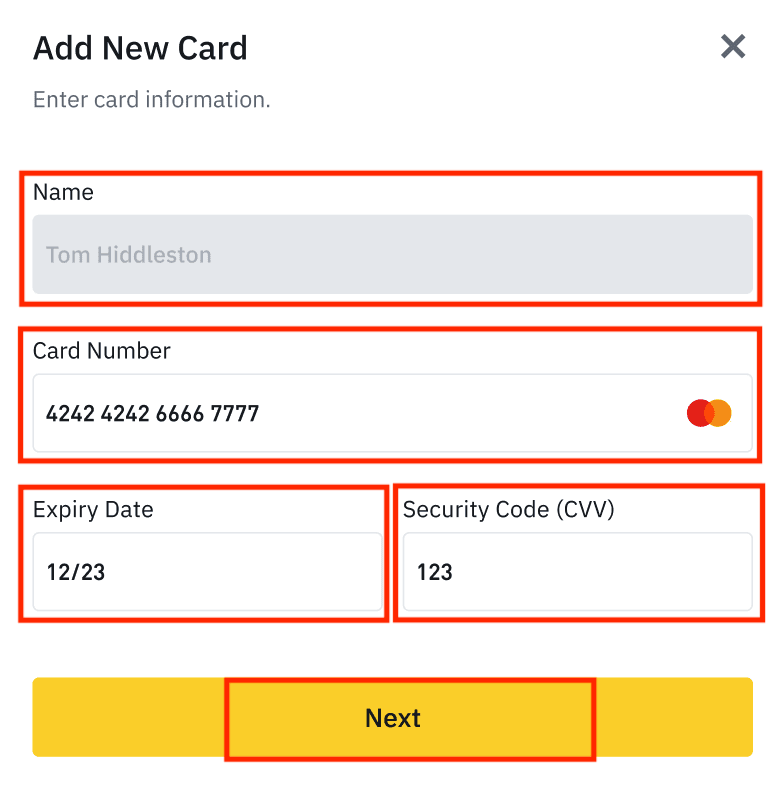
5. Төлбөрийн хаягаа оруулаад [Баталгаажуулах] дээр дарна уу.
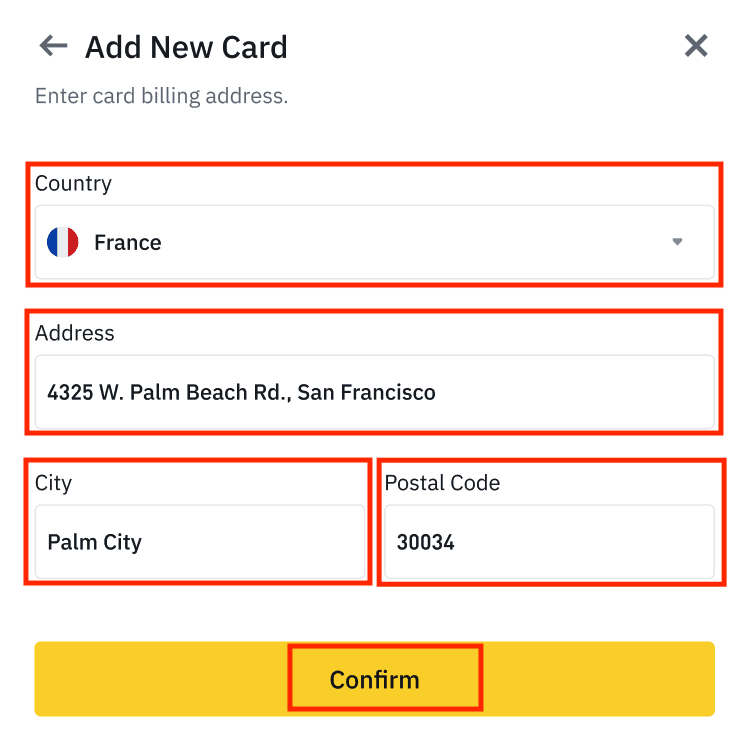
6. Төлбөрийн мэдээллийг шалгаад 1 минутын дотор захиалгаа баталгаажуулна уу. 1 минутын дараа таны авах криптогийн үнэ болон хэмжээг дахин тооцоолох болно. Та [Refresh] дээр дарж зах зээлийн хамгийн сүүлийн үнийг харах боломжтой. Нэг гүйлгээний шимтгэлийн хувь 2% байна.
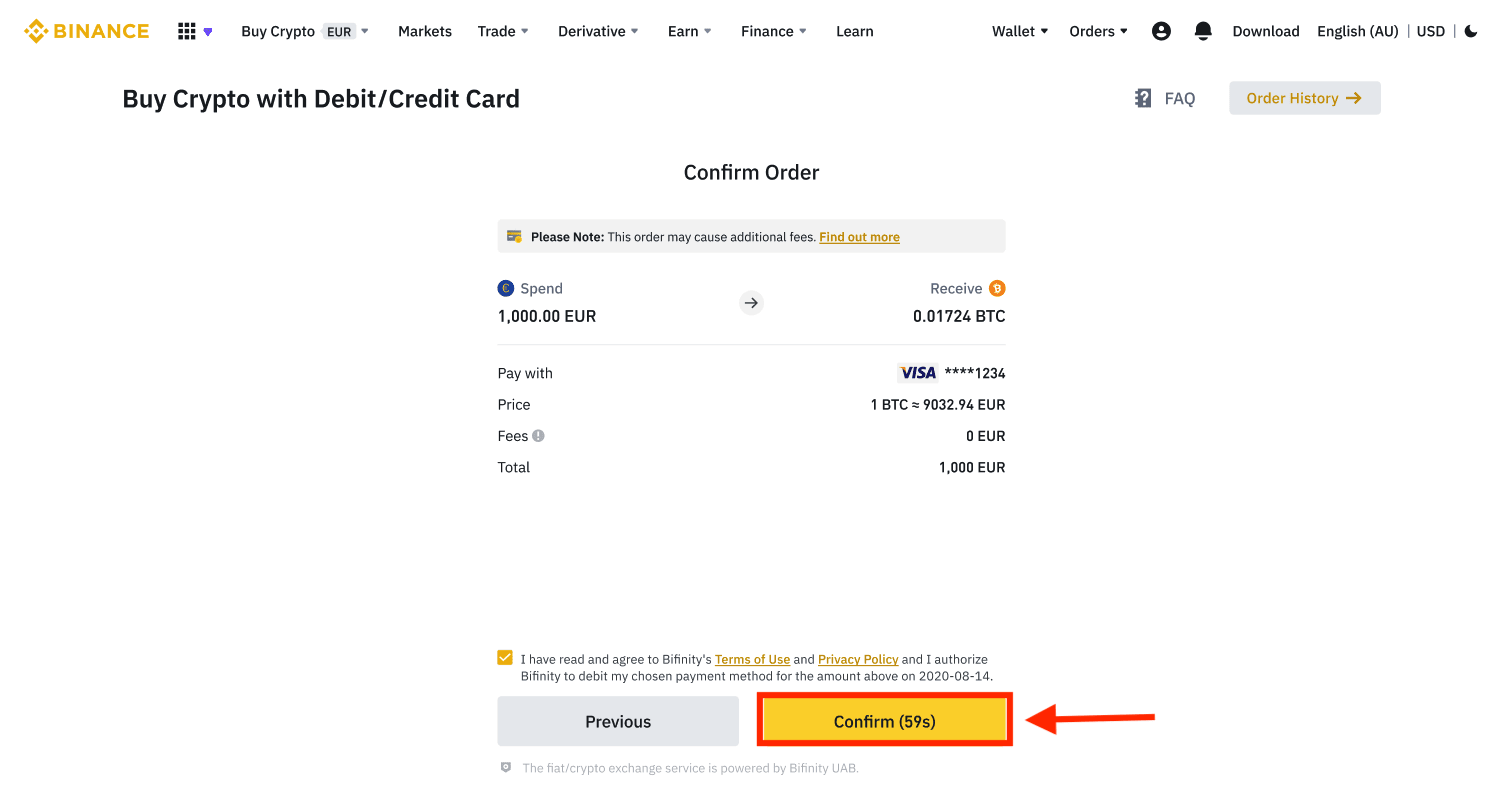
7. Таныг банкны OTP гүйлгээний хуудас руу шилжүүлэх болно. Төлбөрийг баталгаажуулахын тулд дэлгэцэн дээрх зааврыг дагана уу.
Кредит/дебит картаар крипто худалдаж аваарай (апп)
1. Үндсэн дэлгэцээс [Кредит/Дебит карт]-г сонгоод эхлээрэй . Эсвэл [Trade/Fiat] табаас [Crypto худалдаж авах] руу хандаарай . 2. Эхлээд худалдаж авахыг хүсч буй криптовалютаа сонго. Та хайлтын талбарт криптовалют бичиж эсвэл жагсаалтыг гүйлгэж болно. Та мөн өөр өөр зэрэглэлийг харахын тулд шүүлтүүрийг өөрчилж болно. 3. Худалдан авахыг хүссэн дүнгээ бөглөнө үү. Хэрэв та өөр валют сонгохыг хүсвэл fiat валютыг сольж болно. Мөн та картаар дамжуулан тогтмол крипто худалдан авалт хийх хуваарь гаргахын тулд Давтан худалдан авах функцийг идэвхжүүлж болно. 4. [Картаар төлөх] гэснийг сонгоод [Баталгаажуулах] дээр товшино уу . Хэрэв та өмнө нь карт холбоогүй бол эхлээд шинэ карт нэмэхийг танаас хүсэх болно. 5. Зарцуулахыг хүсч буй мөнгөн дүнгээ зөв эсэхийг шалгаад дэлгэцийн доод талд байгаа [Баталгаажуулах] дээр товшино уу. 6. Баяр хүргэе, гүйлгээ дууссан. Худалдан авсан криптовалют таны Binance Spot Wallet-д хадгалагдсан.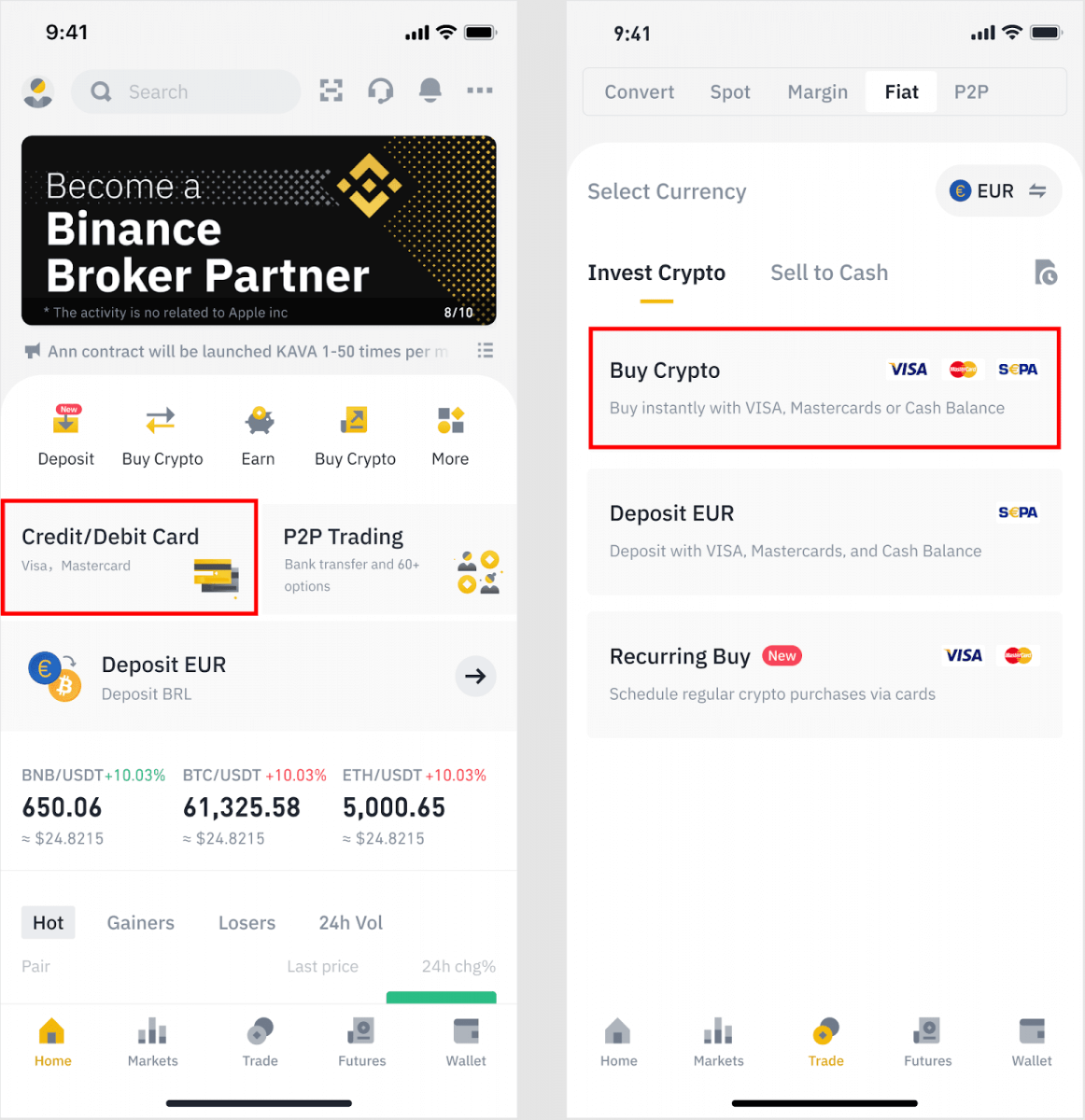
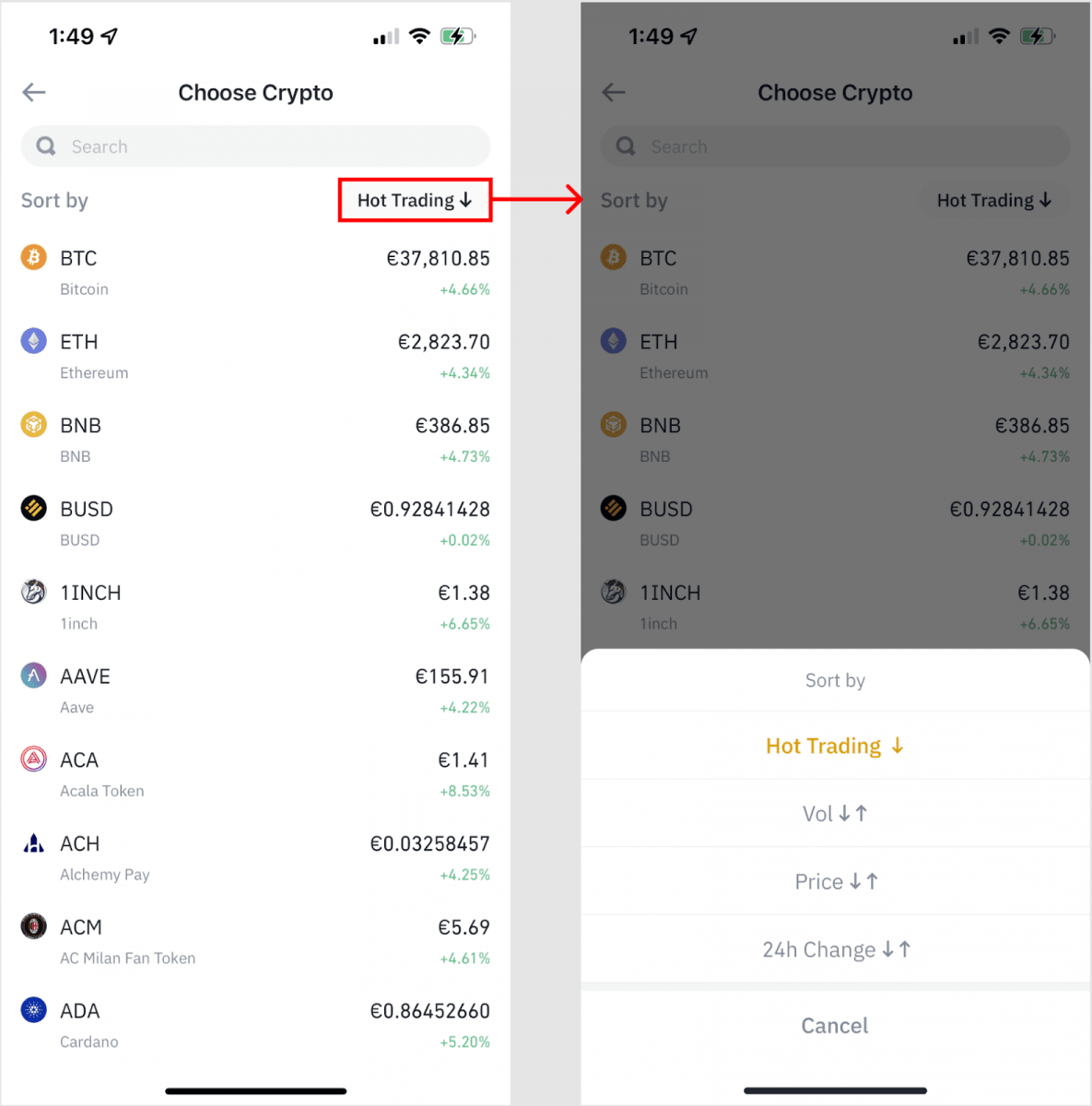
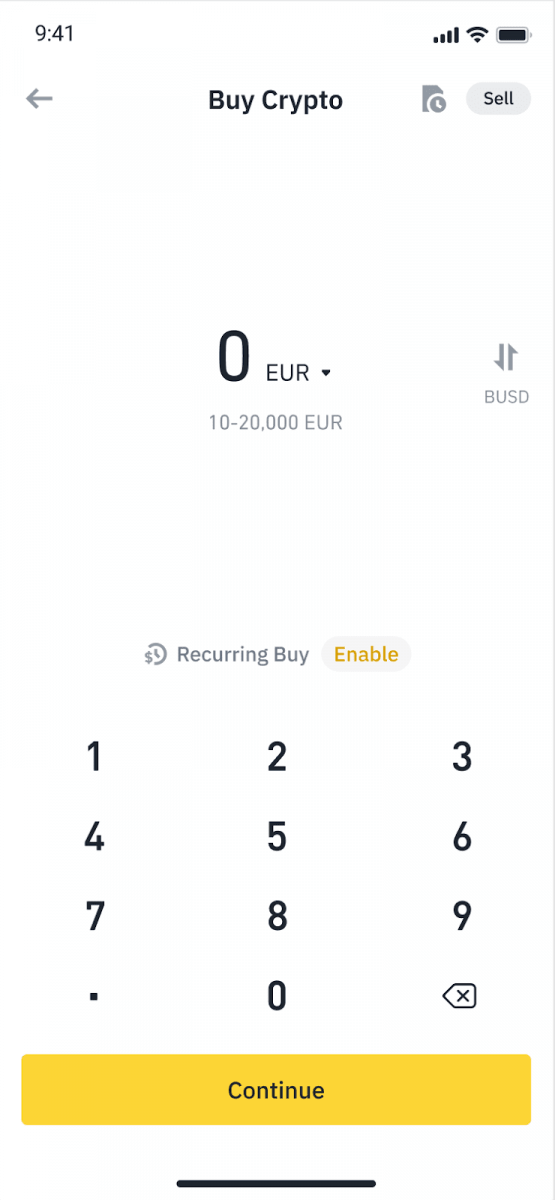
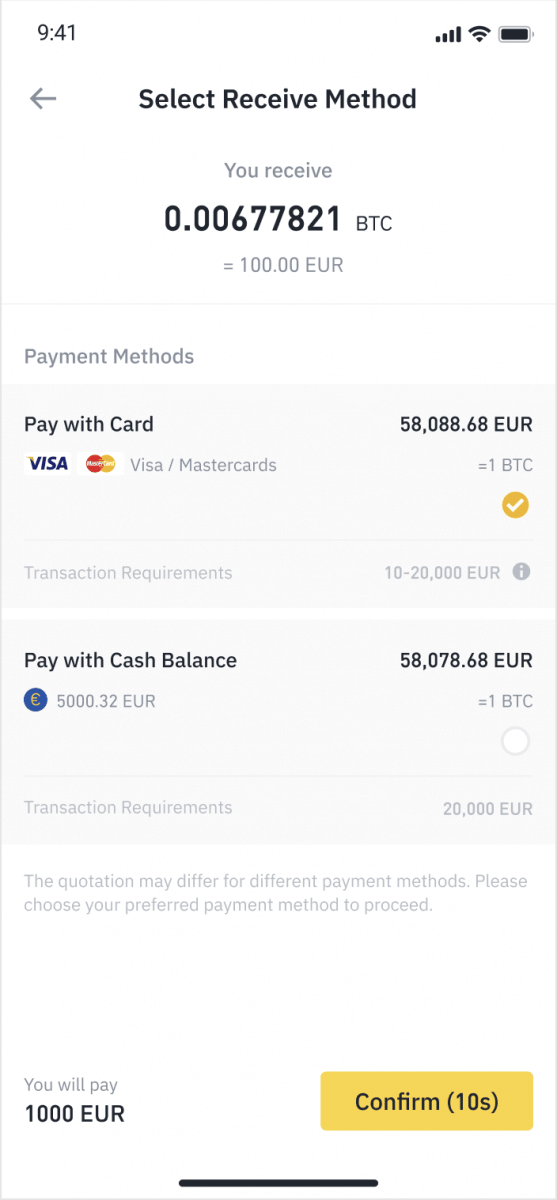
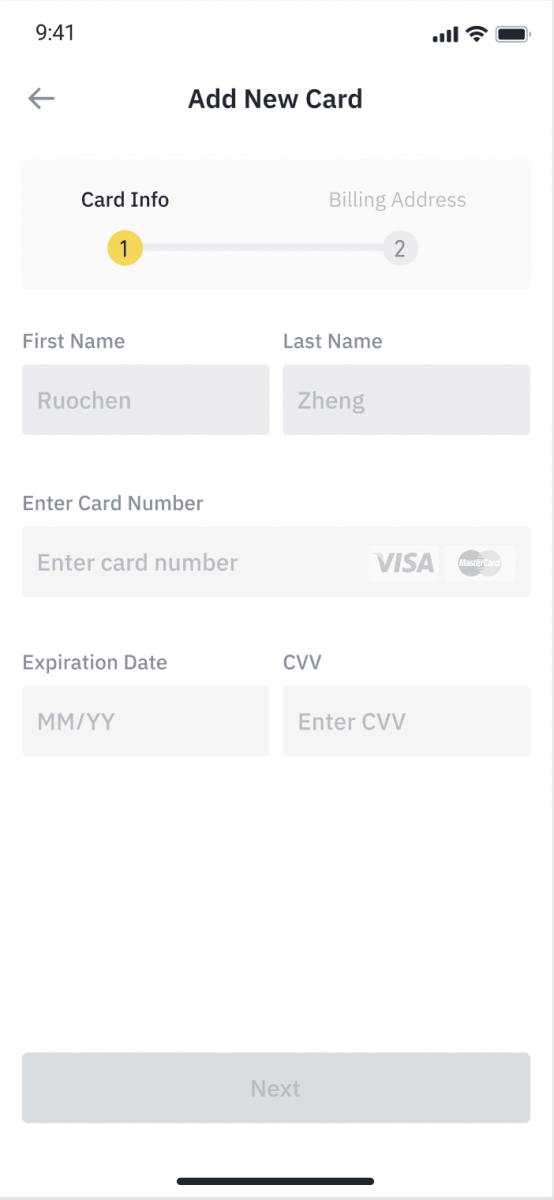
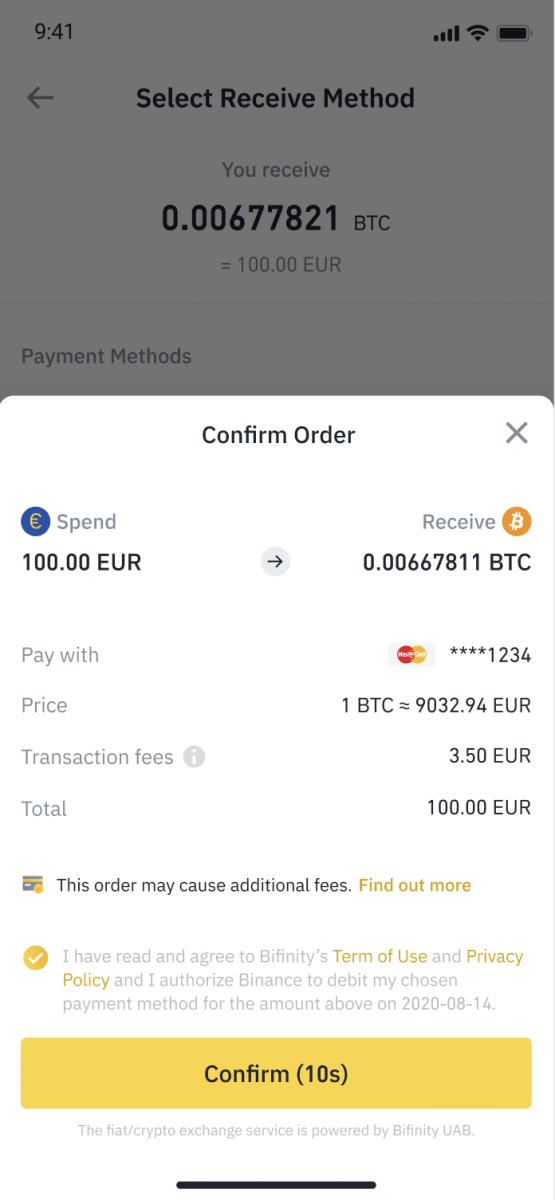
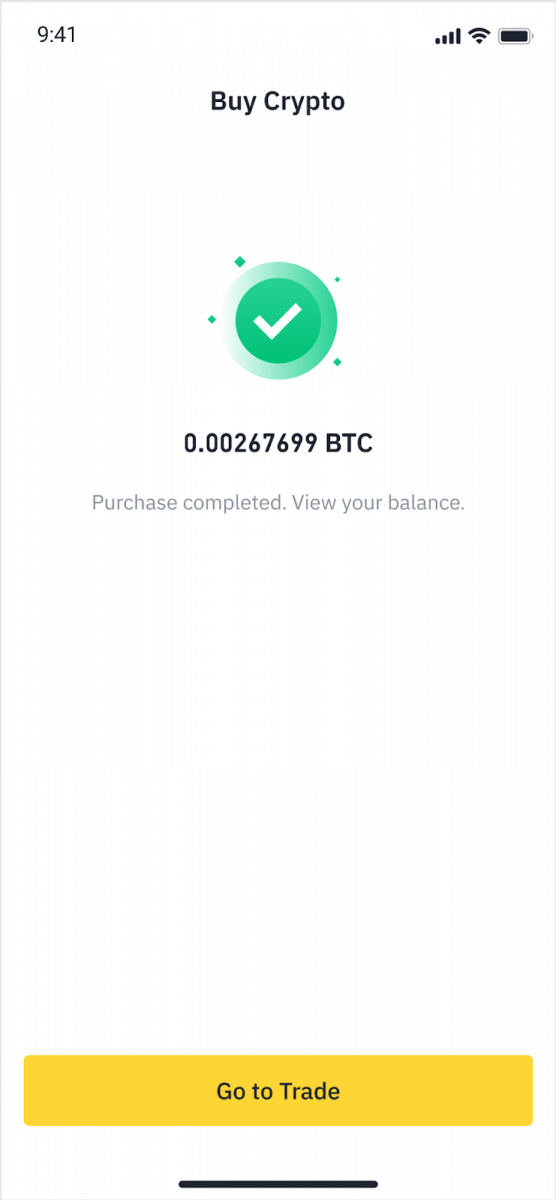
Fiat-ыг кредит/дебит картаар байршуулах
1. Binance данс руугаа нэвтэрч, [Crypto худалдаж авах] - [Банкны хадгаламж] руу очно уу.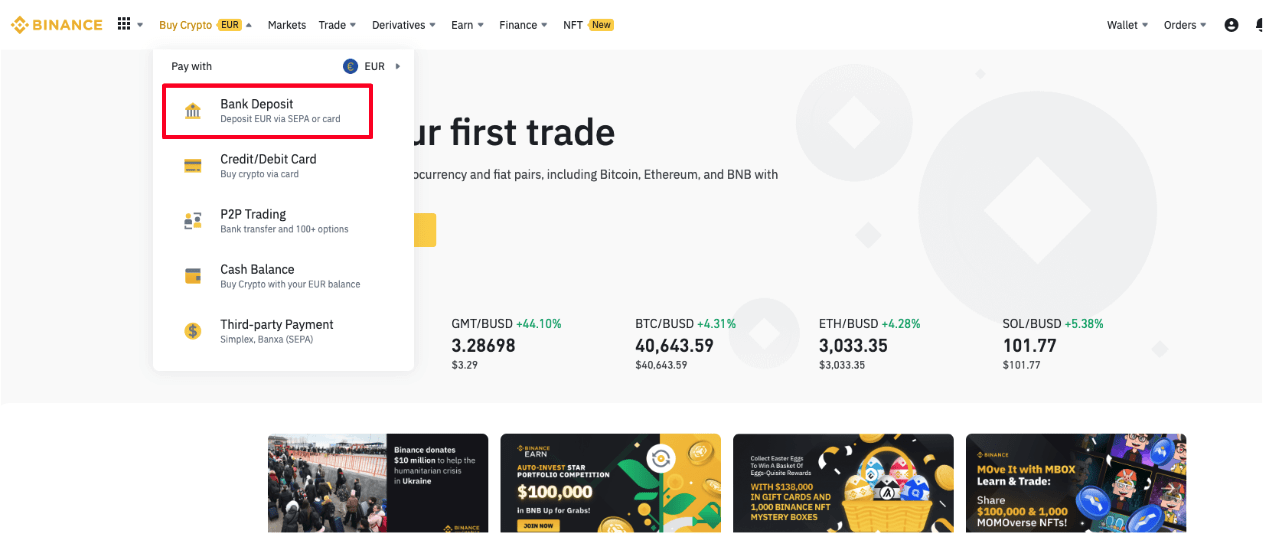
2. Хадгалахыг хүсч буй валютаа сонгоод, төлбөрийн хэрэгслээр [Банкны карт]-г сонгоно уу. [Үргэлжлүүлэх] дээр дарна уу .
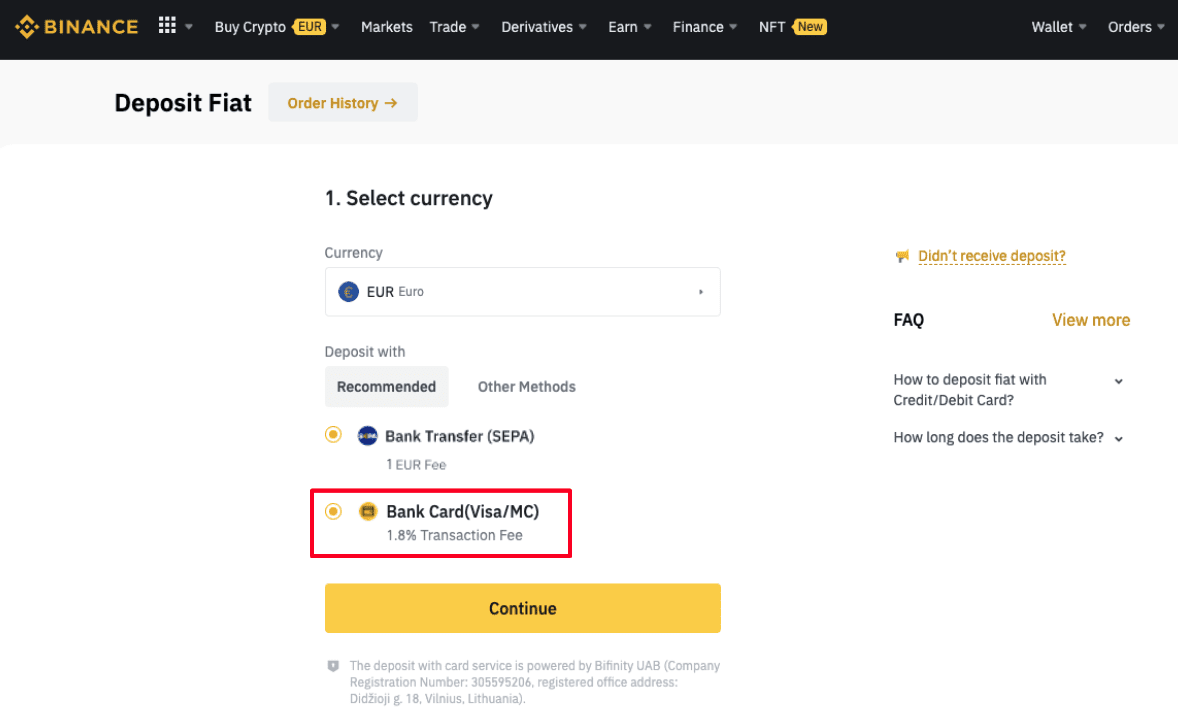
3. Хэрэв та анх удаа карт нэмж байгаа бол картын дугаар болон төлбөрийн хаягаа оруулах шаардлагатай. [ Баталгаажуулах ] дээр дарахаас өмнө мэдээлэл үнэн зөв эсэхийг шалгана уу .
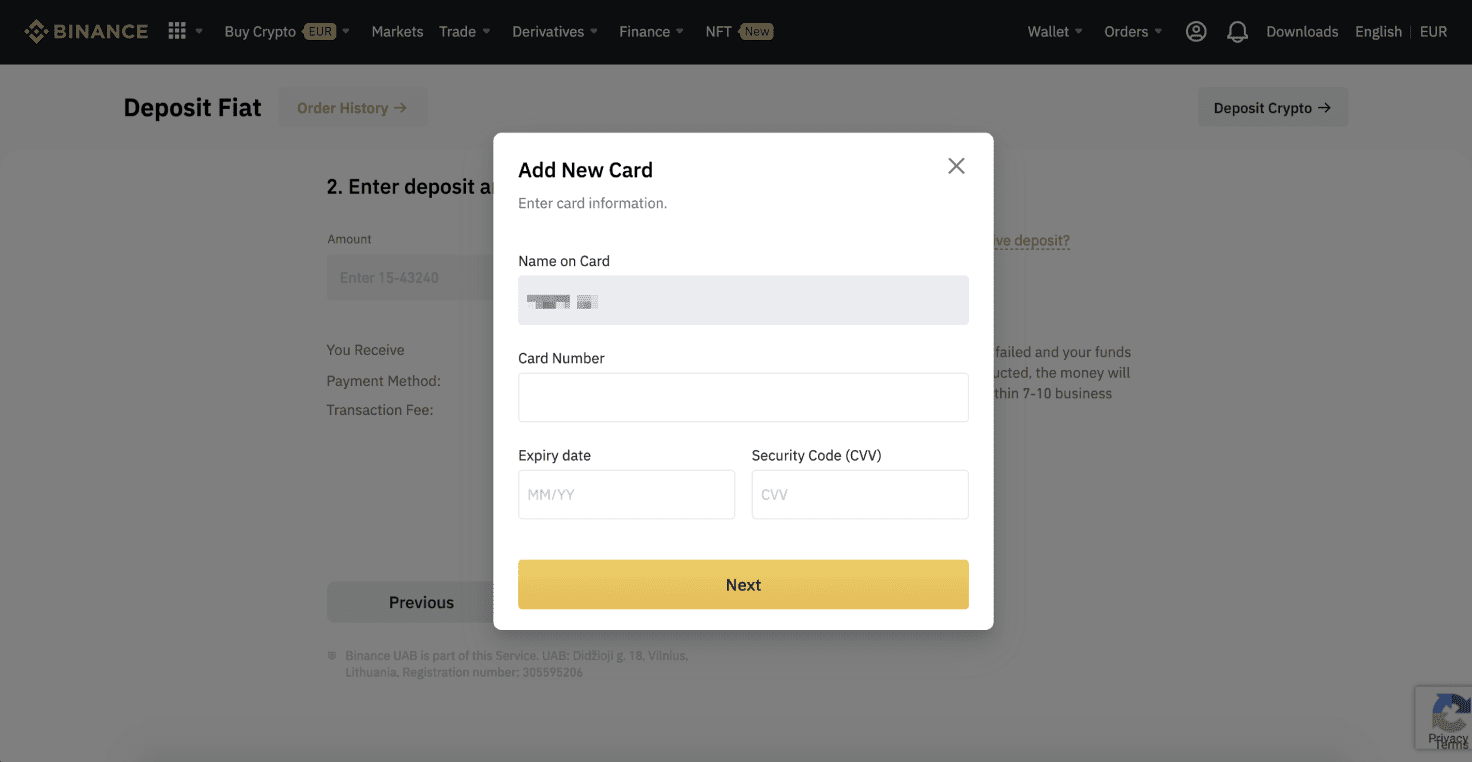
Тайлбар : Хэрэв та өмнө нь карт нэмсэн бол энэ алхамыг алгасаад ашиглахыг хүссэн картаа сонгох боломжтой.
4. Хадгалахыг хүсч буй мөнгөө оруулаад [ Баталгаажуулах ] дээр дарна уу.
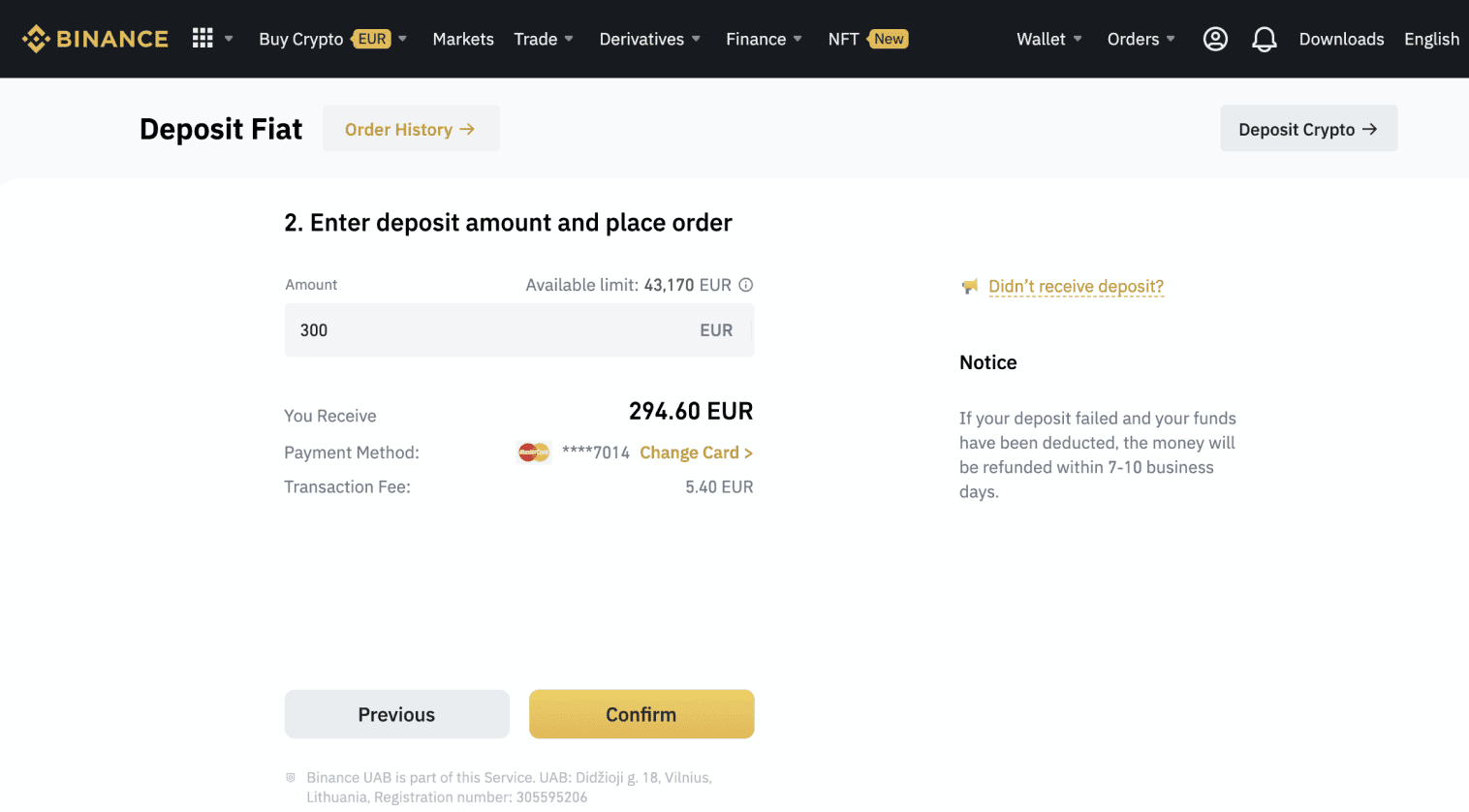
5. Дараа нь энэ дүн таны дансны үлдэгдэлд нэмэгдэх болно.
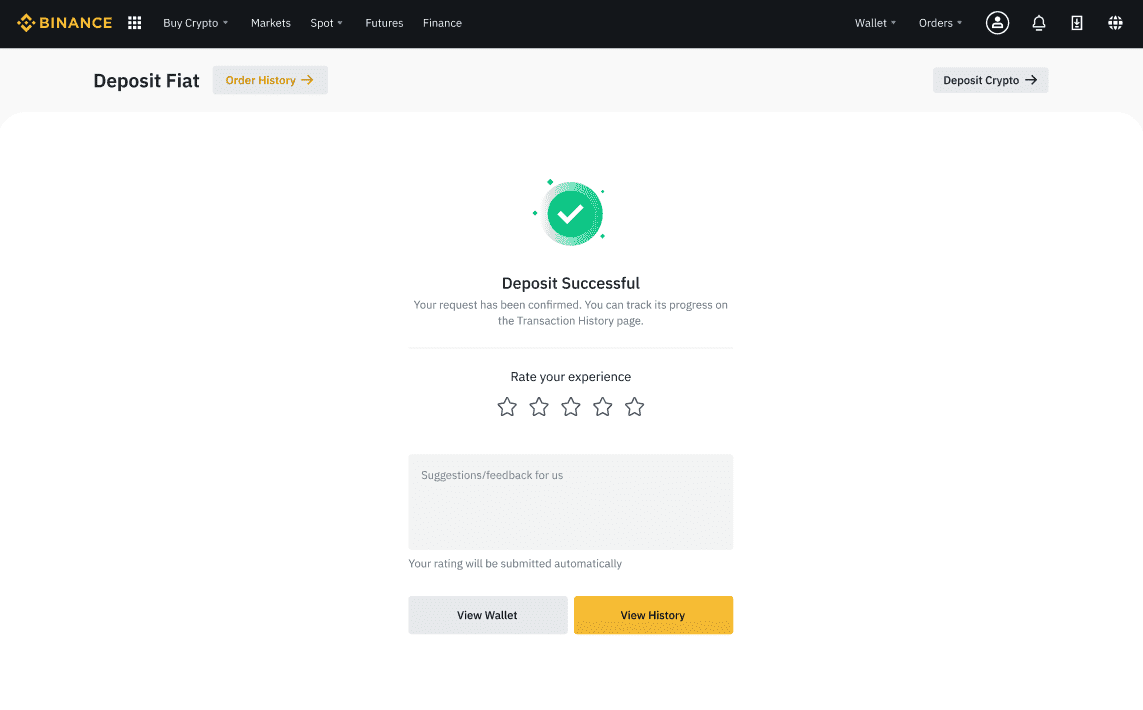
6. Та өөрийн мөнгөн тэмдэгтийн арилжааны хосыг [Fiat Market] хуудаснаас шалгаад арилжаагаа эхлүүлэх боломжтой.
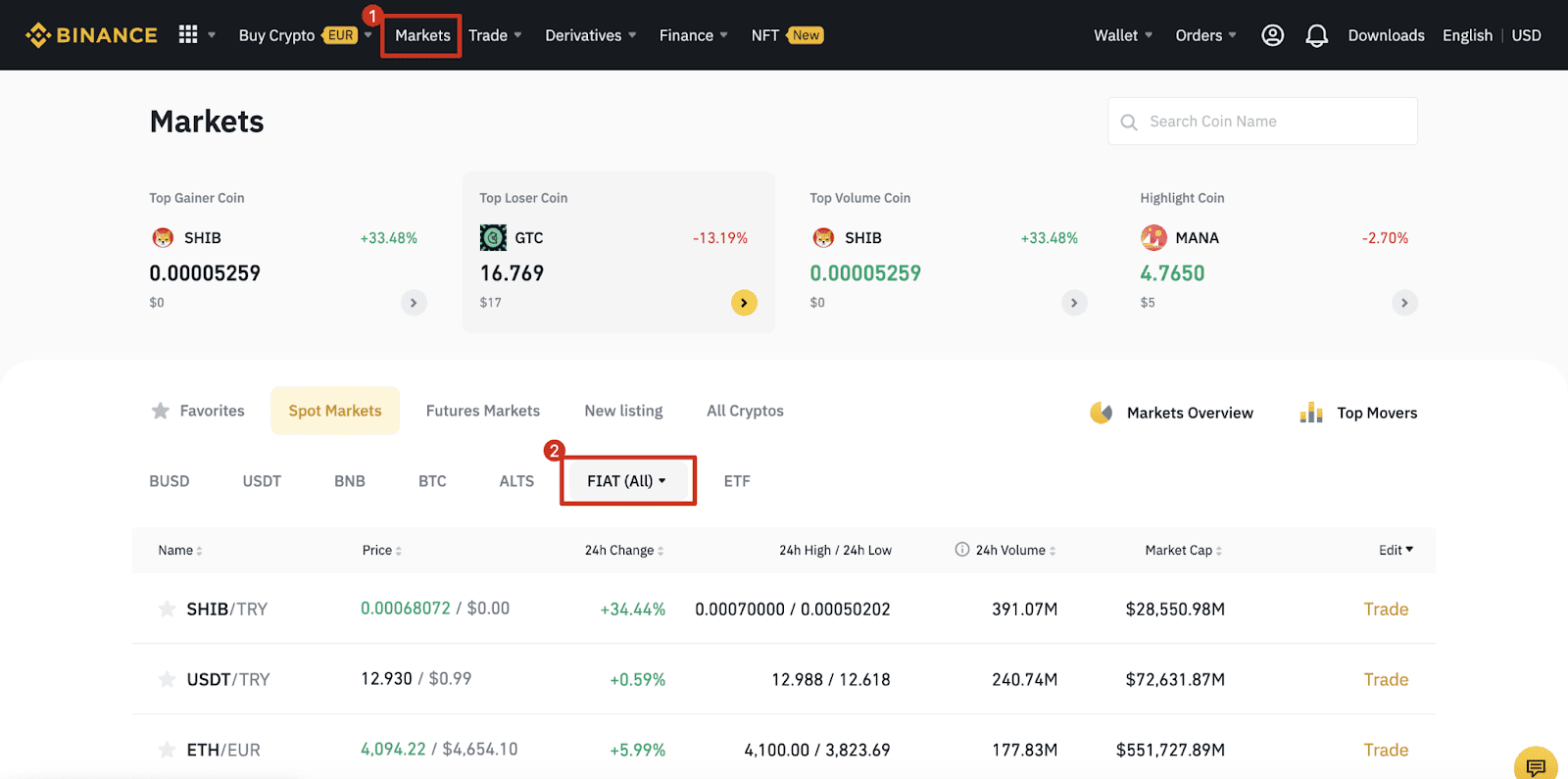
Binance P2P дээр криптог хэрхэн худалдаж авах вэ
Binance P2P дээр та одоо байгаа саналуудаас крипто худалдаж авах эсвэл зарахаас гадна өөрийн үнээ тогтоохын тулд өөрийн худалдааны зар сурталчилгааг үүсгэж болно.
Binance P2P (Вэб) дээр Crypto худалдаж аваарай
Алхам 1: Binance P2Pхуудас руу очиж ,
- Хэрэв та аль хэдийн Binance данстай бол "Нэвтрэх" дээр товшоод 4-р алхам руу очно уу
- Хэрэв танд Binance данс байхгүй бол " Бүртгүүлэх " дээр дарна уу.
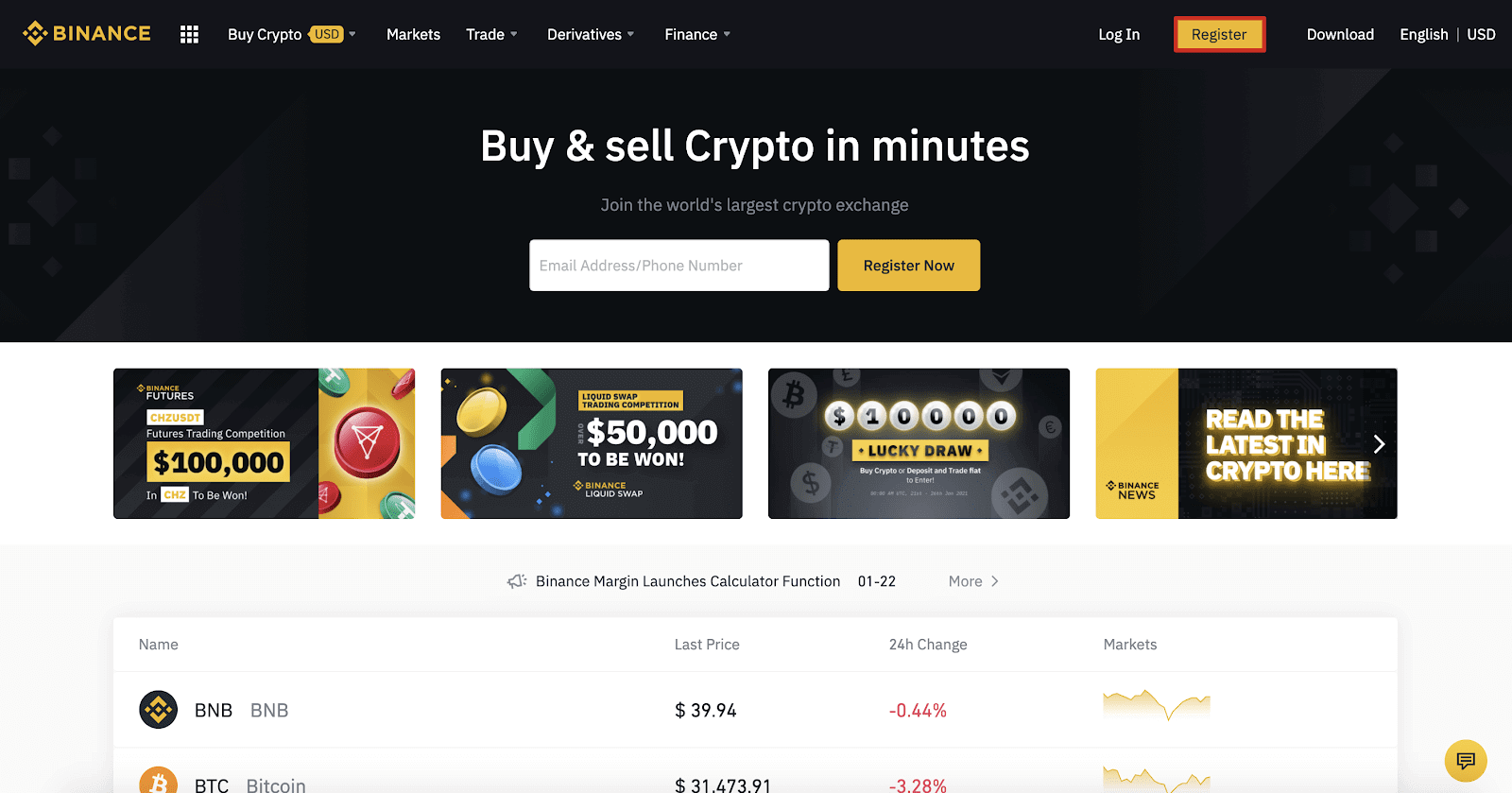
Алхам 2:
Бүртгэлийн хуудсан дээр имэйл хаягаа оруулаад нэвтрэх нууц үгээ тохируулна уу. Binance нөхцлүүдийг уншаад шалгаад " Бүртгэл үүсгэх " дээр дарна уу.
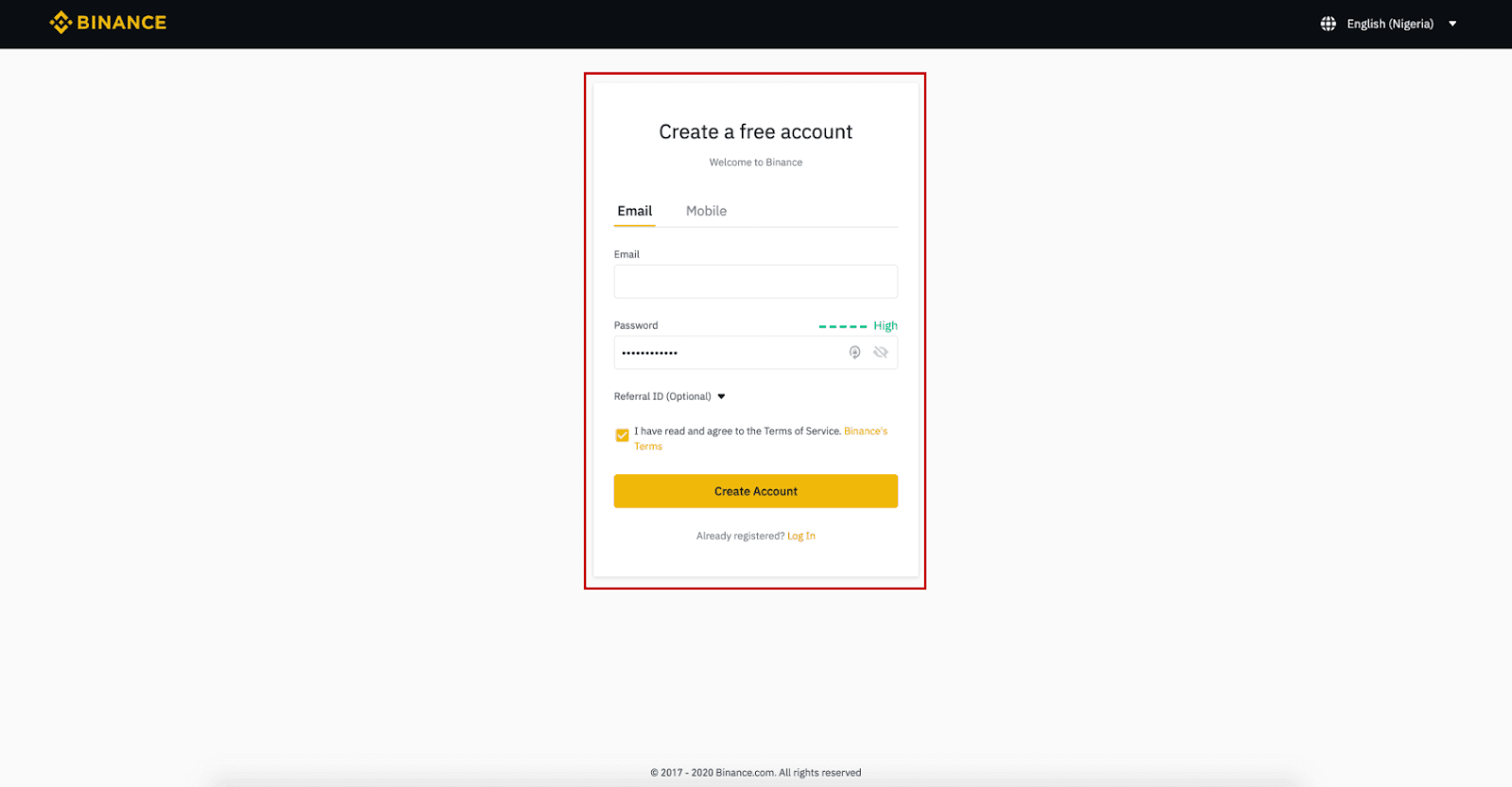
Алхам 3:
2-р түвшний таниулах баталгаажуулалтыг хийж, SMS баталгаажуулалтыг идэвхжүүлж, дараа нь төлбөрийн сонголтоо тохируулна уу.
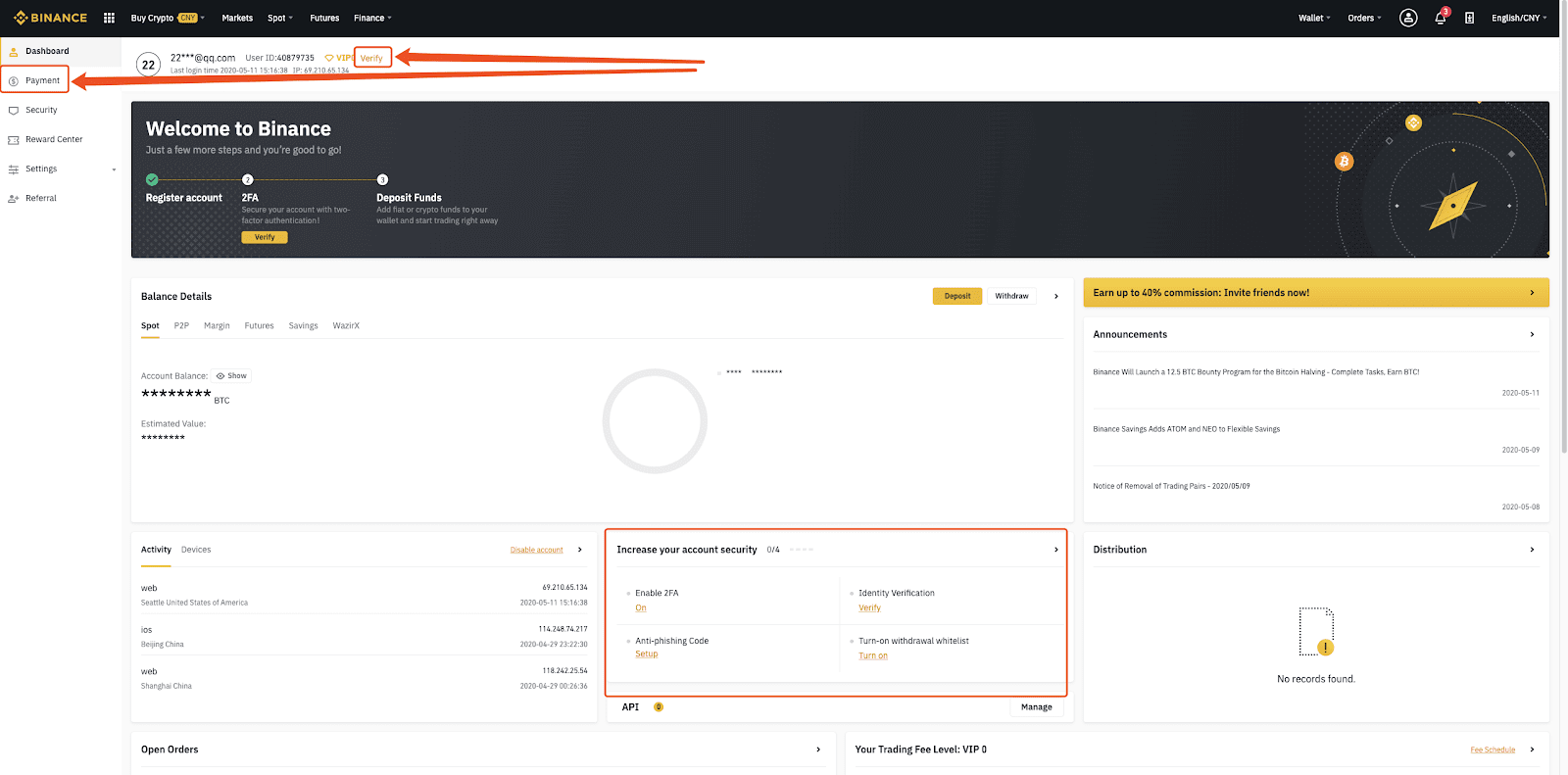
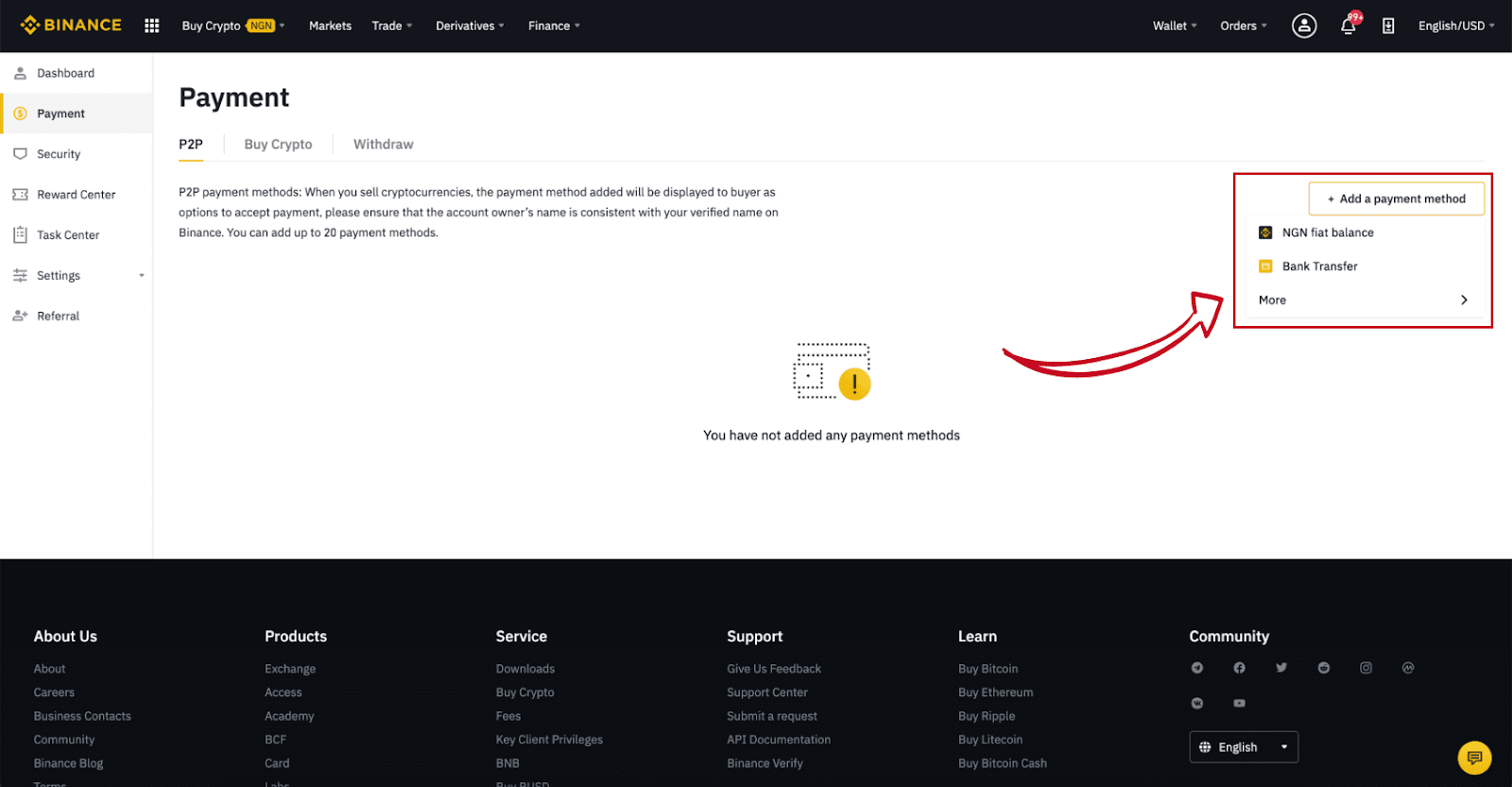
Алхам 4:
(1) "Крипто худалдаж авах" гэснийг сонгоод дээд талын навигацаас (2) " P2P арилжаа " дээр дарна уу.
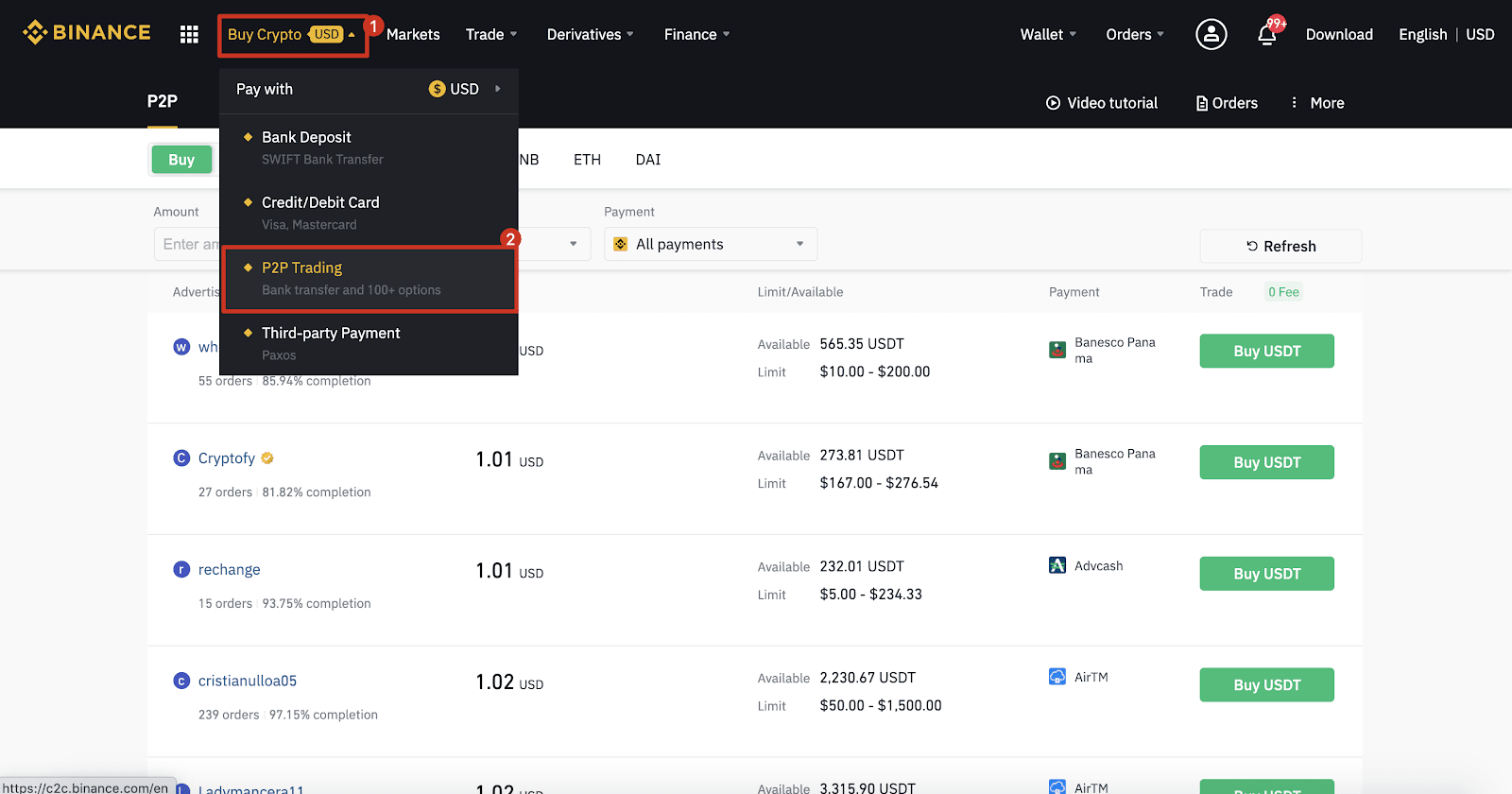
Алхам 5:
(1) " Худалдан авах " дээр дарж, худалдаж авахыг хүсч буй валютыг сонгоно уу (БСТ-ийг жишээ болгон үзүүлэв). Унждаг цэснээс үнэ болон (2) " Төлбөр "-ийг шүүж, зарыг сонгоод (3) " Худалдан авах " дээр дарна уу.
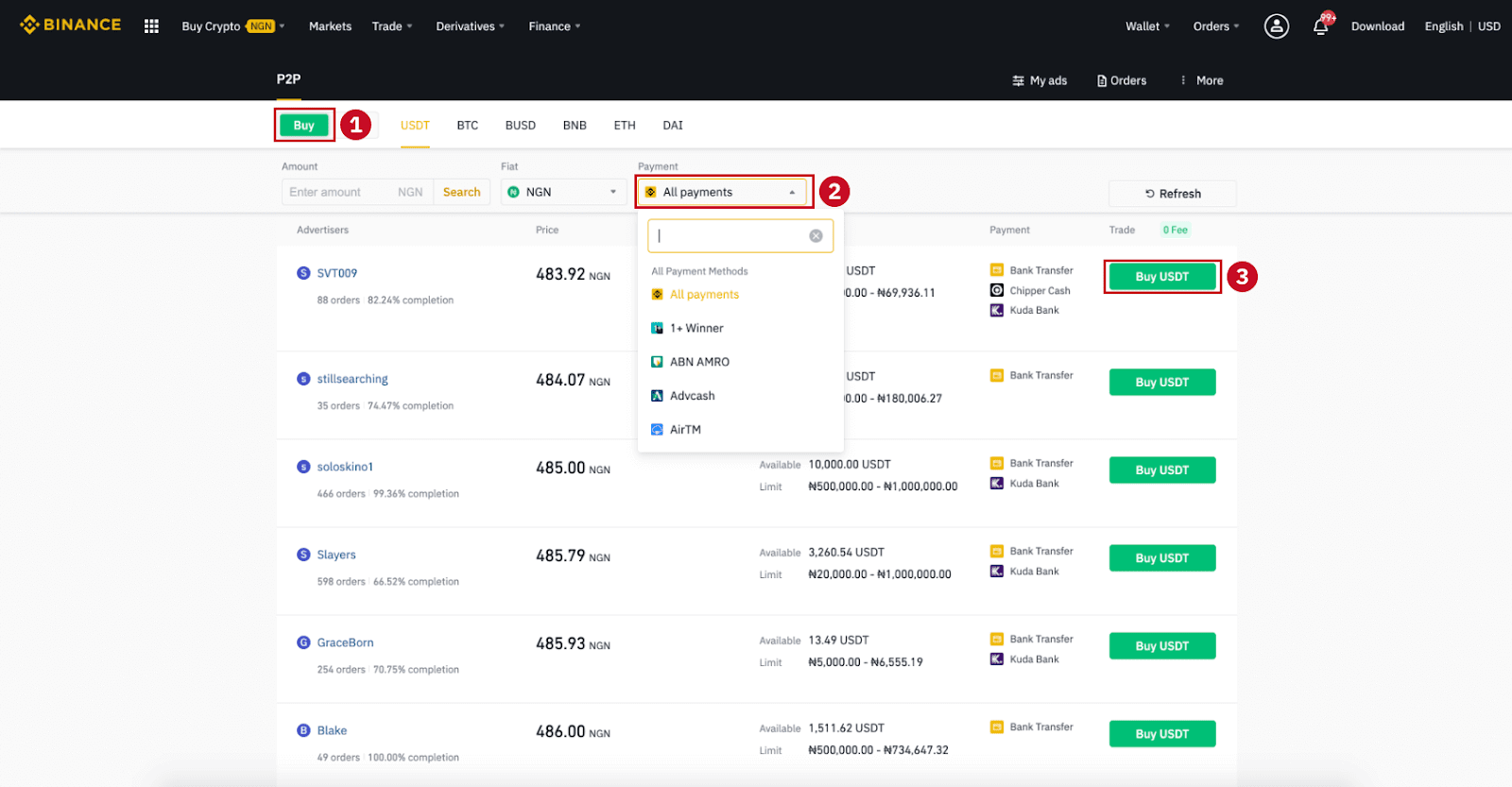
Алхам 6:
Худалдан авахыг хүсч буй мөнгөн дүнгээ (өөрийн fiat валютаар) эсвэл тоо хэмжээг (криптогоор) оруулаад (2) " Худалдан авах " дээр дарна уу.
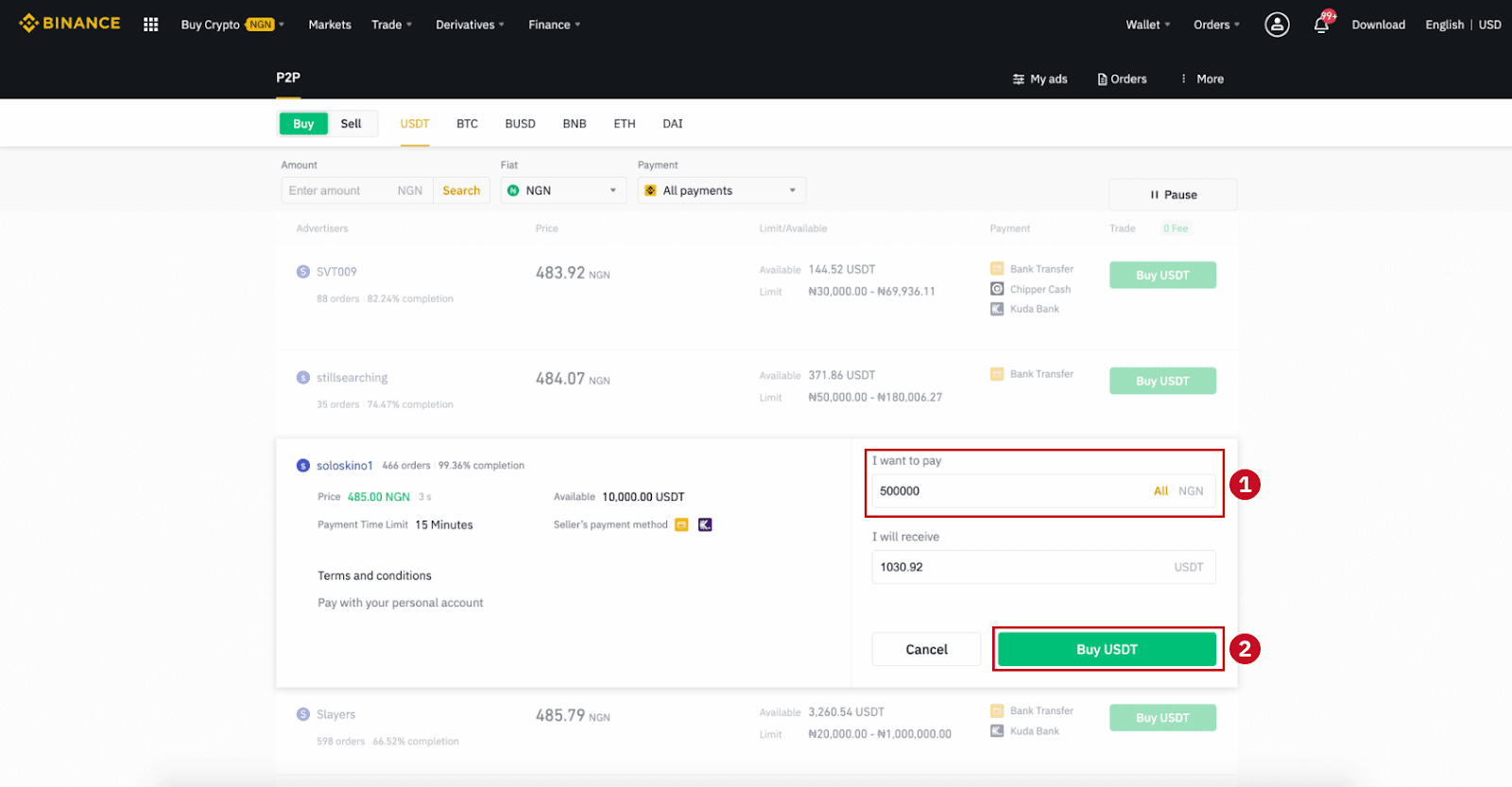
Алхам 7:
Захиалгын дэлгэрэнгүй хуудаснаас төлбөрийн арга болон дүнг (нийт үнэ) баталгаажуулна уу.
Төлбөрийн хязгаарт багтаан fiat гүйлгээг дуусгана уу. Дараа нь " Шилжүүлсэн, дараагийн " болон " Баталгаажуулах " дээр дарна уу.
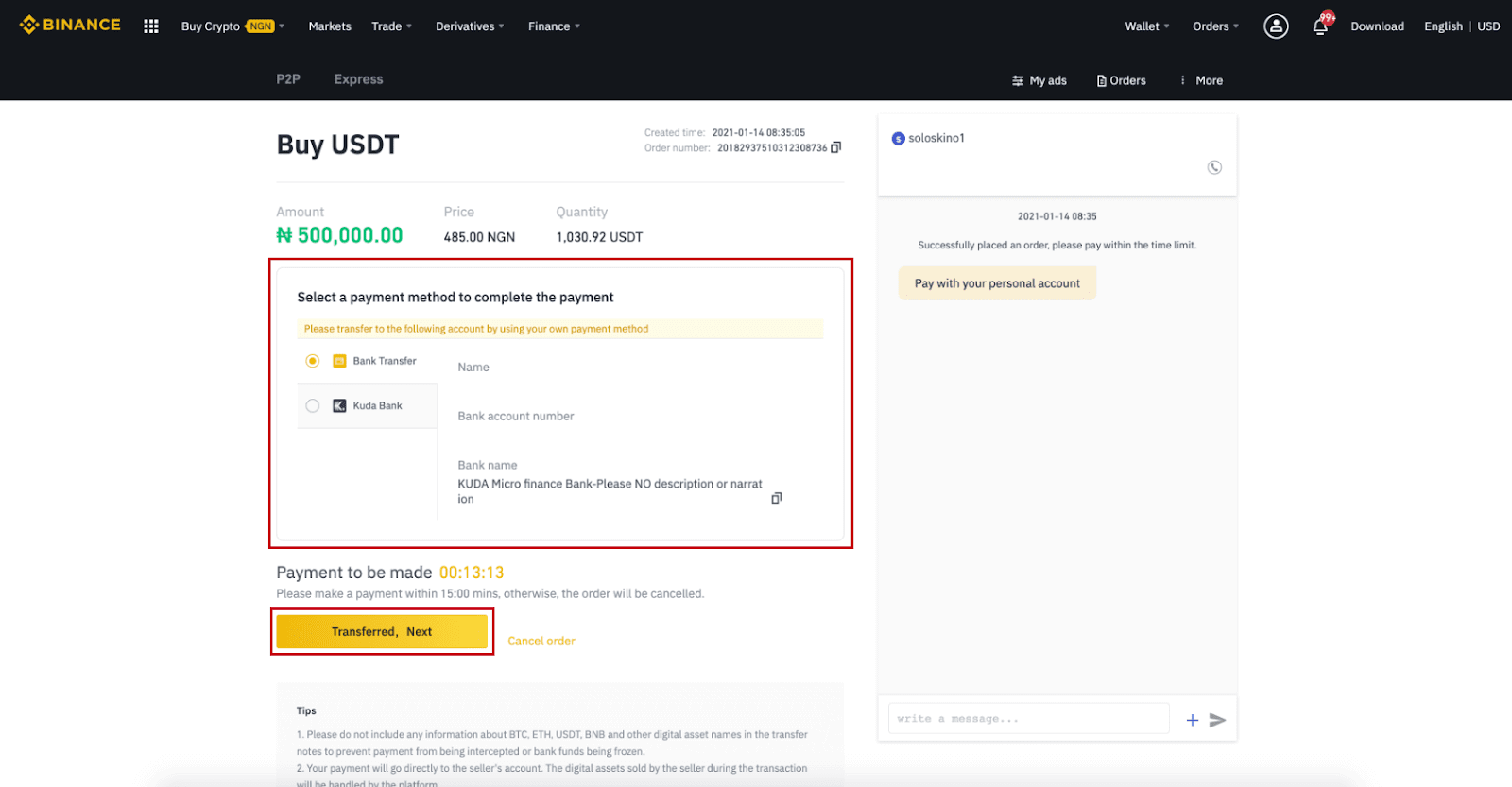
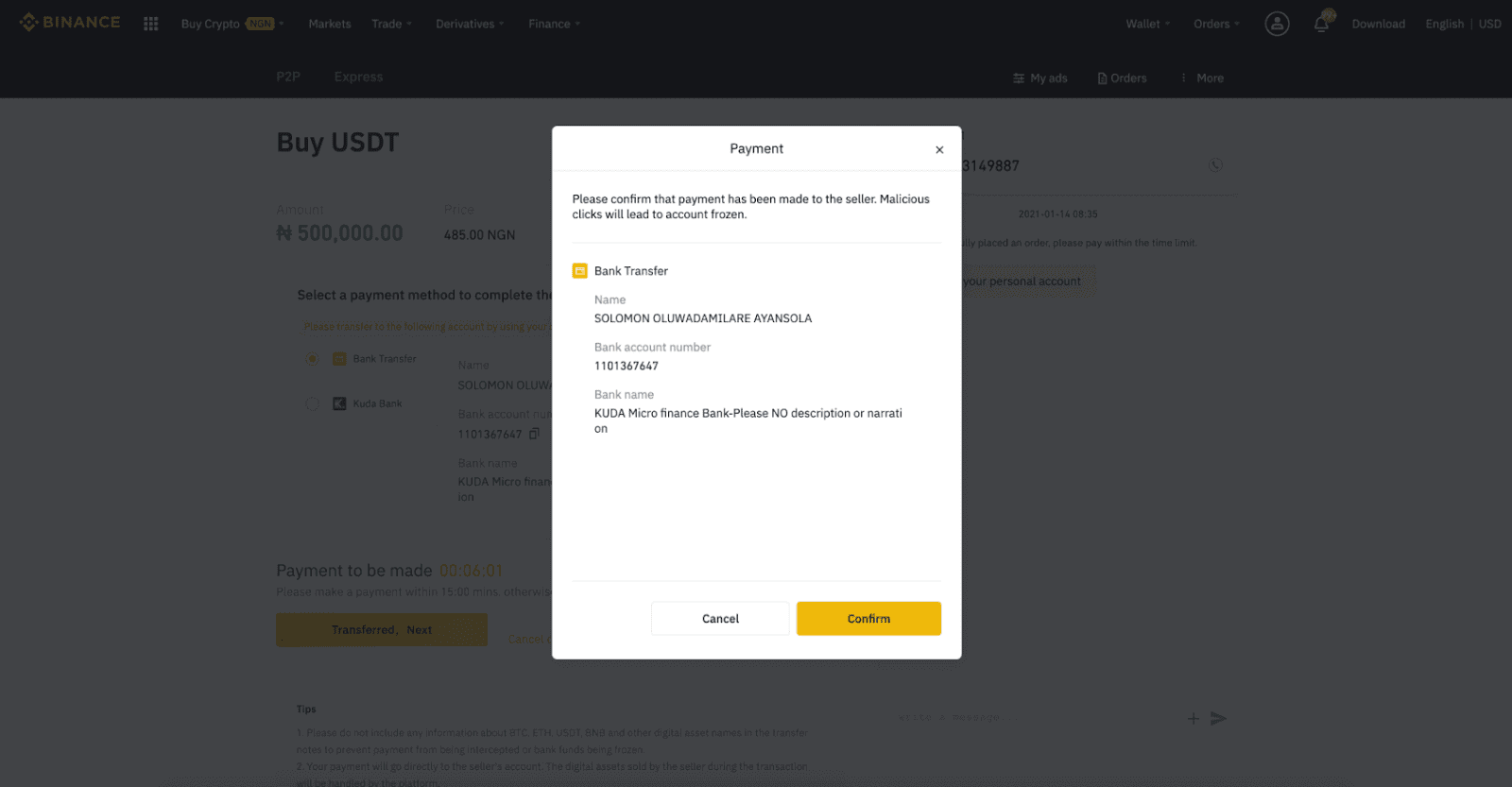
Жич : Та худалдагчийн өгсөн төлбөрийн мэдээлэлд үндэслэн банкны шилжүүлэг, Alipay, WeChat эсвэл өөр гуравдагч этгээдийн төлбөрийн платформоор дамжуулан төлбөрөө шууд худалдагч руу шилжүүлэх шаардлагатай. Хэрэв та аль хэдийн худалдагч руу төлбөр шилжүүлсэн бол төлбөрийн дансандаа худалдагчаас буцаан олголт аваагүй л бол "Цуцлах" дээр дарж болохгүй. Хэрэв та бодит төлбөр хийгээгүй бол төлбөрөө баталгаажуулахын тулд "Баталгаажуулах" дээр дарж болохгүй. Гүйлгээний дүрмийн дагуу үүнийг зөвшөөрөхгүй. Гүйлгээний явцад танд ямар нэгэн асуудал тулгарвал чат цонхыг ашиглан худалдагчтай холбогдож болно.
Алхам 8:
Худалдагч криптовалютыг гаргасны дараа гүйлгээ дууссан. Та дижитал хөрөнгийг Spot Wallet руу шилжүүлэхийн тулд (2) "Spot Wallet руу шилжүүлэх " дээр дарж болно .
Та мөн (1) товчлуур дээрх " Миний дансыг шалгах " дээр дарж сая худалдаж авсан дижитал хөрөнгөө харах боломжтой.
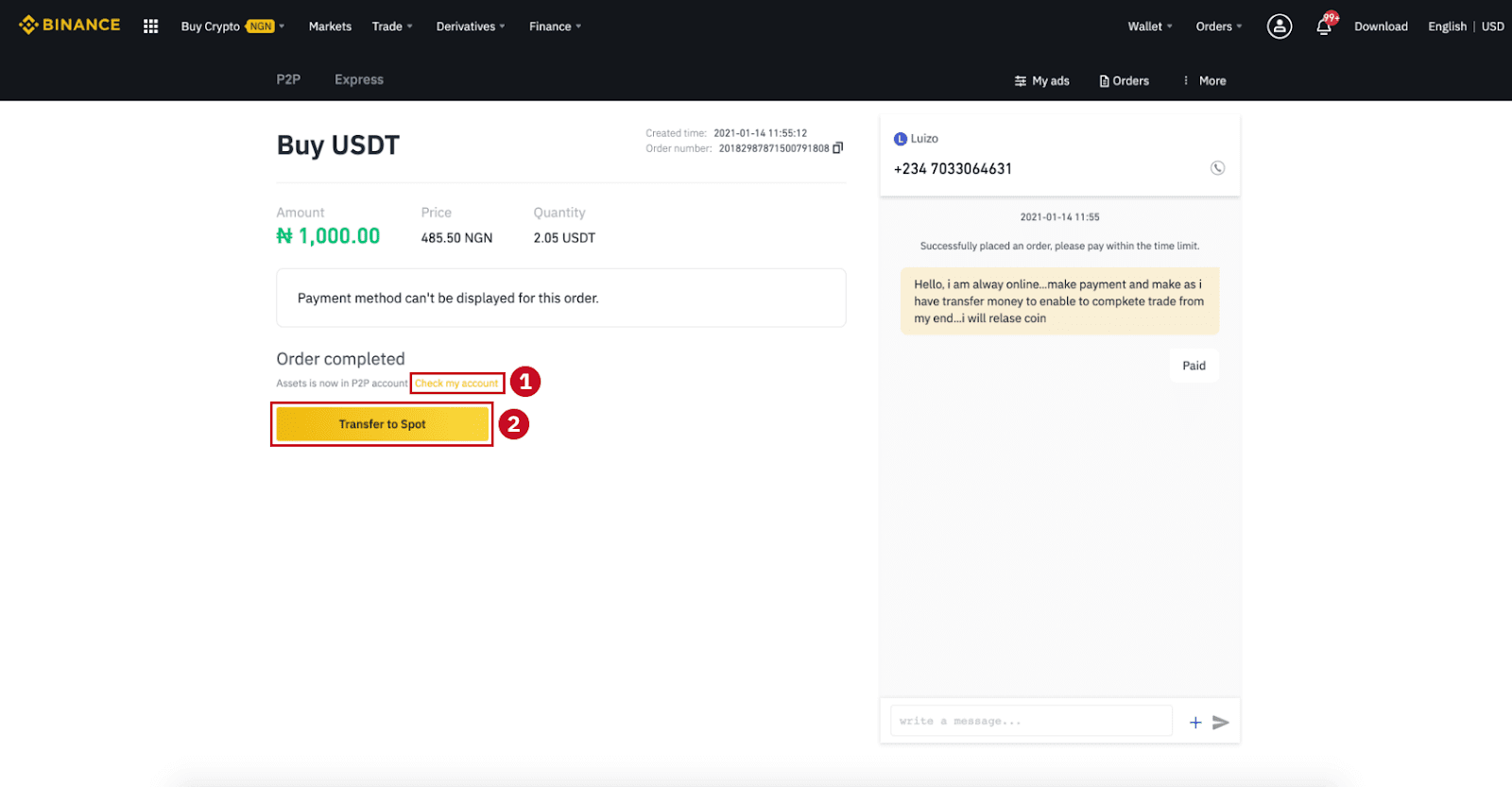
Тэмдэглэл : Хэрэв та "Шилжүүлсэн, дараагийн" дээр дарснаас хойш 15 минутын дараа криптовалютыг хүлээж авахгүй бол " Давж заалдах " дээр дарж , Хэрэглэгчийн үйлчилгээ захиалгыг боловсруулахад туслах болно.
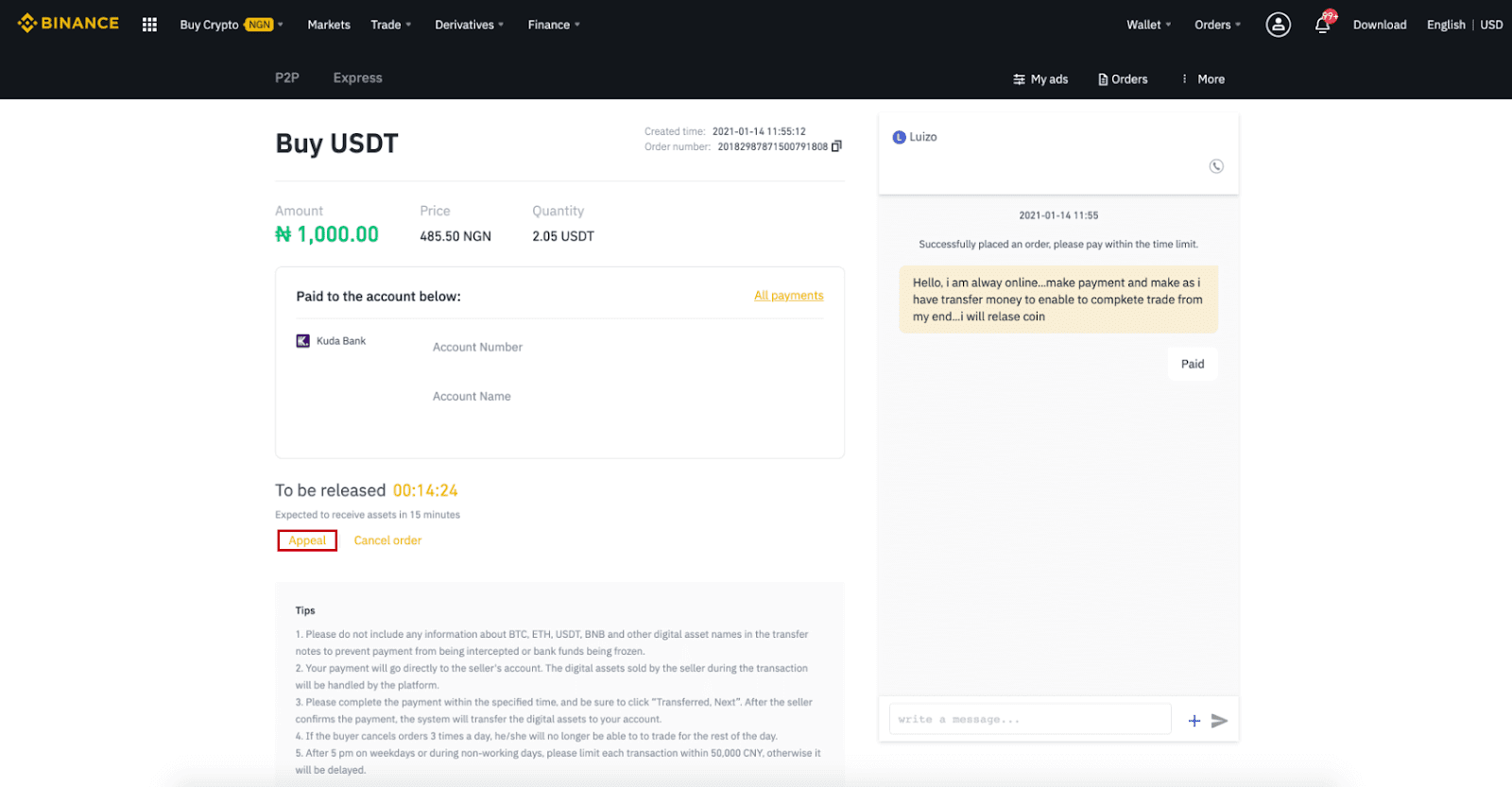
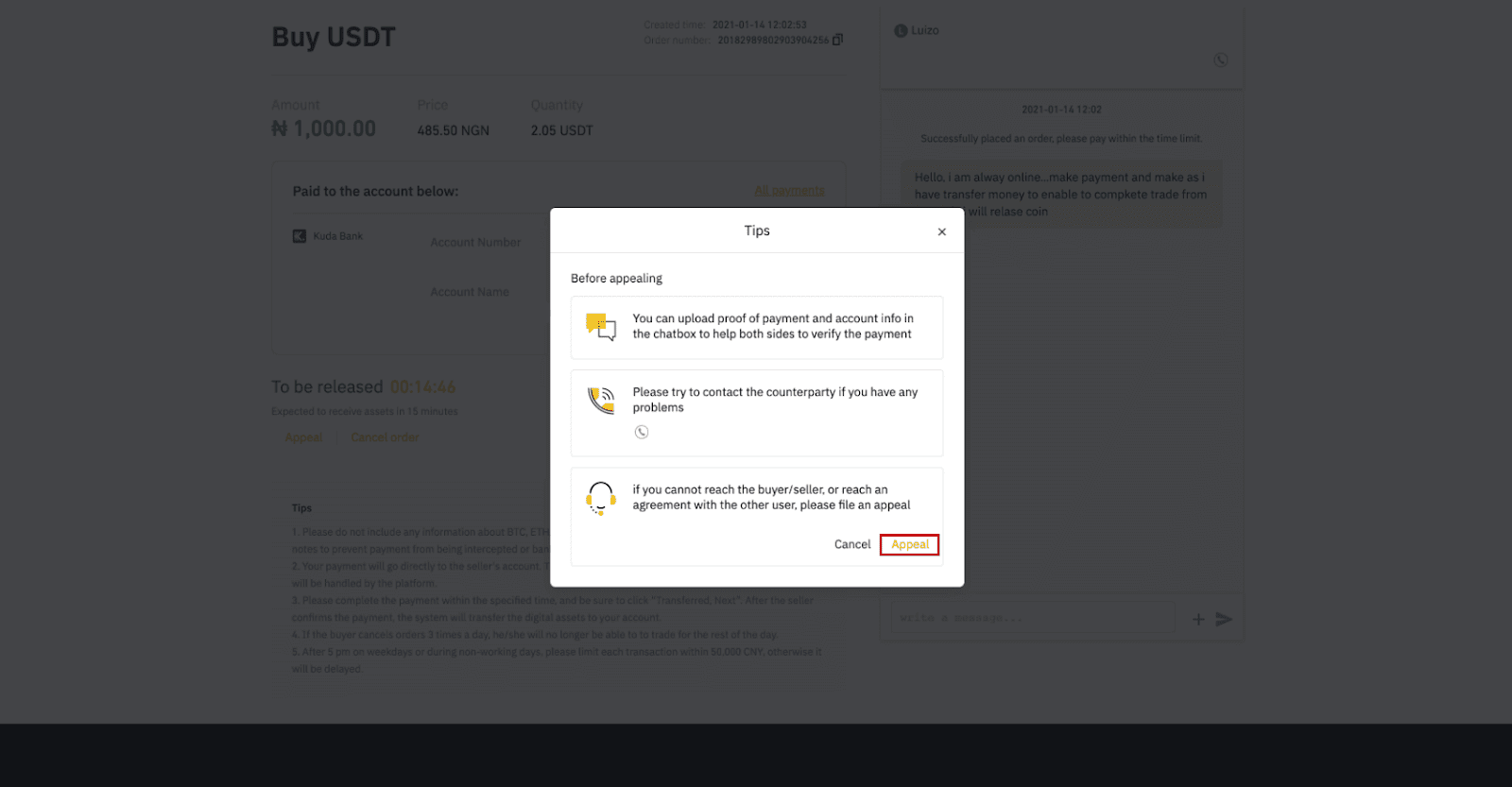
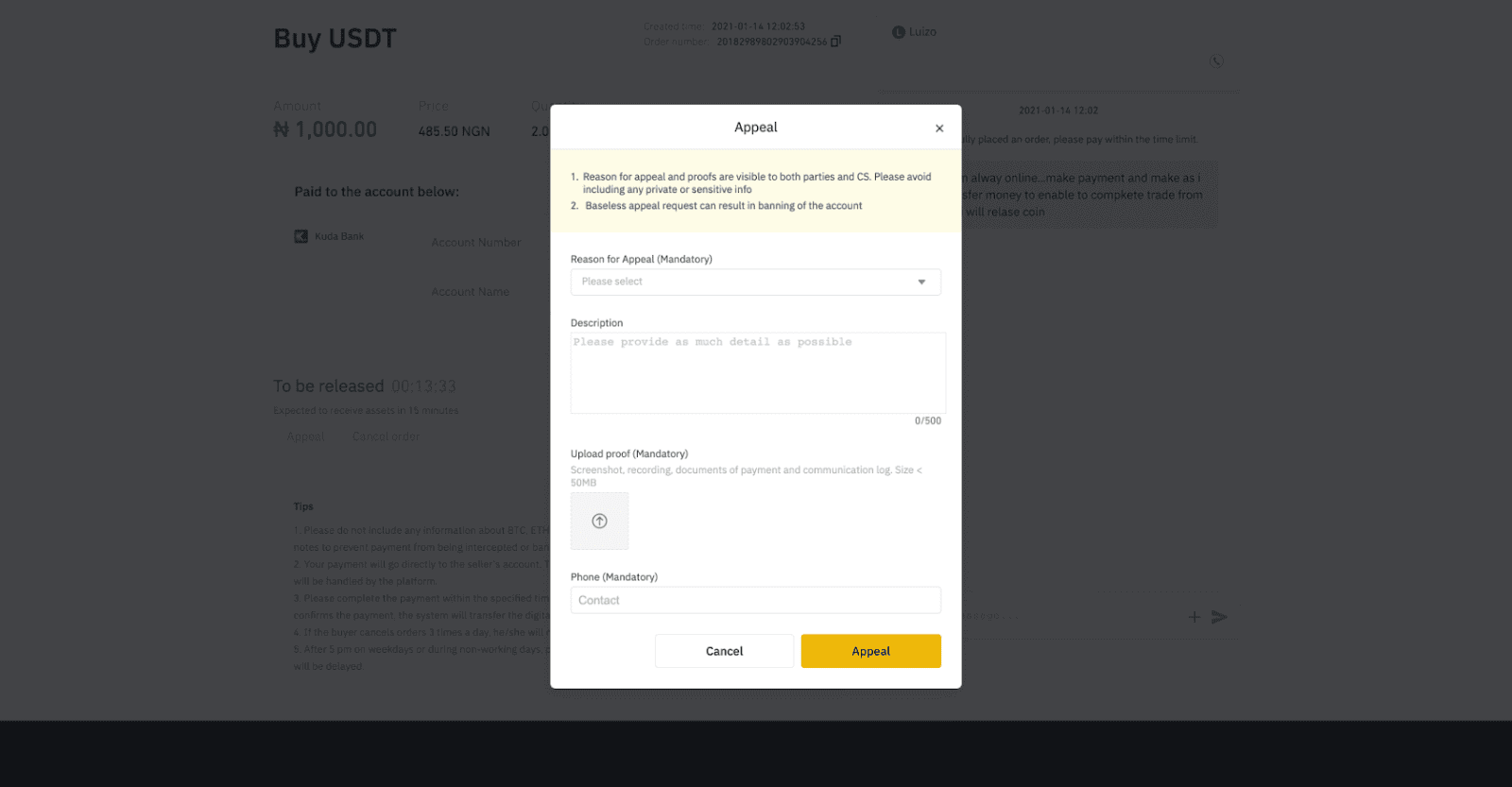
Binance P2P (апп) дээр крипто худалдаж аваарай
Алхам 1 Binance програмруу нэвтэрнэ үү
- Хэрэв танд Binance данс байгаа бол "Нэвтрэх" дээр товшоод 4-р алхам руу очно уу
- Хэрэв танд Binance данс байхгүй бол зүүн дээд талд байрлах " Бүртгүүлэх " дээр дарна уу
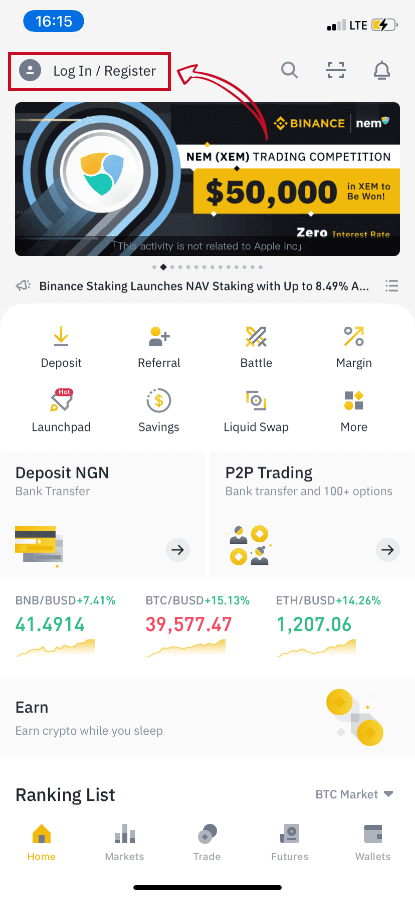
Алхам 2
Бүртгэлийн хуудсан дээр имэйл хаягаа оруулаад нэвтрэх нууц үгээ тохируулна уу. Binance P2P нөхцөлийг уншаад сум дээр дарж бүртгүүлнэ үү. 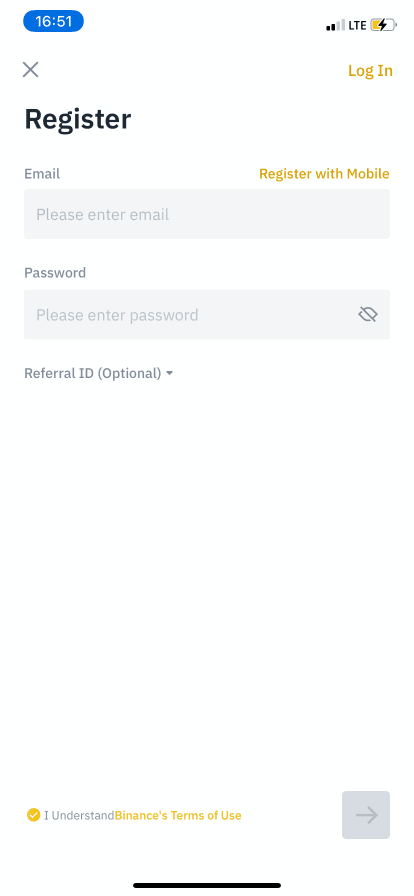
Алхам 3
Имэйл болон нууц үгээ оруулаад, нэвтрэхийн тулд сум дээр дарна уу. 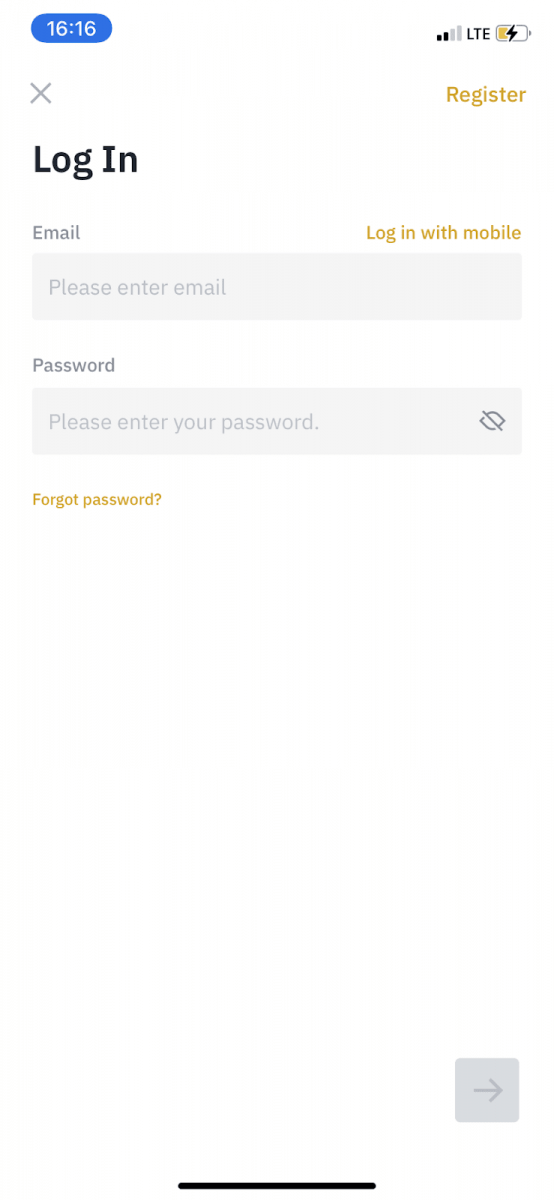
Алхам 4
Та Binance програмд нэвтэрсний дараа зүүн дээд буланд байгаа хэрэглэгчийн дүрс дээр дарж хэн болохыг баталгаажуулна уу. Дараа нь " Төлбөрийн аргууд " дээр дарж SMS баталгаажуулалтыг хийж, төлбөрийн хэрэгслээ тохируулна уу. 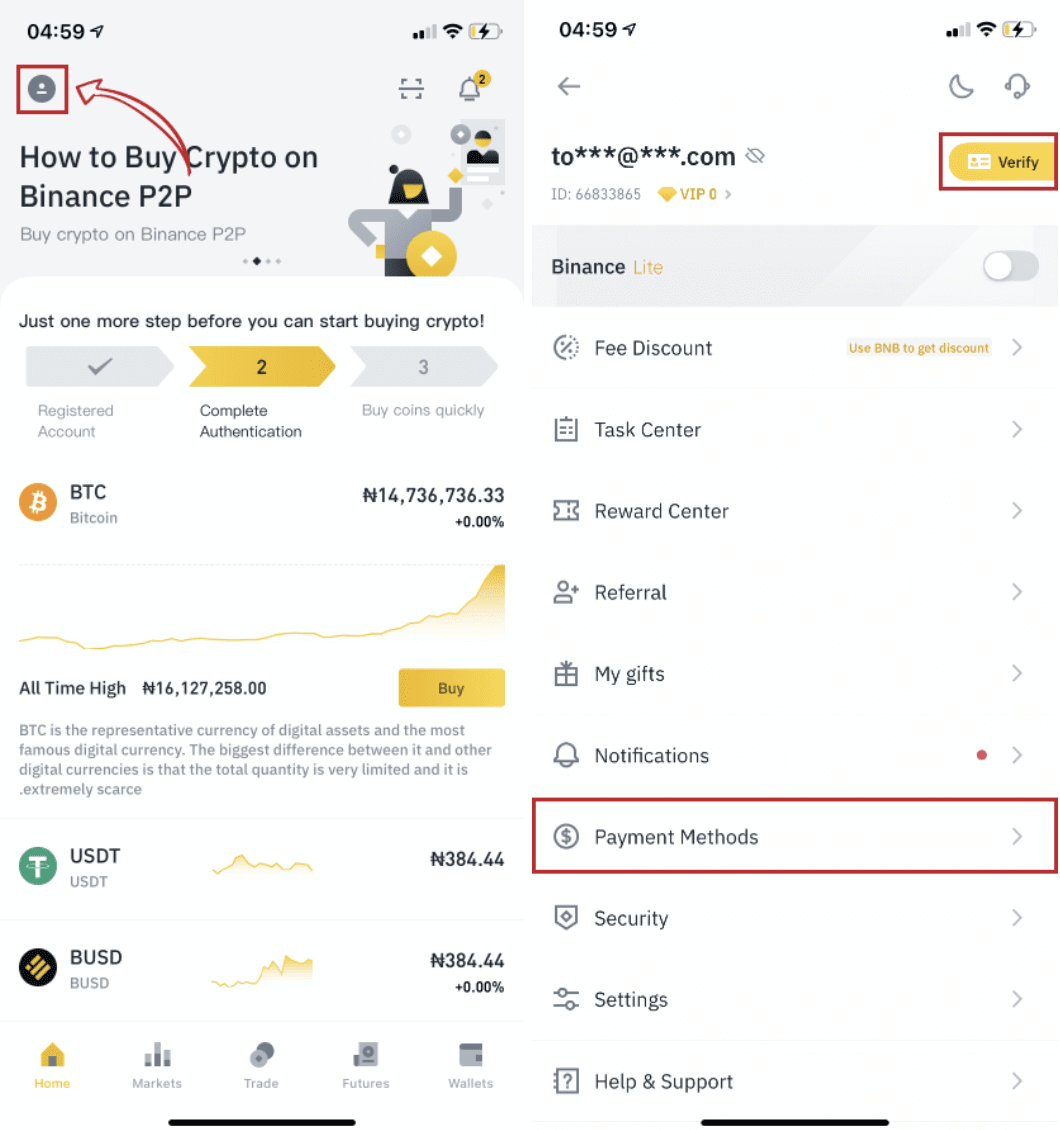
Алхам 5
Нүүр хуудас руу очоод " P2P Trading " дээр дарна уу.
P2P хуудсан дээрх (1) “ Худалдан авах ” таб болон худалдаж авахыг хүсч буй криптогоо (2) (жишээ нь USDT-г авч) товшоод зараа сонгоод (3) “ Худалдан авах ” дээр дарна уу. 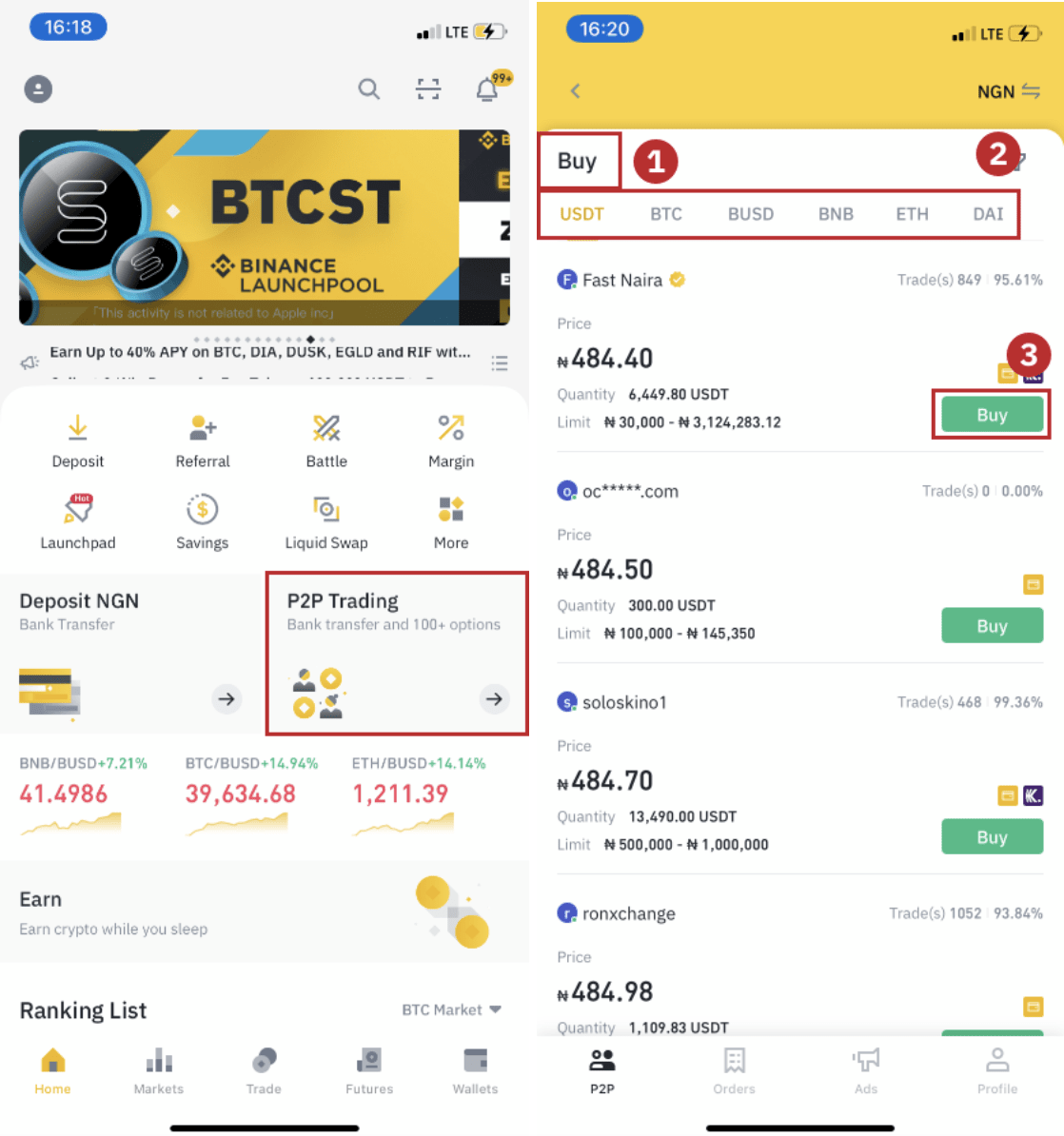
Алхам 6
Худалдан авахыг хүсч буй тоо хэмжээгээ оруулаад, худалдагчийн төлбөрийн аргыг баталгаажуулж, " USDT худалдаж авах " дээр дарна уу. 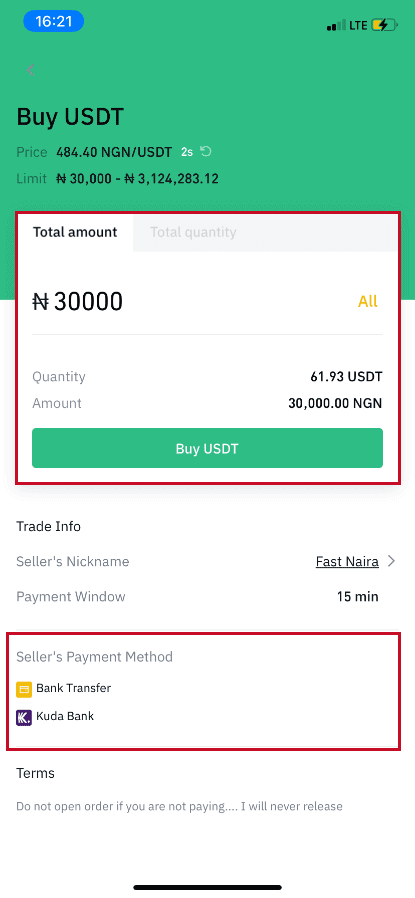
Алхам 7
Төлбөрийн хугацаанд өгсөн худалдагчийн төлбөрийн мэдээлэлд үндэслэн шууд худалдагч руу мөнгөө шилжүүлж, " Сангийг шилжүүлэх " дээр дарна уу. Таны шилжүүлсэн төлбөрийн хэрэглүүр дээр товшоод " Шилжүүлсэн, дараагийн " гэснийг 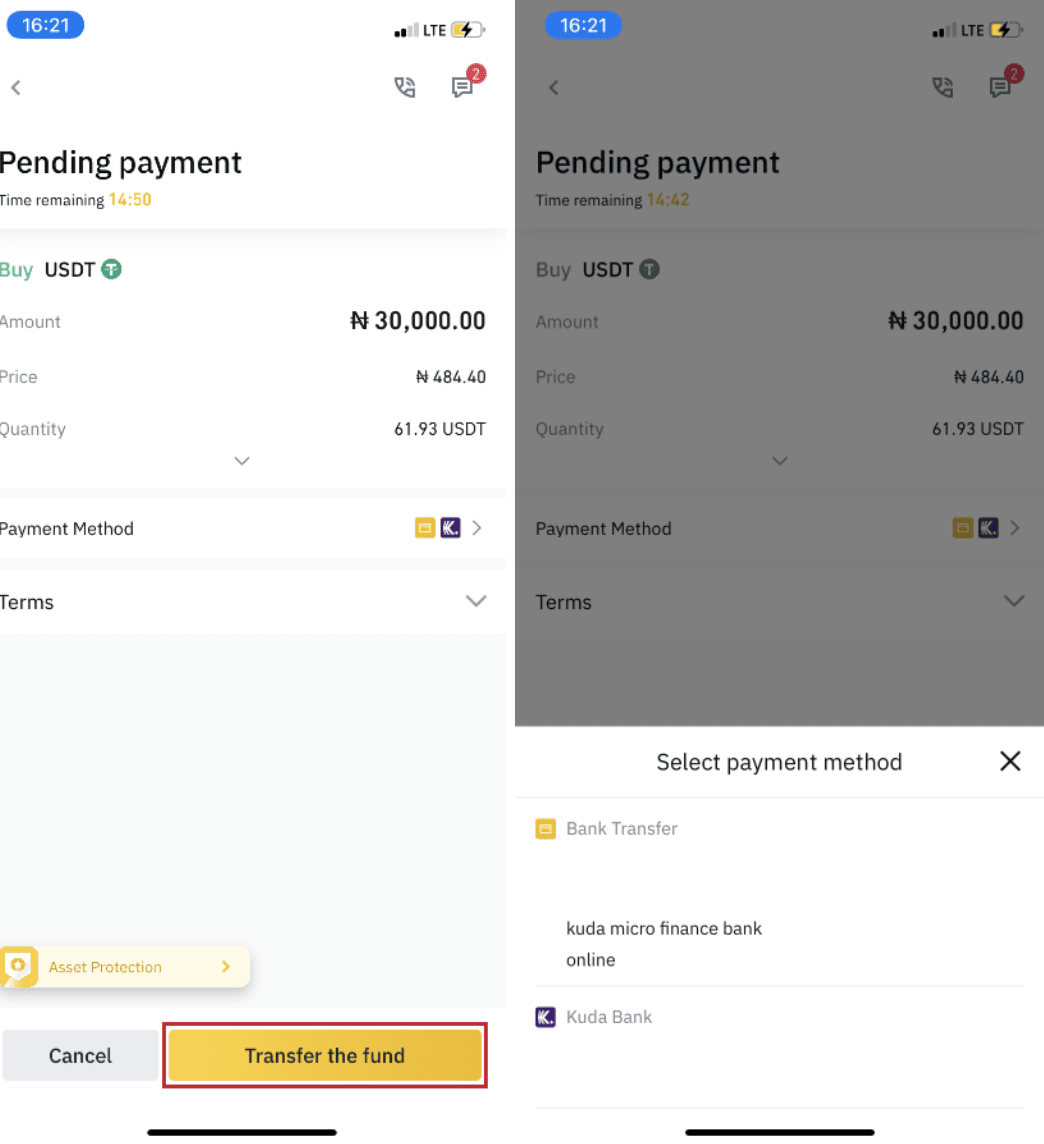
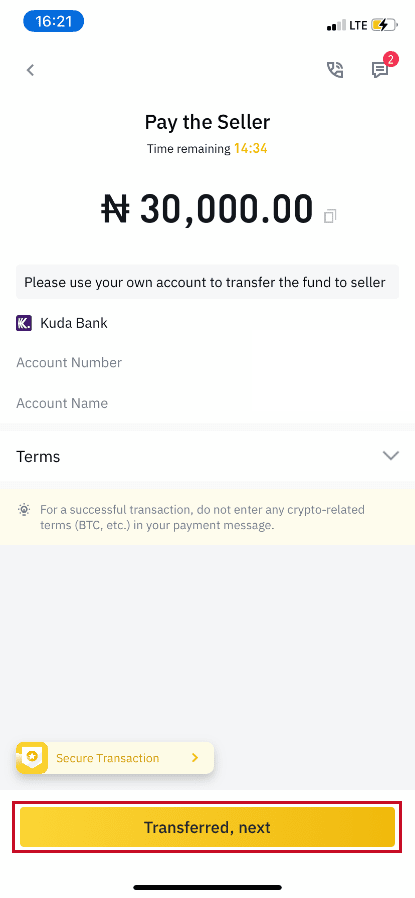
товшино уу Тайлбар : Binance дээр төлбөрийн аргыг тохируулснаар " Шилжүүлсэн, дараагийн " дээр дарвал төлбөр шууд худалдагчийн данс руу орно гэсэн үг биш юм . Та худалдагчийн өгсөн төлбөрийн мэдээлэлд үндэслэн банкны шилжүүлэг эсвэл өөр гуравдагч этгээдийн төлбөрийн платформоор дамжуулан шууд худалдагч руу төлбөрөө хийх шаардлагатай. Хэрэв та ямар нэгэн гүйлгээ хийгээгүй бол " Шилжүүлсэн, дараагийн
"
дээр дарж болохгүй . Энэ нь P2P хэрэглэгчийн гүйлгээний бодлогыг зөрчих болно. Алхам 8
Статус нь "Суллах" болно.
Худалдагч криптовалютыг гаргасны дараа гүйлгээ дууссан. Та дижитал хөрөнгийг Spot Wallet руу шилжүүлэхийн тулд "Spot Wallet руу шилжүүлэх" дээр дарж болно.
Та доод талд байгаа " Түрийвч " дээр дараад " Fiat " дээр дарж fiat түрийвчэндээ худалдаж авсан криптогоо шалгах боломжтой. Та мөн " Шилжүүлэг " дээр дарж, арилжаанд зориулж криптовалютыг спот түрийвч рүүгээ шилжүүлж болно. Тэмдэглэл : Хэрэв та "Шилжүүлсэн, дараагийн"
дээр дарснаас хойш 15 минутын дараа криптовалют хүлээн аваагүй бол дээд талд байгаа " Утас " эсвэл " Чат " дүрс дээр дарж худалдагчтай холбоо барьж болно .
Эсвэл та " Давж заалдах " дээр дарж, "Давж заалдах шалтгаан" болон "Нотлох баримтыг байршуулах"-ыг сонгож болно . Манай хэрэглэгчийн дэмжлэгийн баг захиалга боловсруулахад тань туслах болно.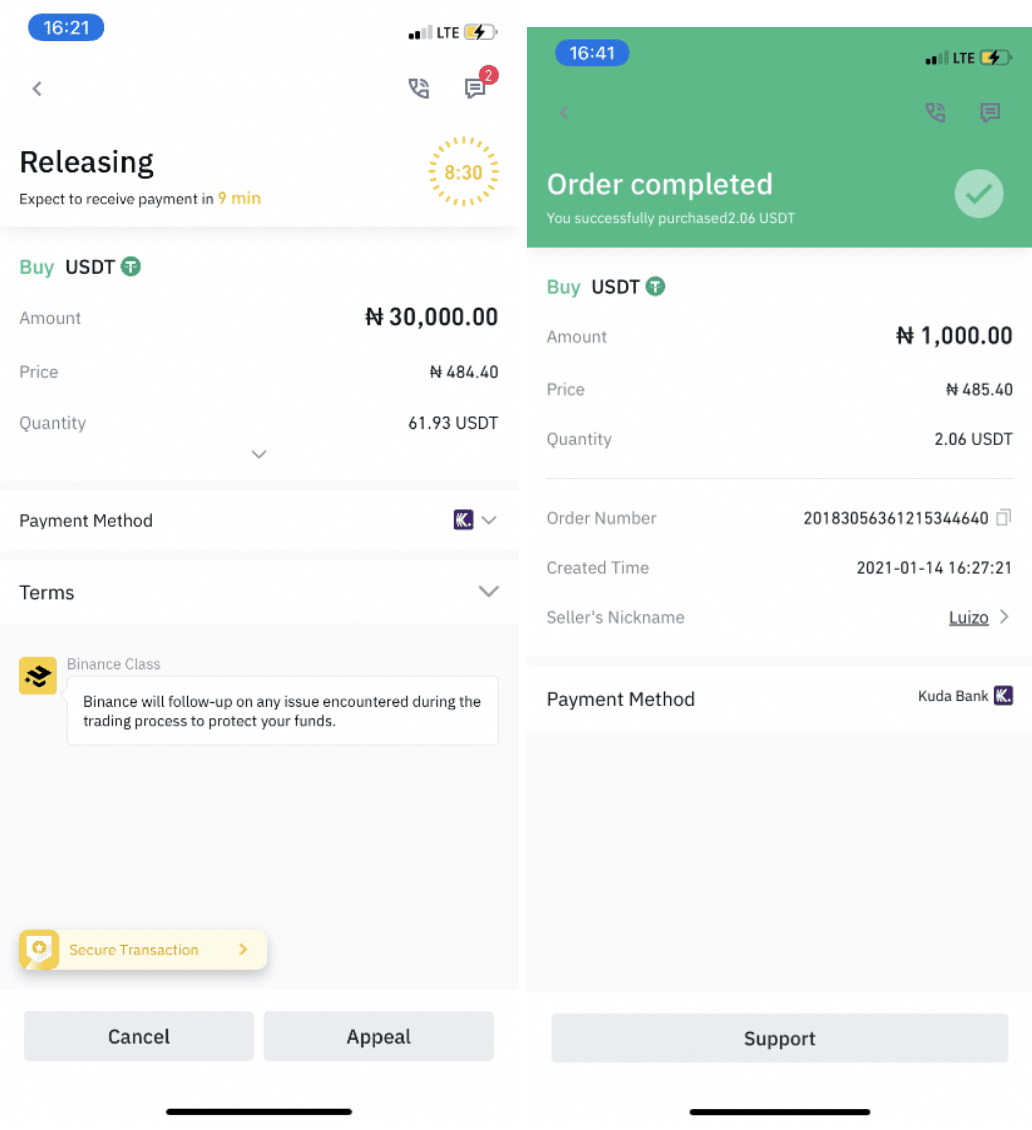
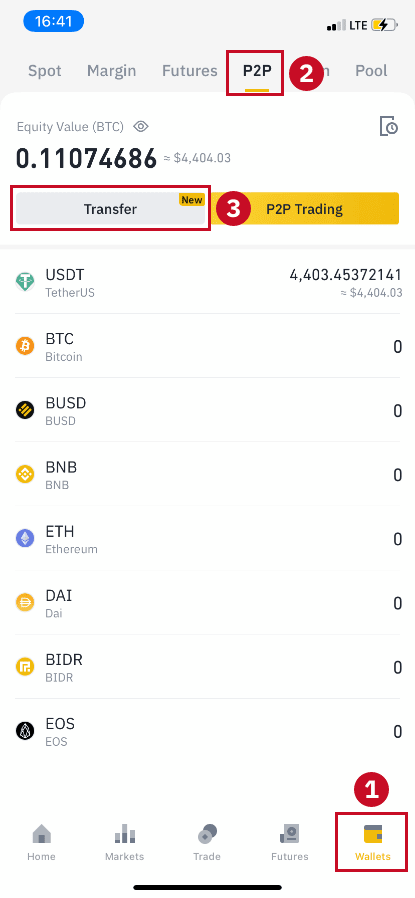
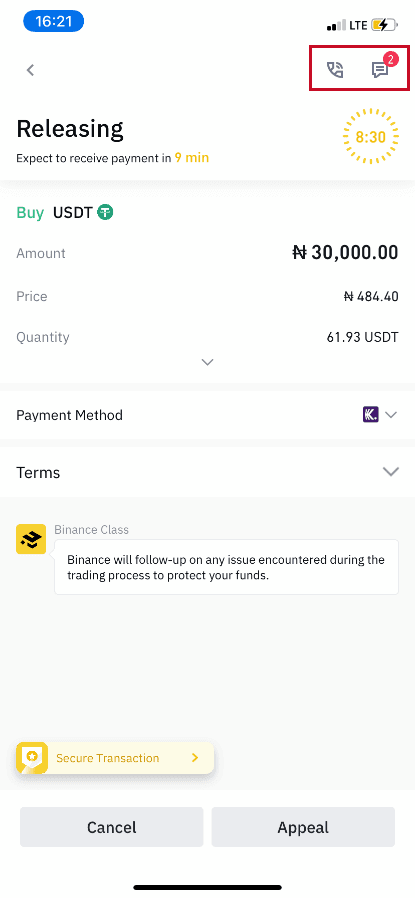
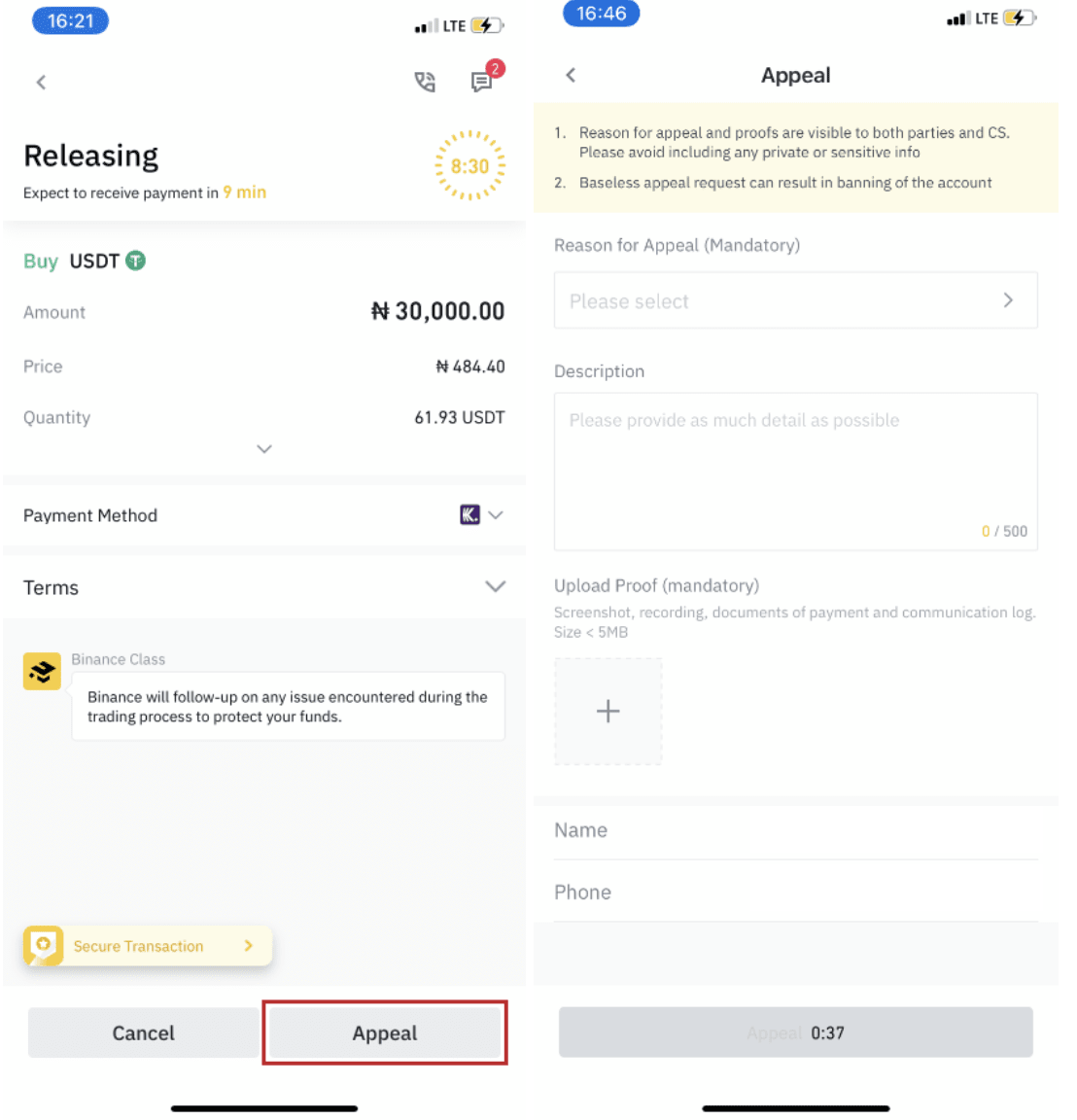
1. Та одоогоор Binance P2P дээр зөвхөн BTC, ETH, BNB, USDT, EOS, BUSD худалдаж авах эсвэл зарах боломжтой. Хэрэв та бусад криптовалютын арилжаа хийхийг хүсвэл спот зах дээр арилжаа хийгээрэй.
2. Хэрэв танд асуулт, гомдол байвал манай хэрэглэгчийн дэмжлэгийн багтай холбогдоно уу.
Binance дээр криптог хэрхэн арилжаалах вэ
Спот арилжаа гэдэг нь спот үнэ гэж нэрлэгддэг тухайн үеийн зах зээлийн ханшаар арилжаа хийх худалдан авагч, худалдагч хоёрын хооронд хийх энгийн хэлцэл юм. Захиалга биелсний дараа арилжаа шууд явагдана.
Хязгаарлалтын захиалга гэж нэрлэгддэг тодорхой (илүү сайн) спот үнэд хүрэх үед хэрэглэгчид спот арилжааг урьдчилан бэлтгэж болно. Та манай арилжааны хуудасны интерфейсээр дамжуулан Binance дээр спот арилжаа хийх боломжтой.
Binance (вэб) дээр хэрхэн спот арилжаалах вэ
1. Манай Binance вэб сайтад зочилж , хуудасны баруун дээд буланд байгаа [ Нэвтрэх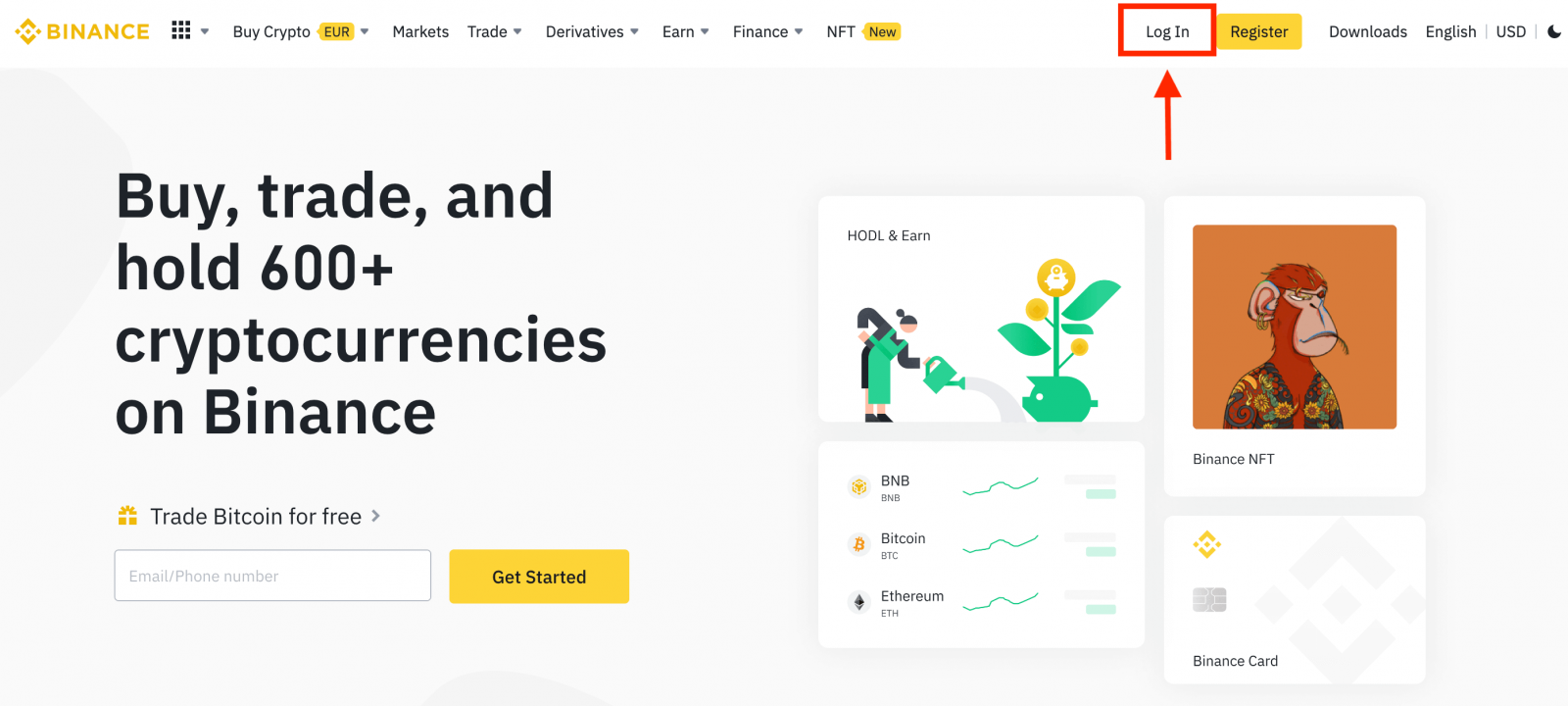
] дээр дарж Binance данс руугаа нэвтэрнэ үү. 2. Нүүр хуудасны аль ч криптовалют дээр дарж харгалзах спот арилжааны хуудас руу шууд орно. Жагсаалтын доод талд байгаа [ Илүү олон зах зээлийг харах
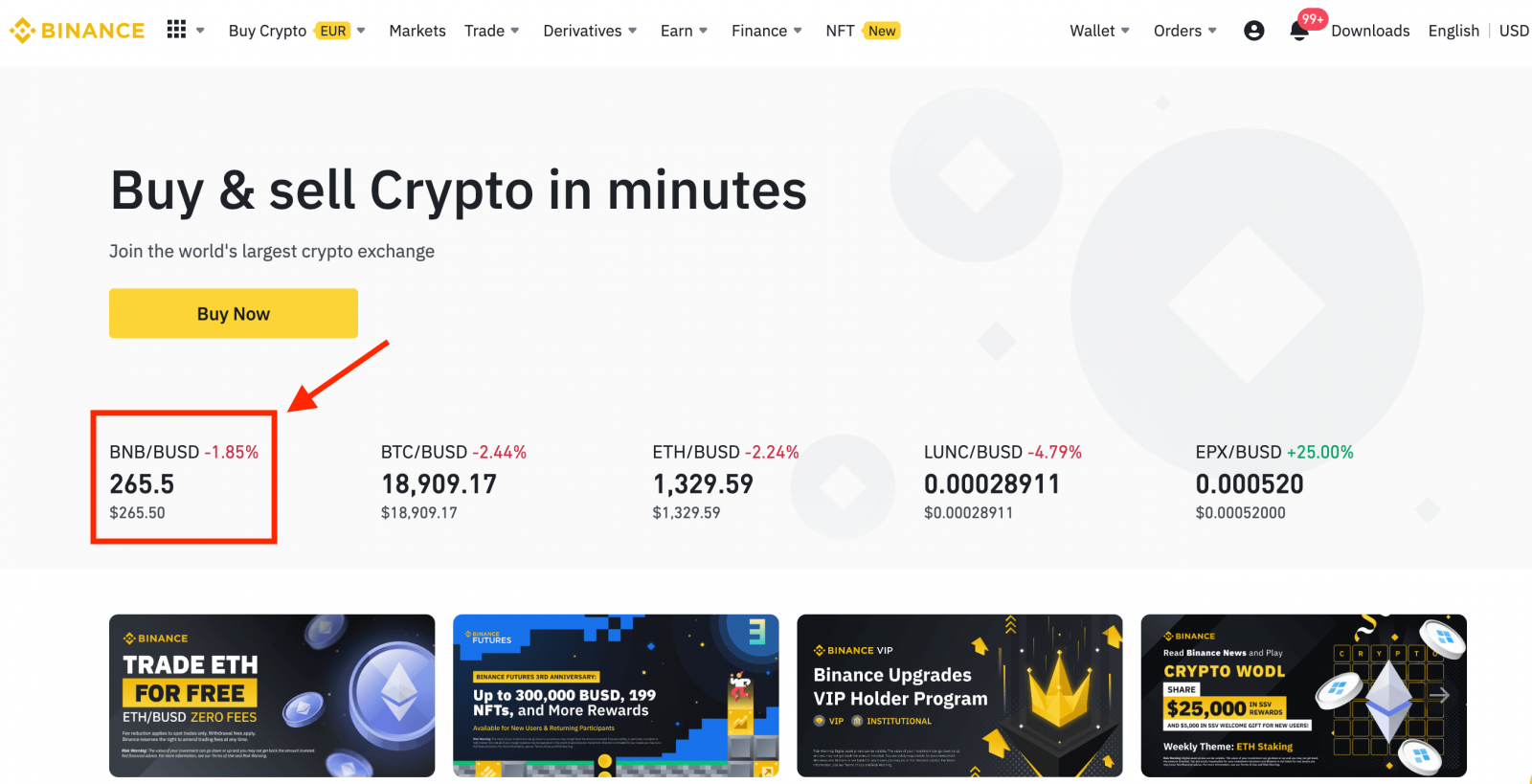
] дээр дарж илүү том сонголтыг олох боломжтой . 3. Та одоо арилжааны хуудасны интерфейс дээр өөрийгөө олох болно.
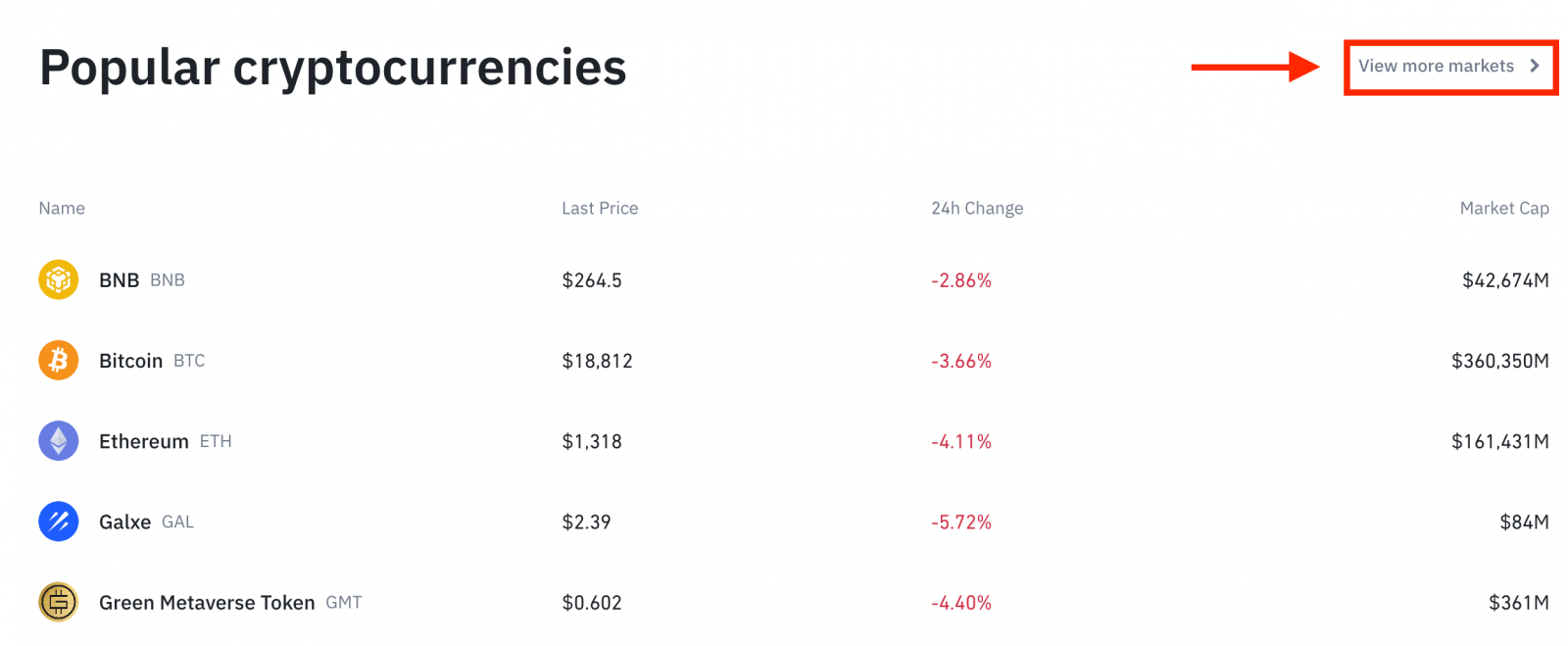
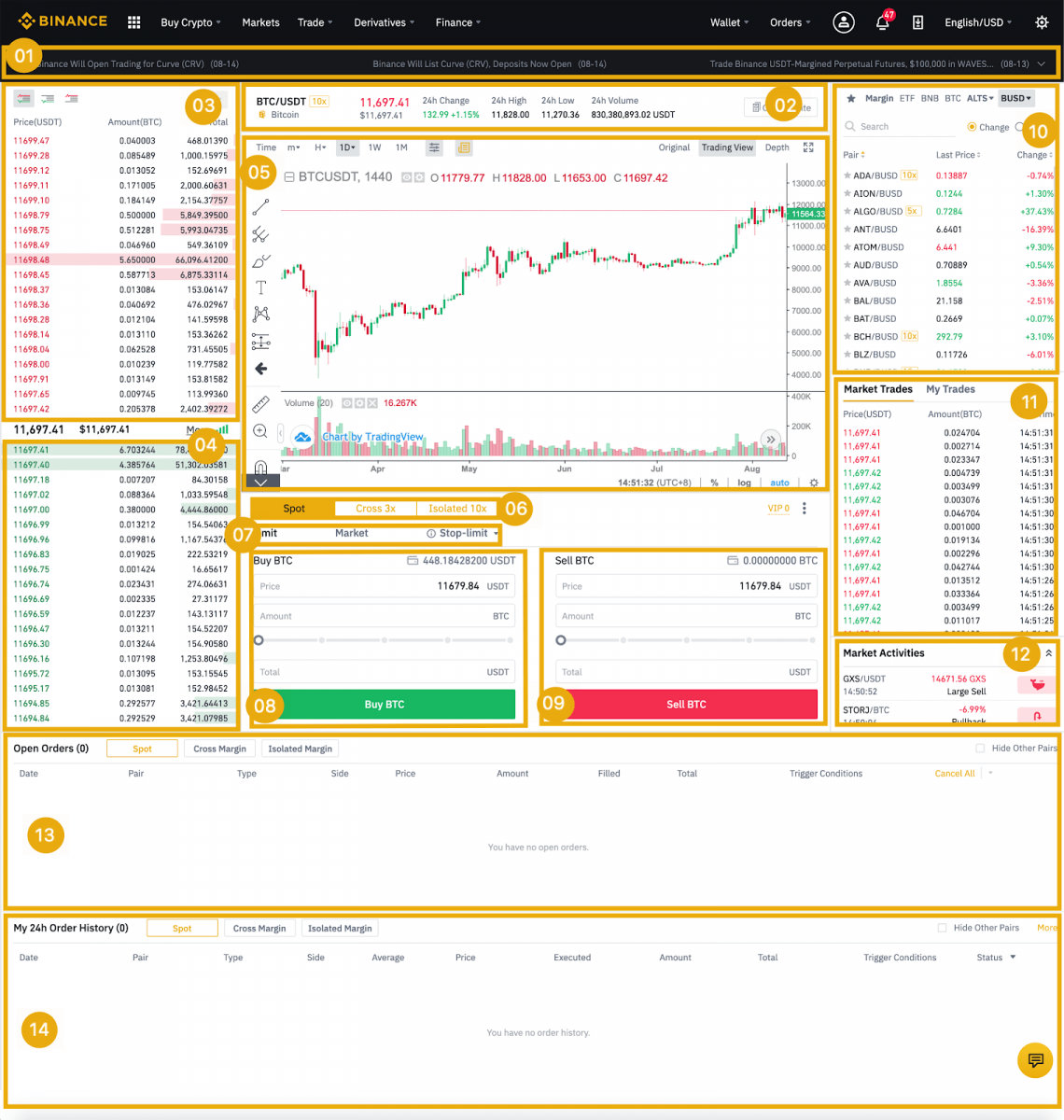
- Binance мэдэгдэл
- 24 цагийн дотор арилжааны хосын арилжааны хэмжээ
- Захиалгын ном зарна
- Захиалгын ном худалдаж аваарай
- Лааны суурь график ба зах зээлийн гүн
- Арилжааны төрөл: Spot/Cross Margin/Isolated Margin
- Захиалгын төрөл: Хязгаар/Зах зээл/Зогс-хязгаар/OCO(Нэг нь нөгөөг нь цуцалдаг)
- Cryptocurrency худалдаж аваарай
- Cryptocurrency зарах
- Зах зээл ба худалдааны хосууд.
- Таны хамгийн сүүлд хийгдсэн гүйлгээ
- Зах зээлийн үйл ажиллагаа: зах зээлийн арилжааны томоохон хэлбэлзэл/үйл ажиллагаа
- Нээлттэй захиалга
- Таны 24 цагийн захиалгын түүх
- Binance хэрэглэгчийн үйлчилгээ
4. Зарим BNB худалдаж авахыг харцгаая. Binance нүүр хуудасны дээд хэсэгт байгаа [ Худалдаа ] сонголт дээр дарж, эсвэл [ Сонгодог ] эсвэл [ Нарийвчилсан ] -г сонго .
Худалдан авах хэсэг (8) руу орж BNB худалдаж аваад захиалгын үнэ болон үнийн дүнг бичнэ үү. Гүйлгээг дуусгахын тулд [BNB худалдаж авах] дээр дарна уу.
Та BNB худалдахтай ижил алхмуудыг дагаж болно.
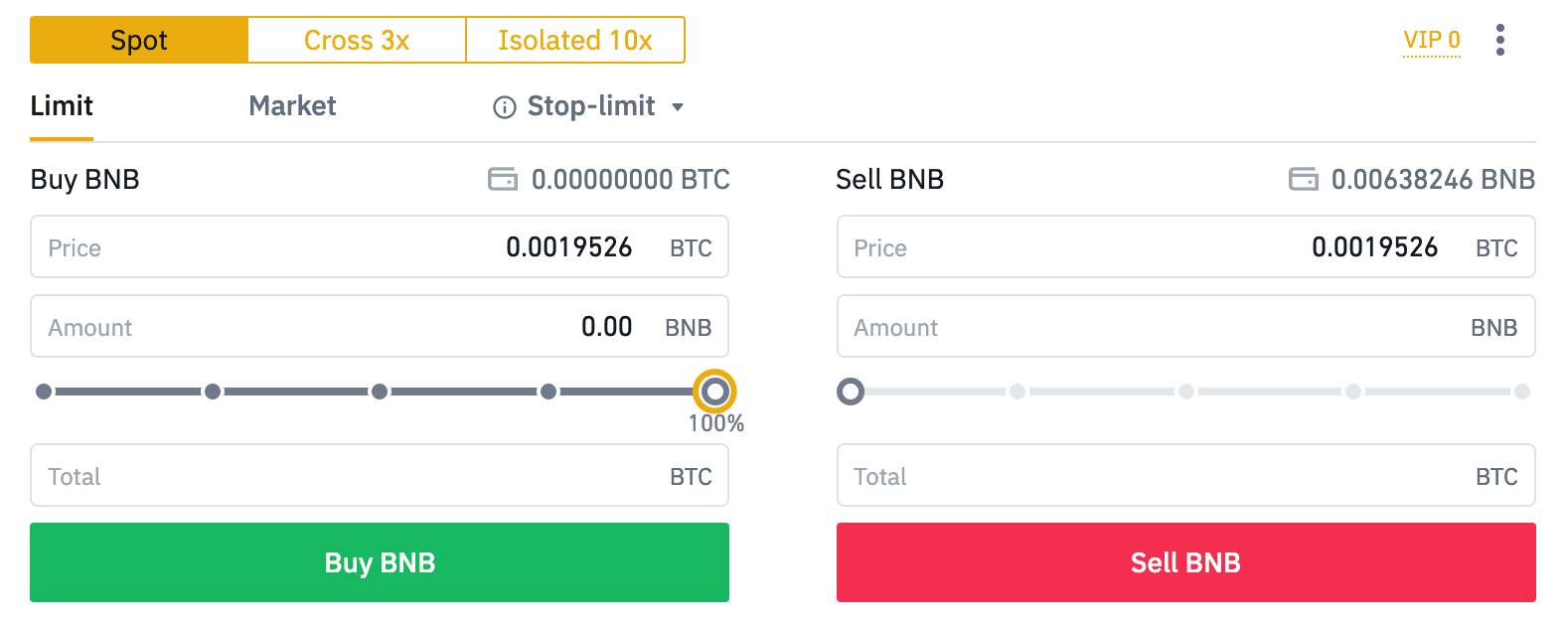
- Өгөгдмөл захиалгын төрөл нь хязгаарын захиалга юм. Хэрэв худалдаачид аль болох хурдан захиалга өгөхийг хүсвэл [Зах зээлийн] захиалга руу шилжиж болно. Зах зээлийн захиалгыг сонгосноор хэрэглэгчид тухайн үеийн зах зээлийн үнээр шууд арилжаа хийх боломжтой.
- Хэрэв BNB/BTC-ийн зах зээлийн үнэ 0.002 байгаа боловч та тодорхой үнээр, жишээлбэл, 0.001-ээр худалдаж авахыг хүсч байвал [Хязгаарлалт] захиалга өгч болно. Зах зээлийн үнэ таны тогтоосон үнэд хүрэхэд таны өгсөн захиалга биелэх болно.
- BNB [Хэмжээ] талбарт доор үзүүлсэн хувь хэмжээ нь таны BNB-ээр арилжаалахыг хүсэж буй таны эзэмшиж буй BTC-ийн хэдэн хувийг илэрхийлнэ. Хүссэн хэмжээг өөрчлөхийн тулд гулсагчийг эргүүлнэ үү.
Binance (апп) дээр спотыг хэрхэн арилжаалах вэ
1. Binance App-д нэвтэрч, [Trade] дээр дарж спот арилжааны хуудас руу очно уу.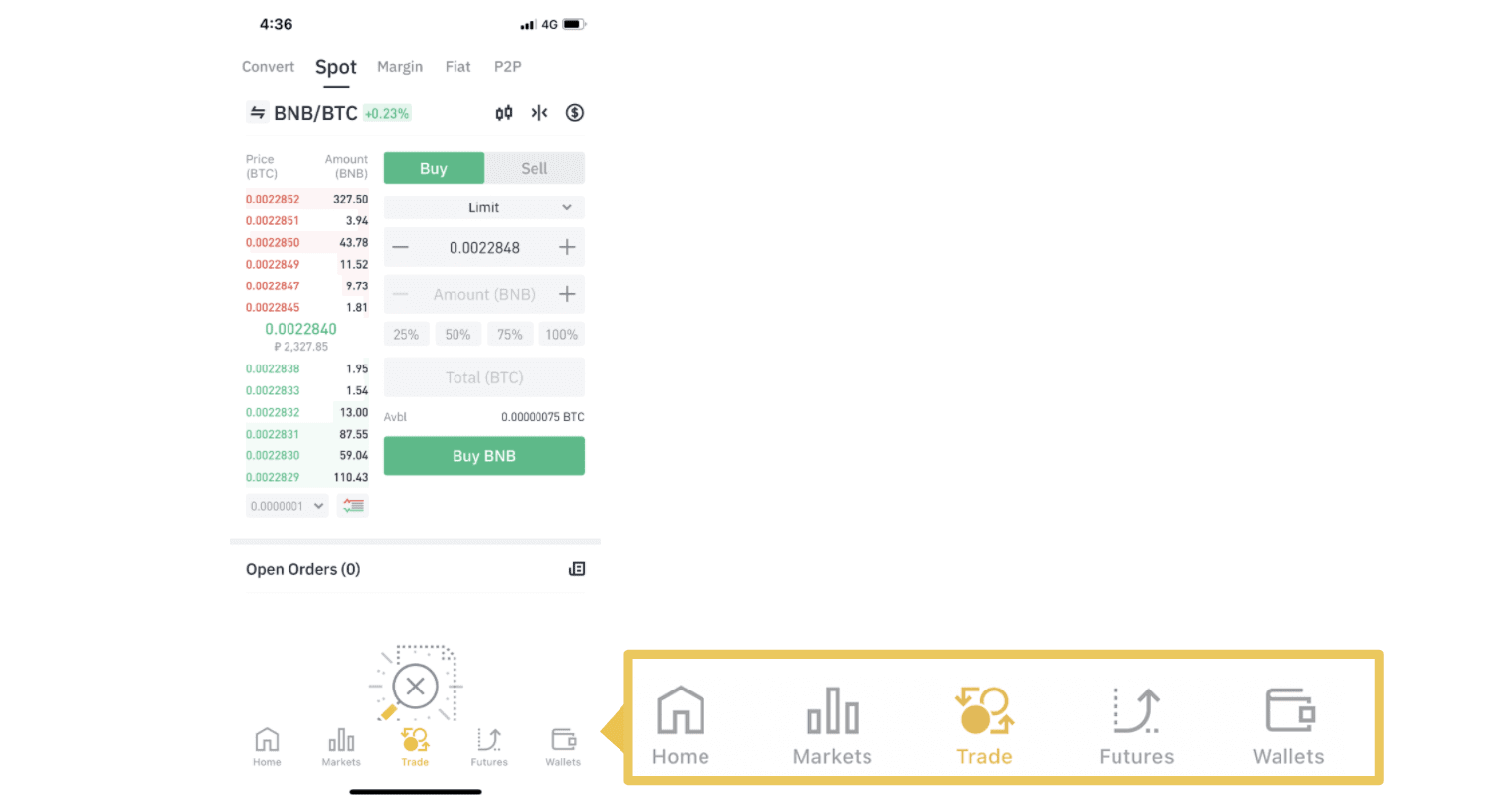
2. Энд арилжааны хуудасны интерфейс байна.
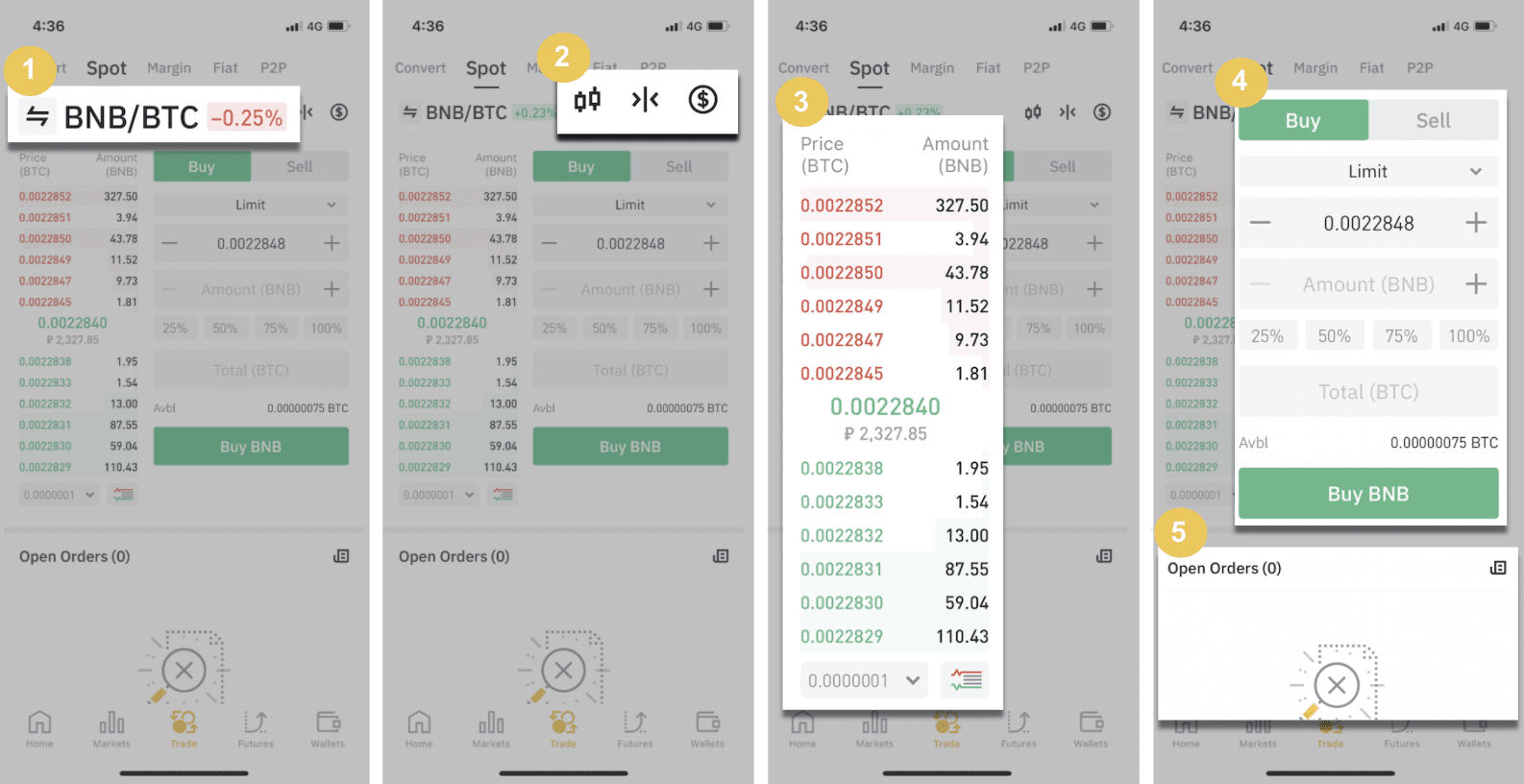
1. Зах зээл ба арилжааны хосууд.
2. Бодит цагийн зах зээлийн лааны суурь график, криптовалютын дэмжигдсэн арилжааны хосууд, "Крипто худалдаж авах" хэсэг.
3. Худалдах/худалдан авах захиалгын дэвтэр.
4. Cryptocurrency худалдаж авах/худалдах.
5. Нээлттэй захиалга.
Жишээлбэл, бид BNB
(1) худалдаж авахын тулд "Хязгаарлалтын захиалга" арилжаа хийх болно. BNB-ээ худалдаж авахыг хүсч буй спот үнийг оруулна уу, энэ нь хязгаарын захиалгыг өдөөх болно. Бид үүнийг BNB тутамд 0.002 BTC гэж тогтоосон.
(2). [Хэмжээ] талбарт худалдан авахыг хүсч буй BNB-ийн хэмжээг оруулна уу. Та доор байгаа хувь хэмжээг ашиглан өөрийн эзэмшиж буй BTC-ийнхээ хэдийг BNB худалдаж авахыг хүсч байгаагаа сонгож болно.
(3). BNB-ийн зах зээлийн үнэ 0.002 BTC-д хүрмэгц хязгаарлалтын захиалга эхэлж, дуусах болно. 1 BNB таны спот түрийвч рүү илгээгдэх болно.
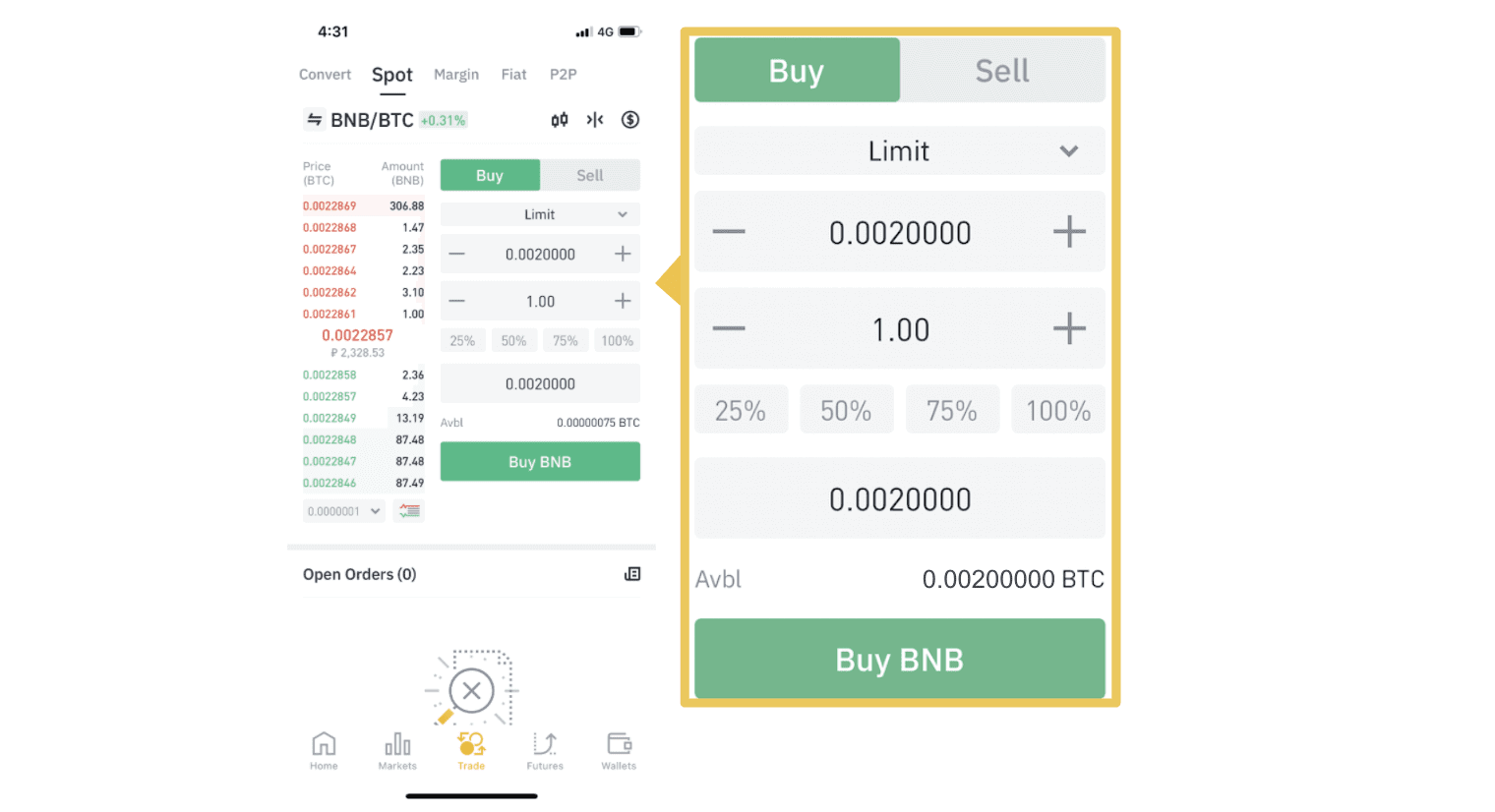 Та [Зарах] табыг сонгосноор BNB эсвэл бусад сонгосон криптовалютыг зарахтай ижил алхмуудыг дагаж болно.
Та [Зарах] табыг сонгосноор BNB эсвэл бусад сонгосон криптовалютыг зарахтай ижил алхмуудыг дагаж болно. ЖИЧ :
- Өгөгдмөл захиалгын төрөл нь хязгаарын захиалга юм. Хэрэв худалдаачид аль болох хурдан захиалга өгөхийг хүсвэл [Зах зээлийн] захиалга руу шилжиж болно. Зах зээлийн захиалгыг сонгосноор хэрэглэгчид тухайн үеийн зах зээлийн үнээр шууд арилжаа хийх боломжтой.
- Хэрэв BNB/BTC-ийн зах зээлийн үнэ 0.002 байгаа боловч та тодорхой үнээр, жишээлбэл, 0.001-ээр худалдаж авахыг хүсч байвал [Хязгаарлалт] захиалга өгч болно. Зах зээлийн үнэ таны тогтоосон үнэд хүрэхэд таны өгсөн захиалга биелэх болно.
- BNB [Хэмжээ] талбарт доор үзүүлсэн хувь хэмжээ нь таны BNB-ээр арилжаалахыг хүсэж буй таны эзэмшиж буй BTC-ийн хэдэн хувийг илэрхийлнэ. Хүссэн хэмжээг өөрчлөхийн тулд гулсагчийг эргүүлнэ үү.
Stop-Limit функц гэж юу вэ, түүнийг хэрхэн ашиглах вэ
Stop-limit захиалга гэж юу вэ?
Stop-limit захиалга нь хязгаарын үнэ болон зогсоох үнэ бүхий хязгаарын захиалга юм. Зогсоолын үнэд хүрсэн тохиолдолд захиалгын дэвтэрт хязгаарын захиалга өгнө. Хязгаарын үнэд хүрсэний дараа хязгаарын захиалга гүйцэтгэгдэнэ.
- Зогсоох үнэ: Хөрөнгийн үнэ зогсолтын үнэд хүрэх үед тухайн хөрөнгийг хязгаарын үнээр буюу түүнээс дээш үнээр худалдаж авах, худалдах зорилгоор зогсоох хязгаарын захиалга гүйцэтгэгдэнэ.
- Хязгаарлалтын үнэ: Зогсоох хязгаарын захиалгыг гүйцэтгэх сонгосон (эсвэл илүү сайн) үнэ.
Та зогсолтын үнэ болон хязгаарын үнийг ижил үнээр тогтоож болно. Гэхдээ зарах захиалгын зогсоох үнэ нь хязгаарын үнээс арай өндөр байхыг зөвлөж байна. Энэхүү үнийн зөрүү нь захиалгыг эхлүүлсэн болон биелсэн үеийн үнийн аюулгүй байдлын зөрүүг бий болгоно. Та зогсоох үнийг худалдан авах захиалгын хязгаарын үнээс арай доогуур тогтоож болно. Энэ нь таны захиалгыг биелүүлэхгүй байх эрсдлийг бууруулна.
Зах зээлийн үнэ таны хязгаарт хүрсэний дараа таны захиалгыг хязгаарын захиалга болгон гүйцэтгэх болно гэдгийг анхаарна уу. Хэрэв та алдагдлыг зогсоох хязгаарыг хэт өндөр эсвэл ашгийн хязгаарыг хэт бага тогтоосон бол зах зээлийн үнэ таны тогтоосон хязгаарт хүрч чадахгүй тул таны захиалга хэзээ ч бөглөгдөж чадахгүй.
Хэрхэн зогсоох хязгаарын захиалгыг бий болгох вэ
Stop-limit захиалга хэрхэн ажилладаг вэ?
Одоогийн үнэ 2,400 (A) байна. Та зогсоох үнийг 3000 (B) гэх мэт одоогийн үнээс дээгүүр эсвэл 1500 (C) гэх мэт одоогийн үнээс доогуур тогтоож болно. Үнэ 3,000 (B) хүртэл өсөх эсвэл 1,500 (C) хүртэл буурсан тохиолдолд зогсоох хязгаарын захиалга өдөөгдөх бөгөөд захиалгын дэвтэрт хязгаарын захиалга автоматаар тавигдах болно.
Анхаарна уу
Хязгаарлалтын үнийг худалдан авах, худалдах захиалгын аль алинд нь зогсоох үнээс дээш эсвэл доогуур тогтоож болно. Жишээлбэл, В зогсолтын үнийг доод хязгаарын үнэ B1 эсвэл B2 дээд хязгаарын үнэтэй хамт байрлуулж болно .
Хязгаарлалтын захиалга нь зогсоох үнээс өмнө хязгаарын үнэд хүрсэн үед ч зогсох үнийг эхлүүлэхээс өмнө хүчингүй болно.
Зогсоох үнэд хүрсэн үед энэ нь зөвхөн хязгаарын захиалга идэвхжсэнийг илтгэж, захиалгын дэвтэрт оруулах болно, харин хязгаарын захиалга тэр даруй бөглөгдөнө. Хязгаарлалтын захиалгыг өөрийн дүрмийн дагуу гүйцэтгэнэ.
Binance дээр зогсоох хязгаарыг хэрхэн захиалах вэ?
1. Binance данс руугаа нэвтэрч, [ Trade ] - [ Spot ] руу очно уу. [ Худалдан авах ] эсвэл [ Худалдах ] аль нэгийг сонгоод [ Хязгаарыг зогсоох ]дээр дарна уу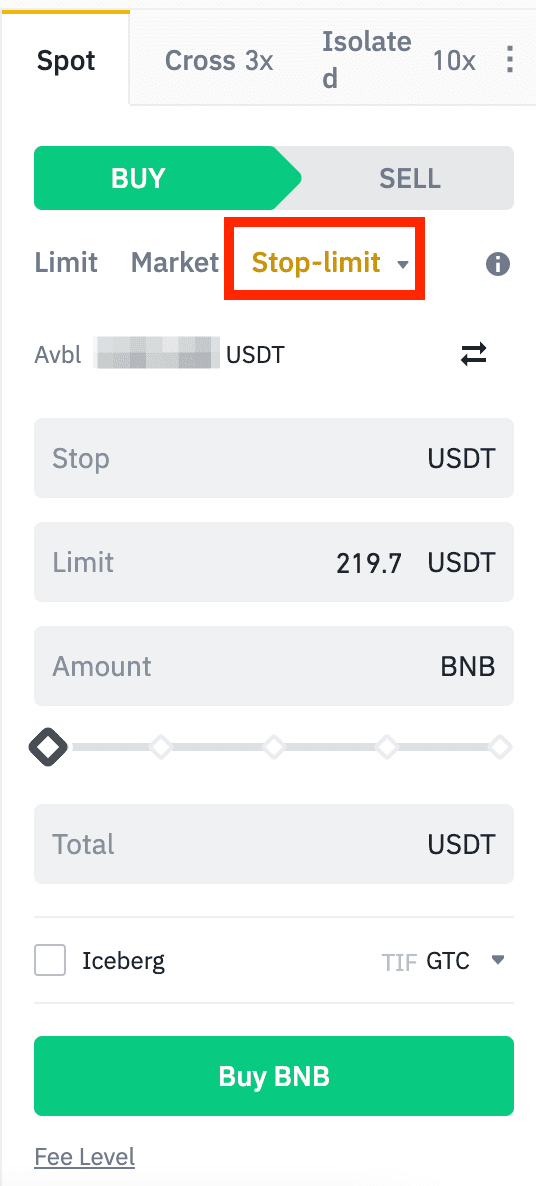
2. Худалдан авахыг хүсч буй зогсолтын үнэ, хязгаарын үнэ, крипто мөнгөний хэмжээг оруулна уу. Гүйлгээний дэлгэрэнгүйг баталгаажуулахын тулд [BNB худалдаж авах] дээр дарна уу.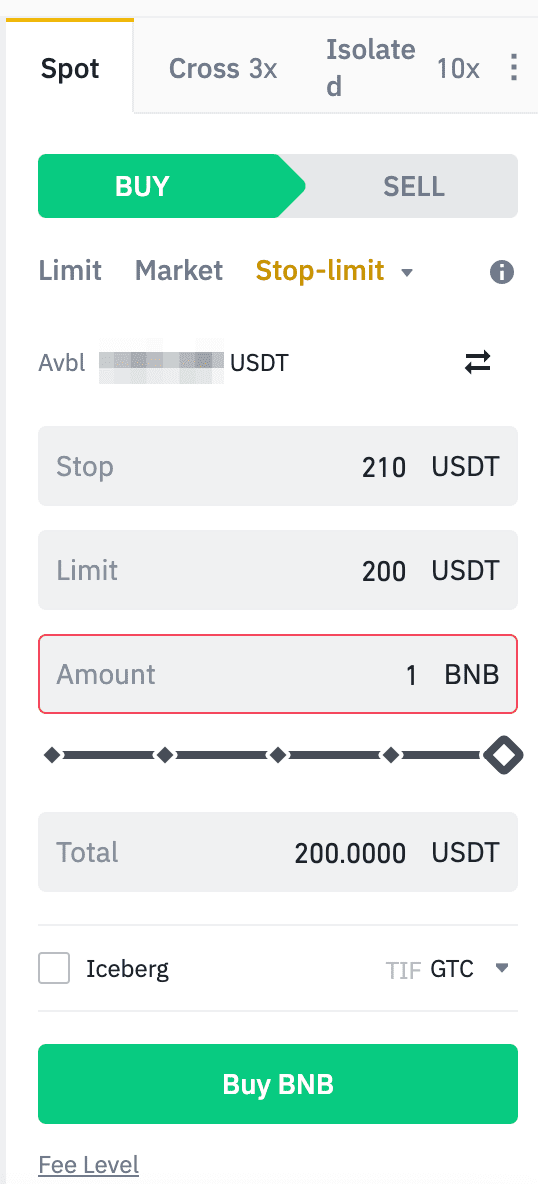
Миний зогсолтыг хязгаарлах захиалгыг хэрхэн үзэх вэ?
Та захиалгаа өгсний дараа [ Нээлттэй захиалга ] хэсгээс зогсоох хязгаарын захиалгыг харж, засварлаж болно.
Гүйцэтгэсэн эсвэл цуцалсан захиалгыг харахын тулд [ Захиалгын түүх ] таб руу очно уу.
Binance-аас хэрхэн мөнгө татах вэ
Binance дээр бид хурдан мөнгө авах болон олон тооны төлбөрийн системийг санал болгохыг зорьж байна. Бидний давуу тал бол та амралтын өдрүүд, бүх нийтийн амралтын өдрүүд гэх мэт хүссэн үедээ мөнгөө авах боломжтой.
Binance-аас Fiat валютыг хэрхэн яаж авах вэ
Fiat Currency-ийг Binance арилжааны данснаасаа банкны данс руугаа банкны шилжүүлгээр хялбархан аваарай.
Хурдан төлбөрийн үйлчилгээгээр (FPS) GBP авах
Та одоо Binance дээрх Faster Payment Service (FPS)-ээр дамжуулан Binance-аас GBP авах боломжтой. Банкны данс руугаа GBP-г амжилттай гаргахын тулд зааврыг анхааралтай дагаж мөрдөнө үү.1. Binance данс руугаа нэвтэрч, [Wallet] - [Fiat and Spot] руу очно уу.
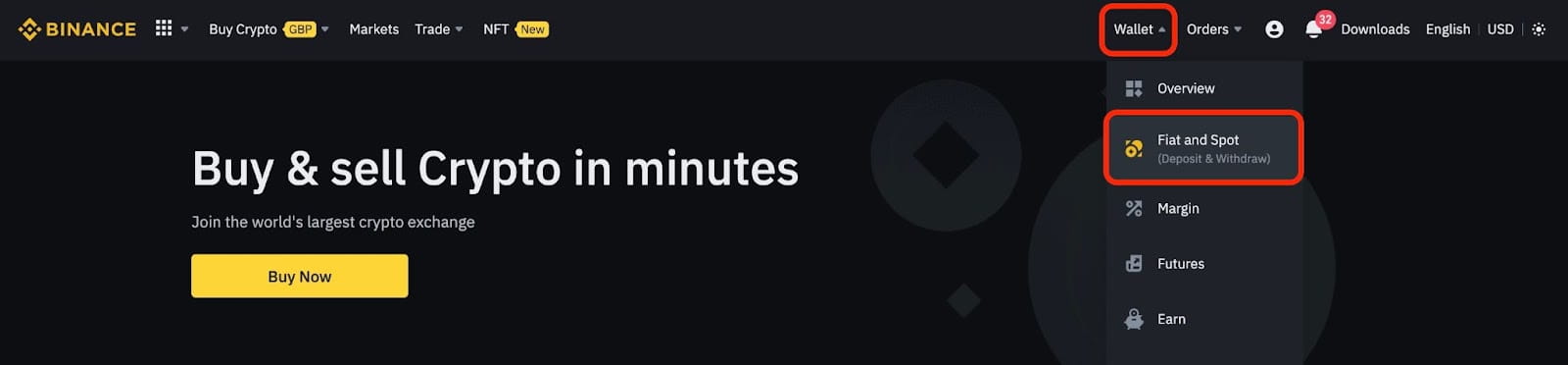
Тэгээд [Татах] дээр дарна уу.
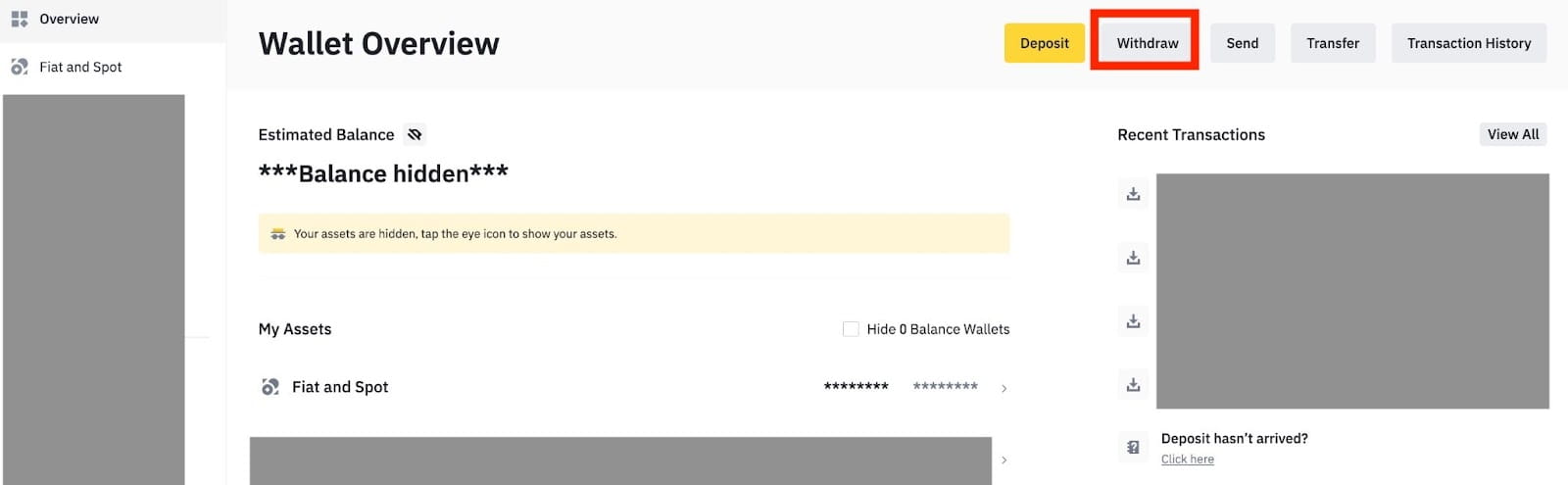
2. [Банкны шилжүүлэг (Хурдан төлбөр)] дээр дарна уу.
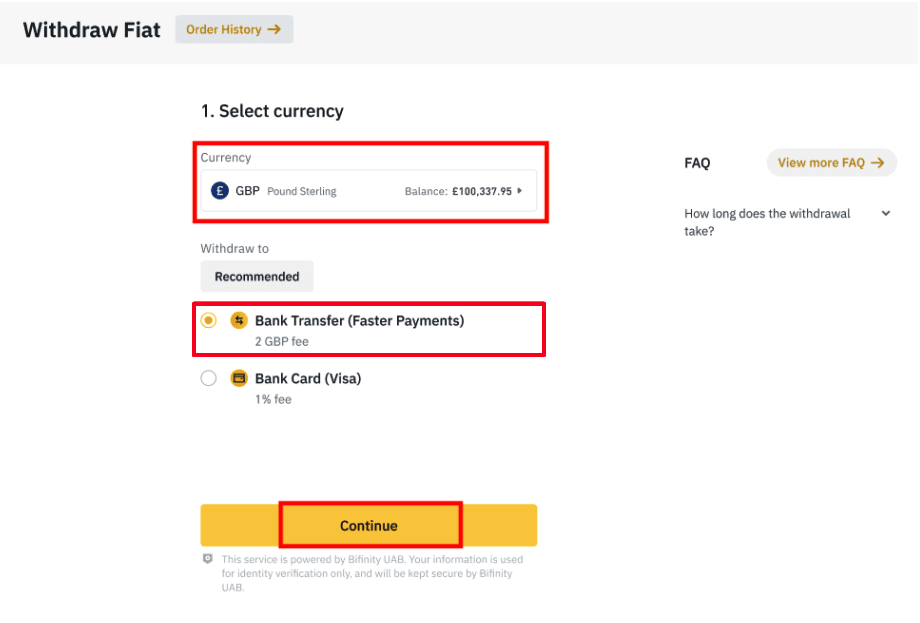
Хэрэв танд банкны данс руугаа авахыг хүсч буй крипто мөнгө байгаа бол GBP-г авахаасаа өмнө эхлээд GBP болгон хөрвүүлэх/зарах ёстой гэдгийг анхаарна уу.
3. Хэрэв та анх удаа мөнгө гаргаж байгаа бол мөнгө авах захиалга өгөхийн өмнө дор хаяж 3 GBP-ийн хадгаламжийн гүйлгээг амжилттай хийж, нэг банкны дансаа баталгаажуулна уу.
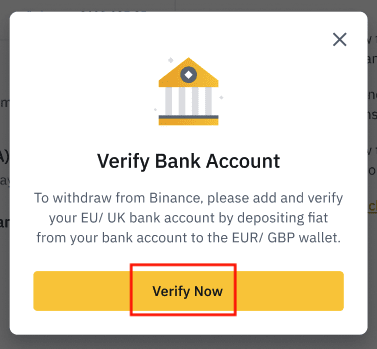

4. GBP үлдэгдлээсээ авахыг хүсч буй мөнгөн дүнгээ оруулаад, бүртгүүлсэн банкны данснуудаас аль нэгийг сонгоод, [Үргэлжлүүлэх] дээр дарж мөнгө авах хүсэлт үүсгэнэ үү.
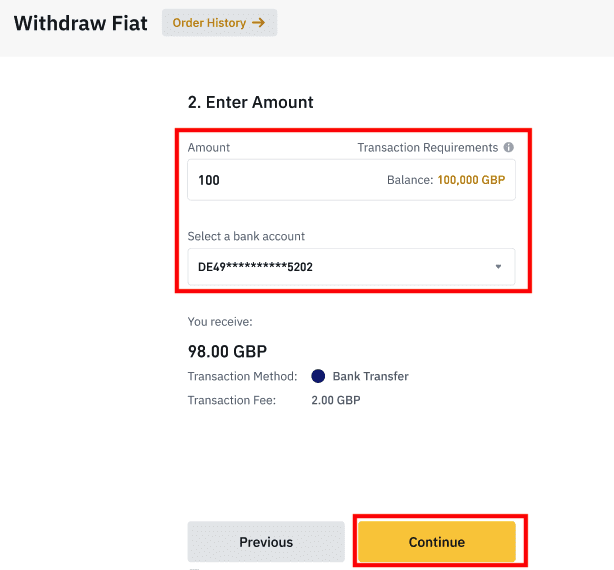
Та зөвхөн GBP байршуулахад ашигласан данс руугаа мөнгө авах боломжтой гэдгийг анхаарна уу.
5. Татан авалтын мэдээллийг баталгаажуулж, GBP татан авалтыг баталгаажуулахын тулд хоёр хүчин зүйлийн баталгаажуулалтыг бөглөнө үү.
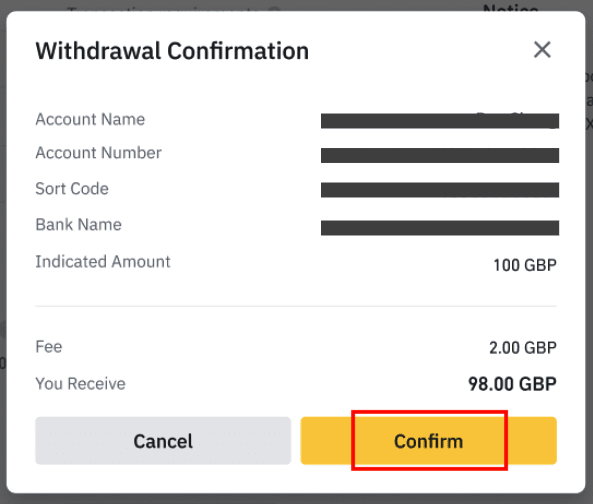
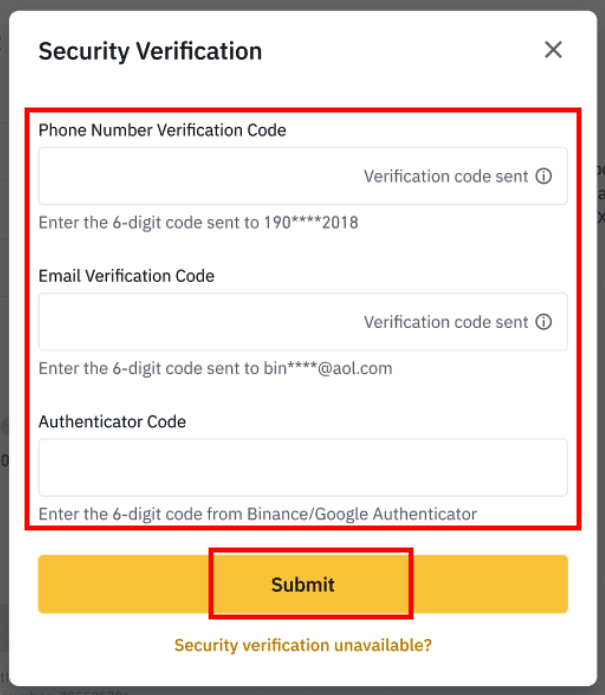
6. Удахгүй таны GPB таны данс руу орох болно. Хэрэв танд нэмэлт тусламж хэрэгтэй бол Хэрэглэгчийн дэмжлэгтэй холбоо барина уу эсвэл манай чатботыг ашиглана уу.
SWIFT-ээр ам.доллар авах
Та SWIFT-ээр Binance-аас ам.доллар авахын тулд доорх зааврыг дагаж болно.1. Binance данс руугаа нэвтэрч, [Wallet] - [Fiat and Spot] руу очно уу.
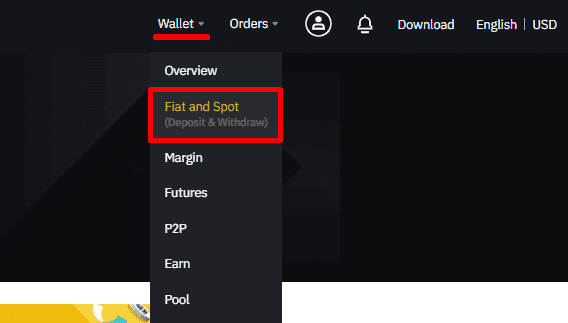
2. [Татах] дээр дарна уу.

3. [Fiat татах] табаас [USD] болон [Банкны шилжүүлэг (SWIFT)]-г сонгоно уу. Татан авалтын хүсэлтийг үүсгэхийн тулд [Үргэлжлүүлэх] дээр дарна уу .
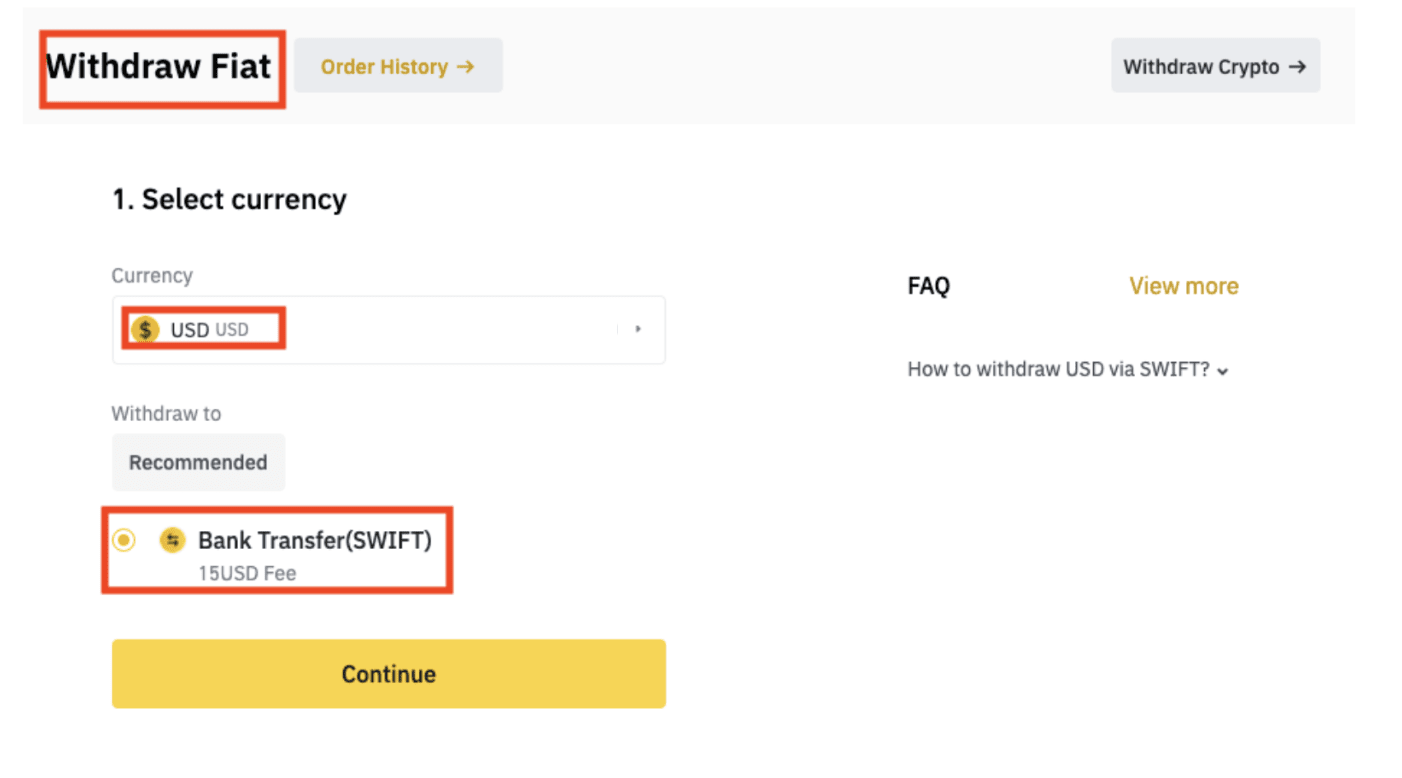
4. Дансны дэлгэрэнгүй мэдээллийг оруулна уу. Таны нэр [Хүлээн авагчийн нэр] доор автоматаар бичигдэх болно . [Үргэлжлүүлэх] дээр дарна уу .
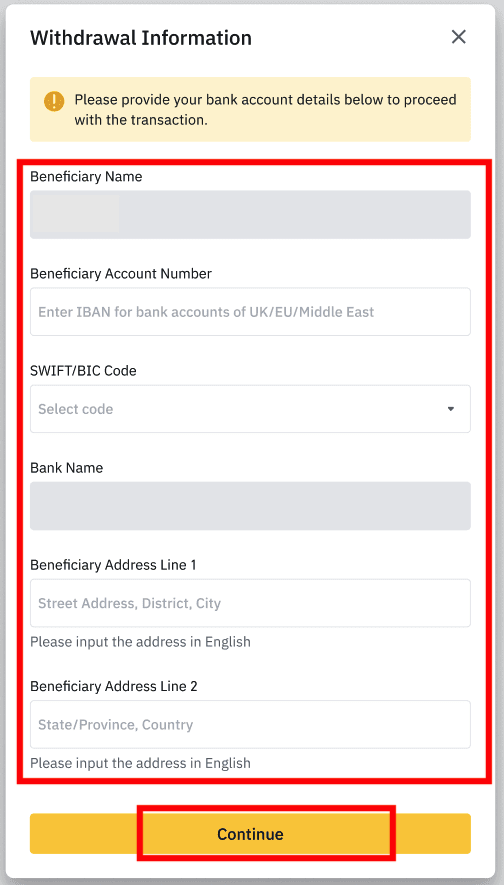
5. Татан авалтын дүнг оруулснаар гүйлгээний шимтгэл харагдах болно. [Үргэлжлүүлэх] дээр дарна уу .
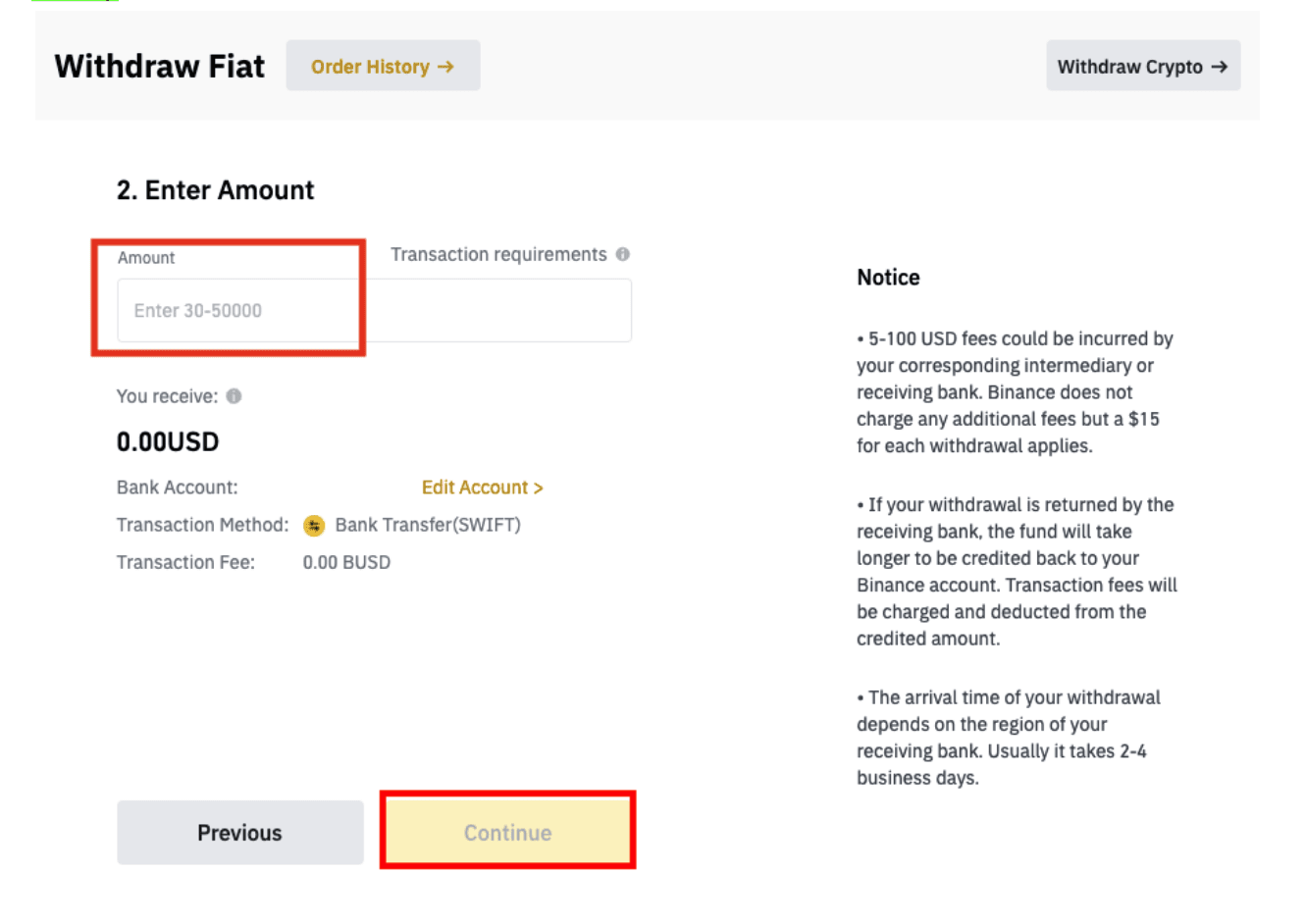
6. Дэлгэрэнгүй мэдээллийг сайтар шалгаж, татан авалтаа баталгаажуулна уу. Дүрмээр бол та ажлын 2 өдрийн дотор мөнгөө авах болно. Гүйлгээ хийгдэх хүртэл тэвчээртэй хүлээнэ үү.
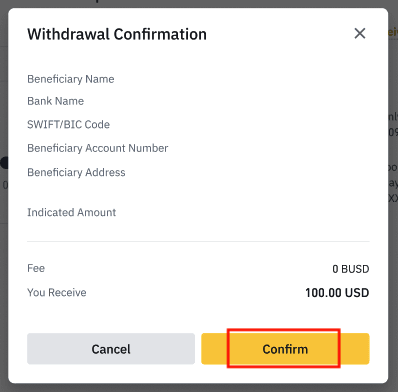
Binance-аас криптог хэрхэн гаргах вэ
Арилжааны аялалаа илүү үр дүнтэй болгохын тулд криптовалютаар мөнгө авах. Ийм учраас бид танд үүнийг хэрхэн хийх талаар тайлбарлая.
Binance (Вэб) дээрх криптог татах
BNB (BEP2) ашиглан Binance данснаасаа гадаад платформ эсвэл хэтэвч рүү криптог хэрхэн шилжүүлэхийг тайлбарлая. 1. Binance данс руугаа нэвтэрч [Түрүүвч] - [Тойм] дээр дарна уу. 2. [Татгалзах]
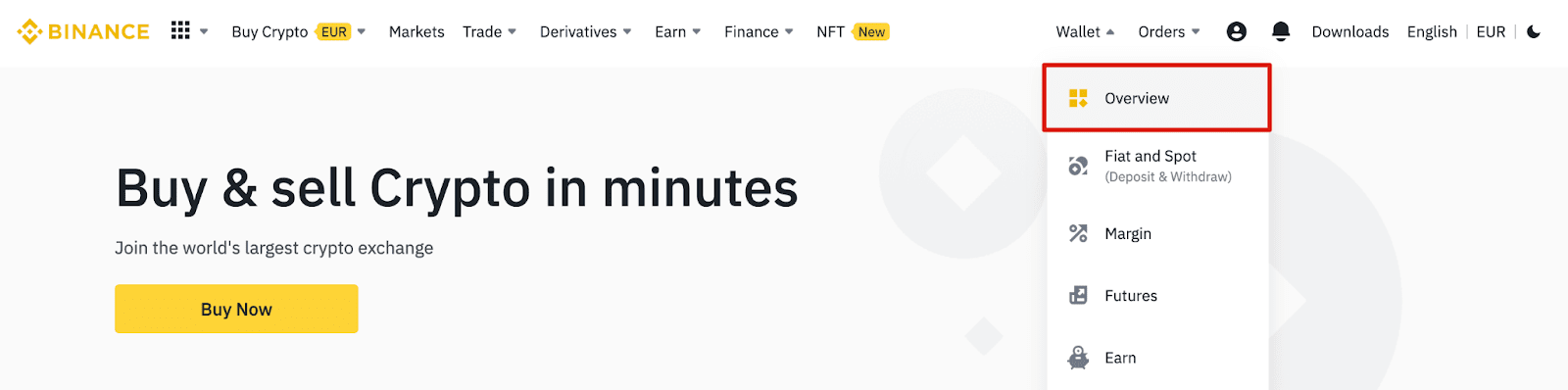
дээр дарна уу . 3. [Crypto авах] дээр дарна уу. 4. Та авахыг хүсч буй криптовалютаа сонгоно уу. Энэ жишээнд бид BNB-г буцаан татах болно . 5. Сүлжээг сонгоно уу. Бид BNB-г эргүүлэн татах гэж байгаа тул BEP2 (BNB дохионы хэлхээ) эсвэл BEP20 (BNB Smart Chain (BSC)) сонгох боломжтой . Та мөн энэ гүйлгээний сүлжээний хураамжийг харах болно. Татан авалтын алдагдлаас зайлсхийхийн тулд сүлжээ нь оруулсан хаягтай тохирч байгаа эсэхийг шалгана уу. 6. Дараа нь хүлээн авагчийн хаягийг оруулна уу эсвэл хаягийн дэвтрийн жагсаалтаас сонгоно уу. 6.1 Шинэ хүлээн авагчийн хаягийг хэрхэн нэмэх. Шинэ хүлээн авагч нэмэхийн тулд [Хаягийн дэвтэр] - [Хаяг удирдах] дээр дарна уу. 6.2. [Хаяг нэмэх] дээр дарна уу . 6.3. Зоос болон сүлжээг сонгоно уу. Дараа нь хаягийн шошго, хаяг, тэмдэглэлийг оруулна уу.

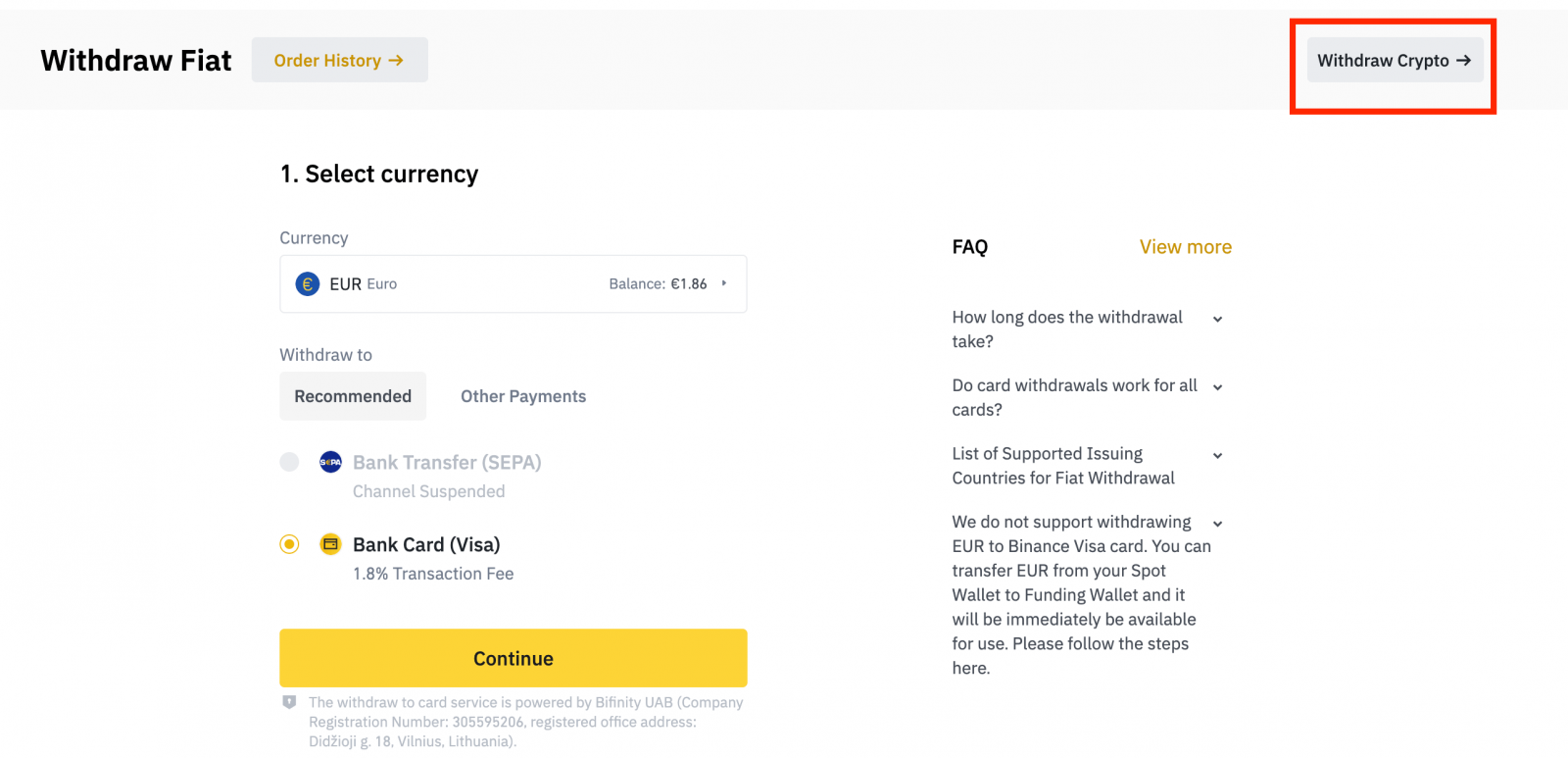
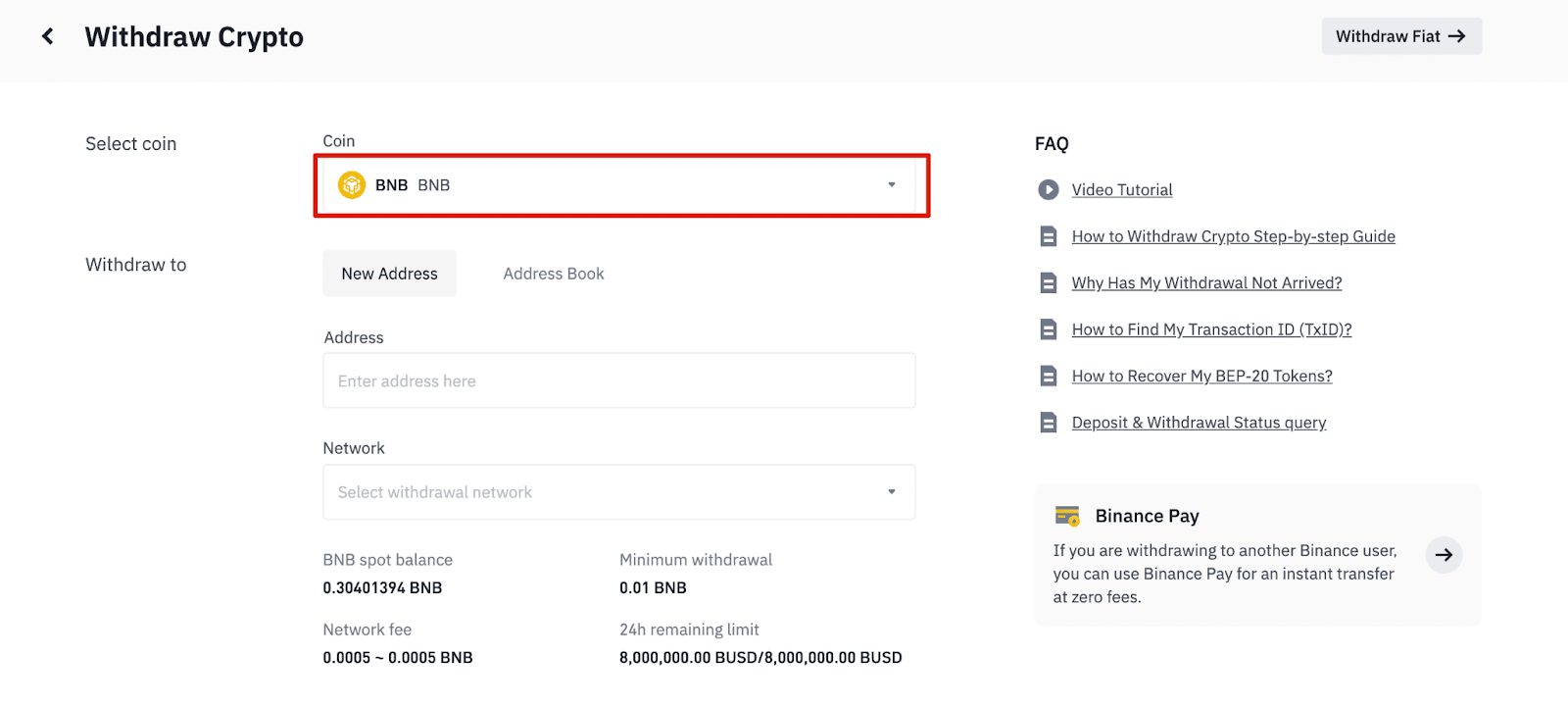
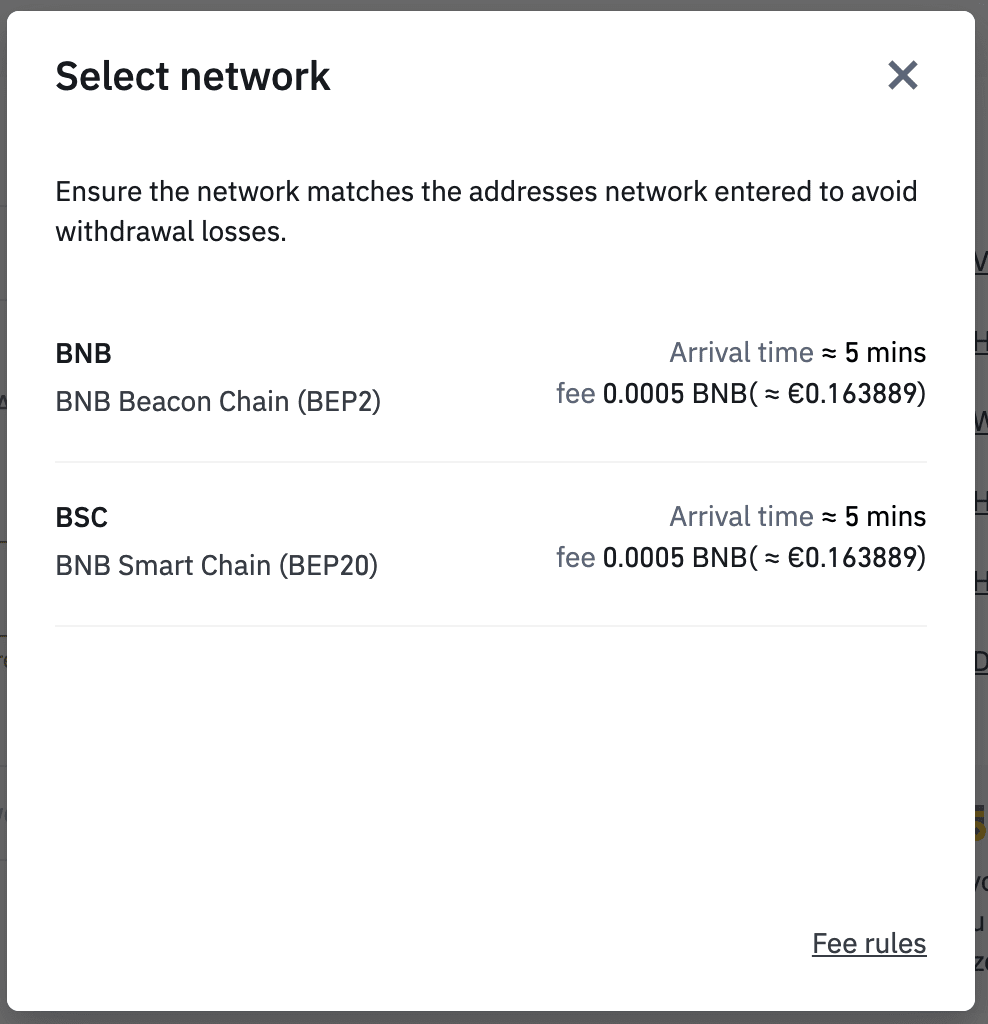
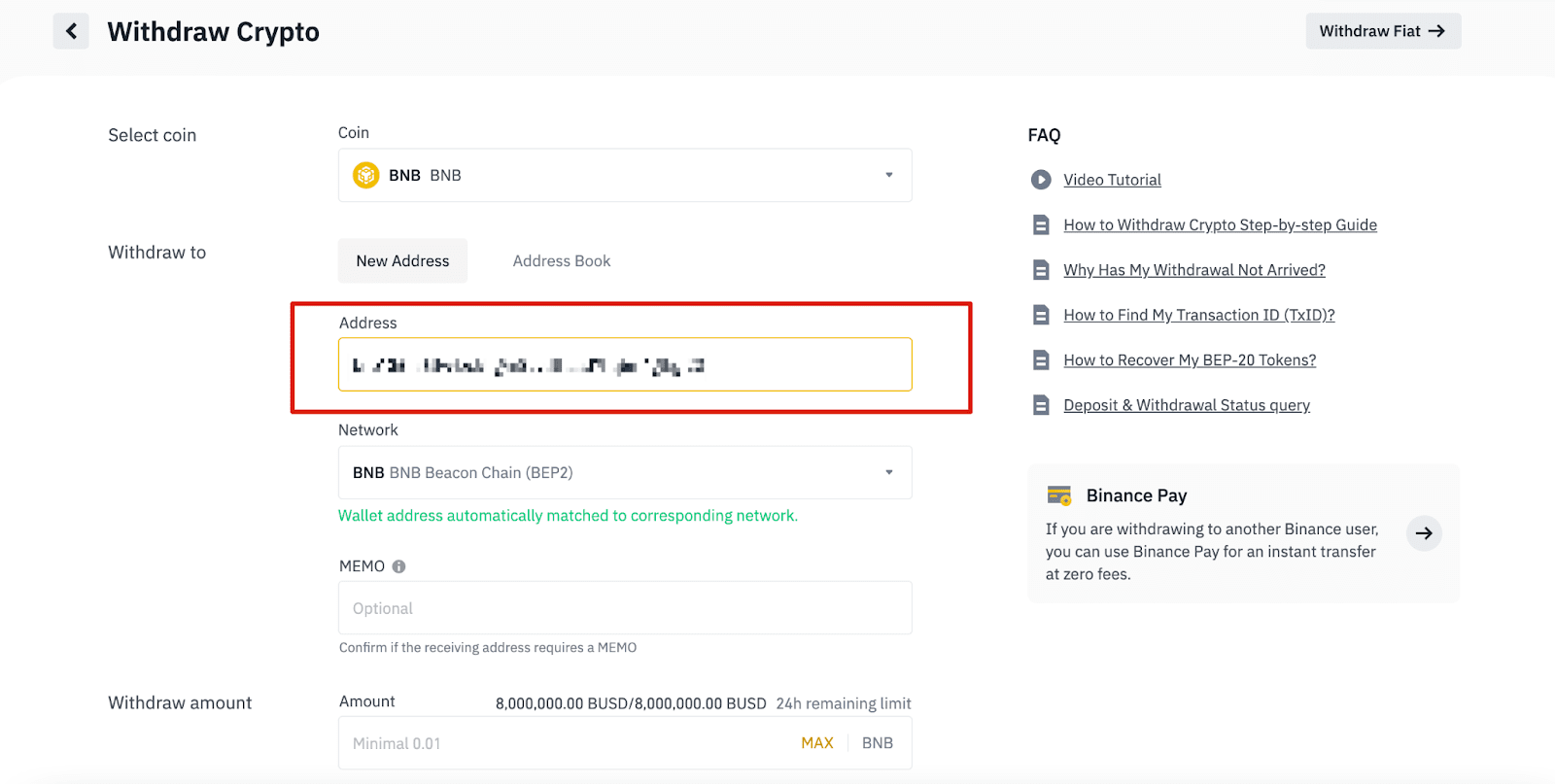
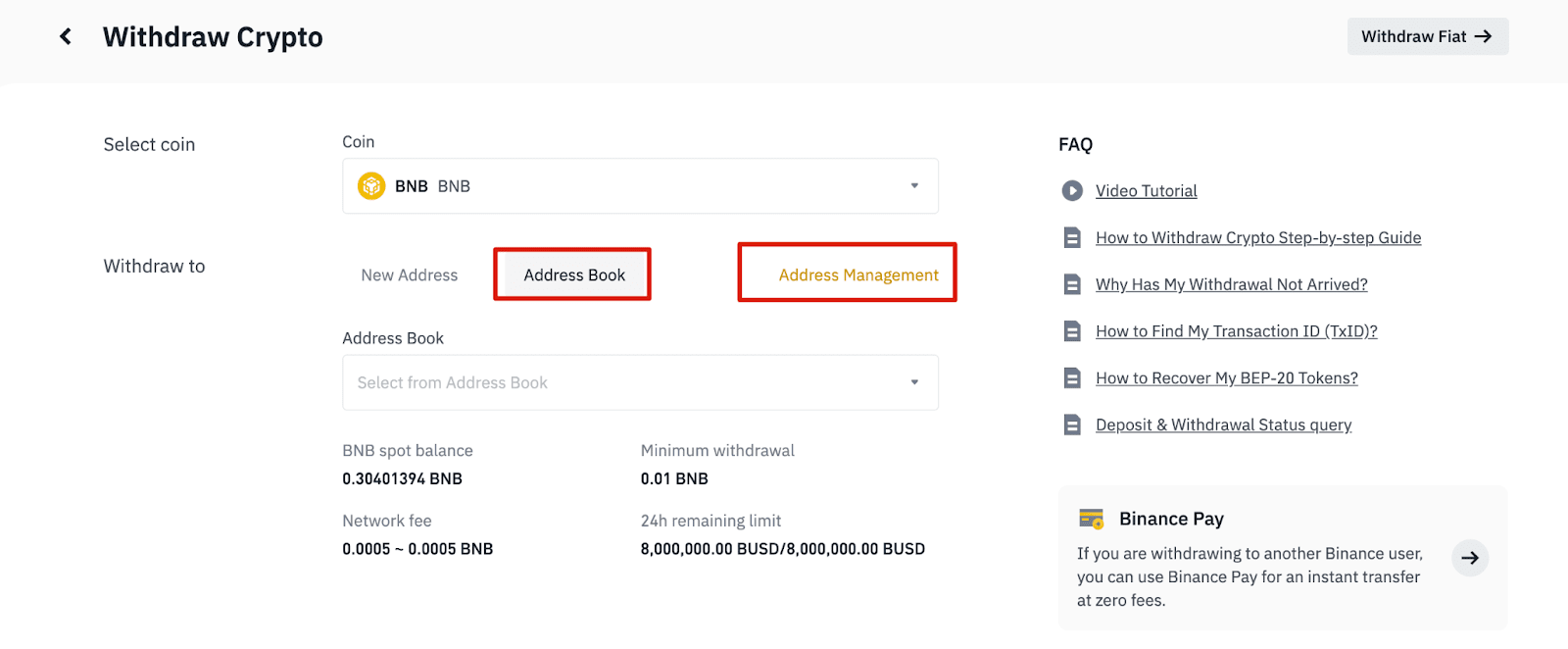
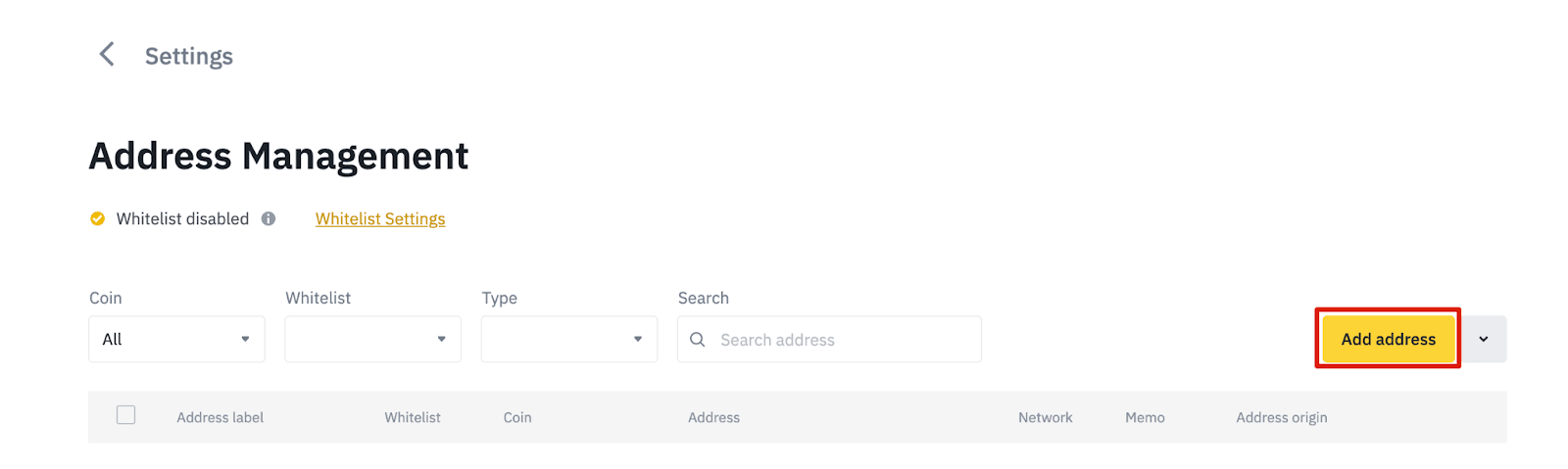
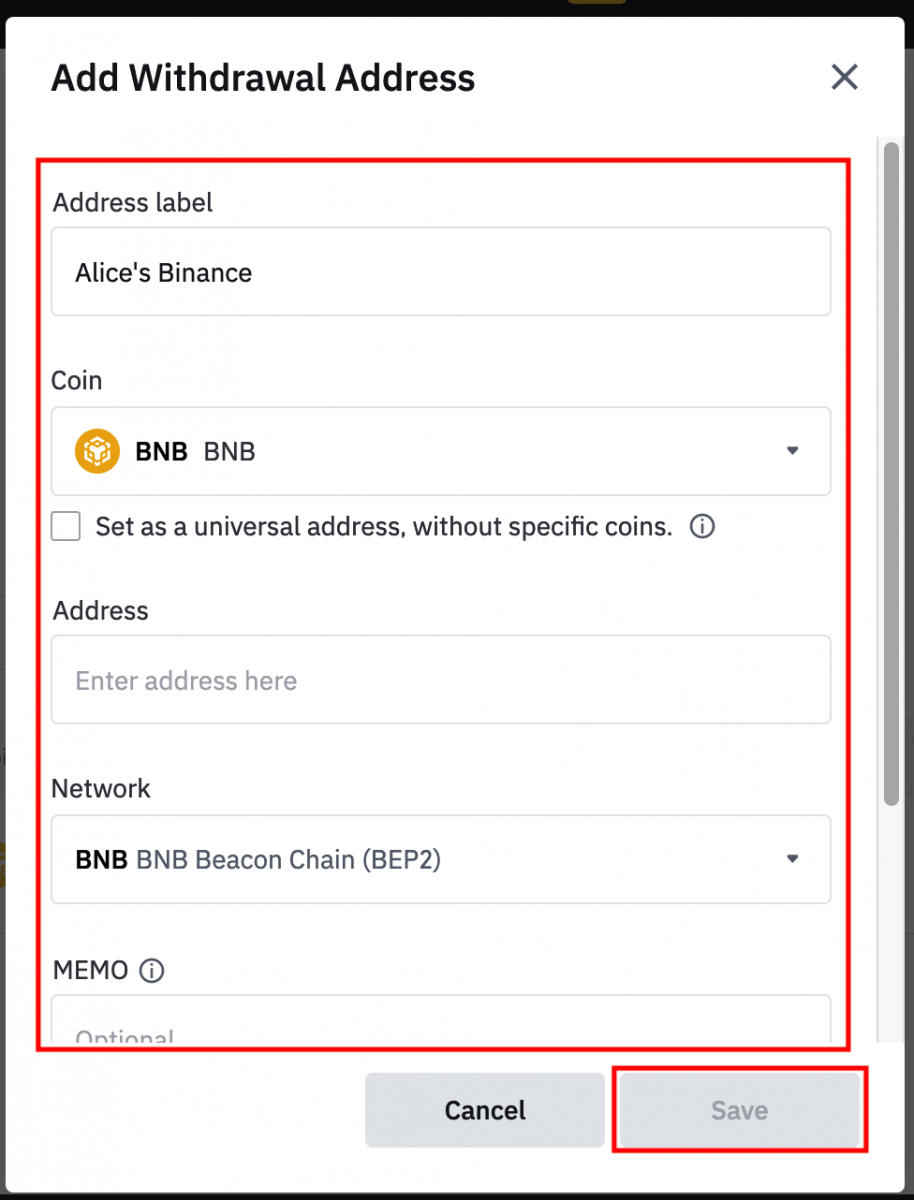
- Хаягийн шошго нь та өөрийн лавлагаа авах зорилгоор мөнгө авах хаяг бүрт өгч болох өөрчилсөн нэр юм.
- MEMO нь сонголттой. Жишээлбэл, та өөр Binance данс руу эсвэл өөр бирж рүү мөнгө илгээхдээ MEMO өгөх хэрэгтэй. Trust Wallet хаяг руу мөнгө илгээхдээ танд MEMO хэрэггүй.
- MEMO шаардлагатай эсэхийг дахин шалгаарай. Хэрэв MEMO шаардлагатай бөгөөд та үүнийг өгөхгүй бол та мөнгөө алдаж болзошгүй.
- Зарим платформ болон түрийвч нь MEMO-г Tag эсвэл Payment ID гэж нэрлэдэг болохыг анхаарна уу.
6.4. Та [Цагаан жагсаалтад нэмэх] дээр дарж, 2FA баталгаажуулалтыг бөглөж шинээр нэмэгдсэн хаягийг цагаан жагсаалтад нэмж болно. Энэ функц асаалттай үед таны данс зөвхөн зөвшөөрөгдсөн жагсаалтад орсон мөнгө авах хаяг руу мөнгө татах боломжтой.
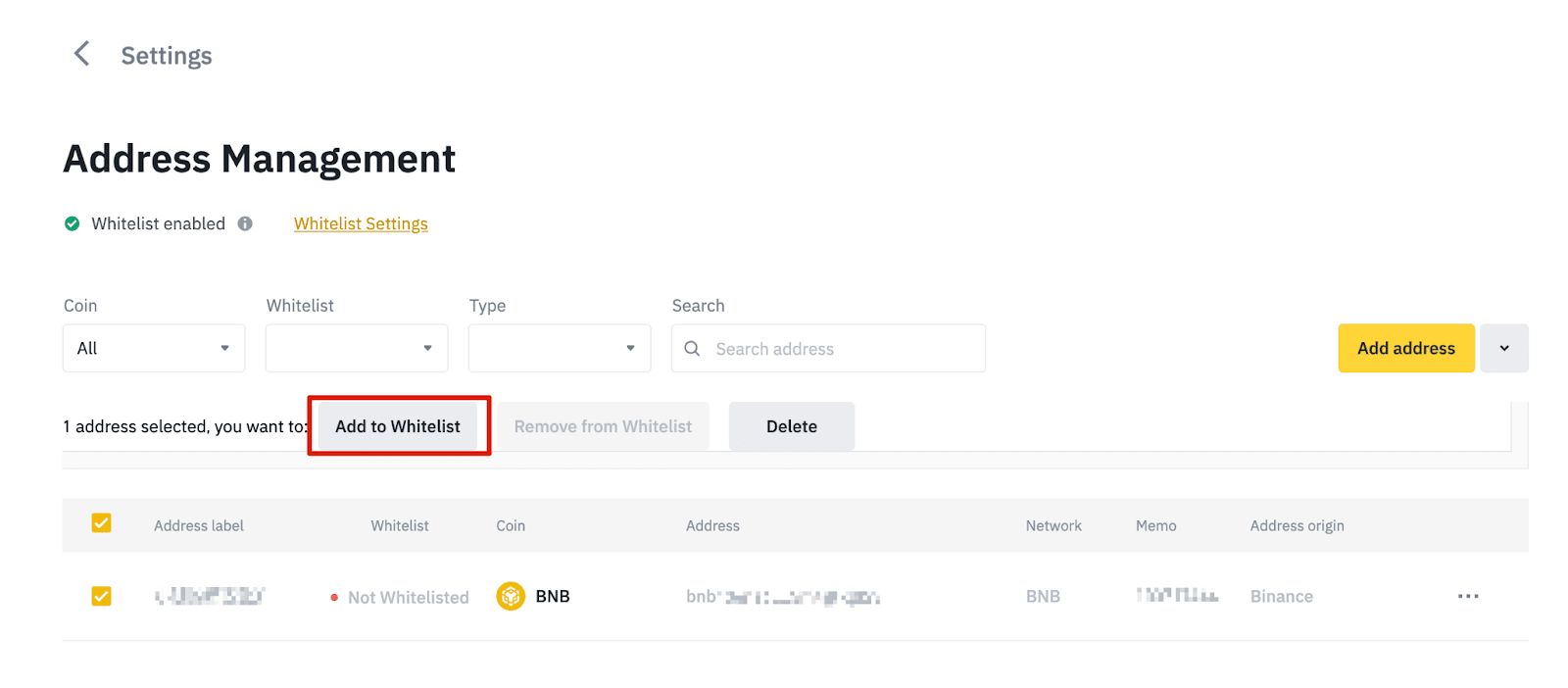
7. Татан авалтын дүнг оруулснаар та харгалзах гүйлгээний шимтгэл болон хүлээн авсан эцсийн дүнг харах боломжтой болно. Үргэлжлүүлэхийн тулд [Татах] дээр дарна уу .
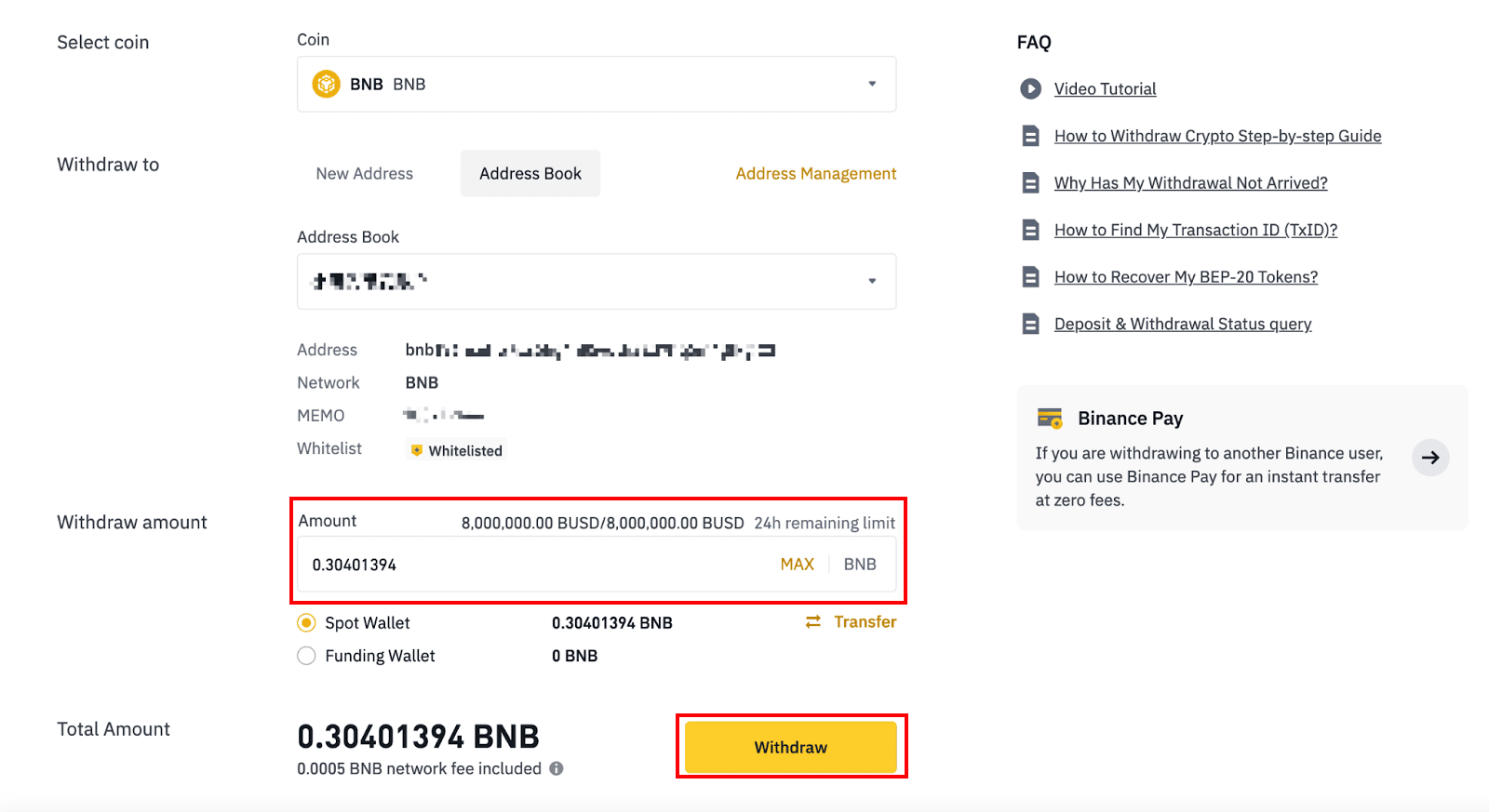
8. Та гүйлгээг баталгаажуулах хэрэгтэй. Дэлгэц дээрх зааврыг дагана уу.
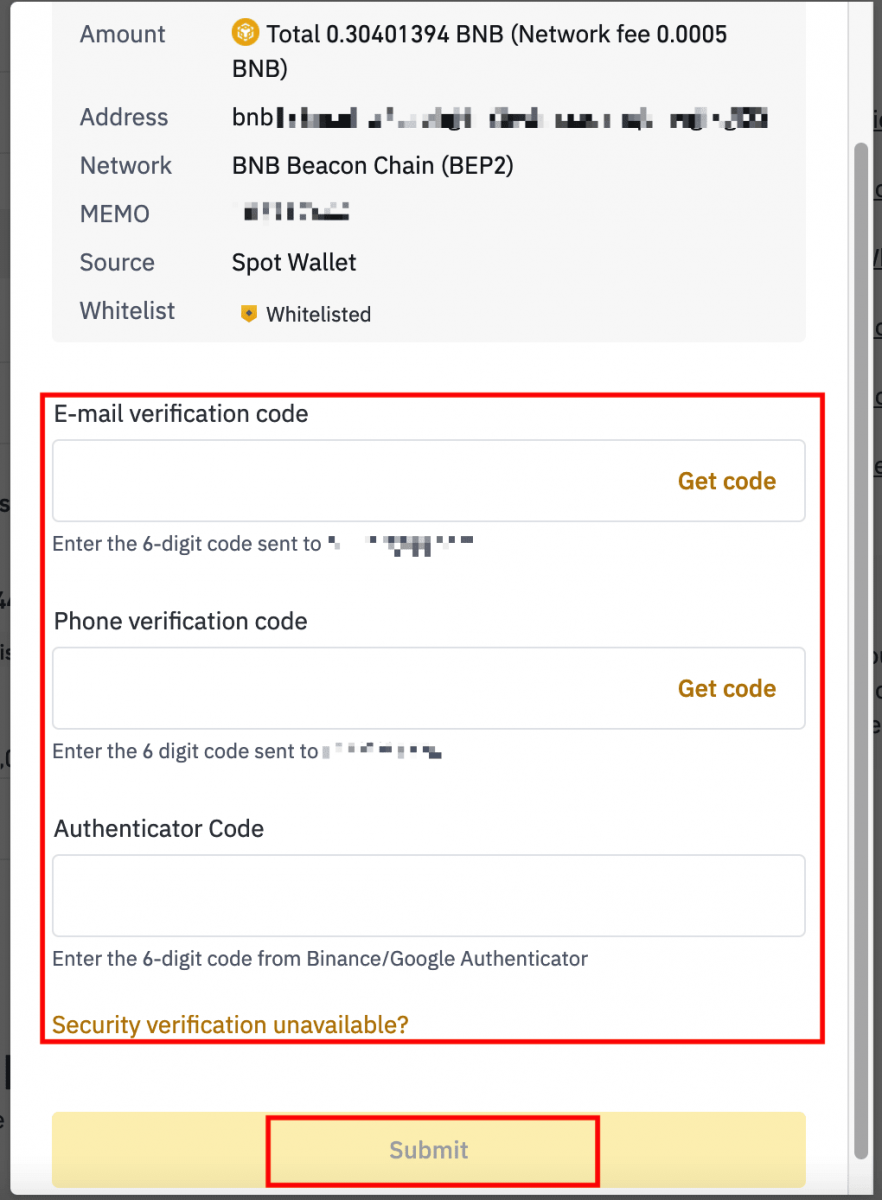
Анхааруулга: Хэрэв та шилжүүлэг хийхдээ буруу мэдээлэл оруулсан эсвэл буруу сүлжээ сонговол таны хөрөнгө бүрмөсөн алга болно. Шилжүүлэг хийхээсээ өмнө мэдээлэл зөв эсэхийг шалгана уу.
Binance (апп) дээрх криптог татах
1. Binance App-аа нээгээд [Түрүүвч] - [Татах] дээр товшино уу.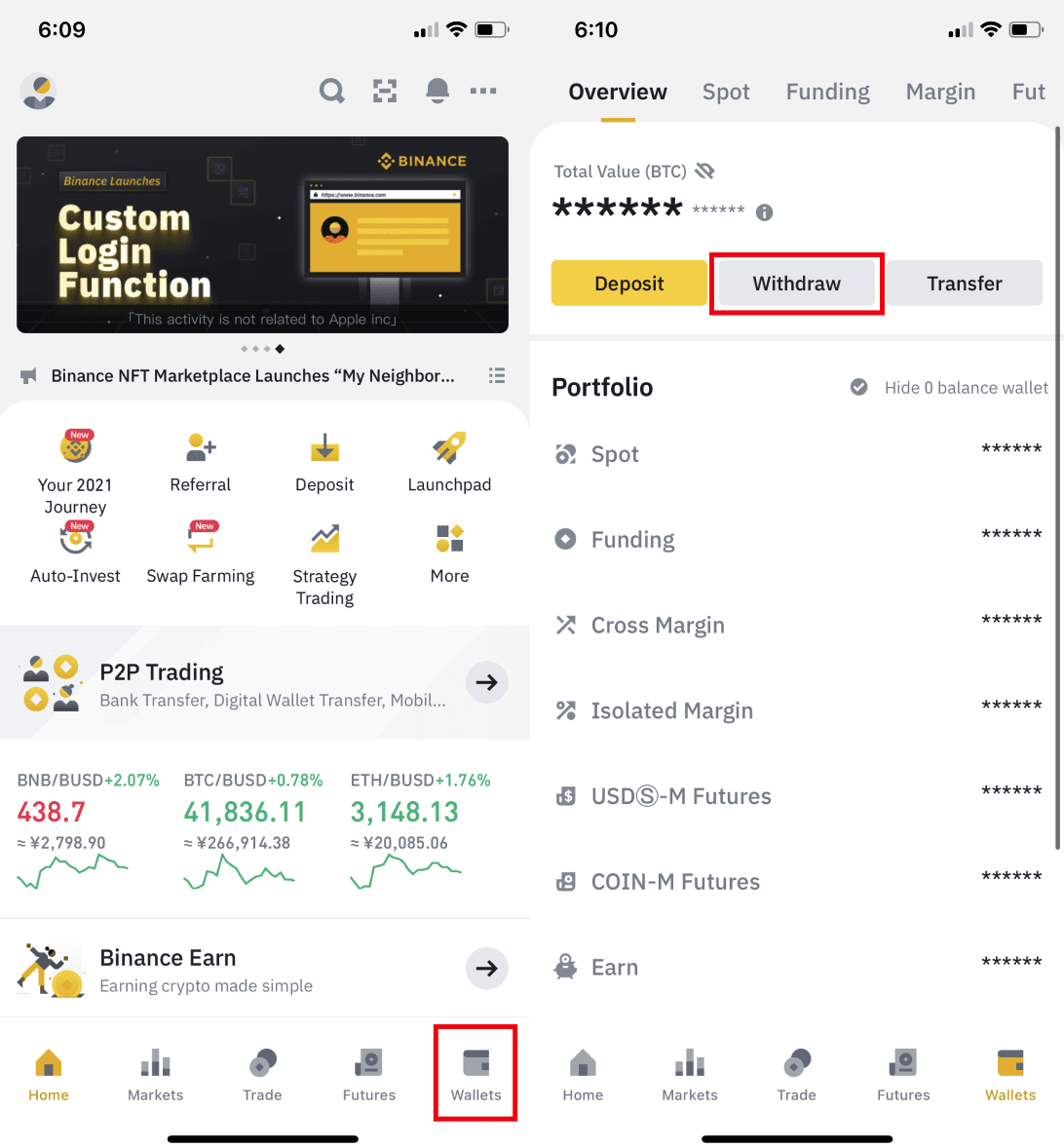
2. Та авахыг хүсч буй криптовалютаа сонгоно уу, жишээ нь BNB. Дараа нь [Крипто сүлжээгээр илгээх] дээр товшино уу.
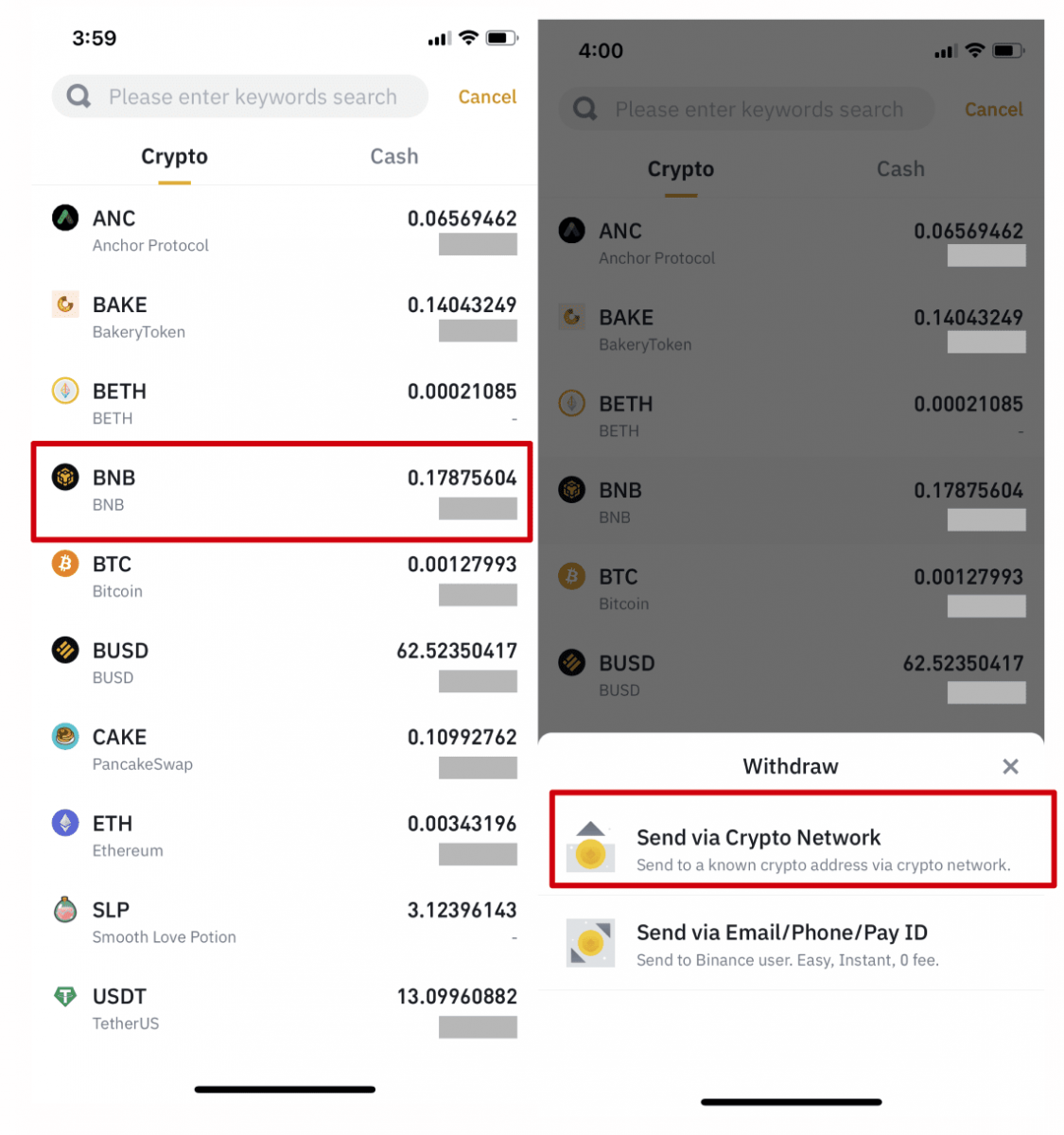
3. Татгалзахыг хүссэн хаягаа оруулаад сүлжээгээ сонгоно уу.
Сүлжээг анхааралтай сонгож, сонгосон сүлжээ нь таны мөнгө татах гэж буй платформын сүлжээтэй ижил эсэхийг шалгана уу. Хэрэв та буруу сүлжээ сонговол мөнгөө алдах болно.
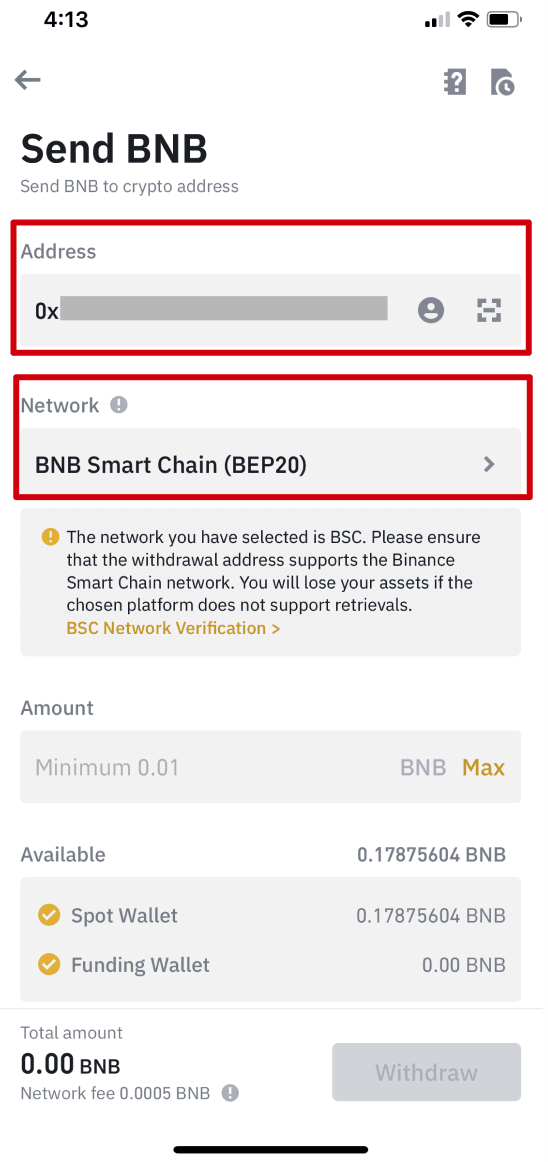
4. Татан авалтын дүнг оруулаад харгалзах гүйлгээний шимтгэл болон хүлээн авах эцсийн дүнг харах боломжтой болно. Үргэлжлүүлэхийн тулд [Татах] дээр товшино уу.
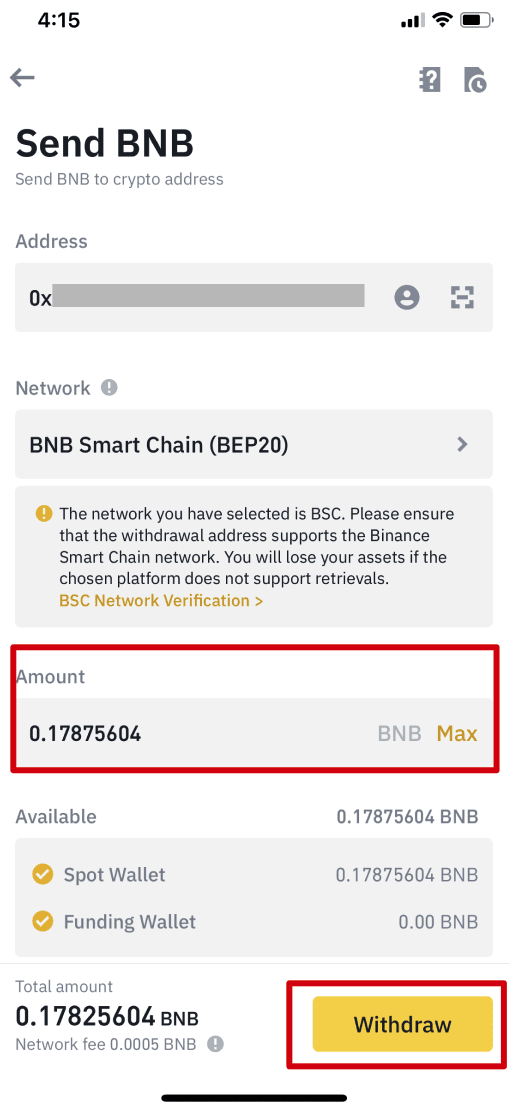
5. Гүйлгээг дахин баталгаажуулахыг танаас хүсэх болно. Болгоомжтой шалгаад [Баталгаажуулах] дээр товшино уу.
Анхааруулга : Хэрэв та шилжүүлэг хийхдээ буруу мэдээлэл оруулсан эсвэл буруу сүлжээ сонговол таны хөрөнгө бүрмөсөн алга болно. Гүйлгээг баталгаажуулахын өмнө мэдээлэл зөв эсэхийг шалгана уу.
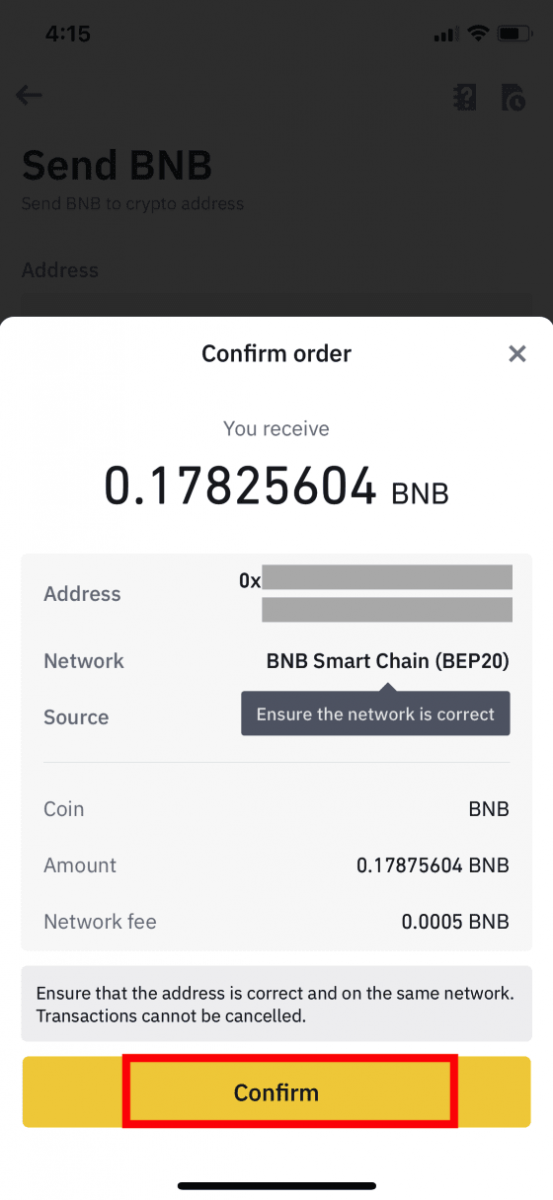
6. Дараа нь та 2FA төхөөрөмжөөр хийсэн гүйлгээг баталгаажуулах шаардлагатай болно. Процессыг дуусгахын тулд дэлгэцэн дээрх зааврыг дагана уу.
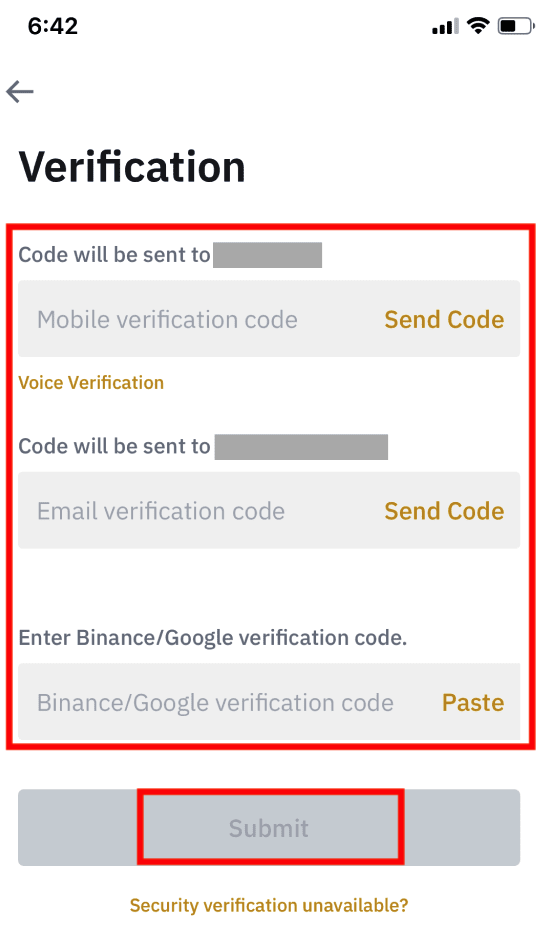
7. Татгалзах хүсэлтийг баталгаажуулсны дараа шилжүүлгийг боловсруулах хүртэл тэвчээртэй хүлээнэ үү.
Binance-аас кредит/дебит карт руу криптог хэрхэн зарах вэ
Та одоо криптовалютуудаа fiat валютаар зарж, Binance дээрх кредит/дебит карт руугаа шууд шилжүүлэх боломжтой.
Криптог кредит/дебит карт руу зарах (вэб)
1. Binance данс руугаа нэвтэрч [Crypto худалдаж авах] - [Дебит/Кредит карт] дээр дарна уу.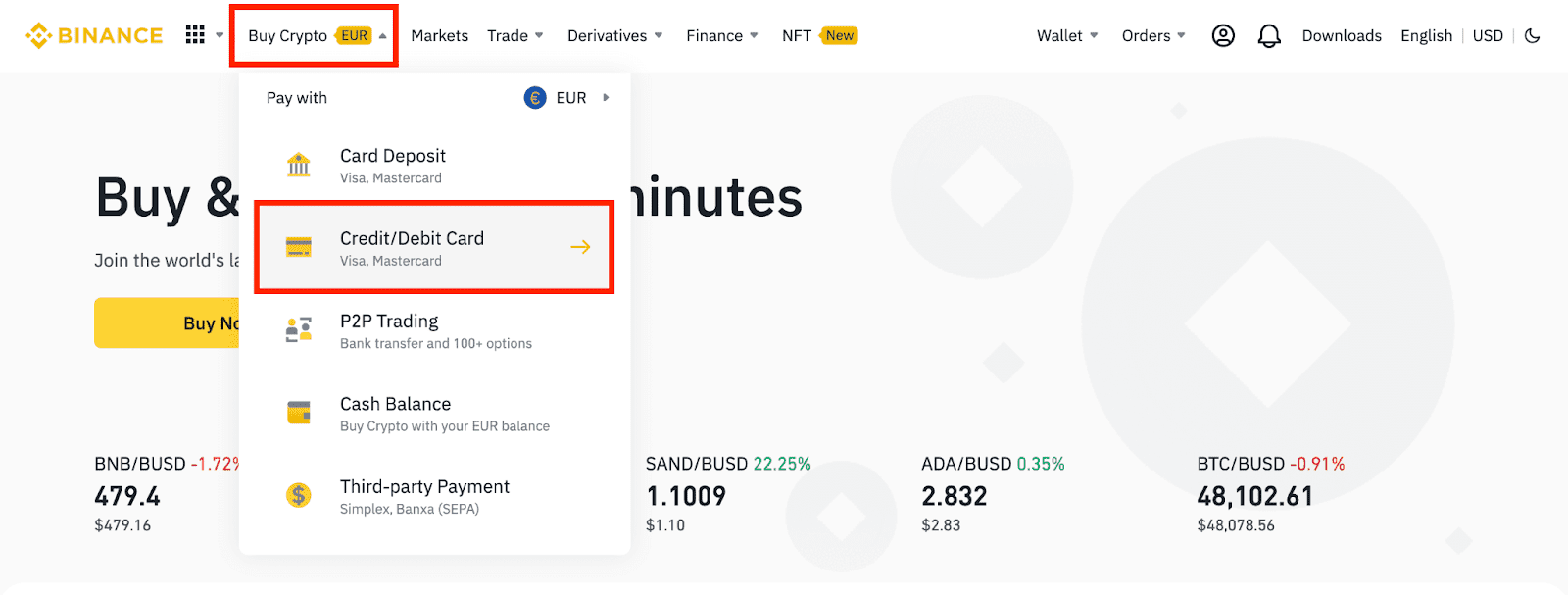
2. [Зарах] дээр дарна уу. Худалдахыг хүсч буй fiat валют болон криптовалютыг сонгоно уу. Дүнгээ оруулаад [Үргэлжлүүлэх] дээр дарна уу .
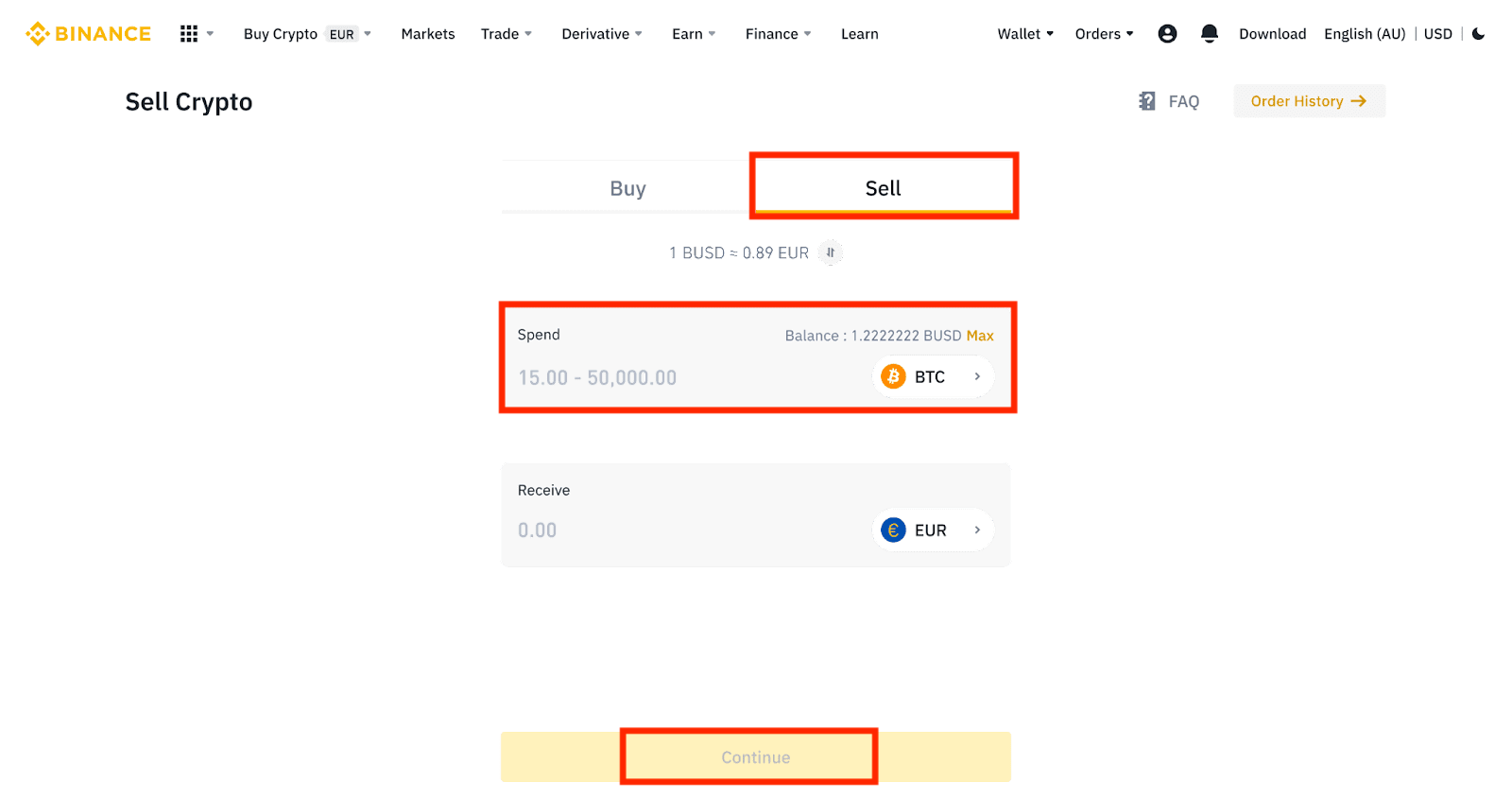
3. Төлбөрийн хэрэгслээ сонгоно уу. Одоо байгаа картуудаас сонгох эсвэл шинэ карт нэмэхийн тулд [Картуудыг удирдах] дээр дарна уу .
Та зөвхөн 5 хүртэлх карт хадгалах боломжтой бөгөөд зөвхөн Visa Credit/Debit картуудыг дэмждэг.
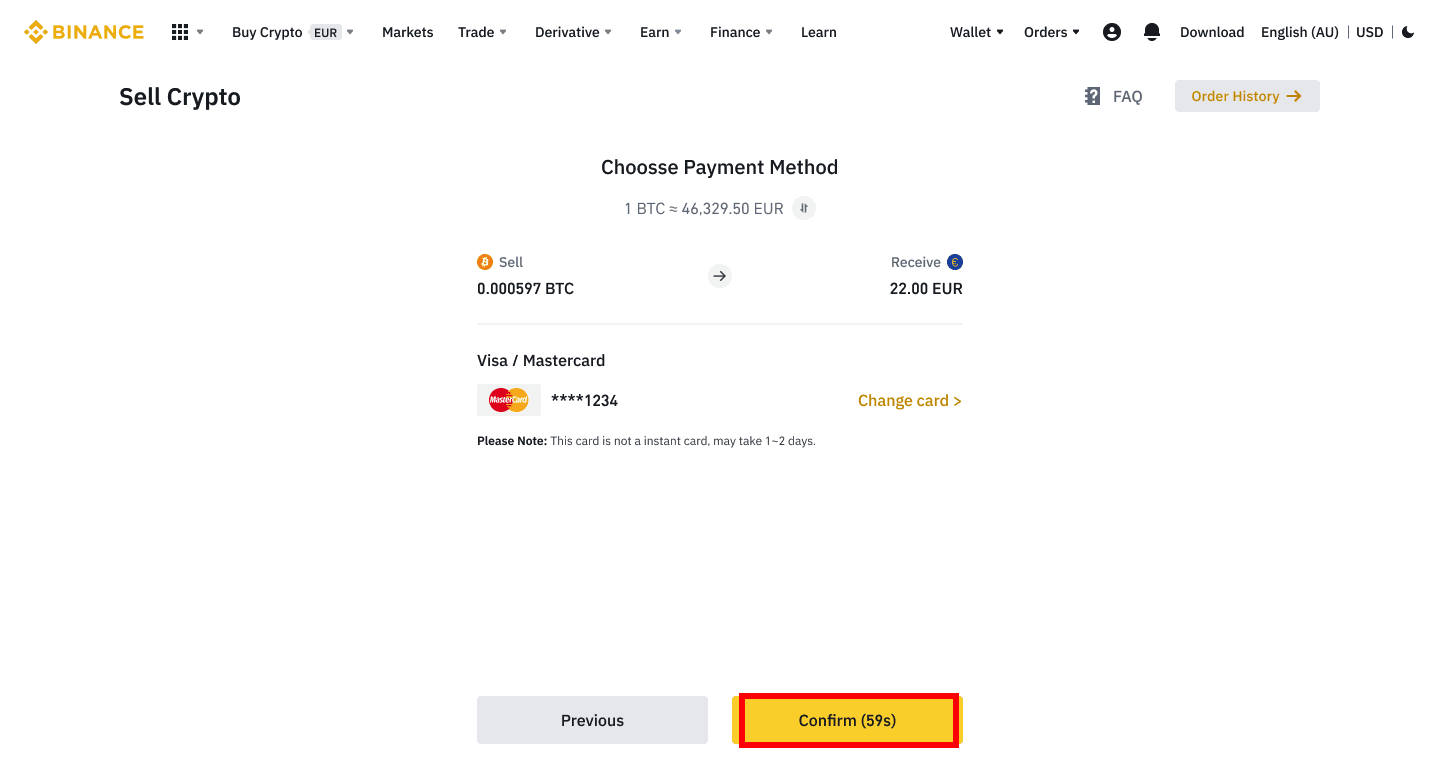
4. Төлбөрийн мэдээллийг шалгаад 10 секундын дотор захиалгаа баталгаажуулж, [Баталгаажуулах] дээр дарж үргэлжлүүлнэ үү. 10 секундын дараа таны авах криптогийн үнэ болон хэмжээг дахин тооцоолох болно. Та [Refresh] дээр дарж зах зээлийн хамгийн сүүлийн үнийг харах боломжтой.
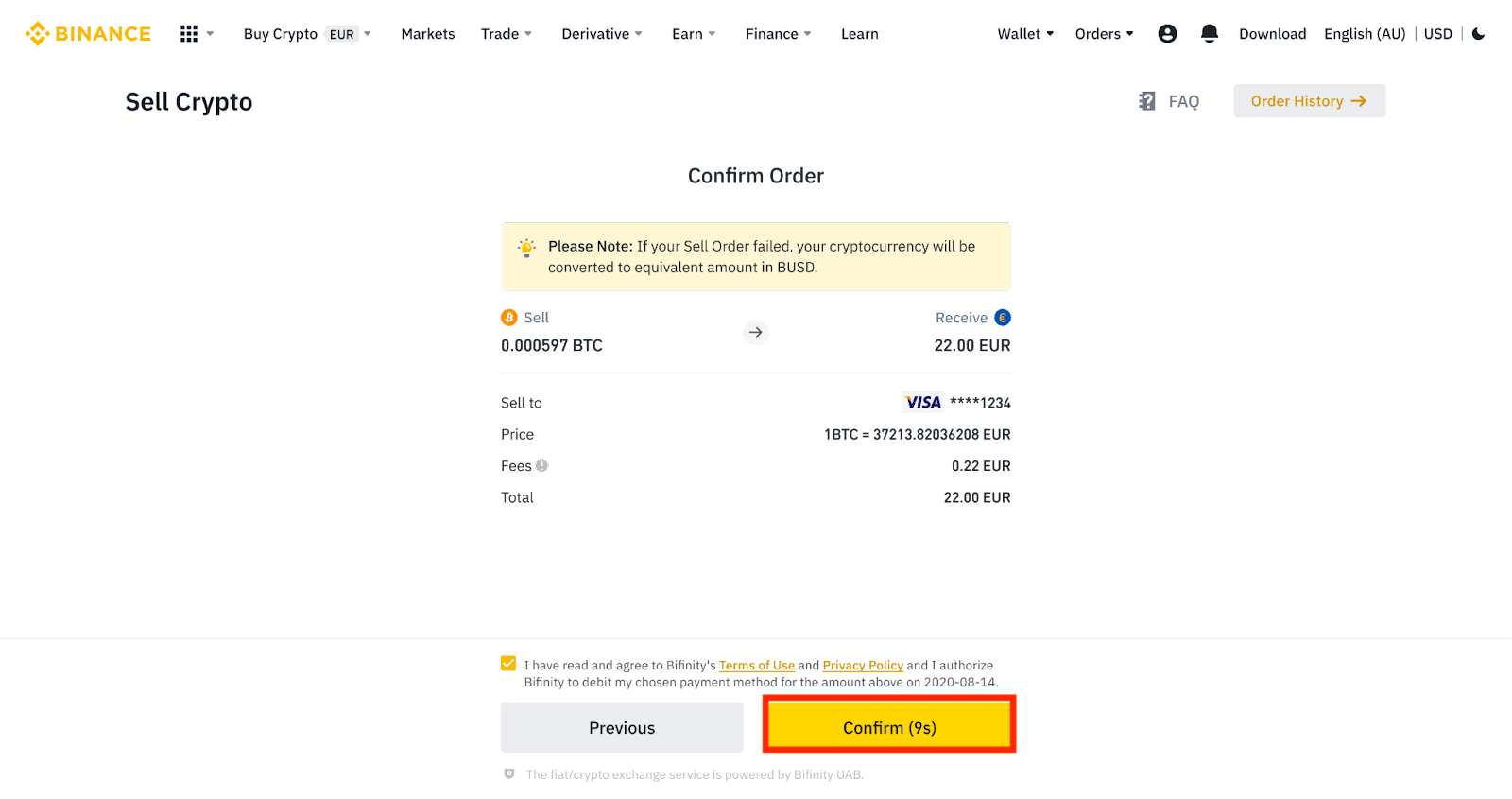
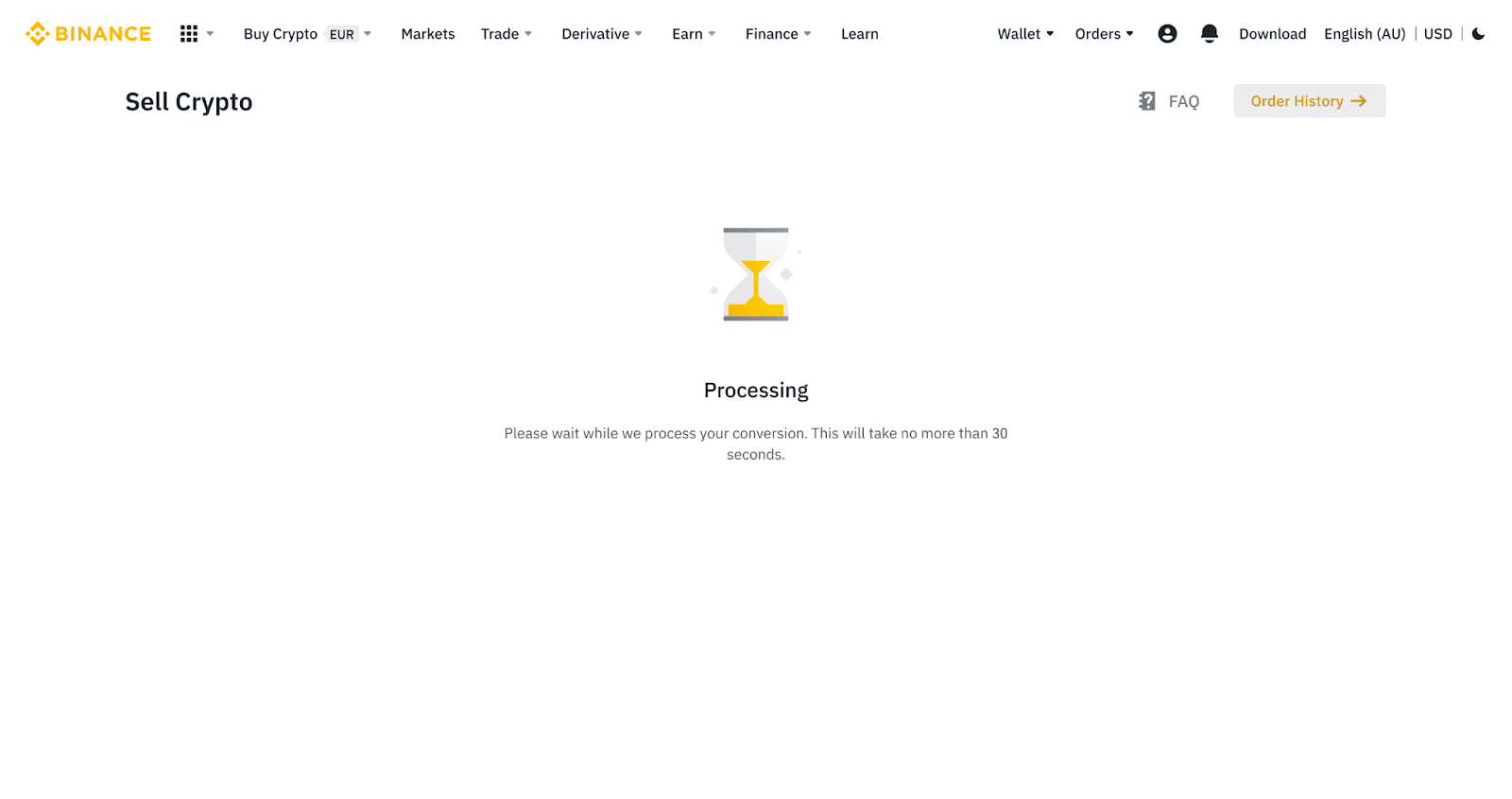
5. Захиалгынхаа статусыг шалгана уу.
5.1 Таны захиалгыг амжилттай боловсруулж дууссаны дараа та [Түүхийг харах] дээр дарж дэлгэрэнгүй мэдээллийг шалгах боломжтой.
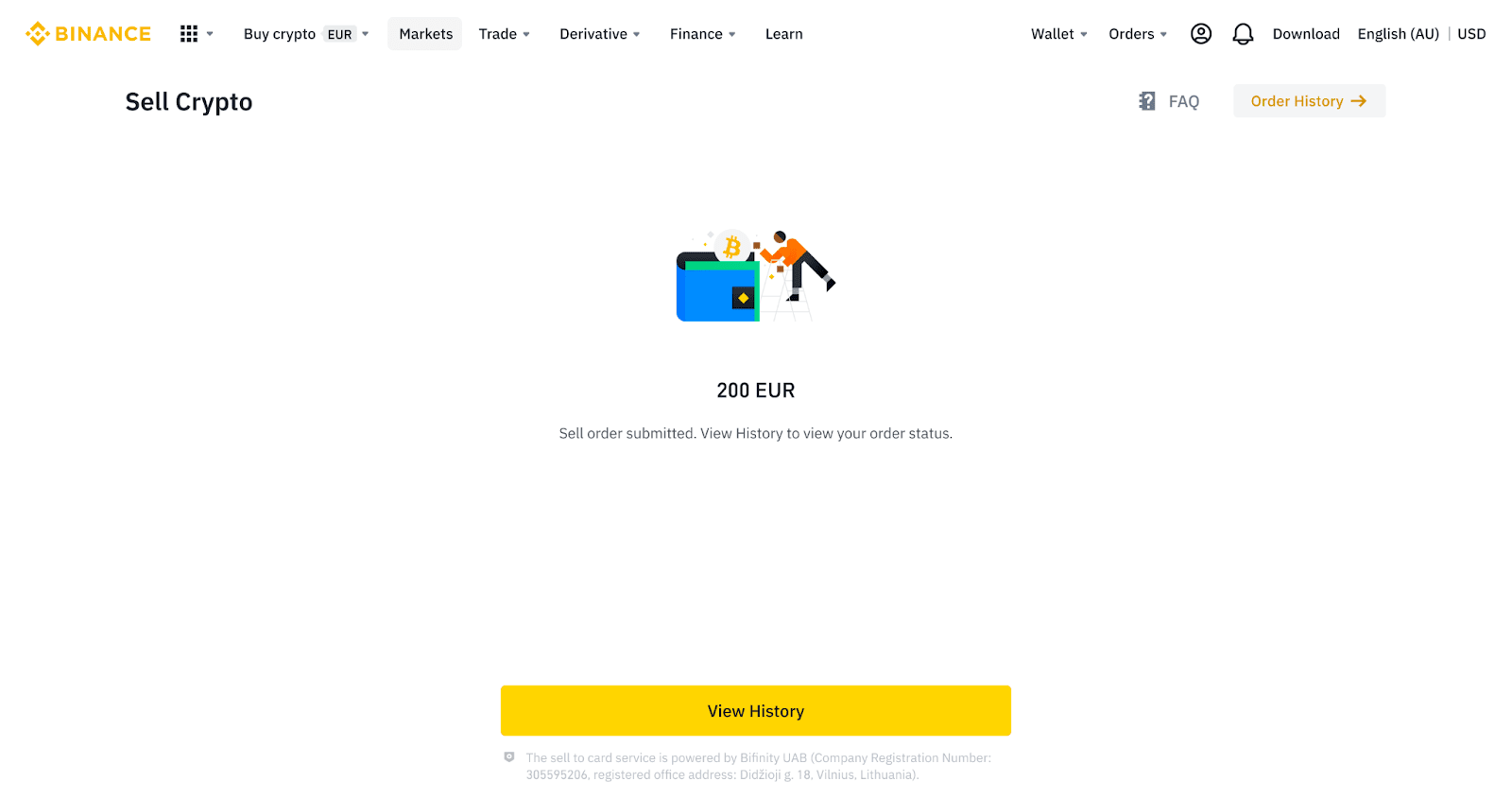
5.2 Хэрэв таны захиалга бүтэлгүйтвэл криптовалютын дүн таны Spot Wallet-д BUSD-д орно.
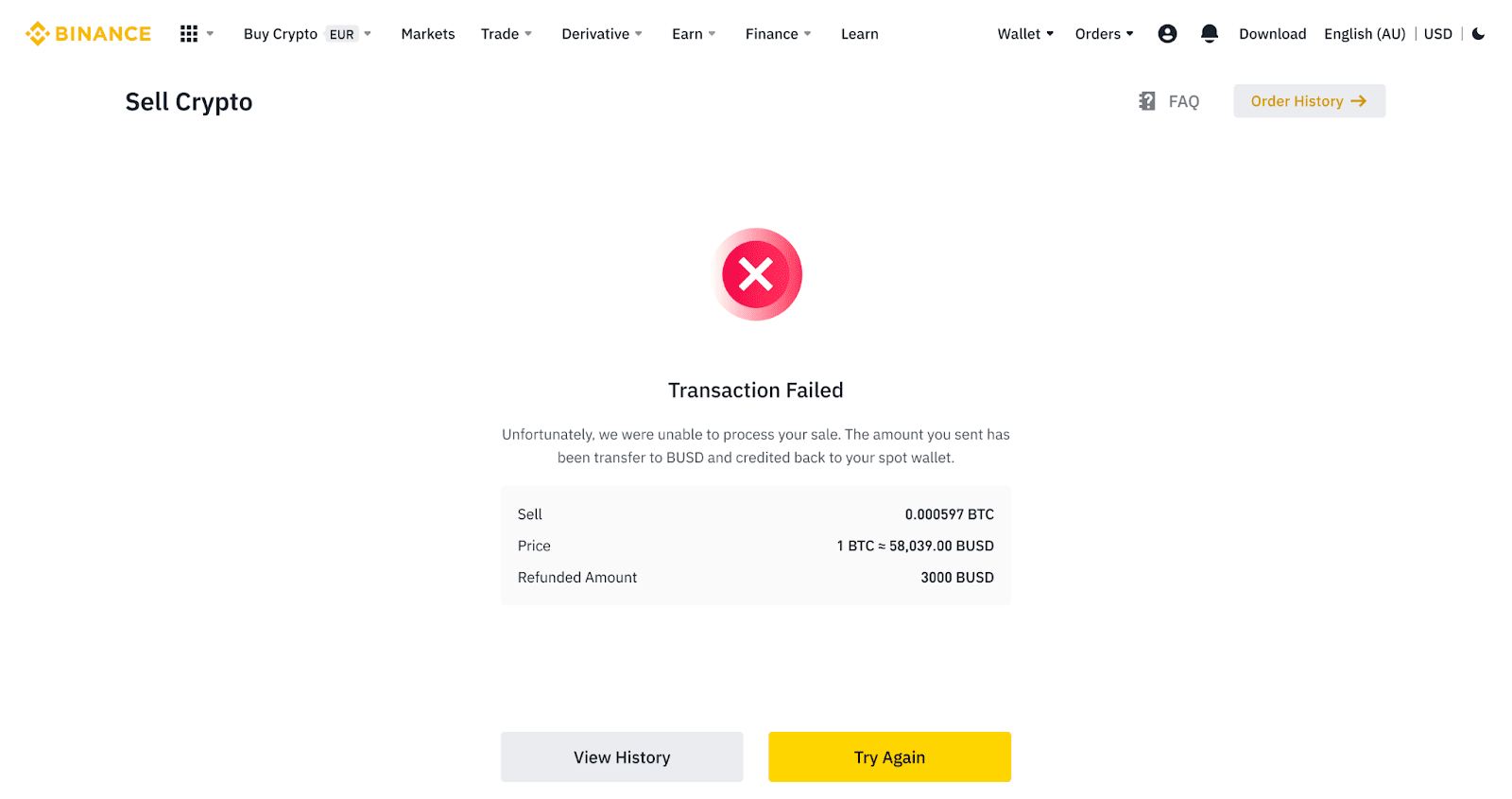
Криптог кредит/дебит карт руу зарах (апп)
1. Binance програмдаа нэвтэрч, [Кредит/Дебит карт] дээр товшино уу.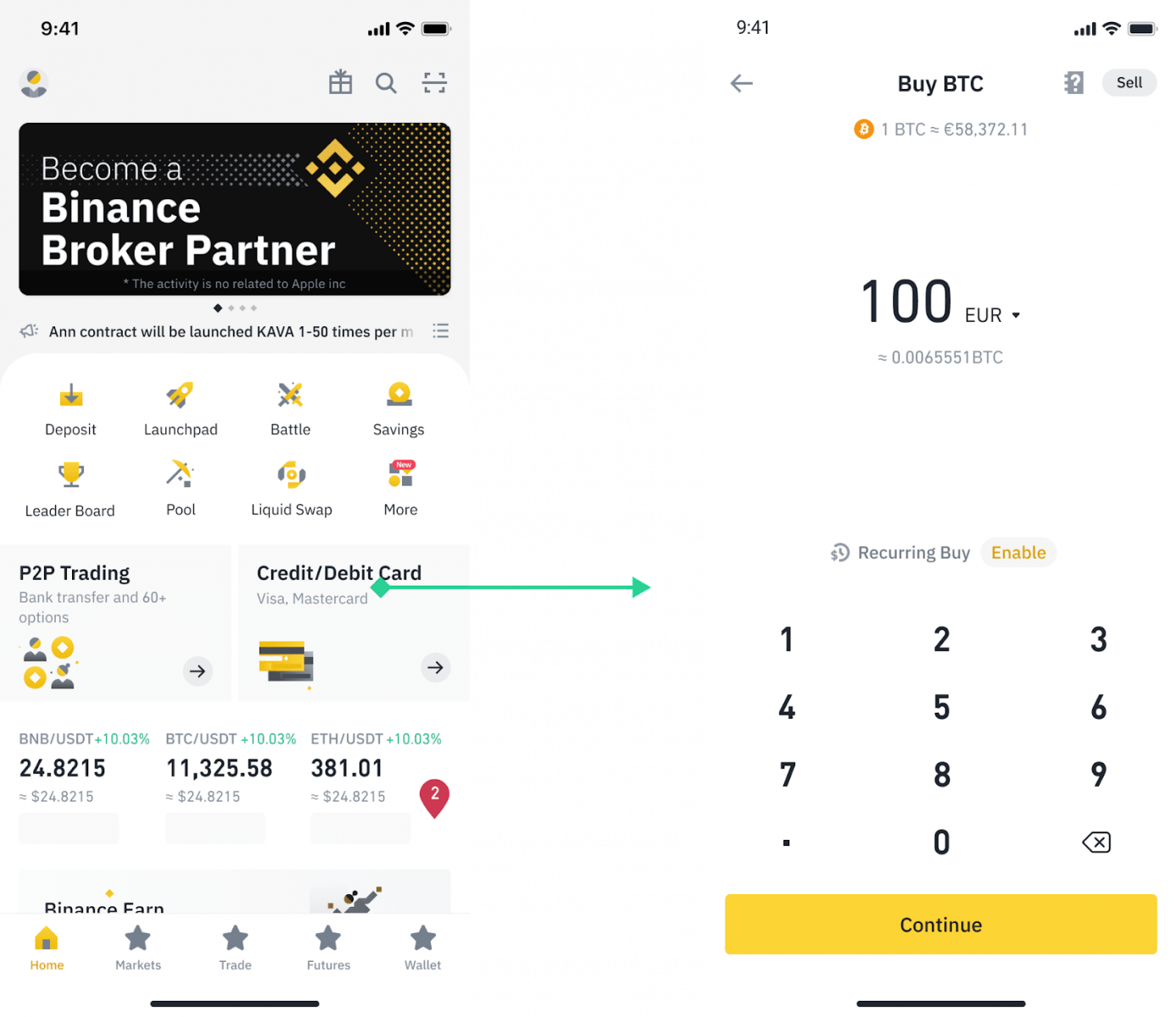
2. Борлуулахыг хүсч буй криптогоо сонгоод баруун дээд буланд байрлах [Зарах]
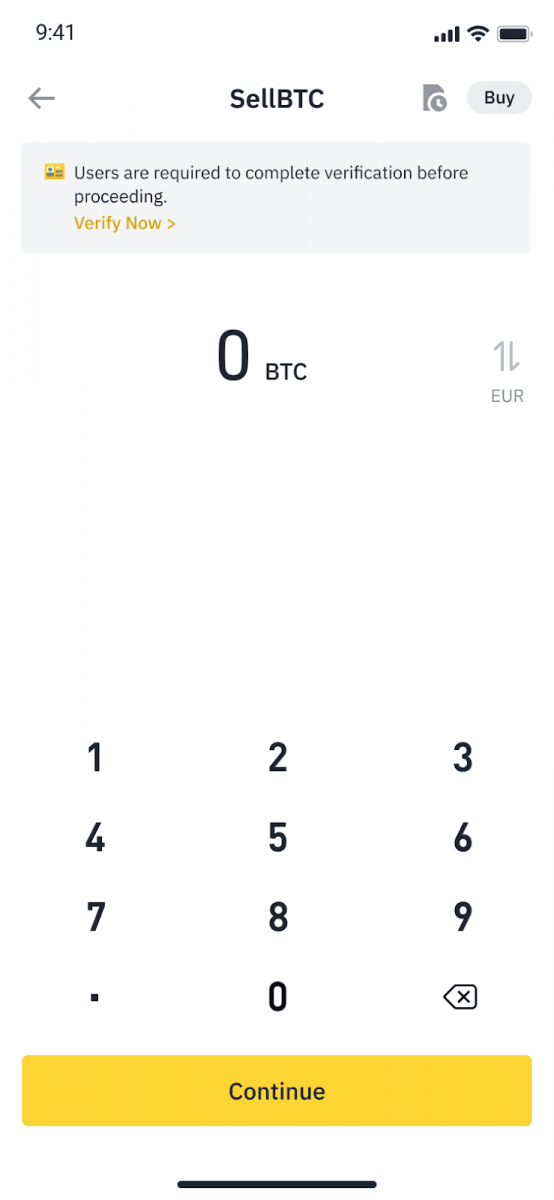
дээр товшино уу. 3. Хүлээн авах аргаа сонгоно уу. Одоо байгаа картуудаас сонгох эсвэл шинэ карт нэмэхийн тулд [Картыг өөрчлөх] дээр товшино уу .
Та зөвхөн 5 хүртэлх карт хадгалах боломжтой бөгөөд зөвхөн Visa Credit/Debit картуудыг [Sell to Card] ашиглах боломжтой.
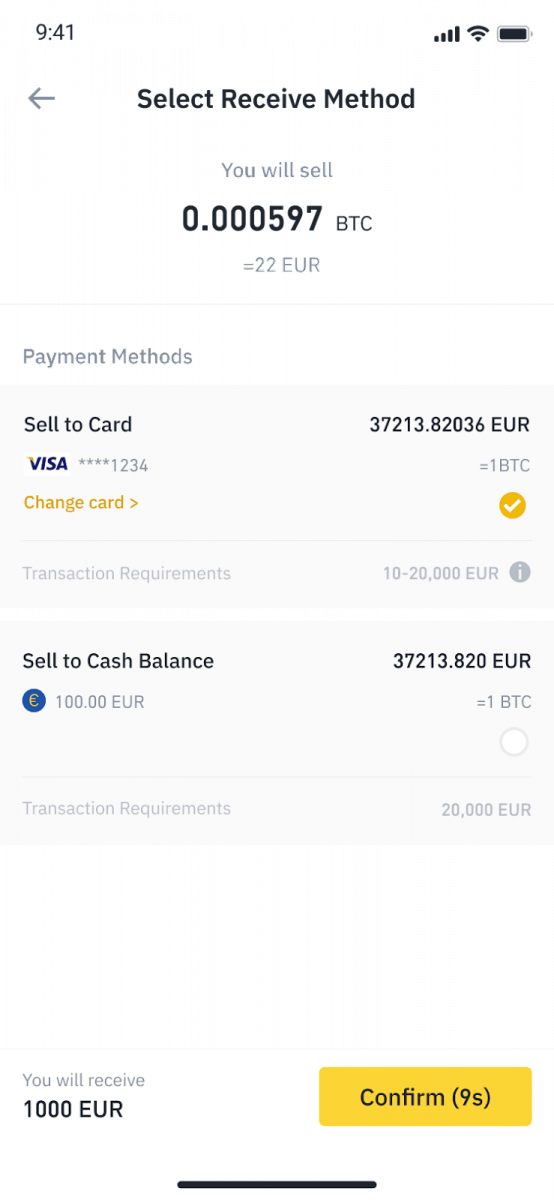
4. Та кредит/дебит картаа амжилттай нэмсэн эсвэл сонгосон бол 10 секундын дотор шалгаад [Баталгаажуулах] дээр дарна уу. 10 секундын дараа fiat валютын үнэ болон хэмжээг дахин тооцоолох болно. Та хамгийн сүүлийн зах зээлийн үнийг харахын тулд [Сэргээх] дээр товшино уу .
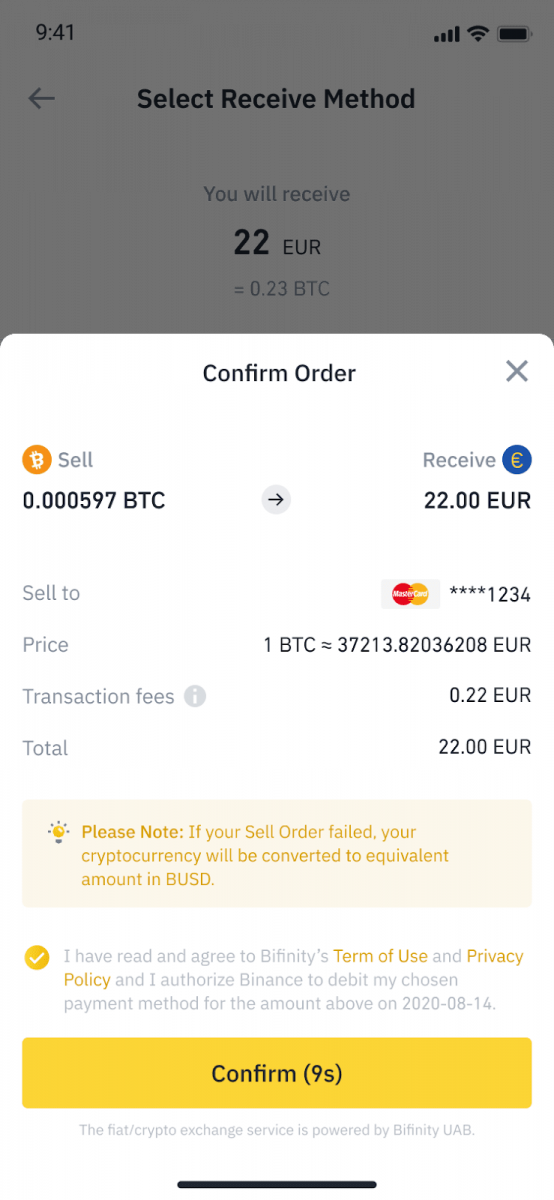
5. Захиалгынхаа статусыг шалгана уу.
5.1 Таны захиалгыг амжилттай боловсруулж дууссаны дараа та [Түүхийг харах] дээр дарж борлуулалтын бүртгэлээ харах боломжтой.
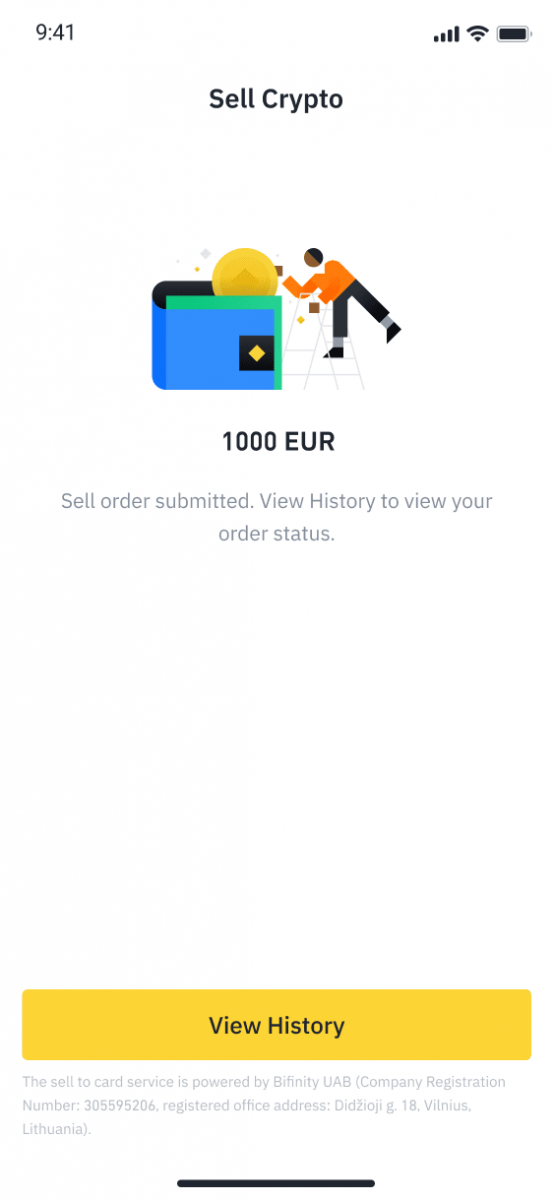
5.2 Хэрэв таны захиалга бүтэлгүйтвэл криптовалютын дүн таны Spot Wallet-д BUSD-д орно.
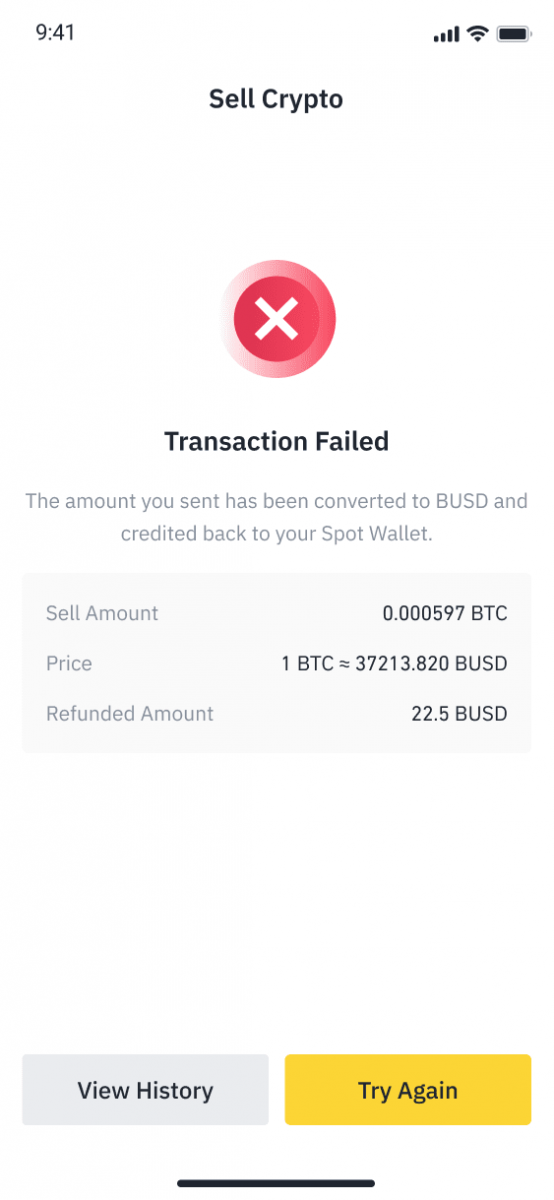
Binance P2P дээр криптог хэрхэн зарах вэ
Binance P2P нь орон нутгийн банкны шилжүүлэг, SEPA шилжүүлэг, олон улсын шилжүүлэг, онлайн түрийвч, бэлэн мөнгө гэх мэт 300 гаруй төлбөрийн аргыг санал болгодог.
Binance P2P (Вэб) дээр крипто зарах
Алхам 1: (1) " Crypto худалдаж авах " гэснийг сонгоод дараа нь (2) дээд навигацаас " P2P Trading " дээр дарна уу. 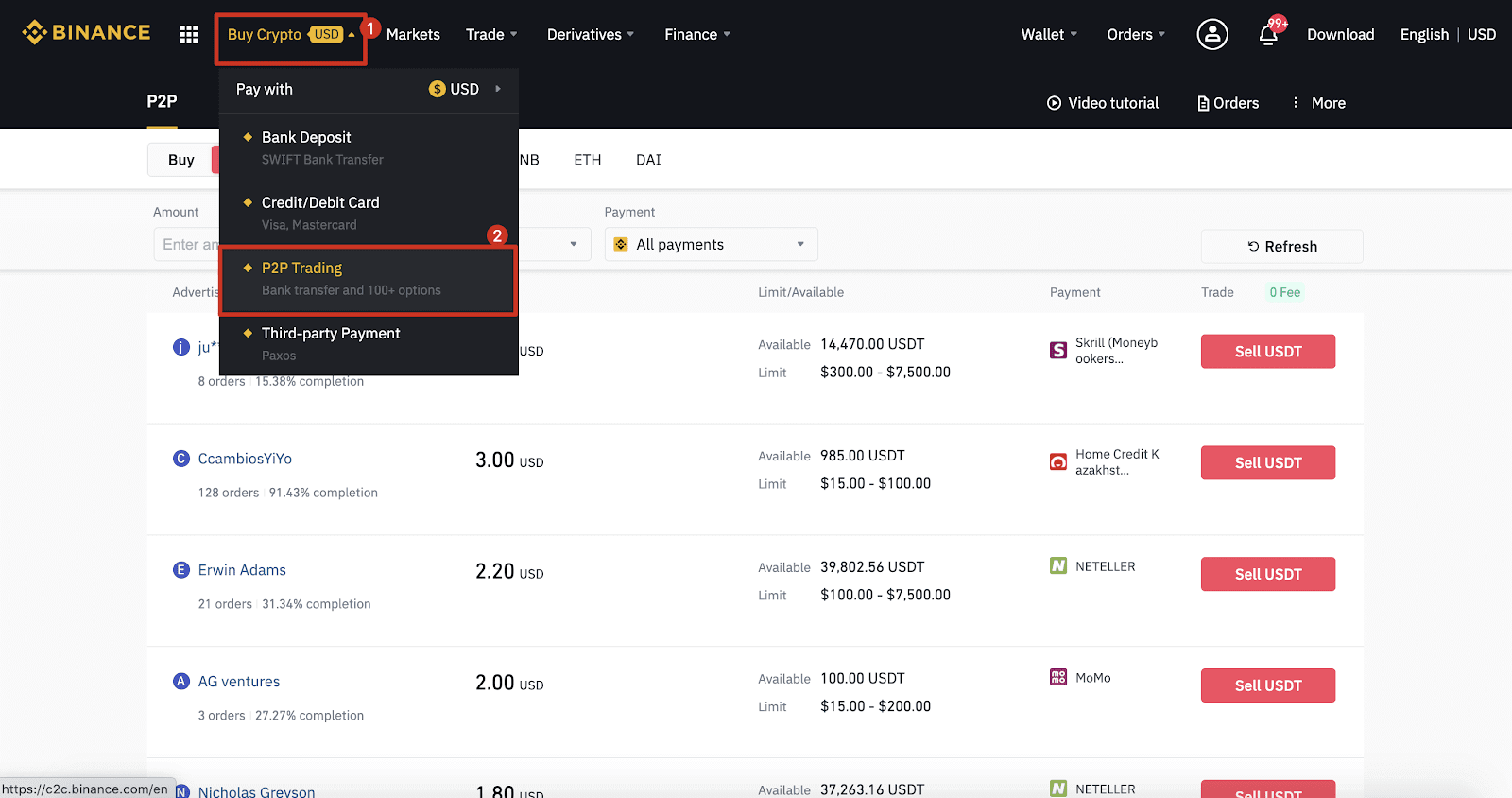
Алхам 2: (1) " Зарах " дээр товшоод зарахыг хүсч буй валютыг сонгоно уу (USDT-г жишээ болгон үзүүлэв). Унтраах цэснээс үнэ болон (2) " Төлбөр "-ийг шүүж, зарыг сонгоод (3) " Худалдах " дээр дарна уу.
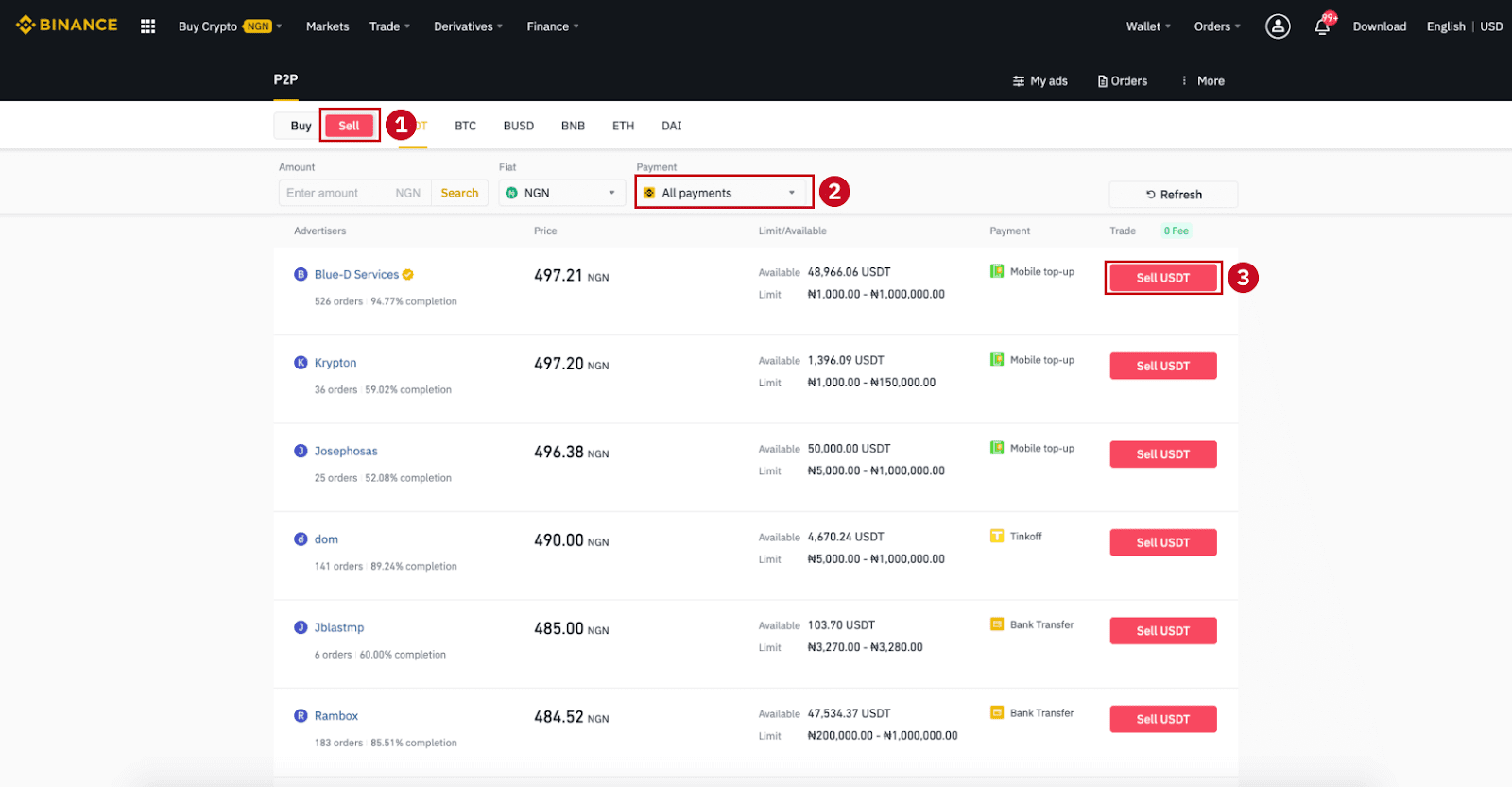
Алхам 3:
Зарахыг хүсч буй мөнгөн дүнгээ (өөрийн fiat валютаар) эсвэл тоо хэмжээг (криптогоор) оруулаад (2) " Зарах " дээр дарна уу.
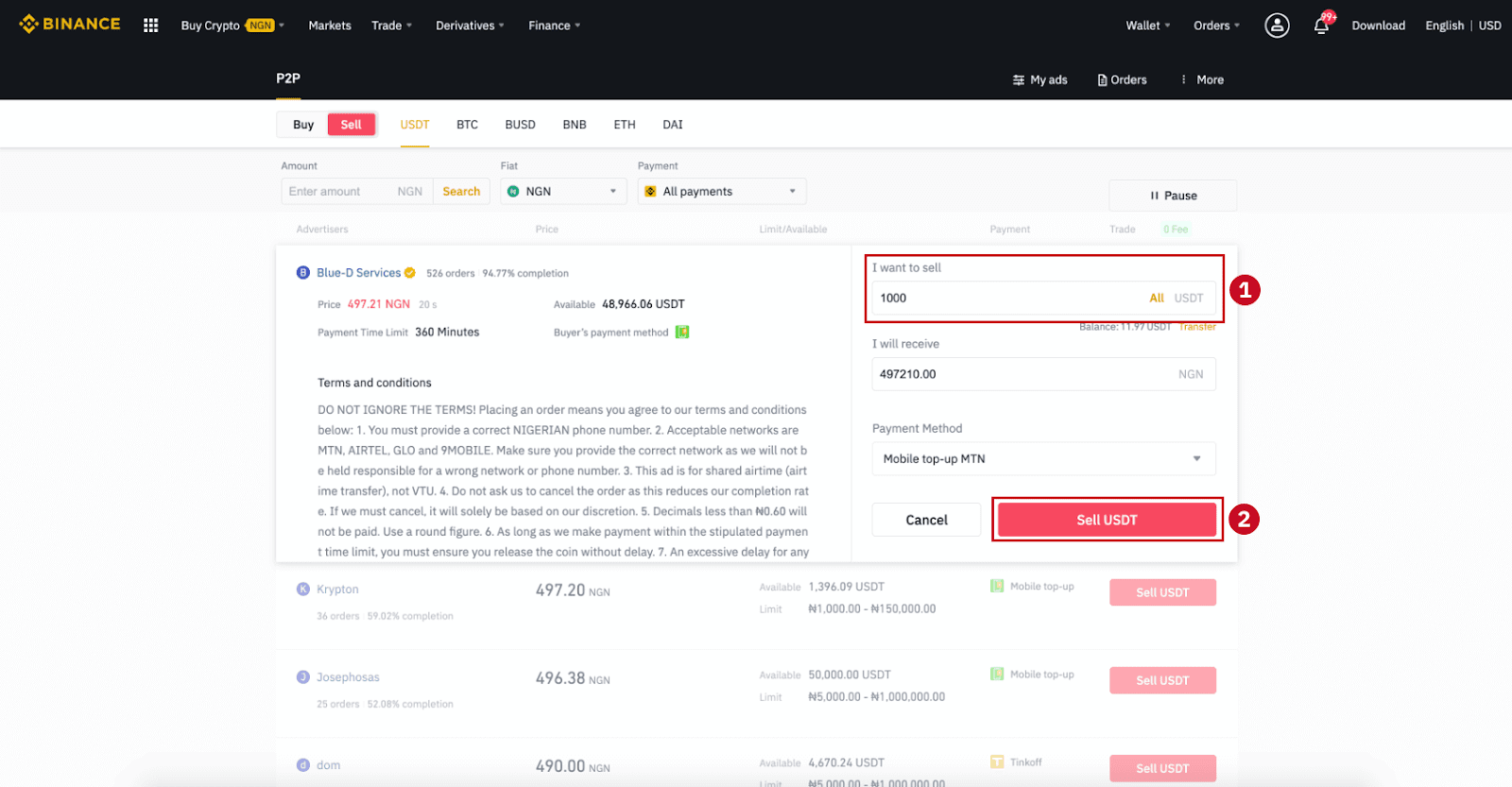
Алхам 4: Гүйлгээ нь "Худалдан авагчийн хийх төлбөр" гэсэн мэдээллийг харуулах болно .
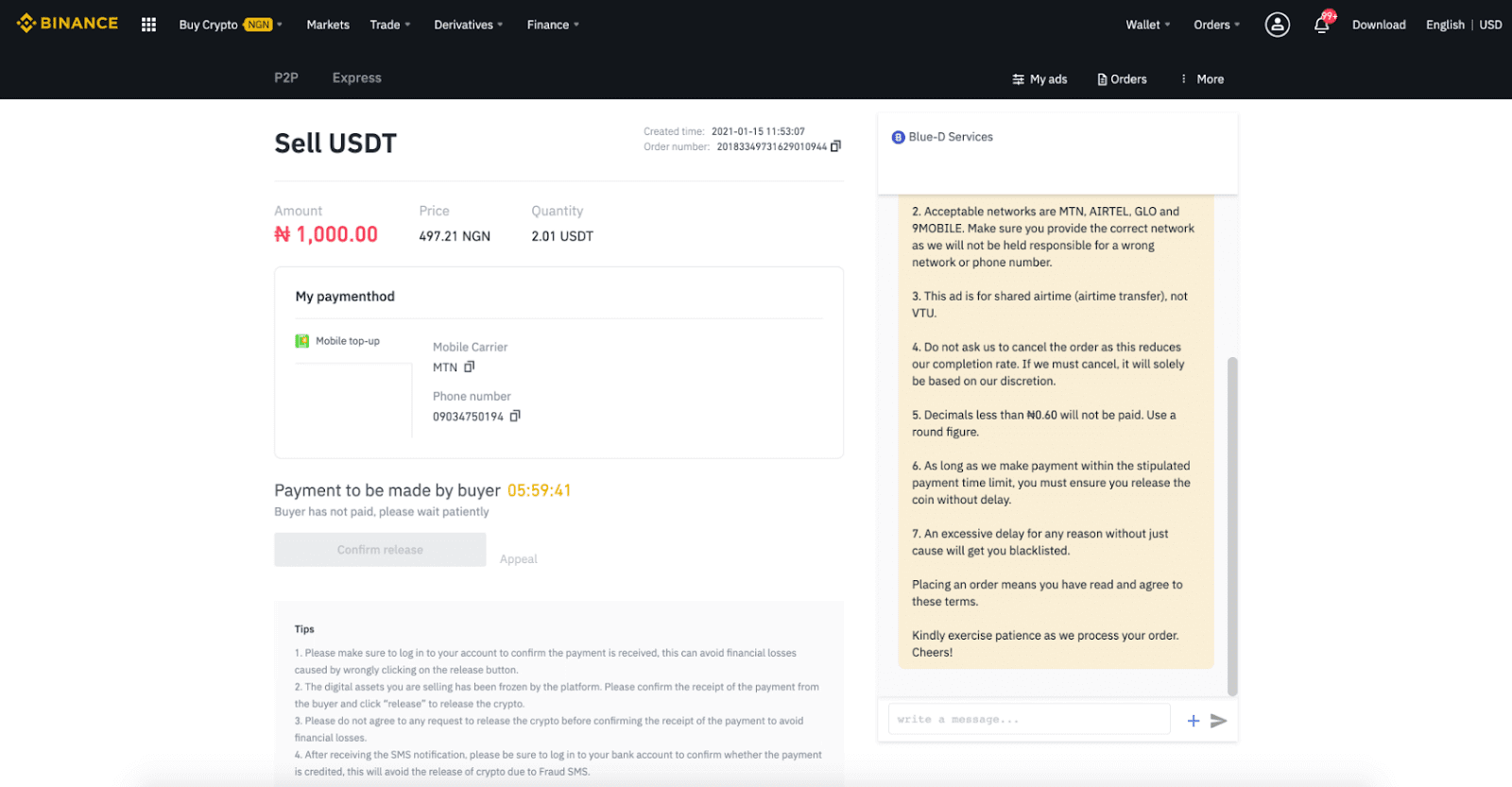
Алхам 5 : Худалдан авагч төлбөрөө хийсний дараа гүйлгээ " Хийх гэж байна " гэсэн харагдана. Та ашигласан төлбөрийн апп/аргаа ашиглан худалдан авагчаас төлбөр хүлээн авсан эсэхээ шалгана уу. Худалдан авагчаас мөнгө хүлээн авснаа баталгаажуулсны дараа " Баталгаажуулах " болон " Баталгаажуулах " дээр дарж криптог худалдан авагчийн данс руу шилжүүлнэ. Дахин хэлэхэд, хэрэв та мөнгө аваагүй бол санхүүгийн алдагдалд орохгүйн тулд криптог бүү гарга.
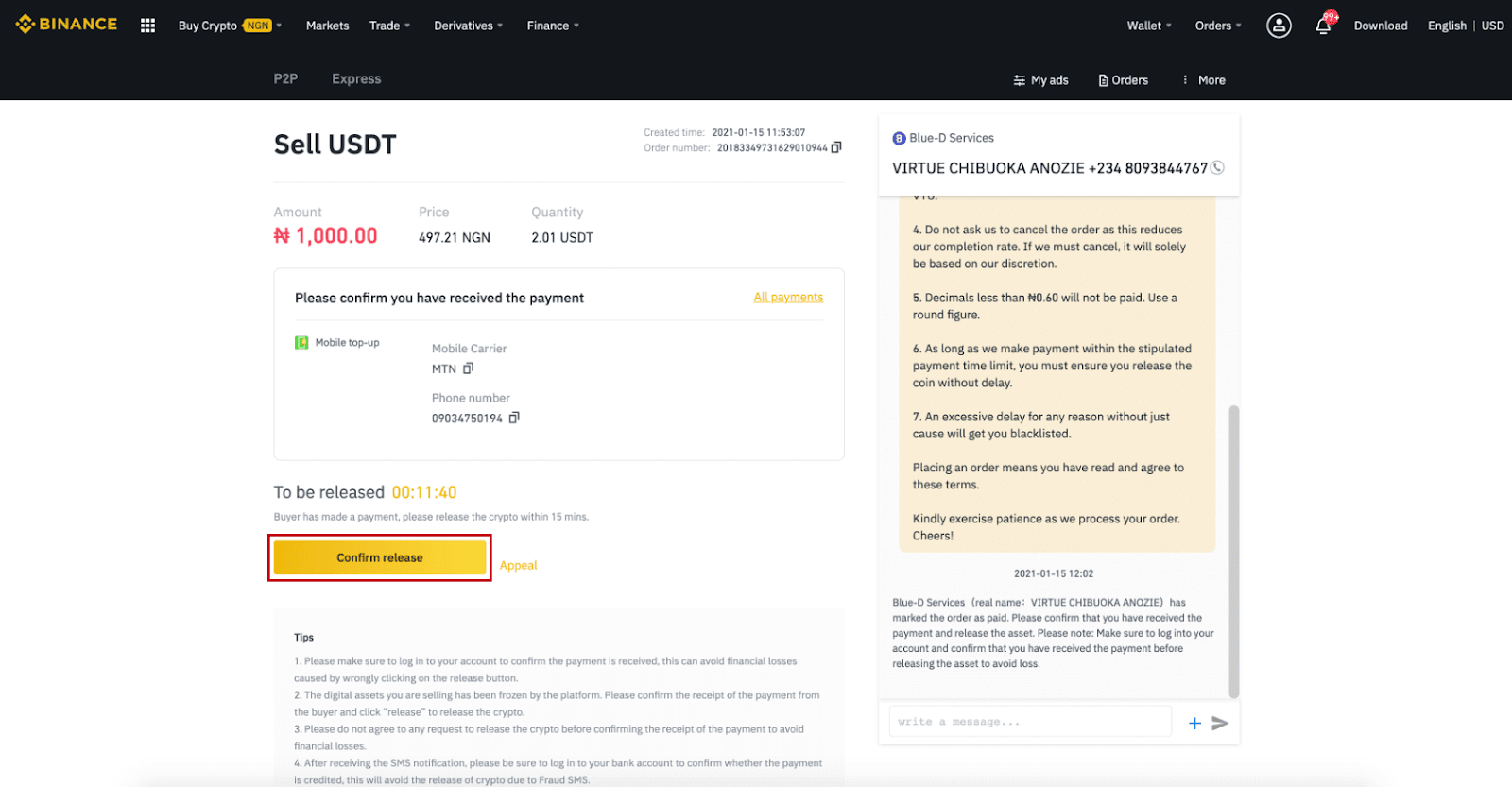
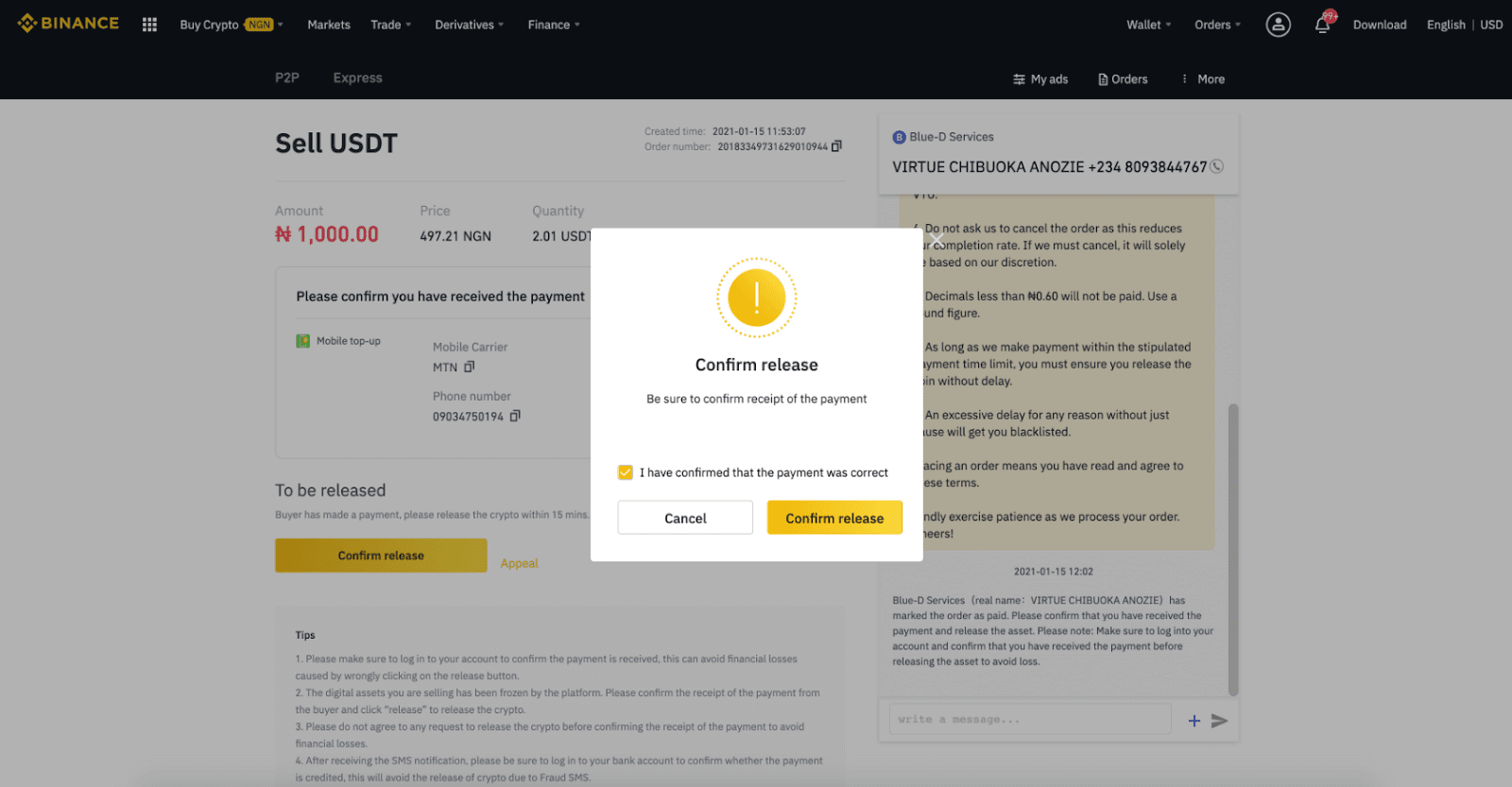
Алхам 6: Одоо захиалга дуусч, худалдан авагч криптог хүлээн авах болно. Та [Миний дансыг шалгах] дээр дарж Fiat-ийн үлдэгдлээ шалгах боломжтой.
Жич : Та баруун талд байгаа чатыг ашиглан худалдан авагчтай бүх үйл явцын талаар харилцах боломжтой.
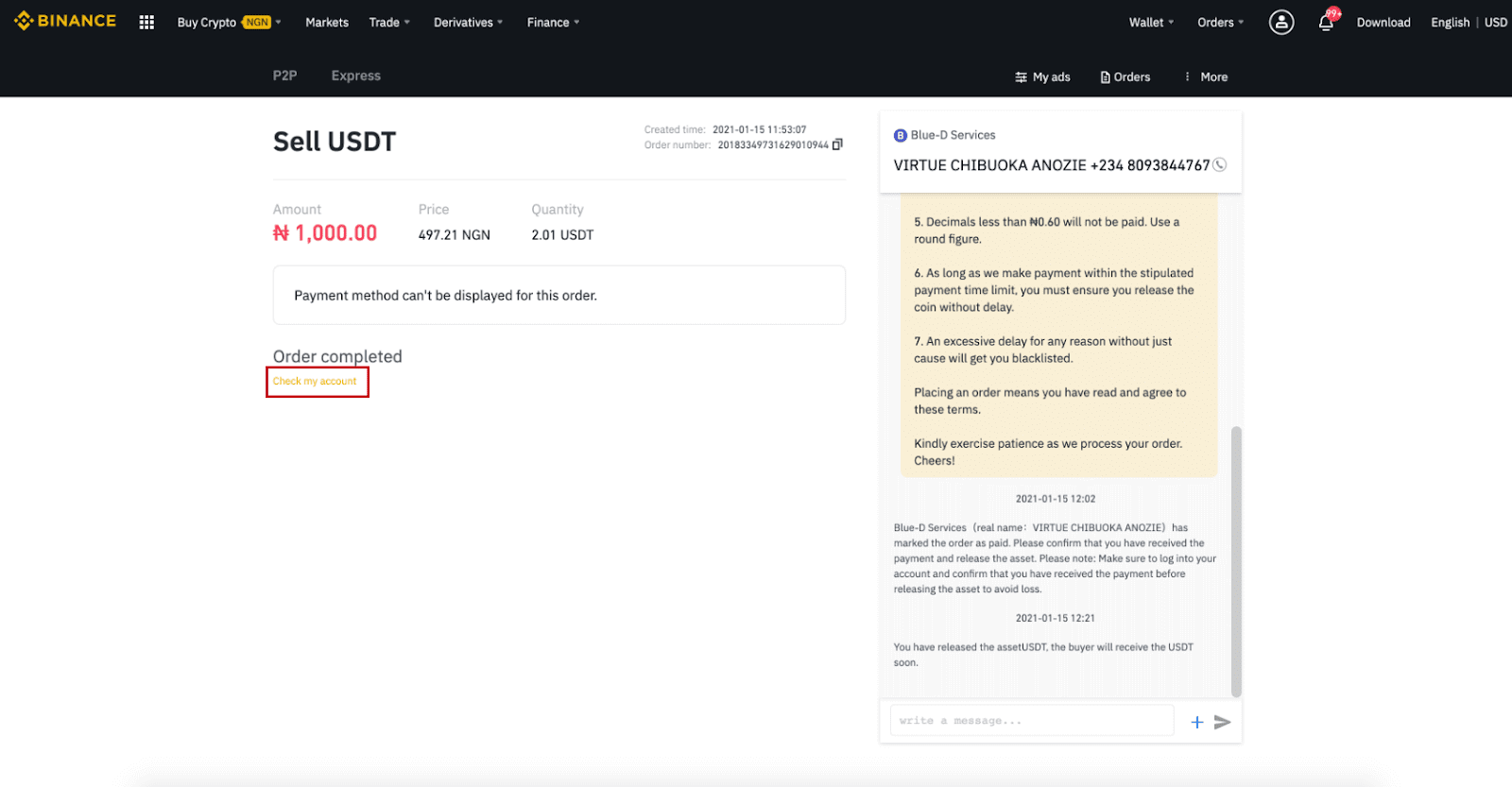
Жич :
Хэрэв танд гүйлгээ хийх явцад ямар нэгэн асуудал гарвал та хуудасны баруун дээд талд байрлах чат цонхыг ашиглан худалдан авагчтай холбоо барьж эсвэл " Давж заалдах " дээр дарж, манай харилцагчийн үйлчилгээний баг захиалга боловсруулахад тань туслах болно.
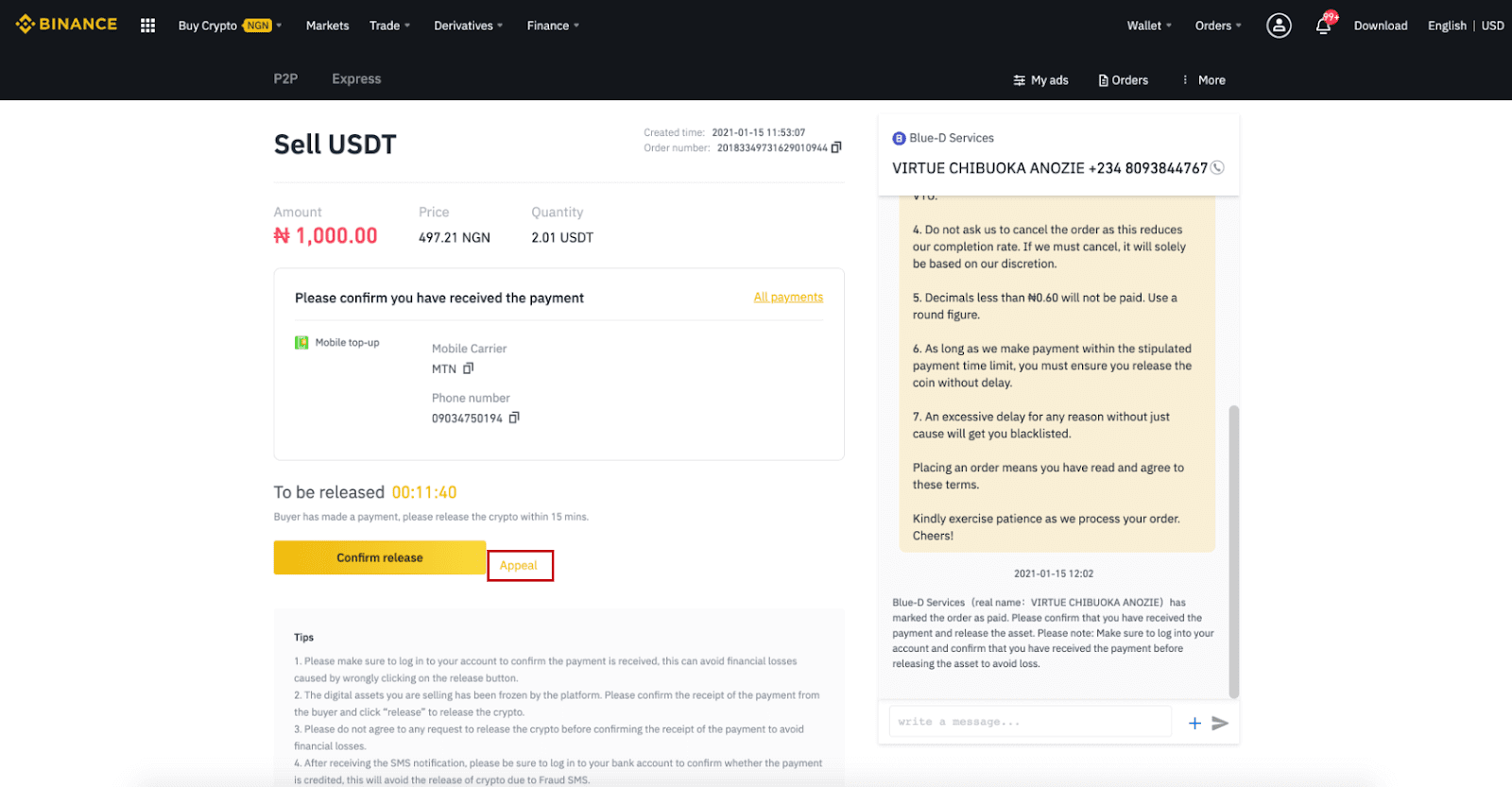
Зөвлөмж:
1. Төлбөр хүлээн авснаа баталгаажуулахын тулд данс руугаа нэвтэрсэн эсэхээ шалгана уу, энэ нь гаргах товчийг буруу дарснаар санхүүгийн алдагдалд орохоос сэргийлнэ.
2. Таны зарж буй дижитал хөрөнгийг платформ царцаасан. Худалдан авагчаас төлбөрийн баримтыг баталгаажуулж, криптог гаргахын тулд "Суллах" дээр дарна уу.
3. Санхүүгийн алдагдлаас зайлсхийхийн тулд төлбөр хүлээн авснаа баталгаажуулахаас өмнө криптог гаргах хүсэлтийг зөвшөөрөхгүй байхыг анхаарна уу.
4. SMS мэдэгдлийг хүлээн авсны дараа төлбөр тооцоо хийгдсэн эсэхийг баталгаажуулахын тулд банкны данс руугаа нэвтэрч, залилан мэхэлсэн SMS-ийн улмаас крипто мөнгө гарахаас сэргийлнэ.
Binance P2P (апп) дээр крипто зарах
Та Binance P2P платформ дээр криптовалютыг ТЭЭГ гүйлгээний шимтгэлтэйгээр шууд, найдвартай зарах боломжтой! Доорх гарын авлагыг үзээд худалдаагаа эхлүүлээрэй.Алхам 1
Эхлээд (1) " Түрийвч " таб руу орж, (2) " P2P " болон (3) P2P түрийвч рүүгээ зарах гэж буй криптогоо " Шилжүүлэх " дээр дарна уу. Хэрэв танд P2P түрийвчэнд крипто байгаа бол нүүр хуудас руу ороод "P2P Trading " дээр дарж P2P арилжаанд орно уу.
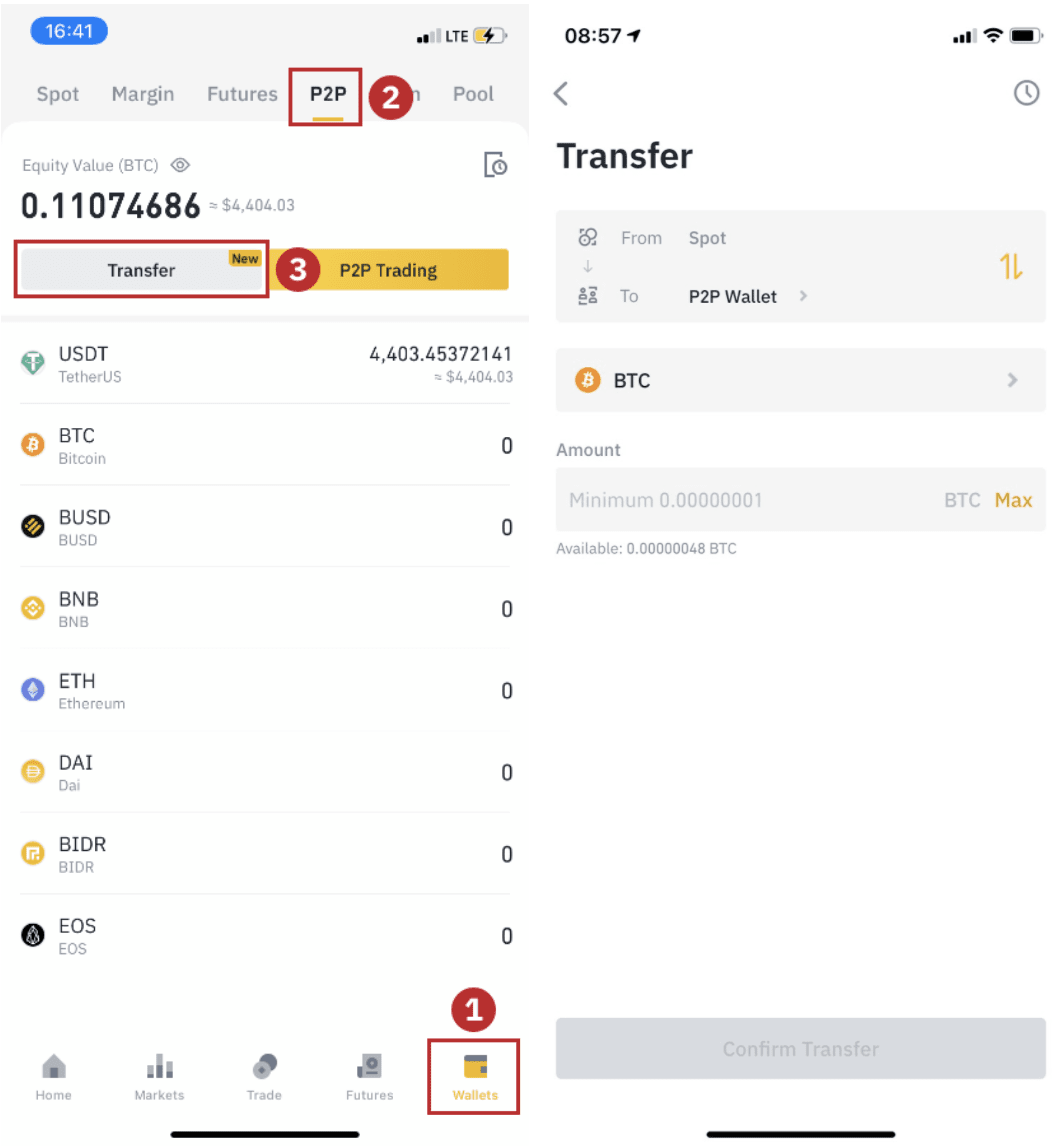
Алхам 2 Програмын нүүр хуудсан дээрх
" P2P Trading " дээр дарж өөрийн апп дээрх P2P хуудсыг нээнэ үү. P2P арилжааны хуудасны дээд талд байгаа [ Зарах ] дээр дарж , зоос сонгоод (энд USDT-г жишээ болгон авч болно), дараа нь сурталчилгаа сонгоод " Зарах " дээр дарна уу.
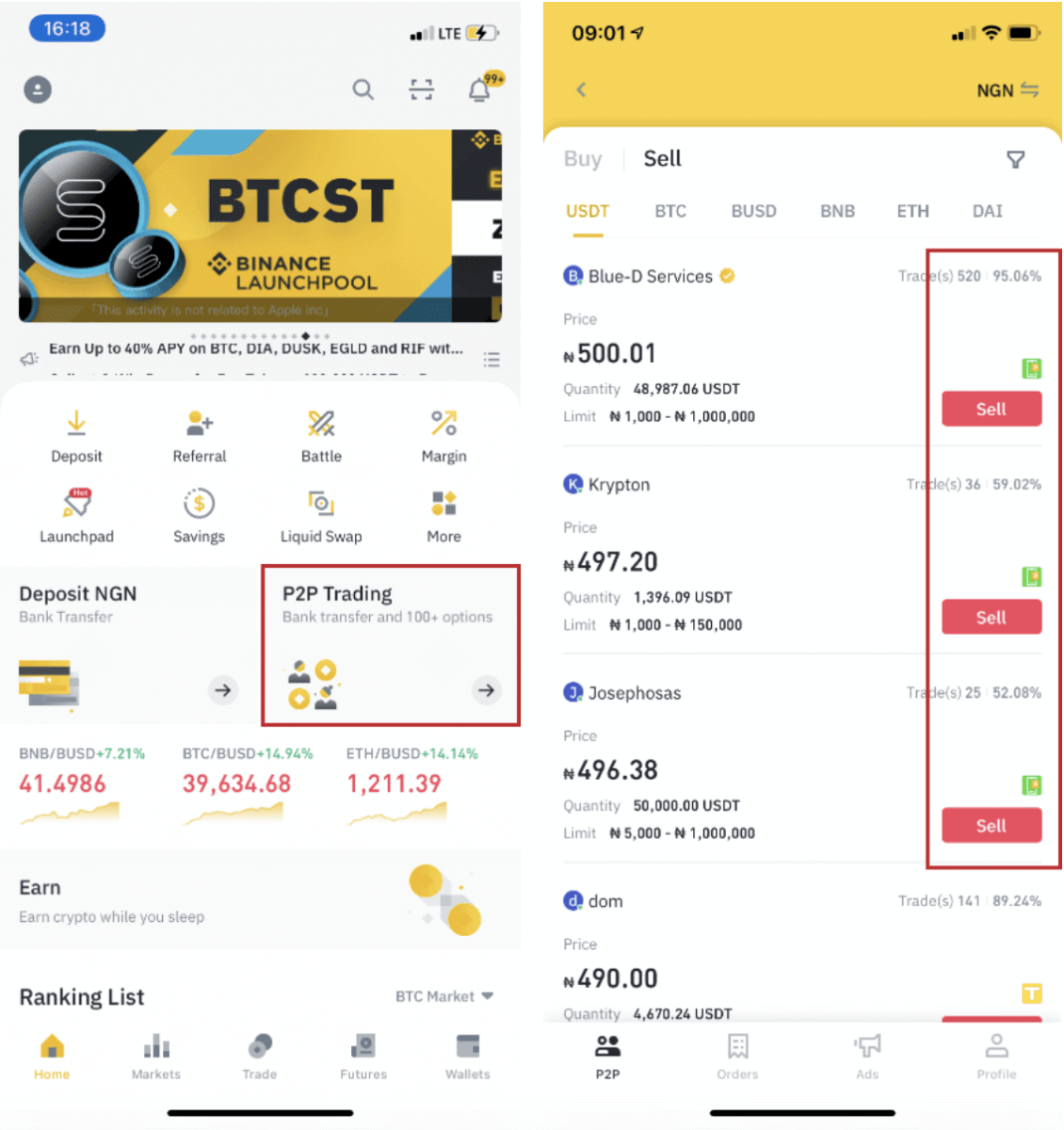
Алхам 3
(1) Борлуулахыг хүсч буй тоо хэмжээгээ оруулан, (2) төлбөрийн хэрэгслээ сонгоод, " USDT зарах " дээр дарж захиалга өгнө.
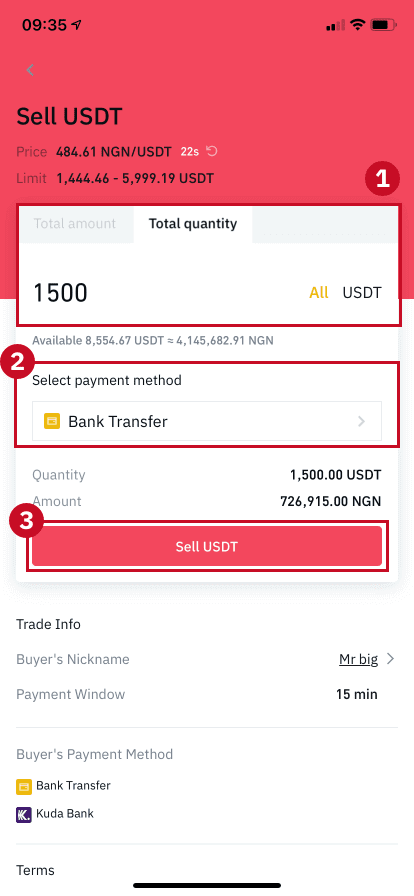
Алхам 4
Гүйлгээ нь одоо " Төлбөрийг хүлээгдэж буй" гэж харуулах болно . Худалдан авагч төлбөрөө хийсний дараа гүйлгээ " Хүлээн авсан баримтыг баталгаажуулах " гэсэн бичээсийг харуулах болно. Та худалдан авагчаас ашигласан төлбөрийн апп/аргынхаа төлбөрийг хүлээн авсан эсэхээ шалгана уу. Худалдан авагчаас мөнгө хүлээн авснаа баталгаажуулсны дараа " Төлбөрийг хүлээн авлаа " болон " Баталгаажуулах " дээр дарж криптог худалдан авагчийн данс руу оруулна. Дахин хэлэхэд, хэрэв та мөнгө аваагүй бол санхүүгийн алдагдалд орохгүйн тулд криптог бүү гарга.
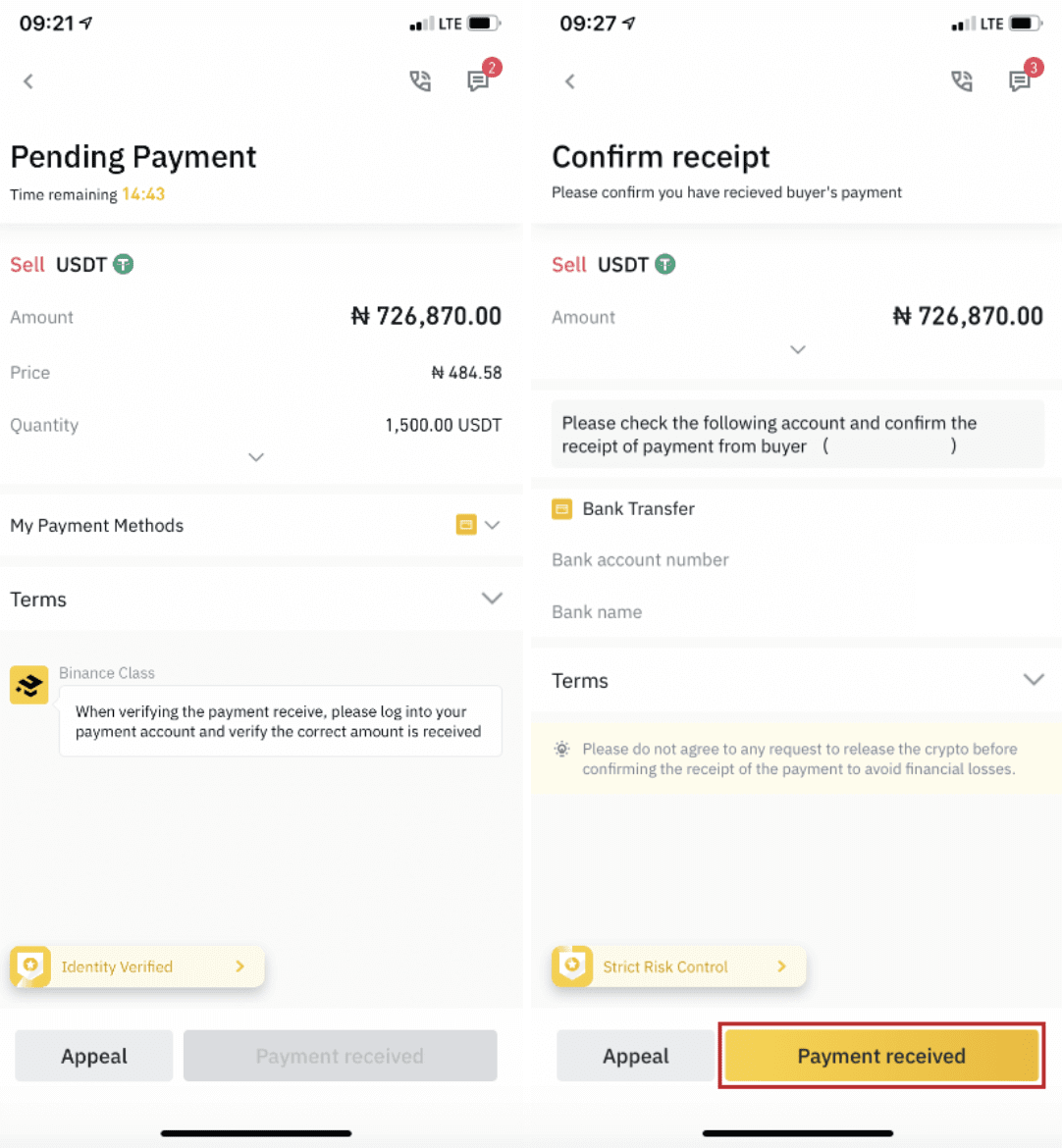
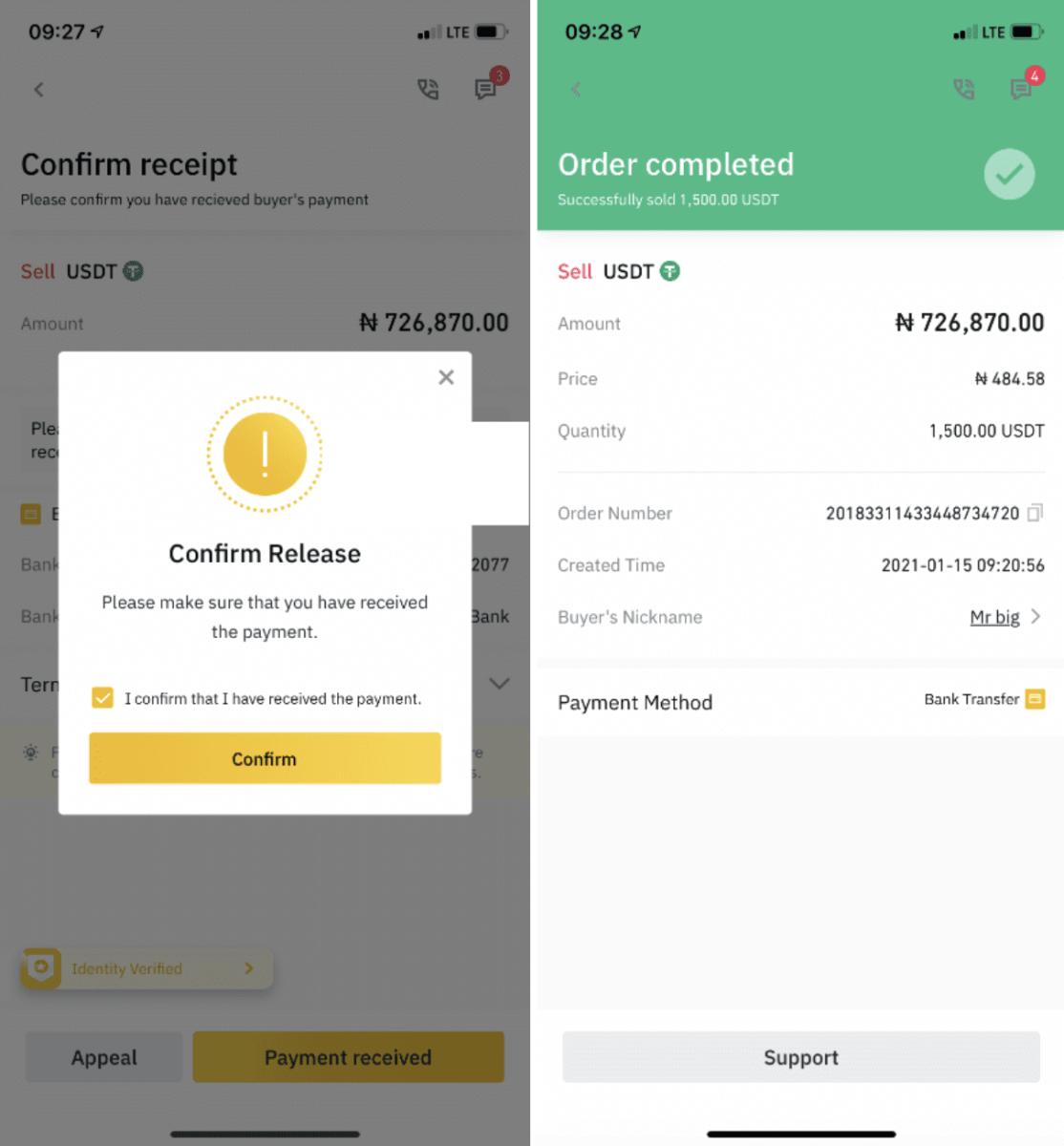
Жич :
Хэрэв танд гүйлгээ хийх явцад ямар нэгэн асуудал гарвал та хуудасны баруун дээд талд байрлах чат цонхыг ашиглан худалдан авагчтай холбоо барьж эсвэл " Давж заалдах " дээр дарж, манай харилцагчийн үйлчилгээний баг захиалга боловсруулахад тань туслах болно.
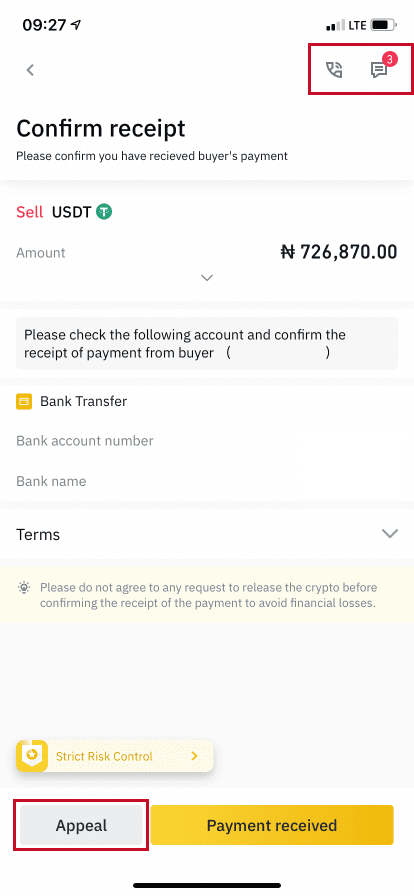
Байнга асуудаг асуултууд (FAQ)
Данс
Би яагаад Binance-аас имэйл хүлээн авч чадахгүй байна вэ?
Хэрэв та Binance-с илгээсэн имэйл хүлээн аваагүй бол доорх зааврыг дагаж имэйлийнхээ тохиргоог шалгана уу: 1. Та Binance бүртгэлдээ бүртгүүлсэн имэйл хаягаар нэвтэрсэн үү? Заримдаа та төхөөрөмж дээрх имэйлээсээ гарсан тул Binance-ийн имэйлийг харж чадахгүй байж магадгүй. Нэвтэрч, дахин сэргээнэ үү.
2. Та имэйлийнхээ спам хавтсыг шалгасан уу? Хэрэв таны цахим шуудангийн үйлчилгээ үзүүлэгч Binance имэйлийг таны спам хавтсанд оруулж байгааг олж мэдвэл Binance-н имэйл хаягийг цагаан жагсаалтад оруулснаар тэдгээрийг "аюулгүй" гэж тэмдэглэж болно. Үүнийг тохируулахын тулд та Binance имэйлийг хэрхэн цагаан жагсаалтад оруулах талаар лавлана уу.
Цагаан жагсаалтад орох хаягууд:
- [email protected]
- [email protected]
- [email protected]
- [email protected]
- [email protected]
- [email protected]
- [email protected]
- [email protected]
- [email protected]
- [email protected]
- [email protected]
- [email protected]
- [email protected]
- [email protected]
- [email protected]
4. Таны имэйлийн хайрцаг дүүрсэн үү? Хэрэв та хязгаарт хүрсэн бол имэйл илгээх, хүлээн авах боломжгүй болно. Та хуучин имэйлүүдийн заримыг устгаж, илүү олон имэйл илгээх зай гаргах боломжтой.
5. Боломжтой бол Gmail, Outlook гэх мэт нийтлэг имэйл домайнуудаас бүртгүүлээрэй.
Яагаад би SMS баталгаажуулах код хүлээн авч чадахгүй байна вэ?
Binance нь хэрэглэгчийн туршлагыг сайжруулахын тулд SMS баталгаажуулалтын хамрах хүрээг тасралтгүй сайжруулдаг. Гэсэн хэдий ч одоогоор дэмжигдээгүй улс орон, бүс нутаг байдаг. Хэрэв та SMS баталгаажуулалтыг идэвхжүүлж чадахгүй бол манай SMS хамрах хүрээний жагсаалтаас таны бүс нутаг хамрагдсан эсэхийг шалгана уу. Хэрэв таны бүс жагсаалтад ороогүй бол Google Authentication-г үндсэн хоёр хүчин зүйлийн баталгаажуулалт болгон ашиглана уу.
Та дараах гарын авлагыг үзэж болно: Google Authentication (2FA)-г хэрхэн идэвхжүүлэх вэ.
Хэрэв та SMS баталгаажуулалтыг идэвхжүүлсэн эсвэл манай дэлхийн SMS хамрах хүрээний жагсаалтад багтсан улс эсвэл бүс нутагт амьдарч байгаа ч SMS код хүлээн авах боломжгүй хэвээр байгаа бол дараах алхмуудыг хийгээрэй.
- Таны гар утас сүлжээний дохио сайн байгаа эсэхийг шалгаарай.
- Манай SMS кодын дугаарыг хааж болзошгүй вирусны эсрэг болон/эсвэл галт хана ба/эсвэл дуудлага хориглогч програмаа идэвхгүй болго.
- Гар утсаа дахин эхлүүлнэ үү.
- Оронд нь дуут баталгаажуулалтыг туршиж үзээрэй.
- SMS баталгаажуулалтыг дахин тохируулна уу, эндээс үзнэ үү.
Фьючерсийн урамшууллын ваучер/бэлэн мөнгөний ваучерыг хэрхэн эргүүлэн авах вэ
1. Бүртгэлийнхээ дүрс дээр товшоод бүртгэл рүүгээ нэвтэрсний дараа унадаг цэс эсвэл хяналтын самбараасаа [Урамшууллын төв]-г сонго. Эсвэл та https://www.binance.com/en/my/coupon хаягаар шууд зочлох эсвэл Binance App дээрх Бүртгэл эсвэл Бусад цэсээр дамжуулан урамшууллын төвд хандах боломжтой. 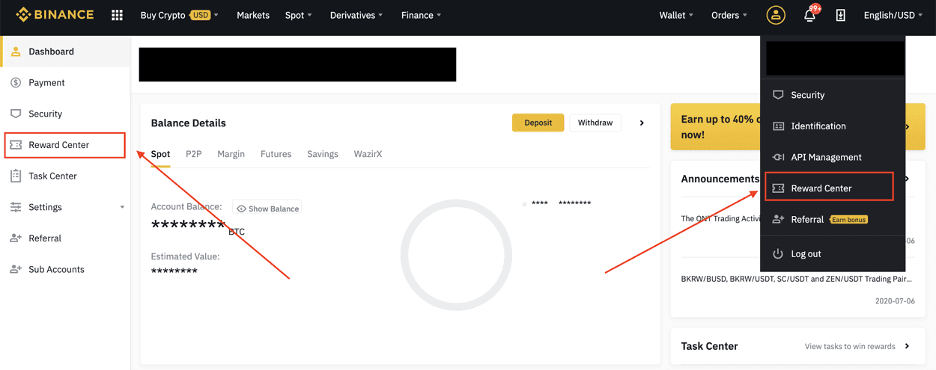
2. Та фьючерсийн урамшууллын ваучер эсвэл бэлэн мөнгөний эрхийн бичгээ хүлээн авсны дараа түүний нэрлэсэн үнэ, дуусах хугацаа, ашигласан бүтээгдэхүүнийг урамшууллын төвөөс харах боломжтой болно.
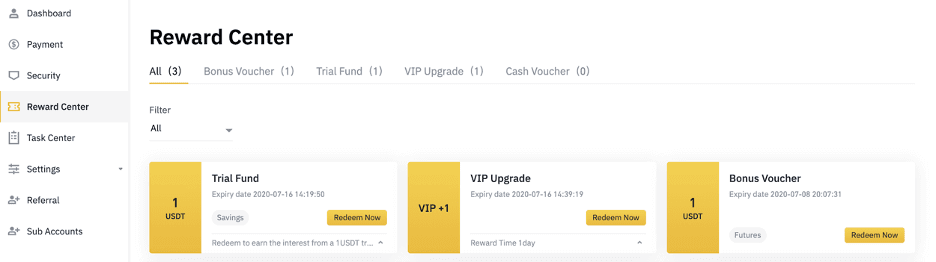
3. Хэрэв та харгалзах дансаа нээгээгүй бол эргүүлэн авах товчийг дарахад попап цонх нээгдэнэ. Хэрэв танд холбогдох данс байгаа бол ваучерыг эргүүлэн авах үйл явцыг баталгаажуулах цонх гарч ирнэ. Амжилттай зарцуулсны дараа та баталгаажуулах товчийг дарснаар үлдэгдлийг шалгахын тулд харгалзах данс руугаа орж болно.
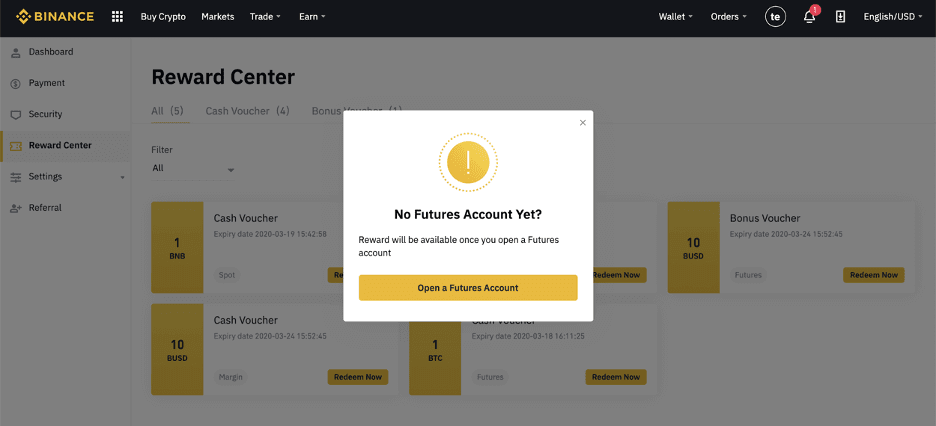
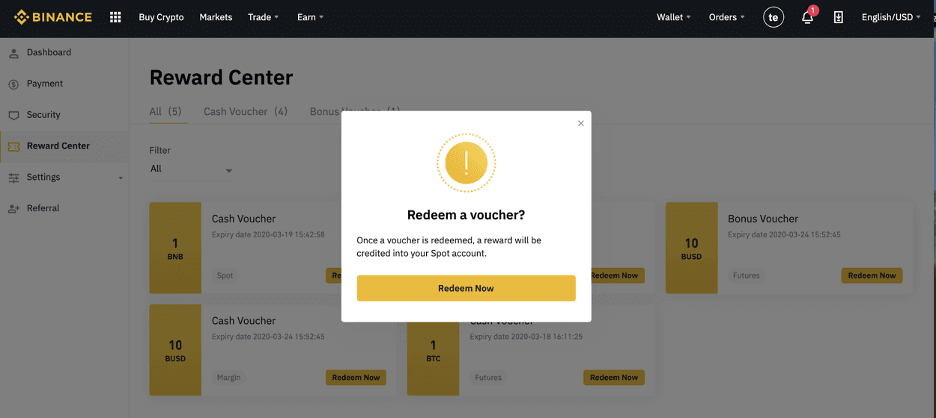
4. Та одоо ваучерыг амжилттай зарцууллаа. Шагналыг таны харгалзах түрийвч рүү шууд оруулах болно.
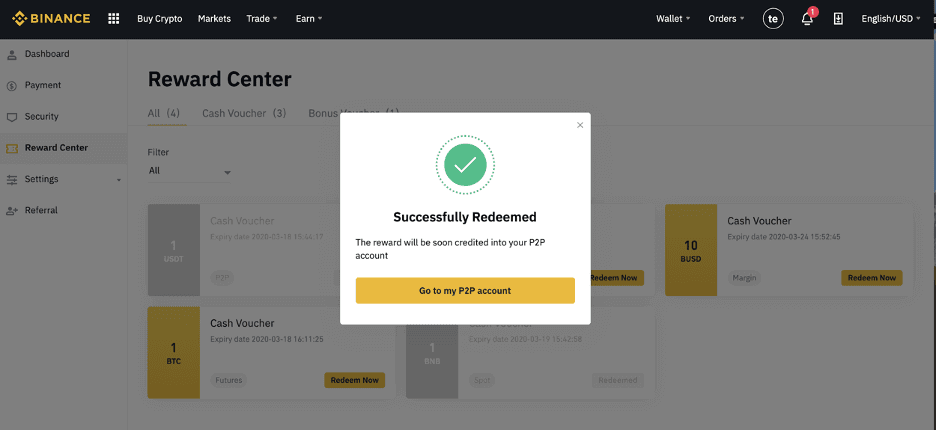
Баталгаажуулалт
Би яагаад нэмэлт гэрчилгээний мэдээллийг өгөх ёстой вэ?
Ховор тохиолдолд, хэрэв таны селфи таны өгсөн иргэний үнэмлэхтэй таарахгүй бол та нэмэлт бичиг баримт бүрдүүлж, гараар баталгаажуулахыг хүлээх хэрэгтэй болно. Гарын авлагын баталгаажуулалтад хэдэн өдөр зарцуулагдаж болохыг анхаарна уу. Binance нь хэрэглэгчийн бүх мөнгийг баталгаажуулахын тулд таниулах иж бүрэн үйлчилгээг ашигладаг тул мэдээлэл бөглөхдөө таны өгсөн материал шаардлагад нийцэж байгаа эсэхийг шалгана уу.
Кредит/дебит картаар крипто худалдаж авах иргэний үнэмлэх
Тогтвортой, нийцтэй fiat гарцыг хангахын тулд зээлийн дебит картаар крипто худалдаж авах хэрэглэгчид Иргэний үнэмлэхийг баталгаажуулах шаардлагатай. Binance акаунтын үнэмлэхийг баталгаажуулсан хэрэглэгчид нэмэлт мэдээлэл шаардахгүйгээр крипто худалдаж авах боломжтой болно. Нэмэлт мэдээлэл өгөх шаардлагатай хэрэглэгчид дараагийн удаад кредит эсвэл дебит картаар крипто худалдан авалт хийхийг оролдох үед сануулга өгөх болно.
Дууссан Иргэний үнэмлэх баталгаажуулалтын түвшин бүр доор жагсаасан гүйлгээний хязгаарыг нэмэгдүүлнэ. Бүх гүйлгээний хязгаарууд нь ашигласан валютаас үл хамааран Евро (€)-ийн үнээр тогтоогдсон тул валютын ханшаас хамааран бусад валютуудад бага зэрэг өөрчлөгдөнө.
Үндсэн мэдээлэл
Энэхүү баталгаажуулалтад хэрэглэгчийн нэр, хаяг, төрсөн он сар өдөр шаардлагатай.
Биеийн царайны баталгаажуулалт
- Гүйлгээний хязгаар: өдөрт 5000 евро.
Энэхүү баталгаажуулалтын түвшинд хэн болохыг батлахын тулд хүчинтэй зургийн үнэмлэхний хуулбар, сельфи хийх шаардлагатай болно. Нүүр царайг шалгахад Binance App суулгасан ухаалаг утас эсвэл вэбкамертай PC/Mac шаардлагатай.
Хаягийн баталгаажуулалт
- Гүйлгээний хязгаар: өдөрт 50,000 евро.
Хязгаарлалтаа нэмэгдүүлэхийн тулд та биеийн байцаалт, хаягийн баталгаажуулалтыг (хаяг нотлох) бөглөх шаардлагатай.
Хэрэв та өдөр тутмынхаа хязгаарыг өдөрт 50,000 еврогоос дээш болгохыг хүсвэл хэрэглэгчийн тусламжтай холбогдоно уу.
Би яагаад [Verified Plus] баталгаажуулалтыг бөглөх шаардлагатай байна вэ?
Хэрэв та крипто худалдаж авах, худалдах хязгаараа нэмэгдүүлэх эсвэл бүртгэлийн нэмэлт функцуудыг нээхийг хүсвэл [Verified Plus] баталгаажуулалтыг бөглөх шаардлагатай. Дараах алхмуудыг дагана уу:
Өөрийн хаягаа оруулаад [ Үргэлжлүүлэх ] дээр дарна уу. 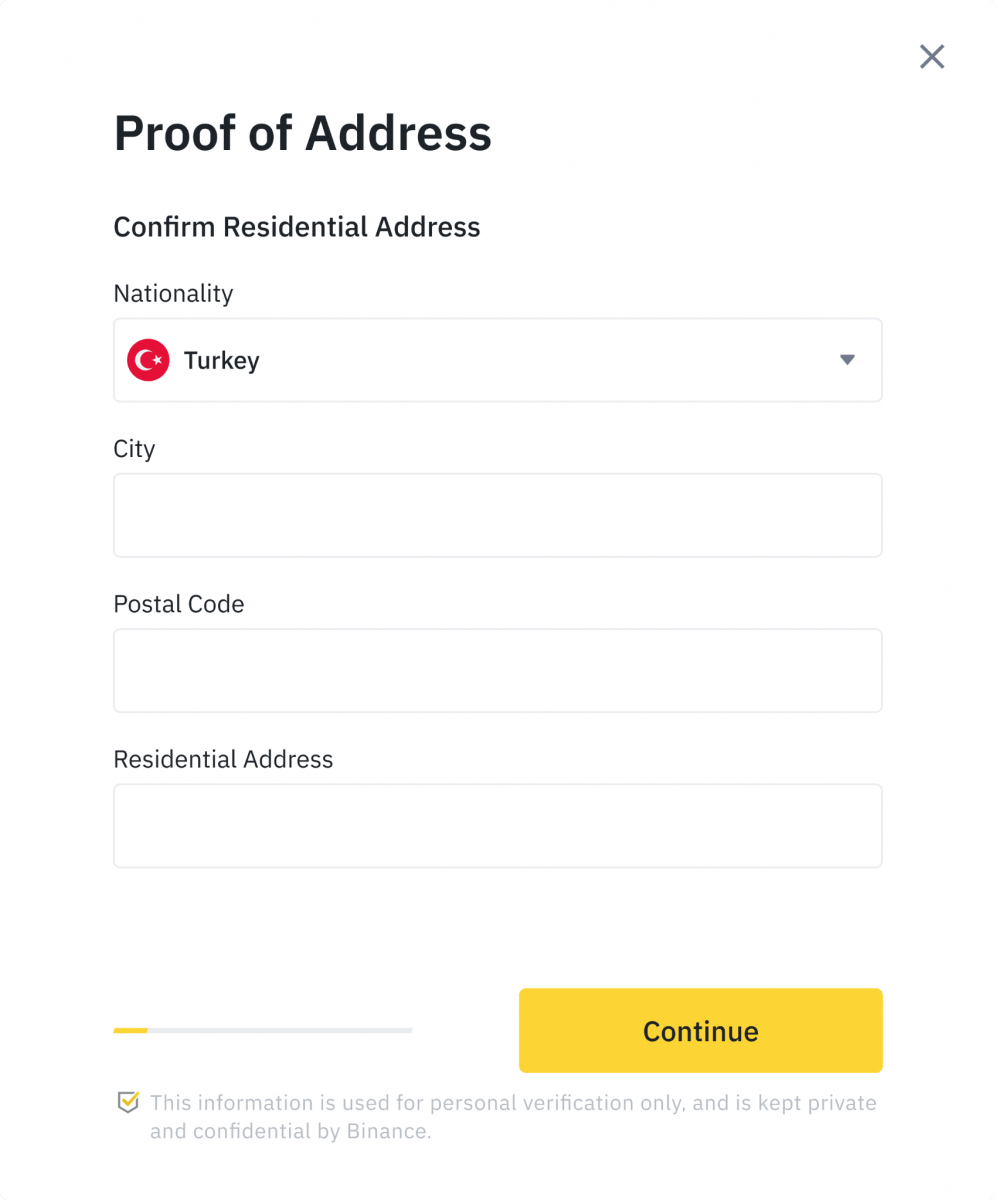
Хаягийн баталгаагаа байршуулна уу. Энэ нь таны банкны хуулга эсвэл үйлчилгээний төлбөр байж болно. Илгээхийн тулд [ Баталгаажуулах ] дээр дарна уу. Таныг [Хувийн баталгаажуулалт]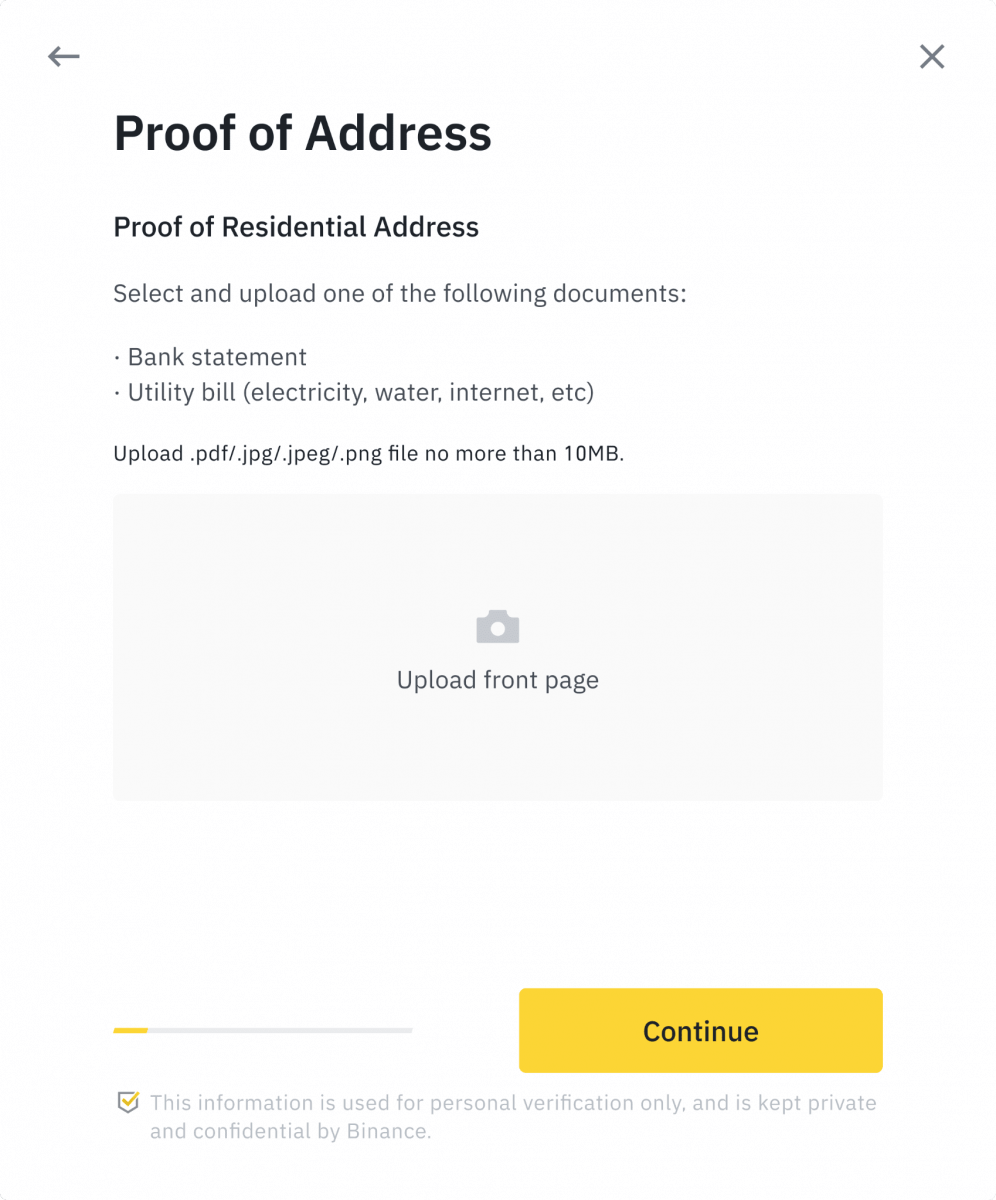
руу буцаан шилжүүлэх ба баталгаажуулалтын статус нь [Хянаж байна] гэж харагдах болно . Зөвшөөрөгдөх хүртэл тэвчээртэй хүлээнэ үү.
Хадгаламж
Таг/санамж гэж юу вэ, яагаад би крипто мөнгө байршуулахдаа үүнийг оруулах шаардлагатай байна вэ?
Шошго эсвэл санамж нь хадгаламжийг тодорхойлох, зохих дансанд кредит оруулах зорилгоор данс бүрт оноогдсон өвөрмөц танигч юм. BNB, XEM, XLM, XRP, KAVA, ATOM, BAND, EOS гэх мэт тодорхой криптод байршуулахдаа үүнийг амжилттай кредитжүүлэхийн тулд зохих шошго эсвэл санамж бичгийг оруулах шаардлагатай.
Миний мөнгө ирэхэд хэр хугацаа шаардагдах вэ? Гүйлгээний хураамж хэд вэ?
Binance дээрх хүсэлтээ баталгаажуулсны дараа блокчейн дээр гүйлгээг баталгаажуулахад цаг хугацаа шаардагдана. Баталгаажуулах хугацаа нь блокчэйн болон одоогийн сүлжээний урсгалаас хамаарч өөр өөр байна. Жишээлбэл, хэрэв та USDT байршуулж байгаа бол Binance ERC20, BEP2, TRC20 сүлжээг дэмждэг. Та авах гэж буй платформоосоо хүссэн сүлжээгээ сонгоод, авах дүнгээ оруулаад холбогдох гүйлгээний шимтгэлийг харах боломжтой.
Сүлжээ гүйлгээг баталгаажуулсны дараа удалгүй мөнгө таны Binance дансанд орох болно.
Хэрэв та хадгаламжийн хаягаа буруу оруулсан эсвэл дэмжигдээгүй сүлжээ сонгосон бол таны мөнгө устах болно гэдгийг анхаарна уу. Гүйлгээг баталгаажуулахын өмнө үргэлж сайтар шалгаарай.
Гүйлгээний түүхийг хэрхэн шалгах вэ?
Та өөрийн хадгаламж эсвэл мөнгө авсан байдлын төлөвийг [Түрүүвч] - [Тойм] - [Гүйлгээний түүх] хэсгээс шалгах боломжтой.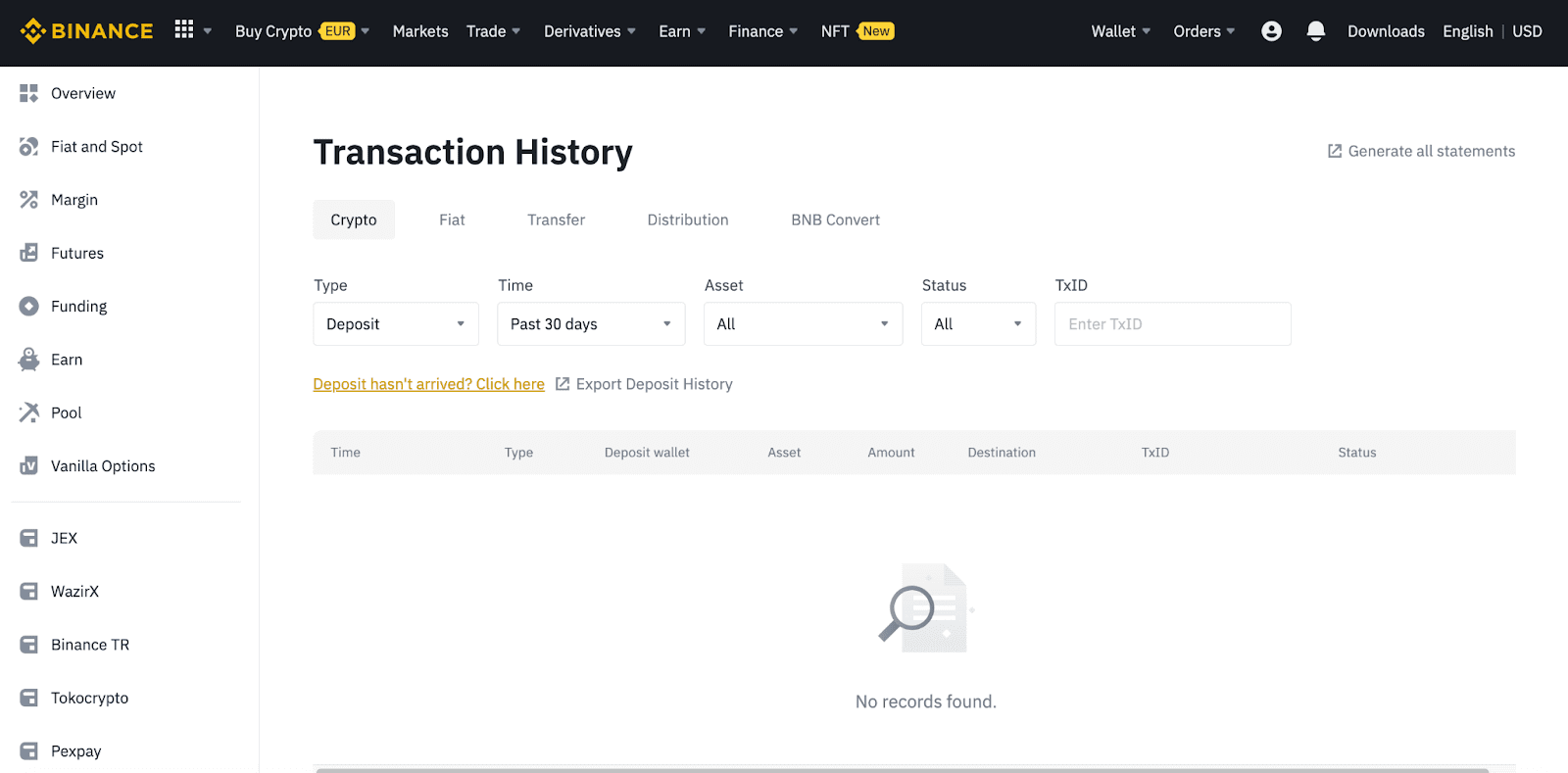
Хэрэв та энэ програмыг ашиглаж байгаа бол [ Түрийвч ] - [ Тойм ] - [ Толбо ] руу очоод баруун талд байгаа [ Гүйлгээний түүх
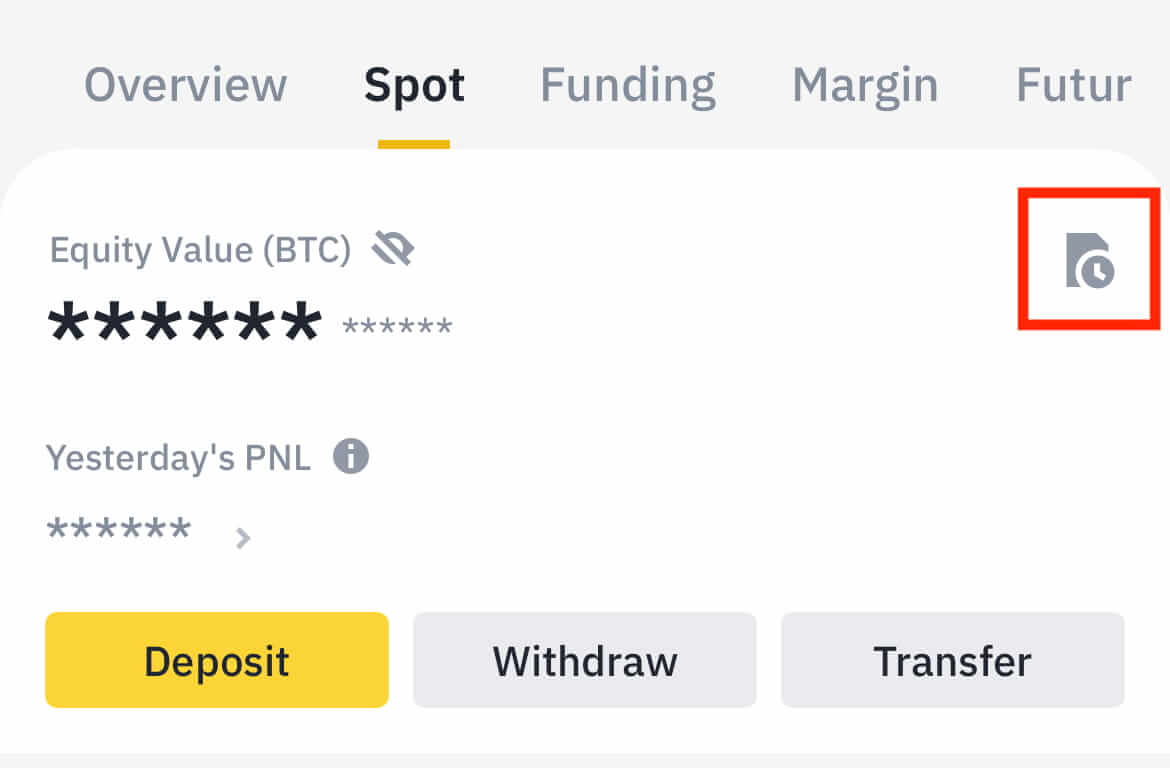
] дүрс дээр товшино уу. Хэрэв та криптовалют эзэмшдэггүй бол [Crypto худалдаж авах] дээр дарж P2P арилжаанаас худалдан авах боломжтой.
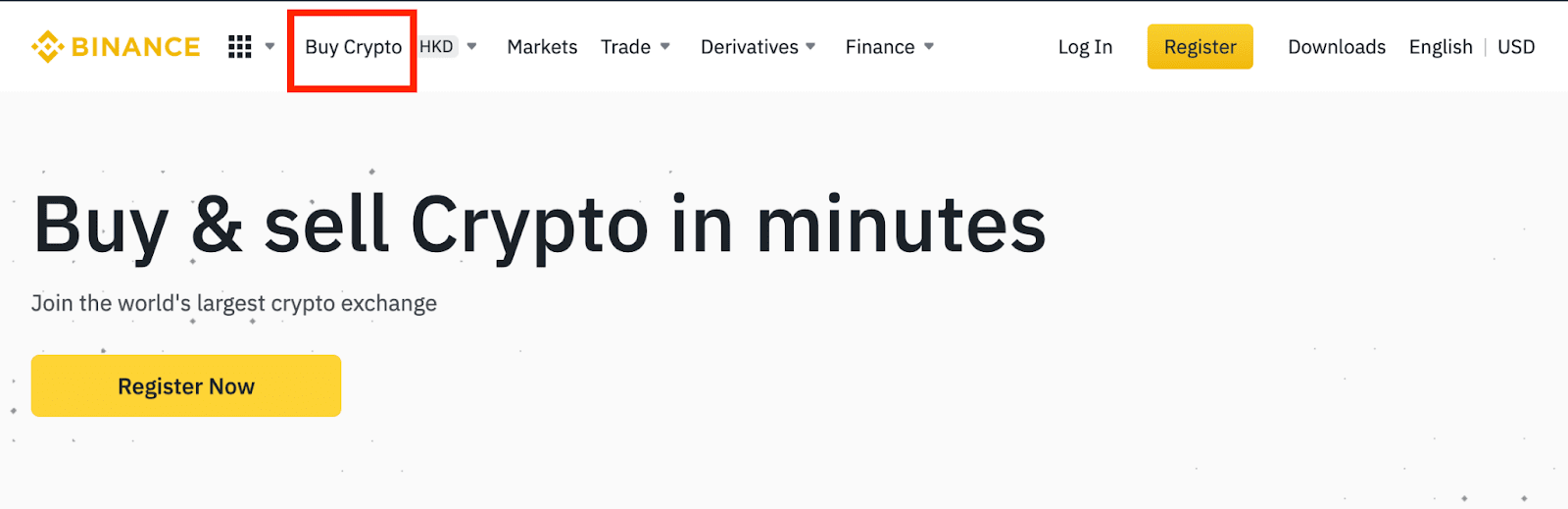
Яагаад миний хадгаламжийг шилжүүлээгүй юм бэ?
Яагаад миний хадгаламжийг одоо болтол тооцоогүй байна вэ?
Гадаад платформоос Binance руу мөнгө шилжүүлэх нь гурван үе шаттай:
- Гадаад платформоос татан авалт
- Блокчейн сүлжээний баталгаажуулалт
- Binance таны дансанд мөнгийг шилжүүлдэг
Та криптогоо татаж буй платформ дээр "дууссан" эсвэл "амжилттай" гэж тэмдэглэгдсэн хөрөнгийг татан авалт нь блокчэйн сүлжээнд амжилттай дамжуулагдсан гэсэн үг юм. Гэсэн хэдий ч тухайн гүйлгээг бүрэн баталгаажуулж, таны криптогоо буцааж авах гэж буй платформд шилжүүлэхэд хэсэг хугацаа шаардагдана. Шаардлагатай "сүлжээний баталгаажуулалт" -ын хэмжээ нь өөр өөр блокчейн хувьд өөр өөр байдаг.
Жишээ нь:
- Алис өөрийн Binance хэтэвчиндээ 2 BTC байршуулахыг хүсч байна. Эхний алхам бол түүний хувийн түрийвчнээсээ Binance руу мөнгө шилжүүлэх гүйлгээг үүсгэх явдал юм.
- Гүйлгээг үүсгэсний дараа Алис сүлжээний баталгаажуулалтыг хүлээх хэрэгтэй. Тэрээр Binance дансандаа хүлээгдэж буй хадгаламжийг харах боломжтой болно.
- Хадгаламж дуусах хүртэл мөнгө түр хугацаанд боломжгүй болно (1 сүлжээний баталгаажуулалт).
- Хэрэв Алис эдгээр мөнгөө авахаар шийдсэн бол 2 сүлжээний баталгаажуулалтыг хүлээх хэрэгтэй.
Сүлжээний түгжрэлийн улмаас таны гүйлгээг боловсруулахад ихээхэн саатал гарч болзошгүй. Та TxID (гүйлгээний ID) ашиглан өөрийн хөрөнгийн шилжүүлгийн статусыг блокчейн хөтөч ашиглан хайж болно.
- Хэрэв гүйлгээ нь блокчэйн сүлжээний зангилаагаар бүрэн батлагдаагүй эсвэл манай системээс тогтоосон сүлжээний баталгаажуулалтын хамгийн бага хэмжээнд хүрээгүй бол түүнийг боловсруулж дуустал тэвчээртэй хүлээнэ үү. Гүйлгээ баталгаажсан үед Binance таны дансанд мөнгийг шилжүүлнэ.
- Хэрэв гүйлгээ блокчэйнээр баталгаажсан боловч таны Binance дансанд ороогүй бол та Хадгаламжийн статусын асуулгаас хадгаламжийн статусыг шалгаж болно. Дараа нь та хуудас дээрх зааврыг дагаж бүртгэлээ шалгах эсвэл асуудлын талаар лавлагаа илгээх боломжтой.
Би блокчэйн дээрх гүйлгээний статусыг хэрхэн шалгах вэ?
Binance данс руугаа нэвтэрч, [Түрүүвч] - [Тойм] - [Гүйлгээний түүх] дээр дарж криптовалютын хадгаламжийн бүртгэлийг харна уу. Дараа нь [TxID] дээр дарж гүйлгээний дэлгэрэнгүйг шалгана уу.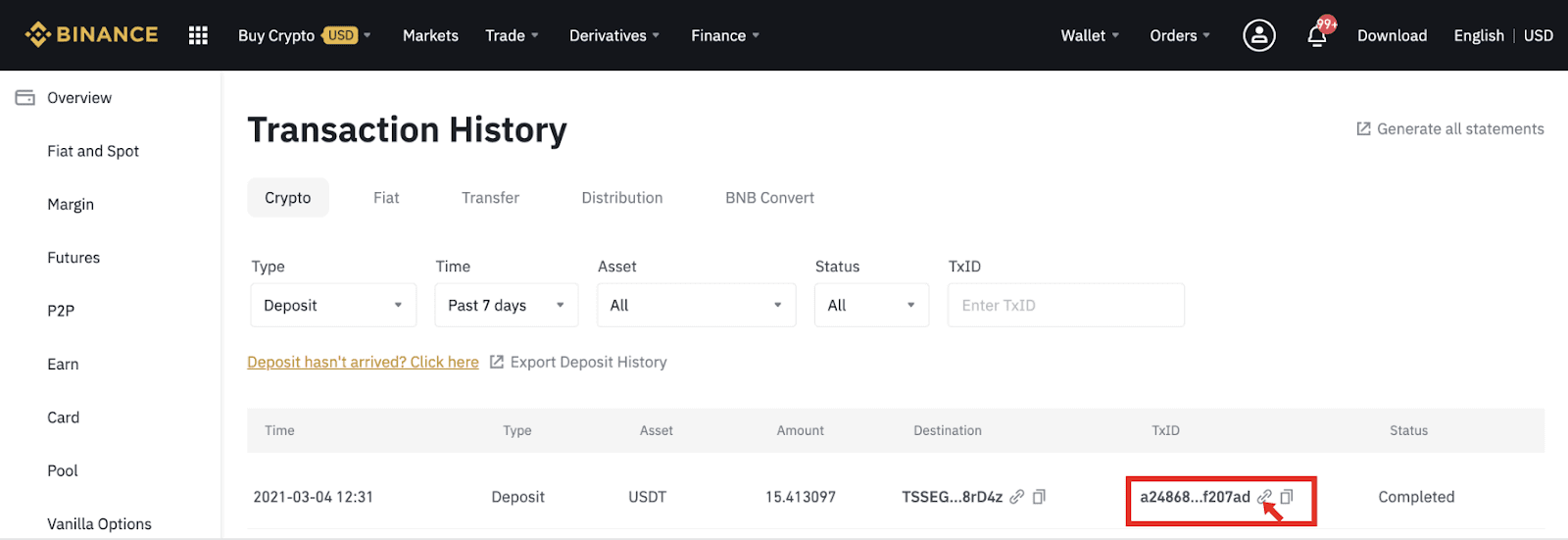
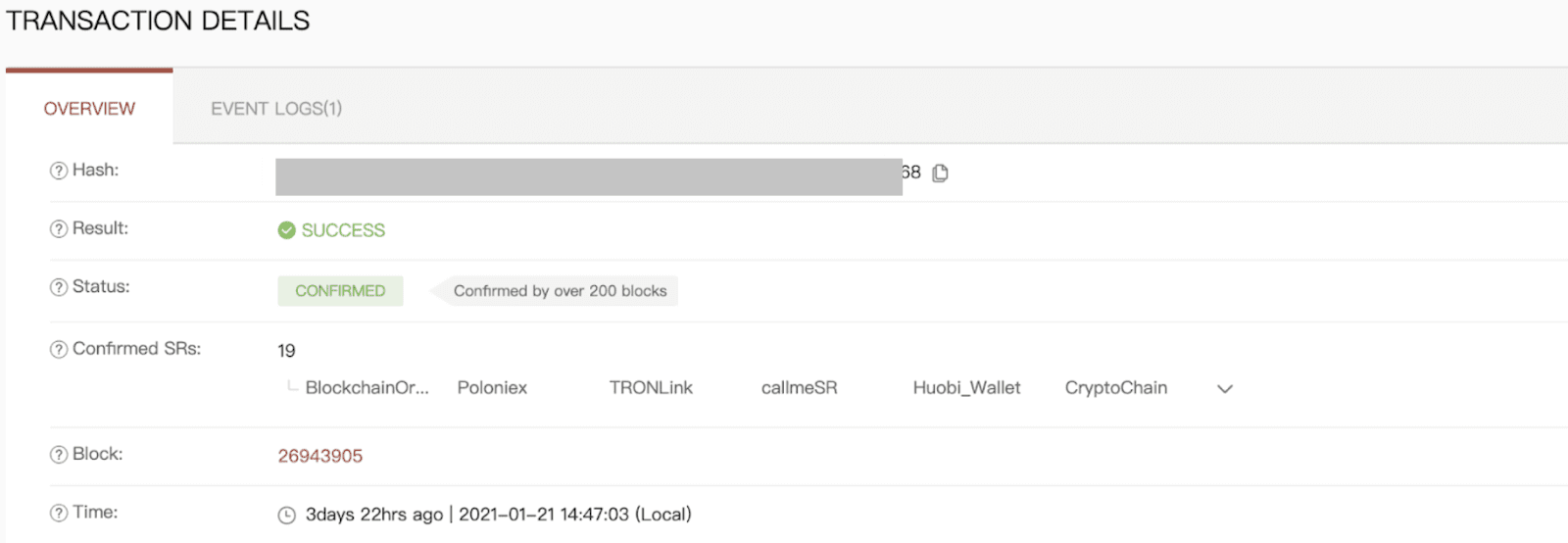
Худалдаа
Хязгаарлалтын захиалга гэж юу вэ
Хязгаарлалтын захиалга гэдэг нь захиалгын дэвтэрт тодорхой хязгаарын үнэ бүхий захиалга юм. Зах зээлийн захиалга шиг шууд хэрэгжихгүй. Үүний оронд зах зээлийн үнэ таны хязгаарт (эсвэл илүү сайн) хүрсэн тохиолдолд л хязгаарын захиалга гүйцэтгэгдэх болно. Тиймээс та зах зээлийн одоогийн үнээс хямд үнээр худалдаж авах эсвэл өндөр үнээр зарахдаа хязгаартай захиалга ашиглаж болно.
Жишээлбэл, та 1 BTC-ийг 60,000 доллараар худалдан авах хязгаарын захиалга өгдөг бөгөөд одоогийн BTC үнэ 50,000 байна. Таны тогтоосон хэмжээнээс ($60,000) илүү үнэтэй тул таны хязгаарын захиалга нэн даруй 50,000 доллараар бөглөгдөнө.
Үүний нэгэн адил, хэрэв та 1 BTC-ийг 40,000 доллараар зарах хязгаарын захиалга өгвөл одоогийн BTC үнэ 50,000 доллар байна. Энэ нь 40,000 доллараас илүү үнэтэй тул захиалга нэн даруй 50,000 доллараар бөглөнө.
| Зах зээлийн захиалга | Хязгаарлалтын захиалга |
| Зах зээлийн үнээр хөрөнгө худалдаж авдаг | Тогтоосон үнээр эсвэл түүнээс дээш хөрөнгө худалдаж авдаг |
| Шууд дүүргэнэ | Зөвхөн захиалгын хязгаарын үнэ эсвэл түүнээс дээш үнээр бөглөнө |
| Гарын авлага | Урьдчилан тохируулж болно |
Зах зээлийн захиалга гэж юу вэ
Зах зээлийн захиалгыг захиалга өгөх үед зах зээлийн одоогийн үнээр аль болох хурдан гүйцэтгэдэг. Та үүнийг худалдан авах, худалдах захиалга хийхэд ашиглаж болно.
Та худалдан авах эсвэл худалдах зах зээлийн захиалга өгөхийн тулд [Хэмжээ] эсвэл [Нийт]-ийг сонгож болно. Жишээлбэл, хэрэв та тодорхой хэмжээний БСТ худалдаж авахыг хүсвэл дүнг шууд оруулж болно. Харин та 10,000 USDT гэх мэт тодорхой хэмжээний хөрөнгөөр БСТ худалдаж авахыг хүсвэл [Нийт]-г ашиглан худалдан авах захиалгаа өгч болно.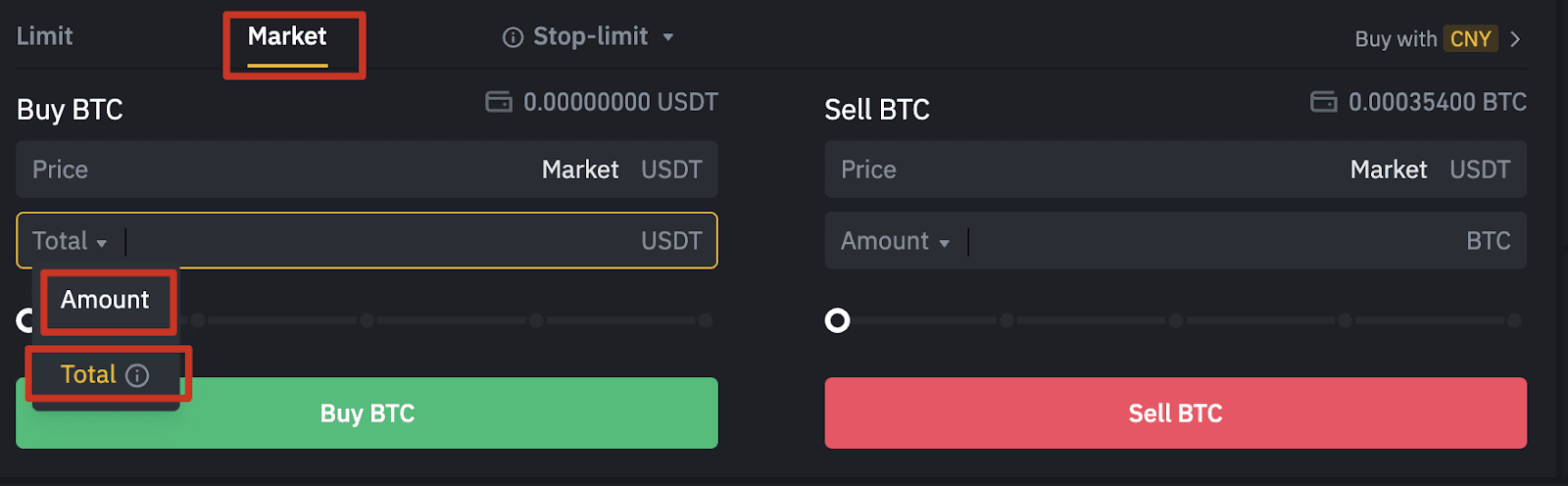
Миний Spot арилжааны үйл ажиллагааг хэрхэн үзэх вэ
Та арилжааны интерфейсийн доод хэсэгт байрлах "Захиалга ба албан тушаал" самбараас спот арилжааны үйл ажиллагаагаа харах боломжтой. Нээлттэй захиалгын статус болон өмнө нь гүйцэтгэсэн захиалгыг шалгахын тулд табуудын хооронд сэлгэхэд л хангалттай.
1. Нээлттэй захиалга
[Нээлттэй захиалга] табын доор та нээлттэй захиалгын дэлгэрэнгүй мэдээллийг харах боломжтой, үүнд:- Захиалгын огноо
- Худалдааны хос
- Захиалгын төрөл
- Захиалгын үнэ
- Захиалгын дүн
- дүүргэсэн %
- Нийт дүн
- Өдөөгч нөхцөл (хэрэв байгаа бол)

Зөвхөн одоогийн нээлттэй захиалгыг харуулахын тулд [Бусад хосыг нуух] нүдийг чагтална уу. 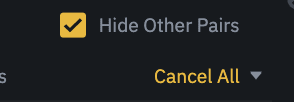
Одоогийн таб дээрх бүх нээлттэй захиалгыг цуцлахын тулд [Бүгдийг цуцлах] дээр товшоод цуцлах захиалгын төрлийг сонгоно уу.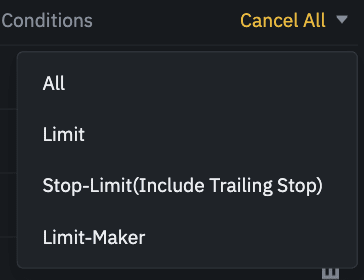
2. Захиалгын түүх
Захиалгын түүх нь тодорхой хугацаанд таны бөглөсөн болон дуусаагүй захиалгын бүртгэлийг харуулдаг. Та захиалгын дэлгэрэнгүй мэдээллийг үзэх боломжтой, үүнд:- Захиалгын огноо
- Худалдааны хос
- Захиалгын төрөл
- Захиалгын үнэ
- Захиалгын дүнг бөглөсөн
- дүүргэсэн %
- Нийт дүн
- Өдөөгч нөхцөл (хэрэв байгаа бол)

3. Худалдааны түүх
Худалдааны түүх нь тухайн хугацаанд таны гүйцэтгэсэн захиалгын бүртгэлийг харуулдаг. Та мөн гүйлгээний хураамж болон өөрийн үүргийг (зах зээлд оролцогч эсвэл хүлээн авагч) шалгаж болно.Худалдааны түүхийг үзэхийн тулд шүүлтүүрийг ашиглан огноог тохируулаад [Хайлт] дээр дарна уу .
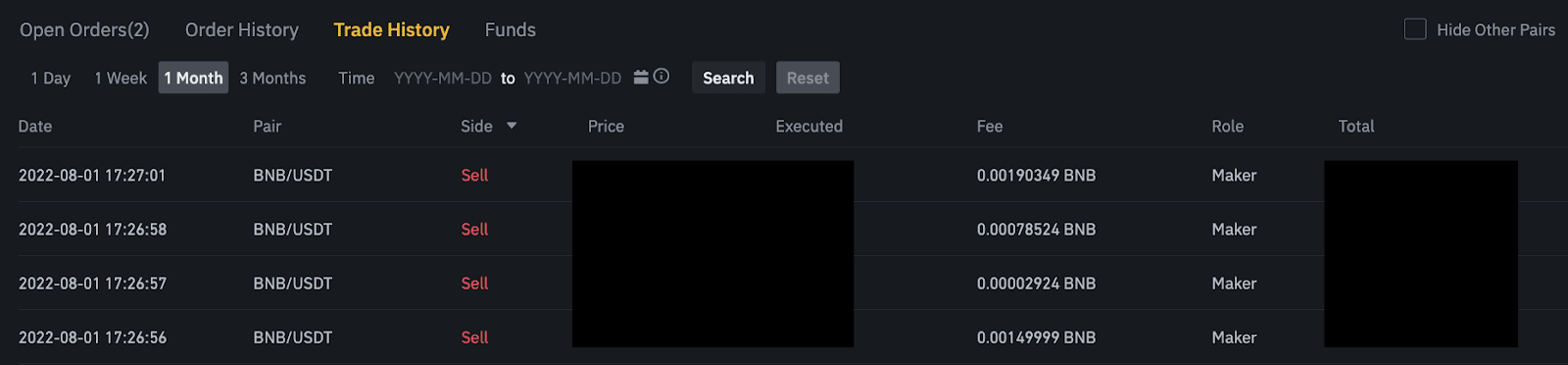
4. Сангууд
Та өөрийн Spot түрийвчнээсээ зоос, нийт үлдэгдэл, бэлэн үлдэгдэл, эрэмбэлэгдсэн хөрөнгө, тооцоолсон BTC/fiat үнэ зэрэг боломжтой хөрөнгийн дэлгэрэнгүй мэдээллийг харах боломжтой.
Боломжит үлдэгдэл гэдэг нь таны захиалга хийхэд ашиглаж болох хөрөнгийн хэмжээг хэлнэ гэдгийг анхаарна уу.

Татгалзах
Миний мөнгө яагаад одоо ирсэн бэ?
Би Binance-аас өөр бирж/түрийвч рүү мөнгө татсан боловч мөнгөө хараахан аваагүй байна. Яагаад?Binance данснаасаа өөр бирж эсвэл хэтэвч рүү мөнгө шилжүүлэх нь гурван алхамыг хамарна:
- Binance дээр мөнгө татах хүсэлт
- Блокчейн сүлжээний баталгаажуулалт
- Харгалзах платформ дээр байршуулах
Ер нь TxID(Гүйлгээний ID) нь 30-60 минутын дотор үүсгэгдэх бөгөөд энэ нь Binance татан авалтын гүйлгээг амжилттай цацсаныг илтгэнэ.
Гэсэн хэдий ч тухайн гүйлгээг баталгаажуулах хүртэл хэсэг хугацаа шаардагдах ба очих газрын түрийвч рүү мөнгө орох хүртэл илүү урт хугацаа шаардагдана. Шаардлагатай сүлжээний баталгаажуулалтын хэмжээ нь өөр өөр блокчейн хувьд өөр өөр байдаг.
Жишээ нь:
- Биткойны гүйлгээ нь 1 сүлжээний баталгаажуулалтад хүрсний дараа таны БСТ таны харгалзах дансанд орсон эсэхийг баталгаажуулна.
- Үндсэн хадгаламжийн гүйлгээ 2 сүлжээний баталгаажуулалтад хүрэх хүртэл таны хөрөнгийг түр хугацаагаар царцаах болно.
Жич :
- Хэрэв блокчейн судлаач гүйлгээг баталгаажуулаагүй гэж үзвэл баталгаажуулах үйл явц дуустал хүлээнэ үү. Энэ нь блокчейн сүлжээнээс хамаарч өөр өөр байдаг.
- Хэрэв блокчэйн судлаач гүйлгээ аль хэдийн баталгаажсан бол таны мөнгийг амжилттай илгээсэн гэсэн үг бөгөөд бид энэ талаар нэмэлт тусламж үзүүлэх боломжгүй болно. Та нэмэлт тусламж авахын тулд очих хаягийн эзэмшигч/тусламжийн багтай холбоо барина уу.
- Хэрэв и-мэйл мессежийн баталгаажуулах товчийг дарснаас хойш 6 цагийн дараа TxID-г үүсгээгүй бол манай Хэрэглэгчийн тусламж үйлчилгээтэй холбогдож, холбогдох гүйлгээний буцаан таталтын түүхийн дэлгэцийн агшинг хавсаргана уу. Хэрэглэгчийн үйлчилгээний төлөөлөгч танд цаг тухайд нь туслахын тулд дээрх мэдээллийг оруулсан эсэхээ шалгана уу.
Би блокчэйн дээрх гүйлгээний статусыг хэрхэн шалгах вэ?
Binance руу нэвтэрч , [Түрийвч]-[Тойм]-[Гүйлгээний түүх] дээр дарж криптовалютын гаргасан бүртгэлээ олоорой. Хэрэв [Төлөв] нь гүйлгээ "боловсруулж" байгааг харуулж байвал баталгаажуулах үйл явц дуустал хүлээнэ үү.
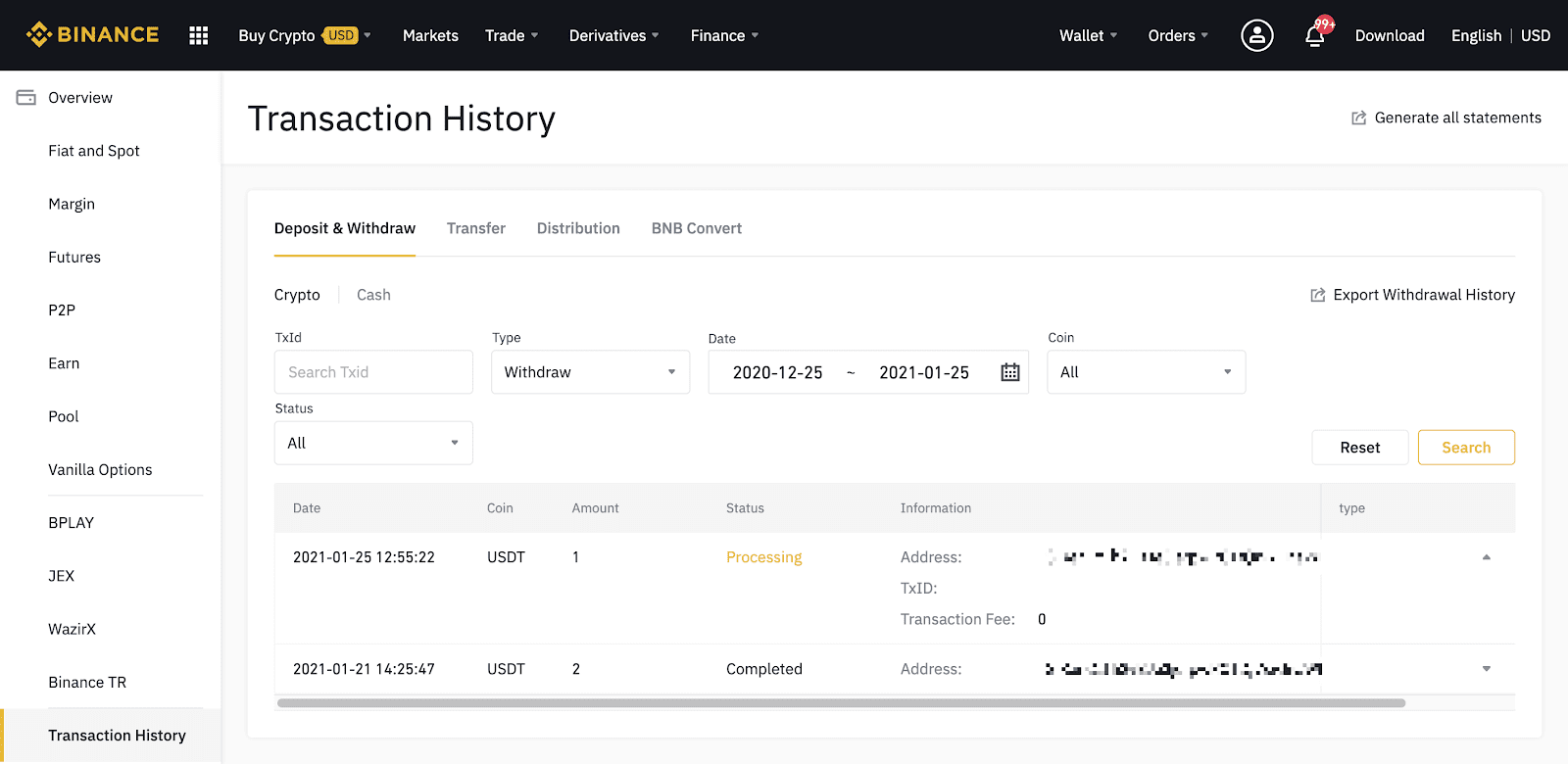
Хэрэв [Төлөв] нь гүйлгээ "Дууссан" гэж харагдаж байвал та [TxID] дээр дарж блок хайгчаас гүйлгээний дэлгэрэнгүйг шалгах боломжтой.
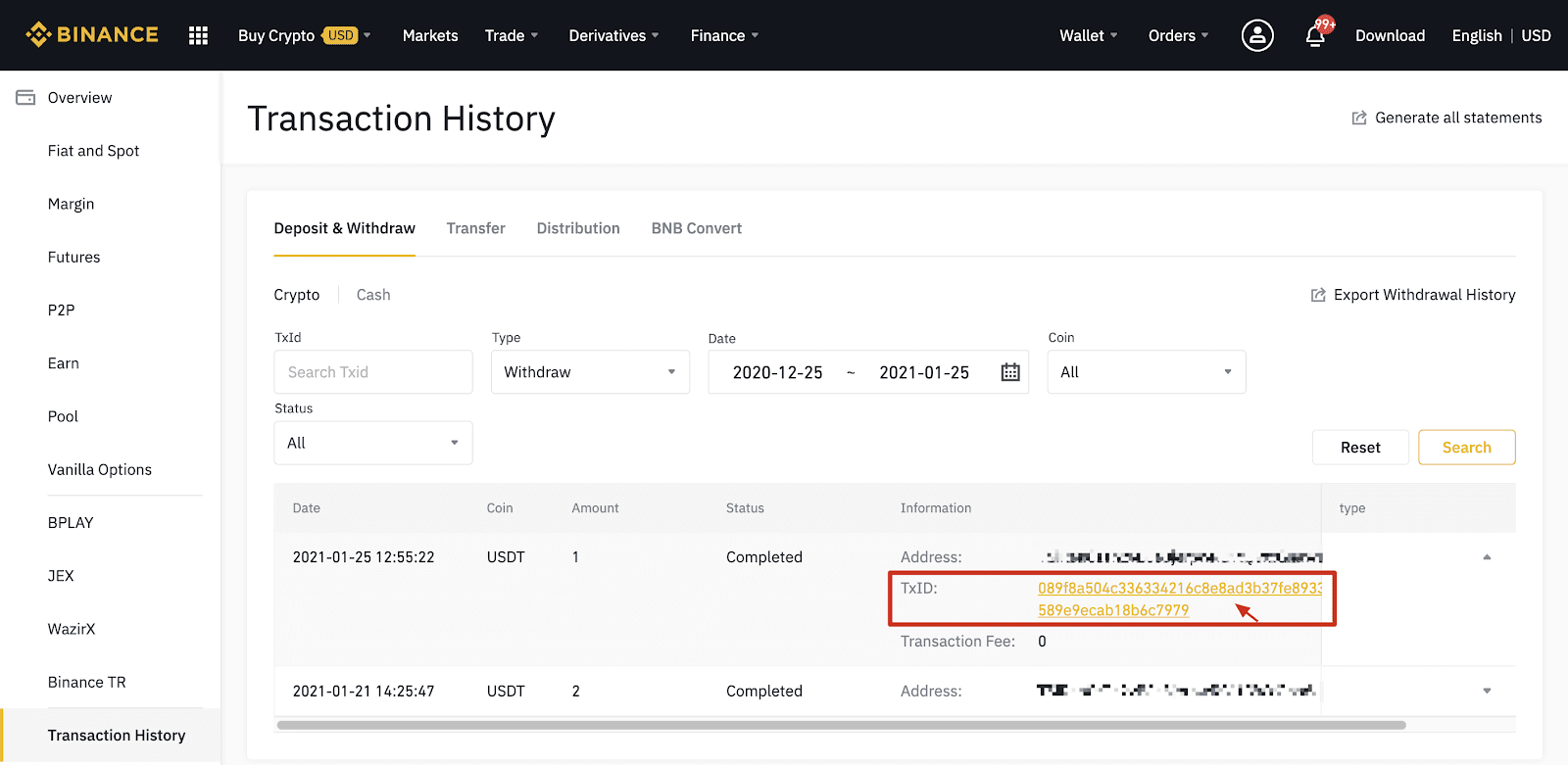
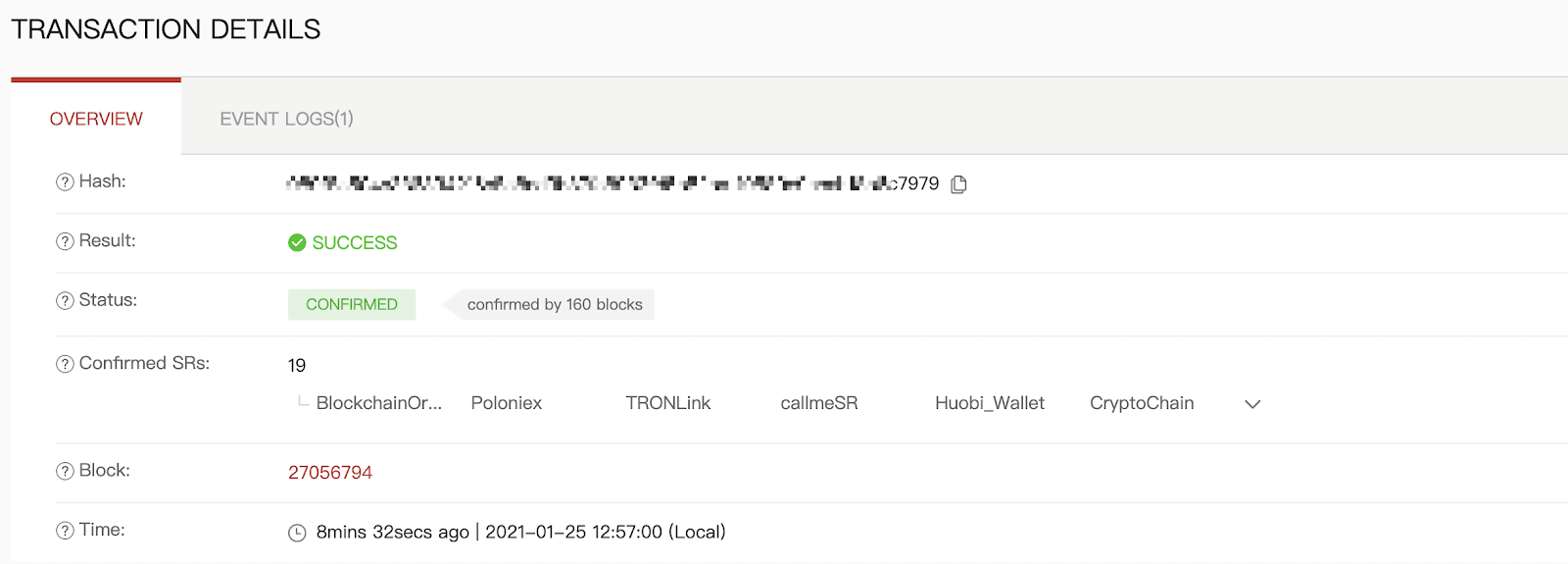
Буруу хаяг руу мөнгө татах
Аюулгүй байдлын баталгаажуулалтад хамрагдсаны дараа [Илгээх] дээр дармагц манай систем мөнгө татах үйл явцыг эхлүүлдэг. Татгалзсаныг баталгаажуулсан и-мэйлүүдийг гарчгийн мөрөөр нь тодорхойлж болно: “[Binance] Татгалзах хүсэлт……”. 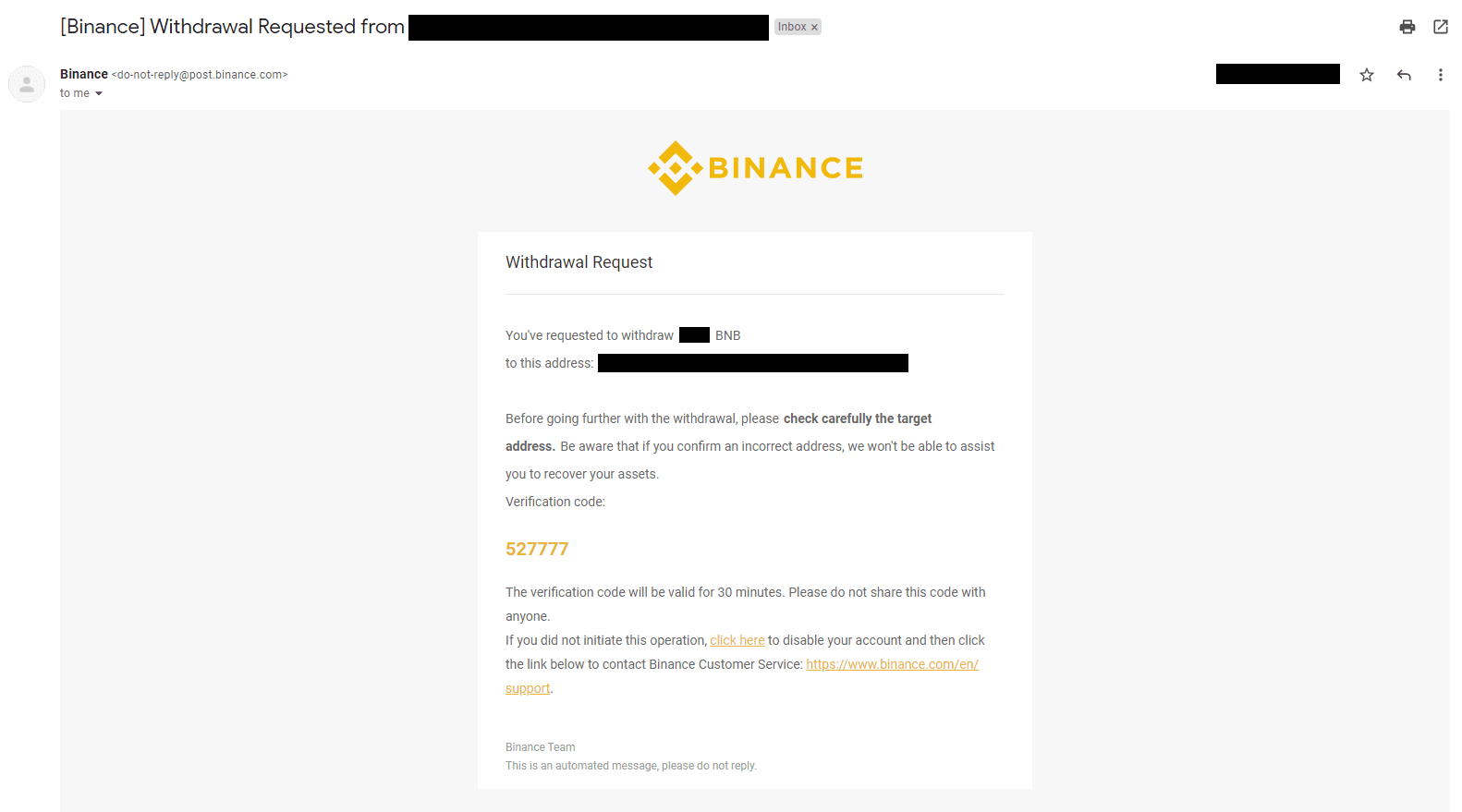
Хэрэв та буруу хаягаар мөнгөө андуурч авсан бол бид таны мөнгийг хүлээн авагчийн байршлыг тогтоож, танд нэмэлт тусламж үзүүлэх боломжгүй. Хэрэв та зоосон мөнгөө буруу хаяг руу илгээсэн бөгөөд энэ хаягийн эзнийг таньдаг бол тухайн платформын хэрэглэгчийн дэмжлэгтэй холбоо барихыг зөвлөж байна.
P2P бирж дээр миний харж буй саналыг Binance өгдөг үү?
P2P саналын жагсаалтын хуудаснаас таны харж буй саналуудыг Binance санал болгодоггүй. Binance нь худалдааг хөнгөвчлөх платформ болж үйлчилдэг ч саналуудыг хувь хүн бүрээр хангадаг.
P2P худалдаачин хүний хувьд би хэрхэн хамгаалагдсан бэ?
Бүх онлайн арилжаа нь эскроугаар хамгаалагдсан. Зар байршуулах үед зар сурталчилгааны крипто хэмжээг худалдагчийн p2p түрийвчнээс автоматаар нөөцөлдөг. Энэ нь хэрэв худалдагч таны мөнгийг аваад зугтаж, таны криптог гаргахгүй бол манай харилцагчийн дэмжлэг танд нөөц хөрөнгөөс криптог гаргах боломжтой гэсэн үг юм.
Хэрэв та зарж байгаа бол худалдан авагчаас мөнгө хүлээн авсан гэдгээ батлахаасаа өмнө мөнгөө хэзээ ч бүү гарга. Худалдан авагчийн ашигладаг төлбөрийн зарим аргууд нь шууд биш бөгөөд дахин дуудлага хийх эрсдэлтэй тулгардаг гэдгийг анхаарна уу.
Дүгнэлт: Таны Binance арилжаа руу орох аялал эхэллээ
Хэрэглэгчдэд ээлтэй интерфэйс, аюулгүй платформтойгоор 2021 онд Binance дээр арилжаа хийх аялалаа эхлүүлэх нь урьд өмнө байгаагүй хялбар юм. Энэхүү алхам алхмаар зааварчилгааг дагаснаар та данс үүсгэж, мөнгө байршуулж, анхны арилжаагаа итгэлтэйгээр хийх боломжтой. Бага хэмжээгээр эхэлж, хамгаалалтын функцуудыг ашиглаж, зах зээлийн чиг хандлагын талаар өөрийгөө тасралтгүй сургахаа санаарай. Аз жаргалтай худалдаа!